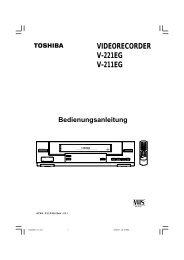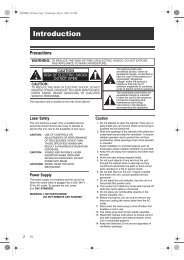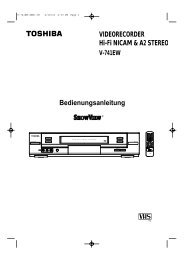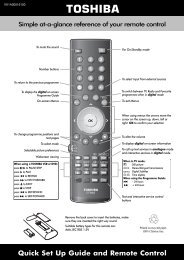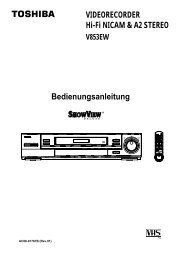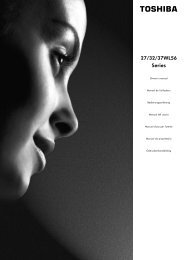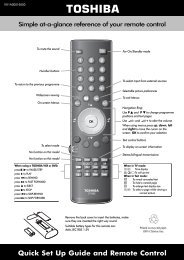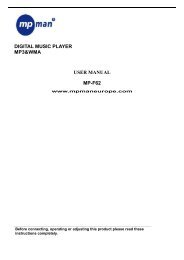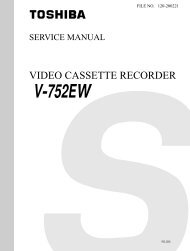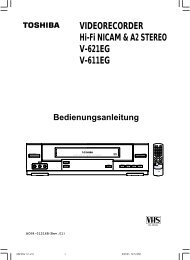Q - Schuss Home Electronic
Q - Schuss Home Electronic
Q - Schuss Home Electronic
Create successful ePaper yourself
Turn your PDF publications into a flip-book with our unique Google optimized e-Paper software.
TOSHIBA<br />
32/37/42WL58<br />
Series<br />
Owner's manual<br />
Manuel de l'utilisateur<br />
Bedienungsanleitung<br />
Manual del usario<br />
Manual d'uso per l'utente<br />
Manual do proprietário<br />
Gebruikershandleiding
English<br />
Contents<br />
SETTING UP<br />
Safety precautions – Some do’s and don’ts for you to be aware of 3<br />
Installation and important information 4<br />
The remote control – an at-a-glance guide 5<br />
Connecting external equipment – a guide to connecting external equipment to the side and<br />
back of the television 6<br />
Connecting a computer – connecting a computer to the back of the television 7<br />
Controls and input connections – switching on the television, standby, using the top controls,<br />
headphone socket, connecting equipment to the side input sockets 8<br />
Tuning the television using Quick Setup – language, country, broadcast system 9<br />
Programme sorting 9<br />
Manual tune – an alternative to Quick Setup, direct entry of channels, tuning a programme<br />
position for a media recorder 10<br />
Programme skip 11<br />
Auto tune 12<br />
CONTROLS AND FEATURES<br />
General controls – changing programme position 12<br />
Stereo and bilingual transmissions – stereo/mono or dual language broadcasts 12<br />
Sound controls – volume, sound mute, bass boost, super woofer 12<br />
Sound controls – bass/treble/balance, dual, stable sound ® 13<br />
WOW sound effects – SRS 3D, FOCUS, TruBass 13<br />
Widescreen viewing 14<br />
Picture controls – picture position, back light 15<br />
Picture controls – picture preferences (contrast, brightness, colour, tint, sharpness), black stretch,<br />
MPEG noise reduction (MPEG NR), digital noise reduction (DNR) 16<br />
Picture controls – colour temperature, colour management, base colour ajustment 17<br />
Picture controls – cinema mode, automatic format (widescreen), grey screen,<br />
side panel adjustment 18<br />
Panel lock – disabling the buttons on the television 19<br />
Time display 19<br />
The timer – setting the television to turn on and off 19<br />
PC Setting – picture position, clock phase, sampling clock, reset 20<br />
Input selection and AV connections – input and output sockets for connected equipment 21<br />
TEXT SERVICES<br />
Setting up, general information, Auto. and LIST modes 23<br />
Control buttons 24<br />
PROBLEM SOLVING<br />
Questions and Answers – answers to some of the more common queries including<br />
manual fine tuning and colour system 25<br />
INFORMATION<br />
Specifications and Accessories – technical information about the television, supplied accessories 27<br />
2
Safety Precautions<br />
This equipment has been designed and manufactured to meet international safety standards but, like any<br />
electrical equipment, care must be taken to obtain the best results and for safety to be assured. Please read<br />
the points below for your own safety. They are of a general nature, intended to help with all electronic<br />
consumer products and some points may not apply to the goods you have just purchased.<br />
Air Circulation Do not<br />
Leave at least 10cm clearance around the television<br />
to allow adequate ventilation. This will prevent<br />
overheating and possible damage to the television.<br />
Dusty places should also be avoided.<br />
Heat Damage<br />
Damage may occur if the television is left in direct<br />
sunlight or near a heater. Avoid places subject to<br />
extremely high temperatures or humidity, or locations<br />
where the temperature is likely to fall below 5°C (41°F).<br />
Mains Supply<br />
The mains supply required for this equipment is<br />
220-240v AC 50/60Hz. Never connect to a DC<br />
supply or any other power source. DO ensure that<br />
the television is not standing on the mains lead.<br />
DO NOT cut off the mains plug from this<br />
equipment, this incorporates a special Radio<br />
Interference Filter, the removal of which will impair<br />
its performance. In the UK, the fuse fitted in this<br />
plug is approved by ASTA or BSI to BS1362. It<br />
should only be replaced by a correctly rated and<br />
approved type and the fuse cover must be refitted.<br />
IF IN DOUBT PLEASE CONSULT A COMPETENT<br />
ELECTRICIAN.<br />
Do<br />
DO read the operating instructions before you<br />
attempt to use the equipment.<br />
DO ensure that all electrical connections<br />
(including the mains plug, extension leads and<br />
inter-connections between pieces of equipment)<br />
are properly made and in accordance with the<br />
manufacturers’ instructions. Switch off and<br />
withdraw the mains plug before making or<br />
changing connections.<br />
DO consult your dealer if you are ever in doubt<br />
about the installation, operation or safety of your<br />
equipment.<br />
DO be careful with glass panels or doors on<br />
equipment.<br />
3<br />
DON’T remove any fixed cover as this may expose<br />
dangerous voltages.<br />
DON’T obstruct the ventilation openings of the<br />
equipment with items such as newspapers,<br />
tablecloths, curtains, etc. Overheating will cause<br />
damage and shorten the life of the equipment.<br />
DON’T allow electrical equipment to be exposed to<br />
dripping or splashing or objects filled with liquids,<br />
such as vases, to be placed on the equipment.<br />
DON’T place hot objects or naked flame sources,<br />
such as lighted candles or nightlights on, or close to<br />
equipment. High temperatures can melt plastic and<br />
lead to fires.<br />
DON’T use makeshift stands and NEVER fix legs<br />
with wood screws. To ensure complete safety,<br />
always fit the manufacturers’ approved stand,<br />
bracket or legs with the fixings provided according<br />
to the instructions.<br />
DON’T listen to headphones at high volume, as<br />
such use can permanently damage your hearing.<br />
DON’T leave equipment switched on when it is<br />
unattended, unless it is specifically stated that it is<br />
designed for unattended operation or has a<br />
standby mode. Switch off by withdrawing the plug,<br />
make sure your family know how to do this. Special<br />
arrangements may need to be made for people<br />
with disabilities.<br />
DON’T continue to operate the equipment if you<br />
are in any doubt about it working normally, or it is<br />
damaged in any way – switch off, withdraw the<br />
mains plug and consult your dealer.<br />
ABOVE ALL – NEVER let anyone, especially<br />
children, push or hit the screen, push<br />
anything into holes, slots or any other<br />
openings in the case.<br />
NEVER guess or take chances with electrical<br />
equipment of any kind – it is better to be safe<br />
than sorry.<br />
THE MAINS PLUG IS USED AS A<br />
DISCONNECTING DEVICE AND THEREFORE<br />
SHOULD BE READILY OPERABLE.<br />
English
English<br />
Installation and important information<br />
Where to install<br />
Locate the television away from direct sunlight and strong<br />
lights, soft, indirect lighting is recommended for comfortable<br />
viewing. Use curtains or blinds to prevent direct sunlight<br />
falling on the screen.<br />
Place on a sturdy platform, the mounting surface should be<br />
flat and steady. It should then be secured to the wall with a<br />
sturdy tie using the clip on the back of the stand, or secured<br />
to the platform using the fixing strap located underneath the<br />
table top stand, this will prevent it from falling over.<br />
The LCD display panels are manufactured using an<br />
extremely high level of precision technology, however<br />
sometimes some parts of the screen may be missing picture<br />
elements or have luminous spots. This is not a sign of a<br />
malfunction.<br />
Make sure the television is located in a position where it cannot be pushed or hit by objects, as pressure will break or<br />
damage the screen, and that small items cannot be inserted into slots or openings in the case.<br />
Please take note<br />
EXCLUSION CLAUSE<br />
Toshiba shall under no circumstances be liable for loss and/or damage to the product caused by:<br />
i) fire;<br />
ii) earthquake;<br />
iii) accidental damage;<br />
iv) intentional misuse of the product;<br />
v) use of the product in improper conditions;<br />
vi) loss and/or damage caused to the product whilst in the possession of a third party;<br />
vii) any damage or loss caused as a result of the owner’s failure and/or neglect to follow the instructions set out in the owner’s<br />
manual;<br />
viii) any loss or damage caused directly as a result of misuse or malfunction of the product when used simultaneously with<br />
associated equipment;<br />
Furthermore, under no circumstances shall Toshiba be liable for any consequential loss and/or damage including but not limited<br />
to the following, loss of profit, interruption of business, the loss of recorded data whether caused during normal operation or<br />
misuse of the product.<br />
If stationary images generated by text services, channel identification logos, computer displays, video games, on screen menus, etc.<br />
are left on the television screen for any length of time they could become conspicuous, it is always advisable to reduce both the<br />
brightness and contrast settings.<br />
4
Simple at-a-glance reference of your remote control.<br />
To bring up on-screen information and<br />
for the text initial/index function<br />
Number buttons<br />
To return to the previous programme<br />
Selectable picture preferences<br />
On-screen Menus<br />
Stereo/Bilingual reception<br />
To select mode<br />
When using a TOSHIBA VCR or DVD:<br />
pressm<br />
to PAUSE<br />
press to EJECT w press lqto SKIP-REWIND<br />
presssl to SKIP-FORWARD<br />
pressr to PLAY<br />
pressp to STOP<br />
pressqto REWIND<br />
presssto FAST FORWARD<br />
The remote control UP<br />
Inserting batteries and effective range of the remote<br />
Remove the back cover to reveal the battery compartment and make sure the batteries are inserted<br />
the right way round. Suitable battery types for this remote are AAA, IEC R03 1.5V.<br />
Do not combine a used, old battery with a new one or mix battery types. Remove dead batteries<br />
immediately to prevent acid from leaking into the battery compartment. Dispose of them in a<br />
designated disposal area.<br />
The performance of the remote control will deteriorate beyond a distance of five metres or outside an<br />
angle of 30 degrees from the centre of the television. If the operating range becomes reduced the<br />
batteries may need replacing.<br />
5<br />
To display text services<br />
For On/Standby mode<br />
To select input from external sources<br />
To access sub-pages when in text mode<br />
Widescreen viewing<br />
To exit Menus<br />
To change programme positions and<br />
text pages<br />
To alter the volume<br />
When using menus the arrows move the<br />
cursor on the screen up, down, left or<br />
right. OK to confirm your selection<br />
Text control buttons<br />
Bass Boost/Super Woofer<br />
To mute the sound<br />
When in TV mode:<br />
8/9 Time display<br />
When in Text mode:<br />
r To reveal concealed text<br />
q To hold a wanted page<br />
s To enlarge text display size<br />
8/9 To select a page whilst viewing a<br />
normal picture<br />
English
English<br />
Connecting external equipment<br />
Before connecting any external equipment, turn off all main power switches. If there is no switch<br />
remove the mains plug from the wall socket.<br />
SCART 1 (EXT1)<br />
SCART 2 (EXT2)<br />
SCART 3 (EXT3)<br />
☛<br />
*a decoder could<br />
be Digital Satellite,<br />
Free to Air or any<br />
other compatible<br />
decoder.<br />
Before connecting the aerial, video and audio<br />
cables, remove the side and back terminal covers<br />
by squeezing the tab and pulling the covers out.<br />
Aerial cables:<br />
Connect the aerial to the socket on the rear of the<br />
television. If you use a decoder* and/or a media recorder<br />
it is essential that the aerial cable is connected through<br />
the decoder and/or through the media recorder to the<br />
television.<br />
SCART leads:<br />
Connect the media recorder IN/OUT socket to the<br />
television. Connect the decoder TV socket to the<br />
television. Connect the media recorder SAT socket to the<br />
decoder MEDIA REC. socket.<br />
Before running Auto tuning put your decoder and media<br />
recorder to Standby.<br />
The phono sockets alongside the COMPONENT VIDEO<br />
INPUT sockets will accept L and R audio signals.<br />
In addition there is a fixed/variable external audio output<br />
which enables the connection to a suitable Hi-Fi unit,<br />
make sure the Speaker option in the Sound menu is set<br />
to Off.<br />
TV<br />
IN/OUT<br />
MEDIA REC.<br />
SAT<br />
decoder*<br />
media recorder<br />
6<br />
FIXING STRAP<br />
CABLE HOLDER<br />
HDMI INPUT SOCKETS<br />
HDMI (High-Definition Multimedia Interface) is for use<br />
with a DVD, decoder or electrical equipment with digital<br />
audio and video output. It is designed for best<br />
performance with 1080i high-definition video signals but<br />
will also accept and display 480i, 480p, 576i, 576p and<br />
720p signals.<br />
A wide variety of external equipment can be<br />
connected to the back of the television, therefore<br />
the relevant owners manuals for all additional<br />
equipment must be referred to.<br />
We recommend SCART 1 for a decoder and SCART 3 for<br />
a media recorder.<br />
If connecting S-VIDEO equipment, set the INPUT for<br />
EXT3. See page 21.<br />
If the television automatically switches over to monitor<br />
external equipment, return to normal television by<br />
pressing the desired programme position button. To<br />
recall external equipment, press B to select between<br />
EXT1, EXT2, EXT3, EXT4C, EXT5, HDMI1, HDMI2<br />
or PC.<br />
The cable holder can be used for aerial, VCR and audio<br />
cables. Do not use the cable holder as a handle and<br />
make sure all cables are removed before moving the<br />
television.<br />
HDMI, the HDMI logo, and High-Definition Multimedia Interface are<br />
trademarks or registered trademarks of HDMI Licensing, LLC.
Computer<br />
Connecting a computer<br />
Before connecting any external equipment, turn off all main power switches. If there is no switch<br />
remove the mains plug from the wall socket.<br />
Connect the PC cable from the computer to the PC<br />
terminal on the back of the television.<br />
Press the B to select PC mode.<br />
The following signals can be displayed:<br />
VGA: 640 x 480/60 Hz (VESA 480-60)<br />
SVGA: 800 x 600/60 Hz (VESA 600-60)<br />
XGA: 1024 x 768/60 Hz (VESA 768-60)<br />
PLEASE NOTE:<br />
Some PC models cannot be connected to this<br />
television.<br />
An adaptor is not needed for computers with a DOS/V<br />
compatible mini D-sub 15 pin terminal.<br />
A band may appear at the edges of the screen or parts<br />
of the picture may be obscured. This is due to the<br />
strength of the signal, it is not a malfunction.<br />
the back of your television<br />
Audio cable for PC to<br />
television connection<br />
(not supplied)<br />
Conversion adaptor if required (not supplied)<br />
7<br />
Mini D-sub<br />
15 pin connector<br />
RGB PC cable<br />
(not supplied)<br />
When PC input mode is selected some of the<br />
television’s features will be unavailable e.g. Manual<br />
setting in the SET UP menu, Colour, Tint, DNR and<br />
Black Stretch in the Picture settings menu.<br />
Signal information for Mini D-sub 15 pin connector<br />
Pin assignment<br />
for RGB/PC<br />
terminal<br />
Pin. No. Signal name Pin No. Signal name<br />
1 R 9 NC<br />
2 G 10 Ground<br />
3 B 11 NC<br />
4 NC (not connected) 12 NC<br />
5 NC 13 H-sync<br />
6 Ground 14 V-sync<br />
7 Ground 15 NC<br />
8 Ground<br />
English
English<br />
Controls and input connections<br />
A wide variety of external equipment can be connected to the input sockets on the side of the television.<br />
Whilst all the necessary adjustments and controls for the television are made using the remote control, the<br />
buttons on the top of the television may be used for some functions.<br />
RED – Power On<br />
GREEN – On-timer set<br />
☛<br />
The television<br />
screen can swivel<br />
on its foot stand<br />
15 degrees to the<br />
left and right.<br />
Switching on Using the controls and connections<br />
If the red LED is unlit check that the mains plug is<br />
connected to the power supply. If the picture does not<br />
appear press a number button on the remote control, it<br />
may take a few moments.<br />
To put the television into Standby press i on the remote<br />
control. To view the television press i. The picture may<br />
take a few seconds to appear.<br />
To set up the television you will now need to use the<br />
on-screen menus. Press the MENU button on the<br />
remote control to see the menus.<br />
The menu bar at the top of the screens will show five<br />
different topics shown in symbols. As each symbol is<br />
selected by pressing the Sor R button on the remote<br />
control, its respective options will appear below.<br />
To use the options press the Q button on the remote<br />
control to move down through them and OK, Sor R to<br />
select the required choice. Follow the on-screen<br />
instructions. The functions of each menu are described in<br />
detail throughout the manual.<br />
8<br />
To alter the volume press — j +.<br />
To alter the programme position press e F f.<br />
Press MENU and S, R, Q or P to control the sound<br />
and picture options.<br />
Press MENU to finish.<br />
Standby<br />
When connecting mono sound equipment to EXT5,<br />
connect the audio output of the equipment to the<br />
L/Mono socket on the television.<br />
To select the Input, press B until the display shows<br />
EXT5 as described on page 21. The television will<br />
automatically sense the type of signal.<br />
Please always refer to the owner’s manual of the<br />
equipment to be connected for full details.<br />
INPUT 5<br />
(EXT5)<br />
Please note: Inserting the headphone plug will mute the<br />
sound from all speakers.
Tuning the television using Quick Setup,<br />
Programme sorting<br />
Before switching on the television put your decoder and media recorder to Standby if they are connected.<br />
To set up the television use the buttons on the remote control as detailed on page 5.<br />
1<br />
2<br />
3<br />
4<br />
5<br />
6<br />
Connect the television to the mains power. The<br />
Quick Setup screen will appear.<br />
Quick Setup<br />
Select your language.<br />
Language English<br />
EXIT Watch TV OK Next<br />
Using S or R select your language, then press<br />
OK.<br />
Then press S or R to select your country and<br />
press OK.<br />
Your System will have been selected, if there is a<br />
choice, press R to select from the systems<br />
displayed.<br />
B/G – Continental Europe, I – UK<br />
D/K – Eastern Europe, L – France<br />
To start Auto tuning press OK.<br />
Auto tuning<br />
Searching<br />
Channel : C22 Station : BBC1<br />
EXIT Stop<br />
The search will begin for all available stations.<br />
The slide bar will move along the line as the<br />
search progresses.<br />
You must allow the television to complete<br />
the search.<br />
When the search is complete the television will<br />
automatically select programme position 1. This<br />
may not be a clear picture or the signal may be<br />
weak, so the station order can be changed using<br />
Programme sorting which will appear on the<br />
screen.<br />
9<br />
7<br />
8<br />
9<br />
With the list of stations now showing use Q or P<br />
to highlight the station you want to move and<br />
press R .<br />
The selected station will be moved to the right of<br />
the screen.<br />
Programme sorting<br />
Prog. Channel Station<br />
1 C22 BBC1<br />
2 C28 BBC2<br />
3 C25 ITV<br />
4 C32 CH4<br />
5 C69<br />
6 C69<br />
Sort Store<br />
MENU Back EXIT Watch TV<br />
Use Q or P to move through the list to your<br />
preferred position. As you do so the other stations<br />
will move to make room.<br />
Press S to store your move.<br />
Repeat as necessary, then press EXIT.<br />
If the television cannot be connected to a media<br />
recorder/decoder with a SCART lead or if a<br />
station on another system is required, use<br />
Manual tuning to allocate a programme<br />
position, see page 10.<br />
English
English<br />
Manual tune<br />
The television can be tuned-in manually using Manual tuning. For example: if the television cannot be<br />
connected to a media recorder/decoder with a SCART lead or to tune-in a station on another System<br />
(see page 9).<br />
Use S and R to move across the screen and select any of these Manual Tune options.<br />
Programme System Colour<br />
system<br />
Programme<br />
skip<br />
Programme: The number to be pressed on the remote control.<br />
System: Specific to certain areas. See page 9.<br />
Colour system: Factory set to Auto, should only be changed if problems are experienced, i.e. NTSC input from<br />
external source.<br />
Programme skip: means nothing has been stored or the facility to skip the channel is ON. See page 11.<br />
Channel: The channel number on which a station is being broadcast.<br />
Search: Search up and down for a signal.<br />
Manual fine tuning: Only used if interference/weak signal is experienced. See page 25.<br />
Station: Station identification. Use the P or Q and S or R buttons to enter up to seven characters.<br />
1<br />
2<br />
Press MENU and using S or R select the SET UP<br />
menu, with Q highlight Manual tuning, press<br />
OK to select.<br />
Use P or Q to highlight the programme<br />
position required e.g. we suggest Prog. 0 for<br />
a media recorder.<br />
10<br />
Channel Search<br />
Manual fine<br />
tuning<br />
Station<br />
To allocate a programme position on the television for a decoder and media recorder: turn the decoder on,<br />
insert a pre-recorded film in the media recorder and press PLAY, then manually tune.<br />
SET UP<br />
Language English<br />
Country UK<br />
Auto tuning OK<br />
Manual tuning OK<br />
Programme sorting OK<br />
AV connection OK<br />
MENU Back EXIT Watch TV<br />
Manual tuning<br />
Prog. Sys. Channel Station<br />
0 I C60 VCR<br />
1 I C22 BBC1<br />
2 I C28 BBC2<br />
3 I C25 ITV<br />
4 I C32 CH4<br />
5<br />
OK Select<br />
I C69<br />
MENU Back EXIT Watch TV<br />
1/2<br />
Different<br />
Channel<br />
numbers<br />
may be<br />
displayed<br />
3<br />
Press OK to select. If the programme is skipped,<br />
Programme skip must be removed before<br />
storing.<br />
4 Press R to select System and use P or Q to<br />
change (if required, see page 9).<br />
5<br />
6<br />
7<br />
Manual tuning<br />
System<br />
0 I A C 60 0<br />
OK Store<br />
MENU Back EXIT Watch TV<br />
Then press R to select Search.<br />
Press P or Q to begin the search. The search<br />
symbol will flash.<br />
Manual tuning<br />
Search: Up<br />
0 I A C 60 0<br />
OK Store<br />
MENU Back EXIT Watch TV<br />
Each signal will show on the television, if it is not<br />
your media recorder, press P or Q again to<br />
restart the search.
8<br />
9<br />
10<br />
11<br />
12<br />
13<br />
14<br />
When your media recorder signal is found, press<br />
R to move along to Station. With P, Q, S and<br />
R put in the required characters, e.g. VCR.<br />
Press OK to store.<br />
Repeat for each programme position you want<br />
to tune or, press MENU to return to the list of<br />
channels and select the next number to tune.<br />
Press EXIT when you have finished.<br />
To name external equipment, e.g. DVD on EXT2,<br />
press B to select EXT2, then select Manual<br />
setting from the SET UP menu.<br />
Press Rto select Label then using P, Q,<br />
S and R put in the required characters.<br />
At any time by pressing OK a list will appear on<br />
screen showing all stored programmes and<br />
external equipment. Use P and Q to highlight<br />
and OK to select.<br />
HDMI1<br />
B 5<br />
B4C<br />
B 3<br />
B 2 DVD<br />
B 1<br />
4 CH4<br />
3 ITV<br />
2 BBC2<br />
Manual tuning<br />
Station<br />
0 I A C 60 0 V C R<br />
OK Store<br />
MENU Back EXIT Watch TV<br />
Manual setting<br />
Label<br />
EXT2 A D V D<br />
OK Store<br />
MENU Back EXIT Watch TV<br />
This television has direct channel entry<br />
PLEASE NOTE if the channel numbers are known.<br />
Select the Manual tuning screen in Step 3. Enter the<br />
Programme number, the System, then the<br />
Channel number. Press OK to store.<br />
Manual tune continued<br />
Programme skip<br />
11<br />
To prevent certain programmes from being viewed, the<br />
programme position can be skipped. The remote control<br />
must be removed as the channels will still be available using<br />
P and Q. The television can then be watched as normal<br />
using the controls on the top, but the television will not show<br />
the skipped programme position.<br />
1<br />
2<br />
3<br />
4<br />
5<br />
Programme skip<br />
Select Manual tuning from the SET UP menu.<br />
Manual tuning<br />
Prog. Sys. Channel Station<br />
0 I C60 VCR<br />
1 I C22 BBC1<br />
2 I C28 BBC2<br />
3 I C25 ITV<br />
4 I C32 CH4<br />
5<br />
OK Select<br />
I C69<br />
MENU Back EXIT Watch TV<br />
Use P or Q to highlight the programme position<br />
to be skipped and press OK to select.<br />
Press Rto select Programme skip.<br />
Use P or Q to turn Programme skip on.<br />
Press OK.<br />
on the screen indicates a skipped<br />
programme position.<br />
Manual tuning<br />
Programme skip : On<br />
1 I A C 22 0 B B C 1<br />
OK Store<br />
MENU Back EXIT Watch TV<br />
Press MENU and repeat from Step 2 or press<br />
EXIT.<br />
Each programme position has to be individually<br />
selected. To turn Programme skip off, repeat the<br />
procedure for each position.<br />
Skipped programme positions cannot be selected<br />
by Pf(P) and Pe(Q) or by the controls on<br />
the top of the television, but can still be accessed<br />
by the number buttons on the remote control.<br />
English
English<br />
Auto tune, general controls, stereo/bilingual<br />
transmissions, sound controls<br />
1<br />
2<br />
3<br />
4<br />
5<br />
Using Auto tuning<br />
To set up the television using Auto tuning, press<br />
MENU and use S or R to select the SET UP menu.<br />
SET UP<br />
Language English<br />
Country UK<br />
Auto tuning OK<br />
Manual tuning OK<br />
Programme sorting OK<br />
AV connection OK<br />
MENU Back EXIT Watch TV<br />
Press Q to highlight Language and S or R to<br />
select.<br />
Using Q highlight Country, then Sor R to select.<br />
The television will now tune the stations for your<br />
country.<br />
Press Q to highlight Auto tuning, then press OK.<br />
Auto tuning<br />
!<br />
Previous settings will be lost !<br />
Press EXIT for no change.<br />
Press OK to start Auto tune.<br />
MENU Back EXIT Watch TV<br />
Your System will have been selected, if there is a<br />
choice, press S or R to select from the systems<br />
displayed, then press OK.<br />
B/G – Continental Europe, I – UK<br />
D/K – Eastern Europe, L – France<br />
You must allow the television to complete the search.<br />
When the search is complete the television will<br />
automatically select programme position 1. This may not<br />
be a clear picture, so the station order can be changed<br />
using Programme sorting, see page 9.<br />
1/2<br />
12<br />
Selecting programme positions<br />
To select a programme position use the numbered<br />
buttons on the remote control.<br />
Programme positions can also be selected using Pf (P)<br />
and Pe(Q).<br />
To revert to the previous programme position press ^.<br />
To display on-screen information i.e. programme position,<br />
input mode or stereo/mono signal, press CALL.<br />
Stereo and Bilingual transmissions<br />
If stereo or dual language broadcasts are transmitted the<br />
word Stereo or Dual will appear on the screen each time<br />
programme positions are changed, disappearing after a<br />
few seconds. If the broadcast is not in stereo the word<br />
Mono will appear.<br />
Stereo… Press OI/II to select Stereo or Mono.<br />
Bilingual… Bilingual transmissions are rare. If they are<br />
transmitted the word Dual will display. Choose the<br />
required programme number and if the word Dual<br />
appears press OI/II to select Dual 1, Dual 2 or Mono.<br />
Sound controls<br />
Volume<br />
Press j — (S) or j + (R) to adjust the volume.<br />
Sound Mute<br />
Press konce to turn the sound off and again to cancel.<br />
Bass Boost – to enhance the depth of sound<br />
Press n then Sor R to adjust the effect. The difference<br />
will only be noticeable on sound with a strong bass. Press<br />
n again to turn Bass Boost off.<br />
Super Woofer<br />
When an active Super Woofer is connected (to the<br />
Woofer Out connection on the side of the television)<br />
pressing n will control it only if Woofer External is<br />
chosen. Select AV connection in the SET UP menu,<br />
press Q until Woofer is highlighted then press Sor R to<br />
choose External.
1<br />
2<br />
Sound controls continued,<br />
WOW sound effects, dual, stable sound ®<br />
Bass, Treble and Balance<br />
Press MENU and Sor R to select SOUND.<br />
Press Q to highlight Bass, Treble or Balance<br />
and Sor R to change the setting.<br />
WOW sound effects<br />
WOW gives a rich, virtual surround sound experience<br />
from your television’s speakers using the stereo signals<br />
being broadcast. If mono sound is broadcast these features<br />
will be unavailable.<br />
SRS 3D gives a softer effect to the sound, FOCUS<br />
concentrates the sound and gives the effect of it coming<br />
from the centre of the television, TruBass alters the depth<br />
of sound.<br />
1<br />
2<br />
SOUND<br />
Dual Dual 1<br />
Bass 0<br />
Treble 0<br />
Balance 0<br />
WOW OK<br />
Stable sound On<br />
MENU Back EXIT Watch TV<br />
When connecting to a Hi-fi unit, set the Speaker option<br />
to Off. Then select Fixed or Variable for the Audio<br />
output in the AV connection menu.<br />
SOUND<br />
Speaker Off<br />
MENU Back EXIT Watch TV<br />
Press MENU and select the SOUND menu.<br />
Use P or Q to highlight WOW then press OK.<br />
WOW, SRS and � symbol are trademarks of SRS Labs, Inc.<br />
WOW technology •is incorporated under license from SRS Labs, Inc.<br />
13<br />
�<br />
2/2<br />
1/2<br />
3<br />
4<br />
5<br />
Press Q to highlight SRS 3D and using<br />
S or R select between On or Off.<br />
Then press Q to highlight FOCUS and press<br />
S or R to select between On or Off.<br />
Highlight TruBass and use S or R to select Off,<br />
Low or High to suit your preference.<br />
Stable sound ®<br />
The Stable Sound feature limits high volume levels and<br />
prevents the extreme changes in volume that can occur<br />
when channels are changed or a programme switches to<br />
a commercial.<br />
1<br />
2<br />
Dual<br />
If a programme or film is being broadcast with a<br />
soundtrack in more than one language, the DUAL feature<br />
allows selection between them.<br />
1<br />
2<br />
WOW<br />
SRS 3D On<br />
FOCUS Off<br />
TruBass Off<br />
MENU Back EXIT Watch TV<br />
Press MENU and select the SOUND menu.<br />
Use Q to highlight Dual then press S or R to<br />
choose between Dual 1 or Dual 2.<br />
Press MENU and select the SOUND menu.<br />
Use Q to highlight Stable Sound then press<br />
S or R to select On or Off.<br />
SOUND<br />
Dual Dual 1<br />
Bass 0<br />
Treble 0<br />
Balance 0<br />
WOW OK<br />
Stable sound On<br />
MENU Back EXIT Watch TV<br />
English
English<br />
Widescreen viewing<br />
Depending on the type of broadcast being transmitted, programmes can be viewed in a number of formats.<br />
Press the { button repeatedly to select between Super live, Cinema, Subtitle, 14:9, Wide and 4:3.<br />
Please note: Whenever the MENU button is pressed the picture size setting will change while the menus are<br />
ON the screen. This is to ensure that the menus do not overlap the edges of the viewable area.<br />
SUPER LIVE<br />
CINEMA<br />
SUBTITLE<br />
14:9<br />
WIDE<br />
4:3<br />
This setting will enlarge the image to<br />
fit the screen by stretching the image<br />
horizontally, holding the correct<br />
proportions at the centre of the image.<br />
Some distortion may occur.<br />
When watching ‘letterbox format’<br />
films/video tapes, this setting will<br />
eliminate or reduce the black bars at<br />
the top and bottom of the screen by<br />
zooming in and selecting the image<br />
without distortion.<br />
When subtitles are included on a<br />
letterbox format broadcast, this setting<br />
will raise the picture to ensure that all<br />
the text is displayed.<br />
Use this setting when watching a 14:9<br />
broadcast.<br />
Use this setting when watching a<br />
widescreen DVD, widescreen video<br />
tape or a 16:9 broadcast<br />
(when available). Due to the range of<br />
widescreen formats (16:9, 14:9,<br />
20:9 etc.) black bars may be visible<br />
on the top and bottom of the screen.<br />
Use this setting to view a true 4:3<br />
broadcast.<br />
Using the special functions to change the size of the displayed image (i.e. changing the height/width<br />
ratio) for the purposes of public display or commercial gain may infringe on copyright laws.<br />
14<br />
SUBTITLE
1<br />
2<br />
3<br />
Picture position<br />
The picture position may be adjusted to suit personal<br />
preference and can be particularly useful for<br />
external inputs.<br />
In the SET UP menu press Q until<br />
Picture position is highlighted.<br />
SET UP<br />
Picture position OK<br />
Quick Setup OK<br />
MENU Back EXIT Watch TV<br />
Press OK to view the options available for the<br />
picture format that has been selected.<br />
Press P and Q to select an option, then S or R<br />
to adjust the settings.<br />
The options alter depending on the widescreen<br />
format chosen and when viewing connected<br />
equipment.<br />
In Cinema:<br />
Picture position<br />
Horizontal position 0<br />
Vertical position 0<br />
Reset OK<br />
MENU Back EXIT Watch TV<br />
Picture controls<br />
2/2<br />
To return to the original factory settings select Reset<br />
in the Picture position menu and press OK.<br />
15<br />
Adjusting the Back light can improve the clarity of the<br />
screen when viewing.<br />
1<br />
2<br />
3<br />
Back light<br />
In the PICTURE menu press Q to select<br />
Picture settings, then press OK.<br />
PICTURE<br />
Picture settings OK<br />
Colour management<br />
Basic colour adjustment<br />
Off<br />
Cinema mode Off<br />
MENU Back EXIT Watch TV<br />
In the Picture settings menu press Q to select<br />
Back light.<br />
Press S or R to adjust.<br />
Picture settings<br />
Back light 100<br />
Contrast 100<br />
Brightness 50<br />
Colour 50<br />
Tint 0<br />
Sharpness 0<br />
MENU Back EXIT Watch TV<br />
1/2<br />
English
English<br />
This television offers the choice of personalising the picture<br />
style. Press m to view the different styles available:<br />
Picture mode-1 to 3 are preset options and<br />
Picture mode-M stores your own settings:<br />
1<br />
2<br />
Black stretch<br />
Black Stretch increases the strength of dark areas of the<br />
picture which improves the definition.<br />
1<br />
2<br />
Picture preferences<br />
Select Picture settings from the PICTURE menu.<br />
Picture settings<br />
Back light 100<br />
Contrast 100<br />
Brightness 50<br />
Colour 50<br />
Tint 0<br />
Sharpness 0<br />
MENU Back EXIT Watch TV<br />
In the Picture settings menu press Q until Black<br />
Stretch is highlighted.<br />
Picture settings<br />
Black stretch On<br />
MPEG NR Off<br />
DNR Auto.<br />
Colour Temperature Normal<br />
MENU Back EXIT Watch TV<br />
Press S or R to select between On and Off. The<br />
effect depends on the broadcast and is most<br />
noticeable on dark colours.<br />
Picture controls continued<br />
1/2<br />
Use S or R to adjust the Contrast, Brightness,<br />
Colour, Tint and Sharpness.<br />
2/2<br />
16<br />
When watching a DVD the compression may cause some<br />
words or picture elements to become distorted or pixelated.<br />
Using the MPEG NR feature reduces this effect by<br />
smoothing out the edges.<br />
1<br />
DNR – Digital Noise Reduction<br />
DNR enables you to ‘soften’ the screen representation of a<br />
weak signal to reduce the noise effect.<br />
1<br />
MPEG NR – Noise Reduction<br />
Select MPEG NR from the Picture settings<br />
menu. Use S or R to select a setting to suit your<br />
preference.<br />
Picture settings<br />
Black stretch On<br />
MPEG NR Middle<br />
DNR Auto.<br />
Colour Temperature Normal<br />
MENU Back EXIT Watch TV<br />
2/2<br />
Select DNR from the Picture settings menu. Use<br />
S or R to adjust. The differences may not always<br />
be noticeable (for the best result use lower<br />
settings as picture quality can be lost if the setting<br />
is too high).<br />
Picture settings<br />
Black stretch On<br />
MPEG NR Off<br />
DNR Middle<br />
Colour Temperature Normal<br />
MENU Back EXIT Watch TV<br />
2/2
Colour Temperature increases the ‘warmth’ or ‘coolness’<br />
of a picture by increasing the red or blue tint.<br />
1<br />
2<br />
Colour temperature<br />
In the Picture settings menu press Q until<br />
Colour Temperature is highlighted.<br />
Picture settings<br />
Black stretch On<br />
MPEG NR Off<br />
DNR Auto.<br />
Colour Temperature Normal<br />
MENU Back EXIT Watch TV<br />
Press S or R to select between Normal, Warm<br />
and Cool to suit your preference.<br />
Picture controls continued<br />
2/2<br />
When Colour management is selected it allows the Base<br />
colour adjustment feature to become available.<br />
1<br />
2<br />
Colour management<br />
In the PICTURE menu press Q to select Colour<br />
management.<br />
PICTURE<br />
Picture settings OK<br />
Colour management On<br />
Basic colour adjustment OK<br />
Cinema mode Off<br />
MENU Back EXIT Watch TV<br />
Press S or R to select On or Off.<br />
17<br />
1<br />
2<br />
Base colour adjustment<br />
The Base colour adjustment feature allows the<br />
adjustment of individual colours to suit personal<br />
preference. This can be useful when using an<br />
external source.<br />
In the PICTURE menu press Q to select<br />
Base colour adjustment, then press OK.<br />
PICTURE<br />
Picture settings OK<br />
Colour management On<br />
Basic colour adjustment OK<br />
Cinema mode Off<br />
MENU Back EXIT Watch TV<br />
Press P and Q to select an option, then R to<br />
adjust the settings.<br />
Base colour adjustment<br />
Hue Saturation<br />
Red +2 +6<br />
Green 0 0<br />
Blue 0 0<br />
Yellow 0 0<br />
Magenta 0 0<br />
Cyan 0 0<br />
Reset OK<br />
MENU Back EXIT Watch TV<br />
To return to the original factory settings select<br />
Reset and press OK.<br />
English
English<br />
1<br />
2<br />
Cinema mode<br />
If there are lines or jagged edges in the film or programme<br />
being viewed, selecting Cinema mode can help correct<br />
this by smoothing out the picture.<br />
In the PICTURE menu press Q to select Cinema<br />
mode.<br />
PICTURE<br />
Picture settings OK<br />
Colour management<br />
Basic colour adjustment<br />
Off<br />
Cinema mode On<br />
MENU Back EXIT Watch TV<br />
Press S or R to select On or Off.<br />
Automatic format (Widescreen)<br />
When this television receives a true Widescreen picture and<br />
Auto format is On, it will automatically be displayed in<br />
Widescreen format, irrespective of the<br />
television’s previous setting.<br />
1<br />
2<br />
Press MENU and S or R to select the<br />
FUNCTION menu.<br />
FUNCTION<br />
Teletext Auto.<br />
Panel lock Off<br />
Auto format On<br />
Grey screen On<br />
Side Panel 1<br />
MENU Back EXIT Watch TV<br />
Press Q to highlight Auto format, then S or R<br />
to select On or Off.<br />
Picture controls continued<br />
18<br />
Grey screen<br />
When Grey screen is selected the screen will turn grey<br />
and the sound will be muted when no signal is received.<br />
1<br />
2<br />
The Side Panel feature lightens or darkens the band each<br />
side of the screen when in 4:3 or 14:9 format. This helps<br />
prevent image retention of the band and can also make<br />
viewing in bright or dark conditions more comfortable.<br />
1<br />
2<br />
In the FUNCTION menu press Q to highlight<br />
Grey screen.<br />
Press S or R to select On or Off.<br />
Side panel adjustment<br />
In the FUNCTION menu press Q until Side<br />
Panel is highlighted.<br />
Press S or R to adjust.<br />
FUNCTION<br />
Teletext Auto.<br />
Panel lock Off<br />
Auto format On<br />
Grey screen On<br />
Side Panel 1<br />
MENU Back EXIT Watch TV<br />
FUNCTION<br />
Teletext Auto.<br />
Panel lock Off<br />
Auto format On<br />
Grey screen On<br />
Side Panel 1<br />
MENU Back EXIT Watch TV
1<br />
Panel lock, time display, the timer<br />
Panel lock<br />
Panel lock disables the buttons on the top of the<br />
television. All buttons on the remote control can still<br />
be used.<br />
From the FUNCTION menu select Panel lock<br />
and choose On or Off using Sor R.<br />
FUNCTION<br />
Teletext Auto.<br />
Panel lock On<br />
Auto format On<br />
Grey screen On<br />
Side Panel 1<br />
MENU Back EXIT Watch TV<br />
When Panel lock is On, a reminder will appear when<br />
the top panel buttons are pressed. If the standby<br />
button is pressed the television will switch off and<br />
can only be brought out of standby by using the<br />
remote control.<br />
The Time Display<br />
The time display facility allows the current (text service)<br />
time to be seen on the television screen.<br />
Press 8/9 whilst watching a normal television<br />
broadcast to see a time display from the broadcaster. It<br />
will remain on screen for about 5 seconds.<br />
19<br />
The Timer<br />
The television can be set to turn itself On or Off after a<br />
certain time.<br />
1 Press MENU and S or R to select the TIMER<br />
menu.<br />
2<br />
3<br />
4<br />
TIMER<br />
Sleep timer 01:30<br />
On timer 00:00<br />
On timer position 01<br />
MENU Back EXIT Watch TV<br />
Press Q to select On or Sleep timer. Use the<br />
number buttons to set the required time. For<br />
example, to switch the television off in one and a<br />
half hours enter 01:30, or press R to<br />
increase/decrease in steps of 10 minutes.<br />
If setting the Sleep timer, press EXIT to finish. If<br />
setting the On timer, press Q to select On timer<br />
Position, enter the programme position number<br />
required, then press i to put the television into<br />
Standby. The GREEN On timer indicator on the<br />
front of the television will now be lit.<br />
Any equipment connected with SCART leads must<br />
also be put into Standby to prevent them from<br />
being displayed when the timer switches on.<br />
Once the On timer has been set the television<br />
can be switched on at any time by pressing i.<br />
The Green On timer indicator will remain on until<br />
the set time period as passed when the television<br />
will go to the chosen channel. This feature can<br />
help to avoid missing favourite programmes.<br />
To cancel the On timer/Sleep timer, enter zero<br />
in each position.<br />
English
English<br />
1<br />
2<br />
1<br />
2<br />
3<br />
PC settings – picture position, clock phase,<br />
sampling clock, reset<br />
Picture position<br />
The picture position may be adjusted to suit personal<br />
preference.<br />
Press B to select PC, then select PC Setting<br />
from the SET UP menu.<br />
SET UP<br />
Language English<br />
Country UK<br />
AV connection OK<br />
PC Setting OK<br />
MENU Back EXIT Watch TV<br />
Press OK. Press P and Q to select an option,<br />
then S or R to adjust the settings.<br />
PC Settings<br />
Horizontal position 0<br />
Horizontal width – 5<br />
Vertical position 0<br />
Vertical height – 5<br />
Clock phase 0<br />
Sampling clock 0<br />
MENU Back EXIT Watch TV<br />
Clock phase<br />
The Clock phase matches the PC signal with the LCD<br />
display. Adjusting this can clear horizontal stripes and<br />
picture blur.<br />
In the SET UP menu press Q until PC Setting is<br />
highlighted.<br />
Press OK to select, then Q to highlight Clock<br />
phase.<br />
Use S or R to adjust until the picture clears.<br />
1/2<br />
20<br />
Adjusting the Sampling clock alters the number of pulses<br />
per scan, this will clear vertical lines on the screen.<br />
1<br />
2<br />
Sampling clock<br />
In the SET UP menu press Q until PC Setting is<br />
highlighted.<br />
Press OK to select, then Q to highlight Sampling<br />
clock.<br />
3 Use S or R to adjust until the picture clears.<br />
1<br />
2<br />
3<br />
To return to the original factory settings.<br />
In the SET UP menu press Q until PC Setting is<br />
highlighted.<br />
Press OK to select, then Q to highlight Reset.<br />
Press OK.<br />
PC Settings<br />
Horizontal position 0<br />
Horizontal width – 5<br />
Vertical position 0<br />
Vertical height – 5<br />
Clock phase 0<br />
Sampling clock 0<br />
MENU Back EXIT Watch TV<br />
Reset<br />
PC Settings<br />
Reset OK<br />
MENU Back EXIT Watch TV<br />
1/2<br />
2/2
Input selection and<br />
AV connections<br />
Defining the INPUT and OUTPUT sockets so that the television recognises connected equipment. See page 6<br />
for a clear view of the back connection recommendations.<br />
Most media recorders and decoders send a signal<br />
through the SCART lead to switch the television to the<br />
correct Input socket.<br />
Alternatively press the external source selection button<br />
B until the picture from connected equipment is shown.<br />
This button must be used to view equipment connected<br />
using the COMPONENT VIDEO INPUT (EXT4C).<br />
An S in the display e.g. B3S (EXT 3S), indicates the<br />
input is set for an S-Video signal.<br />
1<br />
2<br />
Input selection<br />
Use the Input Selection if the television does not switch<br />
over automatically.<br />
Press B to select B1, B2, B3, B4C, B5,<br />
(EXT1-5), HDMI1, HDMI2 or PC.<br />
HDMI displays equipment connected to Input<br />
HDMI on the back of the television. It is designed<br />
for best performance with 1080i high definition<br />
signals.<br />
PC displays a computer connected to Input<br />
RGB/PC on the back of the television.<br />
To return to television mode press B again or<br />
one of the numbered buttons.<br />
21<br />
INPUT signal selection<br />
This specifies the type of signal going into SCART 3 (EXT3)<br />
on the back of the television. Please refer to the<br />
manufacturers instructions for the connected equipment.<br />
1<br />
2<br />
In the SET UP menu press Q until<br />
AV connection is highlighted, then press OK.<br />
SET UP<br />
Language English<br />
Country UK<br />
Auto tuning OK<br />
Manual tuning OK<br />
Programme sorting OK<br />
AV connection OK<br />
MENU Back EXIT Watch TV<br />
With S or R select either AV or S-VIDEO as the<br />
required input for EXT3.<br />
AV connection<br />
HDMI1 audio Auto.<br />
HDMI2 audio Auto.<br />
EXT3 input S-VIDEO<br />
EXT3 output EXT1<br />
Woofer External<br />
Audio output Fixed<br />
MENU Back EXIT Watch TV<br />
If the colour is missing try the alternative setting.<br />
1/2<br />
English
English<br />
OUTPUT signal selection for SCART 3<br />
This enables selection of the source to output from<br />
SCART 3. For example, to record transmissions in stereo<br />
from a stereo decoder – connect a stereo decoder to<br />
SCART 1 and stereo media recorder to SCART 3, then<br />
select EXT1 as the EXT3 output. The signal received<br />
through SCART 1 will output directly through SCART 3.<br />
1<br />
2<br />
3<br />
In the SET UP menu press Q until<br />
AV connection is highlighted, then press OK.<br />
Press Q to highlight EXT3 output.<br />
AV connection<br />
HDMI1 audio Auto.<br />
HDMI2 audio Auto.<br />
EXT3 input S-VIDEO<br />
EXT3 output EXT1<br />
Woofer External<br />
Audio output Fixed<br />
MENU Back EXIT Watch TV<br />
Use Sor R to change the EXT3 output option to:<br />
Monitor = The picture on screen.<br />
EXT1 = The picture from equipment connected<br />
to SCART 1.<br />
EXT2 = The picture from equipment connected<br />
to SCART 2.<br />
EXT5 = The picture from equipment connected to<br />
the input sockets.<br />
TV = The last television programme selection.<br />
Input selection and<br />
AV connections continued<br />
22<br />
HDMI audio<br />
If the connected HDMI source does not support digital<br />
audio, plug the audio cable into the back of the television<br />
(as shown in the ‘Connecting a computer’ section), then<br />
use the HDMI audio settings.<br />
1<br />
2<br />
In the SET UP menu press Q until<br />
AV connection is highlighted, then press OK.<br />
SET UP<br />
Language English<br />
Country UK<br />
Auto tuning OK<br />
Manual tuning OK<br />
Programme sorting OK<br />
AV connection OK<br />
MENU Back EXIT Watch TV<br />
In the AV connection menu press Q to highlight<br />
HDMI1 audio or HDMI2 audio. Using S or R<br />
select Auto., Digital or Analogue.<br />
AV connection<br />
HDMI1 audio Auto.<br />
HDMI2 audio Auto.<br />
EXT3 input S-VIDEO<br />
EXT3 output EXT1<br />
Woofer External<br />
Audio output Fixed<br />
MENU Back EXIT Watch TV<br />
If the sound is missing select the alternative<br />
setting.<br />
HDMI, the HDMI logo, and High-Definition Multimedia<br />
Interface are trademarks or registered trademarks of HDMI<br />
Licensing, LLC.<br />
1/2
Text services – setting up,<br />
general information, Auto and LIST modes<br />
This television has a multi-page text memory, which takes a few moments to load. It offers two Modes of<br />
viewing text – Auto will display Fastext, if available. LIST will store your four favourite pages.<br />
The text character set will be automatically chosen by the<br />
language setting in the SET UP menu.<br />
1<br />
2<br />
Selecting modes<br />
Select Teletext from the FUNCTION menu.<br />
With S or R choose Auto. or LIST then press EXIT.<br />
FUNCTION<br />
Teletext Auto.<br />
Panel lock Off<br />
Auto format On<br />
Grey screen On<br />
Side Panel 1<br />
MENU Back EXIT Watch TV<br />
Text information<br />
The 6/7 button:<br />
To view text services press 6/7. Press again to<br />
superimpose the text over a normal broadcast picture and<br />
again to return to normal viewing. Programmes cannot<br />
be changed until text is cancelled.<br />
The first text page shown will be the initial page.<br />
Any text page can be accessed by entering the 3 digit<br />
page number using the numbered buttons, pressing the<br />
coloured buttons or pressing Pf (P ) to advance to the<br />
next page and P e(Q ) to go back to the previous page.<br />
Sub-pages<br />
If there are sub-pages they will automatically load into<br />
memory without changing the page on screen.<br />
To access the sub-pages press X(B) then use P and Q<br />
to view them. A bar with numbers will appear on the side<br />
of the screen.<br />
23<br />
The sub-page you are viewing will be highlighted and, as<br />
the television loads any additional sub-pages the colour<br />
of the numbers will change, indicating that these pages<br />
have been loaded.<br />
These sub-pages will remain available to view until<br />
another page is chosen or, in normal TV mode, the<br />
channel is changed.<br />
Navigating pages using Auto.<br />
If Fastext is available four coloured titles will appear at<br />
the base of the screen.<br />
To access one of the four given subjects, press the<br />
relevant coloured button on the remote control.<br />
For further information on your particular text system(s),<br />
see the broadcast text index page or, consult your local<br />
Toshiba dealer.<br />
Navigating pages using LIST<br />
The four coloured choices at the bottom of the screen are<br />
numbers – 100, 200, 300 and 400, which have been<br />
programmed into the television’s memory. To view these<br />
pages press the relevant coloured buttons.<br />
To change these stored pages press the relevant coloured<br />
button and enter the 3 digit number. This number will<br />
change in the top left of the screen and in the coloured<br />
highlight.<br />
Press OK to store. The bars at the bottom of the screen<br />
will flash white. Whenever OK is pressed all four<br />
page numbers showing at the bottom will be stored<br />
and the previous ones will be lost.<br />
If OK is not pressed the selection will be forgotten when<br />
text is cancelled.<br />
Other pages may be viewed by entering the 3 digit page<br />
number – but DO NOT press OK or these pages will be<br />
stored.<br />
English
English<br />
Press T to access the index/initial page. The one<br />
displayed is dependant on the broadcaster.<br />
Text services continued<br />
– control buttons<br />
Below is a guide to the functions of the remote control text buttons.<br />
T<br />
6/7<br />
To display the index/initial page:<br />
Press 6/7 to display text. Press again to superimpose<br />
text over a normal broadcast picture. Press again to return<br />
to normal television viewing. Programmes cannot be<br />
changed until this has been done.<br />
X<br />
r<br />
To discover the solutions on quiz and joke pages press the<br />
r button.<br />
q<br />
To hold a wanted page:<br />
At times it is convenient to hold a page of text. Press q<br />
and q will appear in the top left of the screen. The<br />
page will be held on screen until the button is pressed<br />
again.<br />
s<br />
To display a page of text:<br />
To access sub-pages:<br />
For use with P and Q to view sub-pages when available.<br />
To reveal concealed text:<br />
To enlarge the text display size:<br />
Press s once to enlarge the top half of the page, press<br />
again to enlarge the bottom half of the page. Press again<br />
to revert to normal size.<br />
24<br />
8/9<br />
Enter the page number then press 8/9, a normal<br />
picture will be displayed. The television will indicate when<br />
the page is present by displaying the page number at the<br />
top of the screen. Press 6/7 to view the page.<br />
To display news flashes:<br />
Select the news flash page for the chosen text service<br />
(see the index page of text service). Press8/9. The<br />
news flashes will be displayed as and when they are<br />
broadcast. Press8/9 again to cancel the display.<br />
The news flash page must be cancelled before<br />
changing programmes.<br />
☛<br />
To select a page whilst viewing a<br />
normal page:<br />
Remember to cancel text<br />
before changing channels<br />
– press the 6/7 button twice.
Below are the answers to some of the most common queries.<br />
For more information go to www.toshiba.co.uk<br />
Q<br />
Why is there no sound or picture?<br />
A Check the mains switch is on and check all mains<br />
connections.<br />
Check the television is not in standby mode.<br />
Q<br />
A When<br />
using an external source, for instance, a<br />
poor quality video tape, if there is little or no<br />
colour, improvements may sometimes be achieved. The<br />
colour is factory set to Auto. to automatically display the<br />
best colour system.<br />
To check that you have the best colour:<br />
1<br />
2<br />
Q<br />
Why doesn’t the video/DVD being played show<br />
on screen?<br />
A Make sure the VCR or DVD player is connected to<br />
the television as shown on page 6, then select the<br />
correct input by pressing B.<br />
Q<br />
Why is there a good video picture but no sound?<br />
A Check all lead connections.<br />
Q<br />
A Check<br />
There is a picture, but why is there little or no<br />
colour?<br />
With the external source playing, select Manual<br />
setting from the SET UP menu.<br />
Manual setting<br />
Colour system: Auto.<br />
EXT2 A V C R<br />
OK Store<br />
MENU Back EXIT Watch TV<br />
With fore choose between Auto., PAL,<br />
SECAM, NTSC 4. 43 or 3. 58.<br />
Why is there a picture but no sound?<br />
the volume has not been turned down or<br />
that sound mute has not been selected.<br />
Questions and Answers<br />
25<br />
Q<br />
A Check<br />
Q<br />
A Interference<br />
1<br />
2<br />
Q<br />
Why is the VCR/DVD picture in black and<br />
white?<br />
the correct input has been chosen,<br />
S-VIDEO or AV. See AV connections page.<br />
What else can cause a poor picture?<br />
or a weak signal. Try a different<br />
television station. Manual fine tuning may help.<br />
Select the Manual tuning menu. Highlight the<br />
station and press OK, then press R to select<br />
Manual fine tuning.<br />
Using P or Q adjust to get the best picture and<br />
sound. Press OK and then EXIT.<br />
Why don’t the controls on the top of the<br />
television work?<br />
A Check that Panel lock is not ON.<br />
Q<br />
Why doesn’t the remote control work?<br />
A Check the side switch on the remote control is in<br />
TV mode.<br />
Check the batteries aren’t dead or inserted incorrectly.<br />
Q<br />
Manual tuning<br />
Manual fine tuning<br />
1 I A C 22 +2 B B C 1<br />
OK Store<br />
MENU Back EXIT Watch TV<br />
Why is there a message permanently on the<br />
screen?<br />
A Remove it by pressing CALL.<br />
Q<br />
Why are there vertical stripes on the screen<br />
when in PC mode?<br />
A The Sampling clock may need adjustment. Select<br />
PC Setting from the SET UP menu, highlight<br />
Sampling clock and adjust until the lines clear.<br />
English
English<br />
Q<br />
Q<br />
Questions and Answers continued<br />
Why are there horizontal stripes and/or blurred<br />
images on the screen when in PC mode?<br />
A The Clock phase may need adjustment. Select<br />
PC Setting from the SET UP menu, highlight<br />
Clock phase and adjust until the picture clears.<br />
Q<br />
A Check<br />
Why are there problems with text?<br />
A Good performance of text depends on a good<br />
strong broadcast signal. This normally requires a<br />
roof or loft aerial. If the text is unreadable or garbled,<br />
check the aerial. Go to the main index page of the text<br />
service and look for the User Guide. This will explain the<br />
basic operation of text in some detail. If further information<br />
is needed on how to use text see the text section.<br />
Q<br />
Why is there no sound from my connected<br />
sound equipment?<br />
the Speaker option in the Sound menu is<br />
set to Off.<br />
Why are there no text sub-pages?<br />
A There are none broadcast or they have not yet<br />
loaded. Press the X(B) button to access.<br />
(See text section).<br />
26<br />
Q<br />
A Text<br />
Why are the four coloured text numbers visible<br />
but no text?<br />
has been selected whilst viewing an external<br />
source i.e. DVD or VCR. No text will appear on<br />
screen or a box may appear stating no information is<br />
available. Select a broadcasting channel and press<br />
6/7 to access.<br />
Q<br />
A Connect<br />
1<br />
2<br />
Why are the colours wrong when an NTSC<br />
source is played?<br />
the source via a SCART lead and play.<br />
Select Manual setting from the SET UP menu.<br />
Manual setting<br />
Colour system: Auto.<br />
EXT2 A V C R<br />
OK Store<br />
MENU Back EXIT Watch TV<br />
Set the Colour to Auto. and exit.<br />
Go to the Picture settings menu and adjust<br />
the tint.<br />
Cleaning the screen and cabinet…<br />
Turn off the power, clean the screen and cabinet with a soft, dry cloth. We recommend that you do not use any proprietary polishes or<br />
solvents on the screen or cabinet as this may cause damage.<br />
Disposal…<br />
The following information is only for EU-member states:<br />
The use of the symbol indicates that this product may not be treated as household waste. By ensuring this product is<br />
disposed of correctly, you will help prevent potential negative consequences for the environment and human health,<br />
which could otherwise be caused by inappropriate waste handling of this product. For more detailed information about<br />
recycling of this product, please contact your local city office, your household waste disposal service or the shop where<br />
you purchased the product.
Broadcast systems/channels<br />
PAL-I UHF UK21-UK69<br />
PAL-B/G UHF E21-E69<br />
VHF E2-E12, S1-S41<br />
SECAM-L UHF F21-F69<br />
VHF F1-F10, B-Q<br />
SECAM-D/K UHF R21-R69<br />
VHF R1-R12<br />
Video Input PAL, SECAM, NTSC 3.58/4.43<br />
Specifications and accessories<br />
External connections<br />
EXT1 Input 21-pin SCART RGB, A/V<br />
EXT2 Input 21-pin SCART RGB, A/V<br />
EXT3 Input/Output 21-pin SCART A/V, S-video<br />
Selectable output<br />
EXT4 Input Phono jacks Y, P B /C B , P R /C R<br />
Phono jacks A/V<br />
EXT5 Input (Side) 4 pin S-video<br />
Phono jack Video<br />
Phono jacks Audio L + R<br />
HDMI Input HDMI connector Digital television and<br />
audio signal<br />
Input Phono jacks Audio L + R<br />
PC Input Mini D-sub 15-pin Analog RGB signal<br />
Input 3.5mm stereo jack Audio<br />
Audio Ouput Fixed/Variable Phono jacks Audio L + R<br />
Output to Active Super Woofer Phono socket<br />
Printed on recycled paper. 100% Chlorine free.<br />
27<br />
Programme Positions 100<br />
Stereo Nicam<br />
2 carrier system<br />
Visible Screen Size 32WL 80cm<br />
(approx.) 37WL 94cm<br />
42WL 107cm<br />
Display 16:9<br />
Sound output (at 10% distortion) Main 10W + 10W<br />
Power consumption 32WL 160W<br />
as specified in EN60107-1 : 1997 37WL 185W<br />
42WL 230W<br />
Standby (approx.) 32WL
Français<br />
Sommaire<br />
MISE EN ROUTE<br />
Mesures de sécurité – Quelques conseils de sécurité à connaître et autres mesures à respecter 29<br />
Installation et informations importantes 30<br />
La télécommande – guide en image 31<br />
Connexion d'un équipement externe – guide pour la connexion d'équipement externe au côté<br />
et à l'arrière du téléviseur 32<br />
Connexion d'un ordinateur – connexion d'un ordinateur à l'arrière du téléviseur 33<br />
Commandes et connexions d'entrée – mettre en marche le téléviseur, mode de veille,<br />
utilisation des commandes supérieures, prise pour casque d'écoute, connexion d'équipement<br />
aux prises d'entrée latérales 34<br />
Réglage du téléviseur à l'aide de la Configuration rapide – langue, pays, système de diffusion 35<br />
Attribution de programmes 35<br />
Réglage manuel – en variante de la configuration rapide, il permet la mémorisation directe de<br />
chaînes, le réglage d'une position de programme pour un magnétoscope 36<br />
Saut de programme 37<br />
Accord automatique 38<br />
COMMANDES ET FONCTIONS<br />
Commandes générales – changement de position de programme 38<br />
Transmissions stéréo et bilingues – diffusions stéréo/mono ou en deux langues 38<br />
Commandes du son – volume, son coupé, super basses, ampli de basses 38<br />
Commandes du son – graves/aigus/balance, bilingue, egalisation du son ® 39<br />
Effet sonore WOW – SRS 3D, FOCUS et TruBass 39<br />
Grand écran 40<br />
Commandes de l'image – position de l'image, rétroéclairage 41<br />
Commandes de l'image – préférences d'image (contraste, lumière, couleur, teinte, définition),<br />
étirage du noir, réduction du bruit MPEG (MPEG NR), réduction numérique du bruit (DNR) 42<br />
Commandes de l'image – température des couleurs, gesttion de la couleur,<br />
réglage des couleurs de base 43<br />
Commandes de l'image – mode cinéma, format automatique (grand écran), écran gris,<br />
ajustement du panneau latéral 44<br />
Verrouillage panneau – désactiver les touches sur le téléviseur 45<br />
Affichage de l'heure 45<br />
Minuterie – programmer le téléviseur pour qu'il se mette en marche et s'arrête 45<br />
Réglages de l'ordinateur – position de l'image, phase de l'horloge, horloge d'échantillonnage, raz 46<br />
Sélection d'entrée et connexions AV – prises d'entrée et de sortie pour les équipements connectés 47<br />
TELETEXTE<br />
Configuration, informations d'ordre général, mode Auto 49<br />
Mode LISTE, touches de commande 50<br />
RESOLUTION DES PROBLEMES<br />
Questions et réponses – réponses à certaines des questions les plus courantes y compris<br />
accord fin manuel et système de couleur 51<br />
INFORMATIONS<br />
Spécifications et accessoires – informations techniques concernant le téléviseur et les<br />
accessoires fournis 53<br />
28
Consignes de Sécurité<br />
Cet appareil a été conçu et fabriqué conformément aux normes internationales de sécurité. Toutefois, comme<br />
tout appareil électrique, il convient de respecter certaines consignes afin d’assurer un fonctionnement optimal<br />
en toute sécurité. Veuillez lire attentivement ce qui suit pour votre propre sécurité. Il s’agit de remarques<br />
d’ordre général s’appliquant à tous les appareils électroniques grand public : il est donc possible que<br />
certaines ne concernent pas le produit que vous venez d’acquérir.<br />
Ventilation Mises en garde<br />
Prévoyez un espace d’au moins 10 cm tout autour du<br />
téléviseur pour permettre une ventilation adéquate et<br />
éviter ainsi toute surchauffe susceptible d’endommager<br />
l’appareil. Evitez également les endroits poussiéreux.<br />
Chaleur excessive<br />
Votre téléviseur risque d’être endommagé par la lumière<br />
directe du soleil ou par la chaleur d’un radiateur. Evitez<br />
les endroits trop chauds ou humides, ou les lieux qui<br />
pourraient être exposés à des températures inférieures<br />
à 5°C.<br />
Alimentation secteur<br />
L'alimentation secteur requise pour cet appareil est<br />
220-240 v CA 50/60Hz. Ne le raccordez jamais à une<br />
source de courant continu ou toute autre source<br />
d’alimentation électrique. ASSUREZ-VOUS que le cordon<br />
d’alimentation n’est pas coincé sous l’appareil. NE<br />
COUPEZ PAS la fiche secteur : elle contient un filtre<br />
antiparasites spécial dont le retrait affectera le<br />
fonctionnement du téléviseur.<br />
EN CAS DE DOUTE, CONSULTEZ UN ELECTRICIEN<br />
QUALIFIE.<br />
Conseils<br />
LISEZ le mode d’emploi avant de mettre l’appareil en<br />
marche.<br />
ASSUREZ-VOUS que tous les branchements électriques,<br />
y compris la fiche secteur, les rallonges et les<br />
interconnexions entre les différents appareils sont corrects<br />
et conformes aux instructions du fabricant. Eteignez et<br />
débranchez l’appareil avant de faire ou de modifier un<br />
branchement.<br />
CONSULTEZ votre revendeur en cas de doute sur<br />
l’installation, le fonctionnement ou la sécurité de votre<br />
appareil.<br />
FAITES ATTENTION aux panneaux ou aux portes en<br />
verre de l’appareil.<br />
29<br />
N’ENLEVER aucun cache fixe, ceci pouvant exposer des<br />
tensions dangereuses.<br />
N’OBSTRUEZ PAS les ouvertures de ventilation de<br />
l’appareil, par exemple par des journaux, nappes,<br />
rideaux, etc. Une surchauffe endommagera<br />
l’équipement et réduira sa durée de vie.<br />
NE LAISSEZ PAS l’appareil exposé à des gouttes ou<br />
éclaboussures et n’y placez pas de récipients remplis de<br />
liquides, comme des vases.<br />
NE PLACEZ PAS d’objets chauds ou de sources de<br />
flammes nues, comme des bougies ou des veilleuses, sur<br />
l’appareil ou à proximité immédiate. Les températures<br />
élevées peuvent faire fondre le plastique et provoquer<br />
des incendies.<br />
N’UTILISEZ PAS de supports de fortune et ne fixez<br />
JAMAIS de pieds avec des vis à bois. Pour garantir une<br />
sécurité totale, utilisez toujours le support, les consoles<br />
ou les pieds agréés par le fabricant, avec les fixations<br />
fournies conformément aux instructions.<br />
N’ECOUTEZ PAS avec un casque à volume élevé, sous<br />
peine d’entraîner une détérioration permanente de<br />
l’ouïe.<br />
NE LAISSEZ PAS votre appareil branché sans<br />
surveillance à moins qu'il ne soit spécialement conçu<br />
pour un fonctionnement sans surveillance ou qu'il<br />
dispose d'un mode de veille. Débranchez l'appareil à la<br />
prise de courant et assurez-vous que tous les membres<br />
de votre famille savent le faire. Des mesures particulières<br />
seront éventuellement nécessaires pour les personnes<br />
handicapées.<br />
N’UTILISEZ PAS votre équipement si vous avez le<br />
moindre doute quant à son bon fonctionnement, ou s’il<br />
présente un dommage quelconque. Eteignez-le,<br />
débranchez-le et consultez votre revendeur.<br />
NE LAISSEZ PERSONNE, surtout des enfants,<br />
pousser ou frapper l'écran, enfoncer des objets<br />
dans les trous, les fentes ou tout orifice du boîtier.<br />
NE CHERCHEZ JAMAIS à deviner quoi que ce soit et<br />
ne prenez aucun risque avec des appareils<br />
électriques – prudence est mère de sûreté.<br />
LA PRISE DE SECTEUR EST UTILISÉE COMME<br />
DISPOSITIF DE DÉCONNEXION ET DEVRAIT<br />
PAR CONSÉQUENT ÊTRE FACILE À MANIER.<br />
Français
Français<br />
Installation et informations importantes<br />
Placez le téléviseur à l'abri de la lumière directe du soleil et des<br />
éclairages puissants. Un éclairage doux et indirect est<br />
recommandé pour un meilleur confort de visualisation. Utilisez<br />
des rideaux ou des stores pour empêcher que la lumière du<br />
soleil n'éclaire directement l'écran.<br />
Placez le téléviseur sur une base solide ; la surface de support<br />
doit être plane et stable. Il faut ensuite fixer le téléviseur au mur<br />
au moyen d'une attache solide en utilisant le crochet à l'arrière<br />
du support, ou le fixer à la base en utilisant la sangle de fixation<br />
située en dessous du support de dessus de table, ce qui<br />
l'empêchera de basculer vers l'avant.<br />
Les écrans d'affichage à cristaux liquides sont fabriqués au<br />
moyen d'une technologie de précision extrêmement avancée.<br />
Toutefois, il peut arriver que certaines parties de l'écran soient<br />
dépourvues d'éléments d'image ou présentent des points<br />
lumineux. Ceci ne doit pas être considéré comme un signe de<br />
mauvais fonctionnement.<br />
Où l'installer<br />
Assurez-vous que le téléviseur soit placé dans une position dans laquelle il ne peut pas être poussé ou heurté par des objets, car la<br />
pression risquerait de casser ou d'endommager l'écran, et que de petits objets ne peuvent pas être insérés dans les fentes ou les<br />
ouvertures de l'enceinte.<br />
Veuillez prendre note<br />
CLAUSE D’EXCLUSION<br />
Toshiba ne pourra en aucun cas être tenu responsable de toute perte et/ou tout dommage du produit causés par :<br />
i) un incendie ;<br />
ii) un tremblement de terre ;<br />
iii) un dommage accidentel ;<br />
iv) une mauvaise utilisation délibérée ;<br />
v) une utilisation du produit dans des conditions anormales ;<br />
vi) une perte et/ou un dommage causés au produit alors qu’il était en possession d’un tiers ;<br />
vii) tout dommage ou toute perte résultant du non-respect et/ou de la mauvaise application des instructions figurant dans le<br />
manuel de l’utilisateur ;<br />
viii) toute perte ou tout dommage résultant directement de la mauvaise utilisation ou d’un défaut de fonctionnement du produit<br />
lorsqu’il est utilisé simultanément avec un appareil associé.<br />
Par ailleurs, Toshiba ne pourra en aucun cas être tenu responsable de toute perte et/ou tout dommage consécutifs, notamment<br />
mais non limitativement, les pertes de profit, les interruptions d’activité, la perte de données enregistrées, résultant du<br />
fonctionnement normal ou d’une mauvaise utilisation du produit.<br />
Si des images stationnaires produites par le télétexte, des logos d'identification de chaîne, des affichages informatiques, des jeux<br />
vidéos, des menus à l'écran, etc., sont affichés sur l'écran de télévision pendant un certain temps, il est vivement conseillé de réduire<br />
les réglages de luminosité et de contraste.<br />
30
Votre télécommande d’un coup d’oeil<br />
Pour faire apparaître des informations à<br />
l’écran et pour la fonction page<br />
initiale/index du Télétexte<br />
Touches numériques<br />
Pour revenir au programme précédent<br />
Sélection des préférences d’affichage<br />
Menus à l’écran<br />
Réception stéréo/bilingue<br />
Pour sélectionner le mode<br />
Si vous utilisez un magnétoscope<br />
ou lecteur de DVD Toshiba :<br />
appuyez surm<br />
pour PAUSE<br />
appuyez sur pour EJECTION w appuyez sur lqpour SAUT ARRIERE<br />
appuyez sursl pour SAUT AVANT<br />
appuyez sur r pour LECTURE<br />
appuyez surp pour ARRET<br />
appuyez sur qpour RETOUR RAPIDE<br />
appuyez surspour AVANCE RAPIDE<br />
La Télécommande UP<br />
31<br />
Pour afficher le Télétexte<br />
Mode marche/veille<br />
Pour sélectionner une entrée parmi des<br />
sources externes<br />
Pour accéder aux sous-pages en mode<br />
Télétexte<br />
Représentation grand écran<br />
Pour quitter les Menus<br />
Pour modifier les positions de<br />
programme et les pages Télétexte<br />
Pour modifier le volume<br />
Dans les menus, les flèches déplacent le<br />
curseur en haut, en bas, à gauche ou à<br />
droite de l’écran. OK pour confirmer<br />
votre sélection<br />
Touches de commande du Télétexte<br />
Super Basses/Ampli basses<br />
Pour couper le son<br />
Insertion des piles et portée de la télécommande<br />
En mode TV :<br />
8/9 Affichage de l’heure<br />
En mode Télétexte :<br />
r Pour faire apparaître du texte caché<br />
q Pour conserver une page souhaitée<br />
s Pour agrandir la taille de l’affichage<br />
Télétexte<br />
8/9 Pour sélectionner une page tout en<br />
regardant une chaîne<br />
Retirez le cache arrière pour ouvrir le compartiment des piles et assurez-vous de bien respecter les<br />
polarités. Des types de piles appropriés pour cette télécommande sont AAA, IEC R03 1,5 V.<br />
N'associez pas une pile usée ancienne avec une nouvelle pile et ne mélangez pas des types de piles<br />
différents. Retirez les piles déchargées immédiatement pour éviter que de l'acide ne s'écoule dans le<br />
compartiment des piles. Jetez les piles dans une zone de mise au rebut prévue à cet effet.<br />
La performance de la télécommande se détériorera au-delà d'une distance de 5 m ou hors d'un angle<br />
de 30 degrés par rapport au centre du téléviseur. Si la plage de fonctionnement se réduit, il peut être<br />
nécessaire de remplacer les piles.<br />
Français
Français<br />
Connexion de l’équipement externe<br />
Avant de connecter un équipement externe, débranchez toutes les connexions au secteur. S'il n'y a<br />
pas d’interrupteur, débranchez les fiches des prises murales.<br />
PERITEL 1 (EXT1)<br />
PERITEL 2 (EXT2)<br />
PERITEL 3 (EXT3)<br />
Avant de raccorder les câbles d’antenne vidéo et<br />
audio, enlevez les cache-bornes arrière et latéral en<br />
serrant les languettes et en tirant les caches vers<br />
l'extérieur.<br />
Câbles d’antenne :<br />
Raccordez l’antenne à la prise située à l’arrière du<br />
téléviseur. Si vous utilisez un décodeur* et/ou un<br />
enregistreur média, il est nécessaire de raccorder le câble<br />
d’antenne d’abord au décodeur et/ou à l’enregistreur<br />
média, puis au téléviseur.<br />
Câbles péritel :<br />
Raccordez la prise IN/OUT de l’enregistreur média au<br />
téléviseur. Raccordez la prise TV du décodeur au téléviseur.<br />
Raccordez la prise SAT de l’enregistreur média à la prise<br />
MEDIA REC. du décodeur.<br />
Avant de démarrer la Recherche automatique,<br />
mettez votre décodeur et votre enregistreur média en<br />
mode Veille.<br />
Les prises phono à côté des prises ENTRÉE VIDEO<br />
COMPOSANT accepteront des signaux audio L et R.<br />
Une sortie audio externa fixe/variable est également<br />
prévue pour raccorder une chaîne Hi-Fi appropriée ;<br />
assurez-vous que l'option Haut-parleurs dans le menu<br />
Son est sur Arrêt.<br />
☛<br />
*Un décodeur peut<br />
être un décodeur<br />
satellite numérique,<br />
un terminal numérique<br />
libre, ou tout autre<br />
décodeur compatible.<br />
TV<br />
IN/OUT<br />
décodeur*<br />
MEDIA REC.<br />
SAT<br />
enregistreur média<br />
32<br />
SANGLE DE FIXATION<br />
PORTE-CABLES<br />
PRISES D'ENTREE HDMI<br />
HDMI (Interface Multimédia Haute Définition) est destinée<br />
à être utilisée avec un lecteur de DVD, un décodeur ou un<br />
équipement électrique avec une sortie numérique audio et<br />
vidéo. Elle est conçue pour fonctionner au mieux avec des<br />
signaux vidéo haute définition 1080i, mais accepte et<br />
affiche également des signaux 480i, 480p, 576i, 576p et<br />
720p.<br />
Vous pouvez connecter un grand nombre d’appareils<br />
à l’arrière du téléviseur. Reportez-vous toujours au<br />
manuel d’utilisation correspondant à chaque<br />
appareil.<br />
Nous vous recommandons d’utiliser Péritel 1 pour un<br />
décodeur et Péritel 3 pour un enregistreur média.<br />
Si vous branchez un appareil S-VIDEO, sélectionnez<br />
l’entrée correspondante pour EXT3. Voir page 47.<br />
Si le téléviseur commute automatiquement sur la<br />
chaîne de l’appareil externe, appuyez sur la touche de<br />
position de programme souhaitée pour repasser en<br />
affichage normal. Pour repasser à la chaîne de l’appareil<br />
externe, appuyez sur B pour sélectionner EXT1, EXT2,<br />
EXT3, EXT4C, EXT5, HDMI1, HDMI2 ou PC.<br />
Le porte-câble peut être utilisé pour des câbles d'antenne,<br />
des câbles enregistreur média et audio. N'utilisez pas le<br />
porte-câble comme une poignée et assurez-vous que tous<br />
les câbles sont retirés avant de déplacer le téléviseur.<br />
HDMI, le logo HDMI et High-Definition Multimedia Interface sont des<br />
marques de fabrique ou des marques déposées de HDMI Licensing, LLC.
Connexion d'un ordinateur<br />
Avant de connecter un équipement externe, débranchez toutes les connexions au secteur. S'il n'y a<br />
pas d’interrupteur, débranchez les fiches des prises murales.<br />
ordinateur<br />
Connectez le câble d'ordinateur de l'ordinateur à la<br />
borne PC à l'arrière du téléviseur.<br />
Appuyez sur la toucheB pour sélectionner le mode PC.<br />
Les signaux suivants pourront s'afficher :<br />
VGA: 640 x 480/60 Hz (VESA 480-60)<br />
SVGA: 800 x 600/60 Hz (VESA 600-60)<br />
XGA: 1024 x 768/60 Hz (VESA 768-60)<br />
REMARQUE :<br />
Certains types d'ordinateurs ne peuvent pas être<br />
connectés à ce téléviseur.<br />
Un adaptateur n'est pas nécessaire pour les ordinateurs<br />
pourvus d'une borne mini D-sub à 15 broches<br />
compatible DOS/V.<br />
Une bande pourra apparaître au niveau des bords de<br />
l'écran ou certaines parties de l'image pourront être<br />
cachées. Ceci est dû à la puissance du signal, il ne s'agit<br />
pas d'un mauvais fonctionnement.<br />
l'arrière de votre téléviseur<br />
Câble audio pour la<br />
connexion de l'ordinateur<br />
au téléviseur (non fourni)<br />
Adaptateur de conversion le cas échéant (non fourni)<br />
33<br />
Information de signal pour le connecteur Mini D-sub à 15<br />
broches<br />
Affectation des broches<br />
pour la borne<br />
RGB/PC<br />
Connecteur Mini<br />
D-sub 15 broches<br />
Câble RGB PC<br />
(non fourni)<br />
Un fois le mode Entrée PC sélectionné certaines des<br />
fonctions du téléviseur ne seront plus disponsibles, par<br />
example Rég. Manuel dans le menu des RÉGLAGES<br />
et Couleur, Teinte, DNR et Profondeur de noir dans<br />
le menu Réglage image.<br />
N° de Nom du signal N° de Nom du signal<br />
broche broche<br />
1 R 9 NC<br />
2 G 10 Terre<br />
3 B 11 NC<br />
4 NC (non connectée) 12 NC<br />
5 NC 13 H-sync<br />
6 Terre 14 V-sync<br />
7 Terre 15 NC<br />
8 Terre<br />
Français
Français<br />
Commandes et connexions d'entrée<br />
Il est possible de connecter un grand nombre d'équipements externes différents aux prises d'entrée sur le<br />
côté du téléviseur.<br />
Bien que tous les réglages et toutes les commandes soient effectués avec la télécommande, les touches sur le<br />
dessus du téléviseur peuvent être utilisées pour certaines fonctions.<br />
ROUGE – Alimentation<br />
☛<br />
VERT – Minuterie<br />
programmée<br />
L'écran de télévision<br />
peut pivoter sur son pied<br />
de 15 degrés vers la<br />
gauche et vers la droite.<br />
Mise en marche<br />
Si la DEL rouge n'est pas allumée, vérifiez que la prise<br />
secteur est bien connectée à l'alimentation. Si l'image<br />
n'apparaît pas, appuyez sur une touche numérique de la<br />
télécommande. L'image pourra prendre quelques<br />
secondes pour apparaître.<br />
Pour mettre le poste en mode Veille, appuyez sur i sur<br />
la télécommande. Pour regarder la télévision, appuyez<br />
sur i une nouvelle fois. L’image peut prendre quelques<br />
secondes avant d’apparaître.<br />
Pour régler votre téléviseur, vous allez maintenant devoir<br />
utiliser les menus affichés à l’écran. Appuyez sur la<br />
touche MENU de la télécommande pour faire<br />
apparaître les menus.<br />
La barre de menu en haut de l'écran indiquera cinq<br />
rubriques différentes représentées par des symboles.<br />
En sélectionnant un symbole grâce aux touches<br />
Sou R de la télécommande, vous ferez apparaître ses<br />
options respectives.<br />
Pour accéder aux options, appuyez sur la touche Q de<br />
la télécommande pour descendre dans la liste, et<br />
appuyez sur OK, Sou R pour sélectionner votre choix.<br />
Suivez les instructions à l'écran. Les fonctions de chaque<br />
menu sont décrites en détail dans ce manuel.<br />
34<br />
Vielle<br />
Utilisation des commandes et<br />
des connexions<br />
Pour modifier le volume, appuyez sur — j +.<br />
Pour modifier la position de programme, appuyez sur<br />
e F f.<br />
Appuyez sur MENU et S, R, Q ou P pour accéder aux<br />
options du son et de l’image.<br />
Appuyez sur MENU pour valider et sortir.<br />
ENTRÉE 5<br />
(EXT 5)<br />
Lors du branchement d’un appareil mono à EXT5,<br />
raccordez sa sortie audio à la prise L/Mono du téléviseur.<br />
Pour sélectionner l'Entrée, appuyez sur B jusqu'à ce<br />
que le symbole EXT5 apparaisse, comme décrit<br />
page 47. Le téléviseur détectera automatiquement le<br />
type de signal.<br />
Pour plus de détails, référez-vous toujours au mode<br />
d’emploi de l’appareil à brancher.<br />
Veuillez noter : l’insertion de la fiche du casque d’écoute<br />
coupera le son des haut-parleurs.
Réglage du téléviseur à l'aide du Réglage<br />
rapide, attribution de programmes<br />
Avant d'allumer le télévseur, mettez votre décodeur et votre enregistreur média en Veille s'ils sont connectés.<br />
Pour configurer le téléviseur, utilisez les touches sur la télécommande comme indiqué à la page 31.<br />
1<br />
2<br />
3<br />
4<br />
5<br />
6<br />
Connectez le téléviseur à l'alimentation du<br />
secteur. L'écran Quick setup apparaîtra.<br />
Quick Setup<br />
Select your language.<br />
Language English<br />
EXIT Watch TV OK Next<br />
Sélectionnez votre langage à l'aide des touches<br />
S ou R, puis appuyez sur OK.<br />
Ensuite, appuyez sur S ou R pour sélectionner<br />
votre pays, puis sur OK.<br />
Votre Système sera sélectionné. S'il existe un<br />
choix, appuyez sur R pour sélectionner le système<br />
voulu parmi ceux affichés.<br />
B/G – Europe Continental, I – Reino Unido<br />
D/K – Europe Oriental, L – Francia<br />
Pour lancer le Recherche automatique,<br />
appuyez sur OK.<br />
Recherche automatique<br />
Recherche<br />
Canal : C22 Chaîne : TF1<br />
EXIT Arrêt<br />
La recherche commencera pour toutes les chaînes<br />
disponibles. Le point se déplace le long de la ligne<br />
pour indiquer la progression de la recherche.<br />
Vous devez laisser le téléviseur mener la<br />
recherche jusqu’à son terme.<br />
Une fois la recherche terminée, le téléviseur<br />
sélectionnera automatiquement la position de<br />
programme 1. Il se peut que l' image ne soit pas<br />
claire, ou bien que le signal soit faible ; dans ce<br />
cas, l'ordre des chaînes peut être modifié en<br />
utilisant la fonction de Attribution de<br />
programmes qui apparaîtra sur l'écran.<br />
35<br />
7<br />
8<br />
9<br />
La liste des chaînes étant indiquée, utilisez<br />
Q ou P pour mettre en surbrillance la chaîne<br />
que vous souhaitez déplacer, et appuyez sur R.<br />
La chaîne sélectionnée sera déplacée vers la<br />
droite de l'écran.<br />
Attribution de programmes<br />
Prog. Canal Chaîne<br />
1 C22 TF1<br />
2 C28 FR2<br />
3 C25 FR3<br />
4 C32 TV5<br />
5 C69<br />
6 C69<br />
Trier Mémo<br />
MENU Retour EXIT Retour TV<br />
Utilisez les touches Q ou P pour vous déplacer<br />
dans la liste jusqu'à votre position préférée. Les<br />
autres chaînes se déplaceront en conséquence<br />
pour faire de la place.<br />
Appuyez sur S pour mémoriser votre<br />
changement.<br />
Répétez cette opération si nécessaire, puis<br />
appuyez sur EXIT.<br />
Si le téléviseur ne peut pas être connecté à un<br />
enregistreur média/décodeur à l'aide d'une prise<br />
Péritel, ou si une chaîne est requise sur un autre<br />
système, utilisez la fonction de Recherche<br />
manuelle pour attribuer une position de<br />
programme (voir page 36).<br />
Français
Français<br />
Recherche manuelle<br />
Le téléviseur peut être réglé manuellement à l'aide de la Recherche manuelle, quand par exemple il est<br />
impossible de raccorder un enregistreur média/décodeur à l’aide d’un câble Péritel, ou pour régler une<br />
chaîne sur un autre Système (voir page 35).<br />
Utilisez S et R pour naviguer sur l’écran et sélectionner l’une des options relatives à la Recherche manuelle.<br />
Programme: La touche numérique à enfoncer sur la télécommande.<br />
Système: Spécifique à certaines zones. Voir page 35.<br />
Système couleur: Réglée en usine sur Auto, et ne devrait être modifiée que si vous avez des problèmes, c'est-à-dire<br />
entrée NTSC depuis la source externe.<br />
Saut de chaîne: signifie que la mémoire est vide ou que la fonction de saut de chaîne est activée. Voir page 37.<br />
Canal: Le numéro du canal sur lequel une chaîne est diffusée.<br />
Recherche: Recherche d’un signal par balayage.<br />
Accord fin manuel: Utilisé uniquement en cas de parasites/signal faible. Voir page 51.<br />
Chaîne: Identification de la chaîne. Utilisez les touches P ou Q et S ou R pour entrer jusqu’à sept caractères.<br />
Pour affecter une position de programme du téléviseur à un décodeur et un enregistreur média : mettez le décodeur sous tension, insérez<br />
une cassette préenregistrée dans l’enregistreur média et appuyez sur la touche LECTURE avant de procéder à une recherche manuelle.<br />
1<br />
2<br />
Programme Système Système<br />
couleur<br />
Saut de<br />
chaîne<br />
Appuyez sur la touche MENU et sélectionnez le<br />
menu RÉGLAGES à l'aide des touches S ou R. En<br />
utilisant Q, mettez Recherche manuelle en<br />
surbrillance et appuyez sur OK pour valider.<br />
RÉGLAGES<br />
Langage Français<br />
Pays France<br />
Recherche automatique OK<br />
Recherche manuelle OK<br />
Attribution de programmes OK<br />
Connexions AV OK<br />
MENU Retour EXIT Retour TV<br />
Utilisez P ou Q pour mettre en surbrillance la<br />
position de programme requise (suggestion :<br />
utilisez 0 pour un enregistreur média).<br />
Recherche manuelle<br />
Prog. Sys. Canal Chaîne<br />
0 I C60 MAG<br />
1 I C22 TF1<br />
2 I C28 FR2<br />
3 I C25 FR3<br />
4 I C32 TV5<br />
5 I C38<br />
OK Valider<br />
MENU Retour EXIT Retour TV<br />
1/2<br />
Différents<br />
numéros<br />
de Canal<br />
peuvent<br />
s’afficher<br />
36<br />
Canal Recherche<br />
3<br />
4<br />
5<br />
6<br />
7<br />
8<br />
Accord fin<br />
manuel<br />
Chaîne<br />
Appuyez sur OK pour sélectionner. Si le<br />
programme est bloqué, il vous faudra annuler<br />
Saut de chaîne avant de mémoriser.<br />
Recherche manuelle<br />
Système<br />
0 I A C 60 0<br />
OK Mémo<br />
MENU Retour EXIT Retour TV<br />
Appuyez sur R pour sélectionner Système et<br />
utilisez les touches P ou Q pour modifier.<br />
(Le cas échéant, voir page 35).<br />
Appuyez ensuite sur R pour sélectionner Recherche.<br />
Utilisez P ou Q pour lancer la recherche. Le<br />
symbole de recherche clignotera.<br />
Recherche manuelle<br />
Recherche : Augmenter<br />
0 I A C 60 0<br />
OK Mémo<br />
MENU Retour EXIT Retour TV<br />
Chaque signal apparaîtra à l’écran. S’il ne s’agit<br />
pas de votre enregistreur média, appuyez à<br />
nouveau sur P ou Q pour relancer la<br />
recherche.<br />
Lorsque le signal de votre enregistreur média est<br />
localisé, appuyez sur R pour sélectionner Chaîne.<br />
A l’aide des touches P, Q, S et R, entrez les<br />
caractères requis, par ex. MAG.
9<br />
10<br />
11<br />
12<br />
13<br />
14<br />
Appuyez sur OK pour mémoriser.<br />
Répétez l’opération pour chaque position de<br />
programme que vous souhaitez régler, ou<br />
appuyez sur MENU pour retourner à la liste de<br />
canaux et sélectionner le numéro suivant.<br />
Appuyez sur EXIT pour sortir.<br />
Pour identifier un équipement extérieur par son<br />
nom, par exemple DVD sur EXT2, appuyez sur<br />
B pour sélectionner EXT2, puis sélectionnez<br />
Rég. Manuel dans le menu des RÉGLAGES.<br />
Appuyez sur Rpour sélectionner Etiquette, puis<br />
à l'aide des touches P, Q, S et R, tapez les<br />
caractères requis.<br />
Recherche manuelle suite<br />
Saut de chaîne<br />
Recherche manuelle<br />
Chaîne<br />
0 I A C 60 0 M A G<br />
OK Mémo<br />
MENU Retour EXIT Retour TV<br />
Rég. Manuel<br />
Etiquette<br />
EXT2 A D V D<br />
OK Mémo<br />
MENU Retour EXIT Retour TV<br />
En appuyant sur OK vous pouvez faire<br />
apparaître à l'écran à tout moment une liste<br />
indiquant tous les programmes mémorisés et les<br />
équipements externes. Utilisez P et Q pour<br />
mettre en surbrillance, et OK pour valider<br />
votre choix.<br />
HDMI1<br />
B 5<br />
B 4C<br />
B 3<br />
B 2 DVD<br />
B 1<br />
4 TV5<br />
3 FR3<br />
2 FR2<br />
que ce téléviseur permet la<br />
VEUILLEZ NOTER saisie directe des canaux, si<br />
vous connaissez leurs numéros spécifiques.<br />
Sélectionnez l’écran de Recherche manuelle<br />
à l’Etape 3. Entrez le Numéro du<br />
programme, le Système, puis le numéro du<br />
Canal. Appuyez sur OK pour mémoriser.<br />
37<br />
Pour empêcher la visualisation de certains programmes, vous<br />
pouvez effacer la position de programme. La télécommande<br />
doit être emmenée avec vous car les chaînes seront encore<br />
accessibles en utilisant P et Q. La télévision fonctionnera<br />
alors normalement avec les commandes sur le dessus, mais la<br />
position de programme effacée ne sera pas accessible.<br />
1<br />
2<br />
3<br />
4<br />
5<br />
Saut de chaîne<br />
Sélectionnez Recherche manuelle dans le menu<br />
RÉGLAGES.<br />
Recherche manuelle<br />
Prog. Sys. Canal Chaîne<br />
0 I C60 MAG<br />
1 I C22 TF1<br />
2 I C28 FR2<br />
3 I C25 FR3<br />
4 I C32 TV5<br />
5 I C38<br />
OK Valider<br />
MENU Retour EXIT Retour TV<br />
Utilisez les touches P ou Q pour mettre en<br />
surbrillance la position de programme que vous<br />
souhaitez bloquer et appuyez sur OK pour<br />
sélectionner.<br />
Appuyez sur Rpour sélectionner Saut de chaîne.<br />
Utilisez P ou Q pour mettre en marche<br />
Saut de chaîne. Appuyer sur OK.<br />
Le symbole affiché à l’écran indique que<br />
la position de programme est bloquée.<br />
Recherche manuelle<br />
Saut de chaîne : Marche<br />
1 I A C 22 0 T F 1<br />
OK Mémo<br />
MENU Retour EXIT Retour TV<br />
Appuyez sur MENU et répétez depuis l’Etape 2<br />
ou appuyez su EXIT pour sortir.<br />
Chaque position de programme doit être<br />
selectionée séparément. Pour désactiver le<br />
Saut de chaîne, répétez la procédure pour<br />
chaque position.<br />
Les positions de programme bloquées ne<br />
peuvent pas être sélectionnées par Pf(P) et<br />
Pe(Q) ou par les commandes sur le haut de<br />
l'appareil, mais peuven encore être accessibles<br />
par les touches numériques de la télécommande.<br />
Français
Français<br />
Recherche automatique, réglages généraux,<br />
transmissions stéréo/bilingues,<br />
réglages du son<br />
Utilisation de la recherche automatique<br />
1<br />
2<br />
3<br />
4<br />
5<br />
Pour régler le téléviseur à l'aide de la Recherche<br />
automatique, appuyez sur MENU et, avec les<br />
touches S ou R, sélectionnez le menu RÉGLAGES.<br />
RÉGLAGES<br />
Langage Français<br />
Pays France<br />
Recherche automatique OK<br />
Recherche manuelle OK<br />
Attribution de programmes OK<br />
Connexions AV OK<br />
MENU Retour EXIT Retour TV<br />
Appuyez sur Q pour mettre Langage en<br />
surbrillance, puis S ou R pour sélectionner.<br />
A l'aide de la touche Q, mettez Pays, en surbrillance,<br />
puis utilisez SouR pour sélectionner. Le téléviseur<br />
cherchera maintenant les chaînes pour votre pays.<br />
Appuyez sur Q pour mettre Recherche<br />
automatique en surbrillance, puis appuyez sur OK.<br />
Recherche automatique<br />
!<br />
Les réglages actuels seront effacés !!<br />
Appuyer sur EXIT pour ne rien changer.<br />
Appuyer sur OK pour commencer<br />
MENU Retour EXIT Retour TV<br />
Votre Système sera sélectionné. S'il existe un choix,<br />
appuyez sur S ou R pour sélectionner le système<br />
voulu parmi ceux affichés. Ensuite, appuyez sur OK.<br />
B/G – Europe continentale, I – R.-U.<br />
D/K – Europe de l'Est, L – France<br />
Vous devez laisser le téléviseur mener la<br />
recherche jusqu’à son terme.<br />
1/2<br />
A l’issue de la recherche, le téléviseur repassera<br />
automatiquement à la position de programme 1.<br />
Si l'image n'est pas suffisamment nette, vous<br />
pouvez modifier l’ordre des chaînes grâce à la<br />
fonction Attribution de programmes,<br />
voir page 35.<br />
38<br />
Sélection d’une position de programme<br />
Pour sélectionner une position de programme, utilisez les<br />
touches numériques de la télécommande.<br />
Vous pouvez également sélectionner une position de<br />
programme à l’aide des touches Pf (P) et Pe(Q).<br />
Pour revenir à la position de programme précédente,<br />
appuyez sur ^.<br />
Pour afficher des informations à l'écran, par exemple la<br />
position de programme, le mode d'entrée ou le signal<br />
mono/stéréo, appuyez sur CALL.<br />
Transmissions stéréo et bilingues<br />
Chaque fois que vous changez de chaîne, les mots Stéréo<br />
ou Db. Langage s’afficheront à l’écran pendant quelques<br />
secondes en cas de transmission d’émissions stéréo ou<br />
bilingues. Si l’émission n’est pas en stéréo, le mot<br />
Mono apparaîtra.<br />
Stéréo… Appuyez sur OI/II pour sélectionner Stéréo<br />
ou Mono.<br />
Bilingue… Les transmissions bilingues sont rares. Le cas<br />
échéant, les mots Db. Langage s’afficheront à l’écran.<br />
Choisissez le numéro de programme requis et, si les mots<br />
Db. Langage apparaissent, appuyez alors sur OI/II<br />
pour sélectionner Langue 1, Langue 2 ou Mono.<br />
Réglages du son<br />
Volume<br />
Appuyez sur les touches j — (S) ou j + (R) pour<br />
régler le volume.<br />
Son coupé<br />
Appuyez sur la touche k pour couper le son. Appuyez une<br />
seconde fois pour remettre le son.<br />
Super basses – pour améliorer la profondeur<br />
du son<br />
Appuyez sur la touche n puis sur les touches<br />
SouR pour obtenir l’effet recherché. La différence ne sera<br />
perceptible que sur un son très grave. Appuyez à nouveau<br />
sur la touche n pour désactiver la fonction Super basses.<br />
Si un Ampli de Basses actif est connecté (à la connexion<br />
Sortie Ampli de Basses sur le côté du téléviseur), appuyez sur<br />
n pour pouvoir le commander, à condition que Ampli<br />
basses Externe soit sélectionné. Sélectionnez Connexions<br />
AV dans le menu de RÉGLAGES, appuyez sur la touche<br />
Q pour mettre l'option Ampli basses en surbrillance, puis<br />
appuyez sur SouR pour choisir Externe.
1<br />
2<br />
Réglages du son suite, effet sonore WOW,<br />
bilingue, egalisation du son ®<br />
Réglages graves, aigus, balance<br />
SON<br />
Db. Langage Langue 1<br />
Graves 0<br />
Aigus 0<br />
Balance 0<br />
WOW OK<br />
Egalisation du son Marche<br />
MENU Retour EXIT Retour TV<br />
Appuyez sur MENU puis Sou R pour sélectionner<br />
l'option SON.<br />
Appuyez sur la touche Q pour mettre en surbrillance<br />
Graves, Aigus ou Balance et sur les touches<br />
Sou R pour modifier la position de réglage.<br />
Lors de la connexion à une chaîne Hi-Fi, réglez l'option<br />
Haut-parleurs sur Arrêt. Ensuite, sélectionnez Fixe ou<br />
Variable pour la Sortie Audio dans le menu des<br />
Connexions AV.<br />
Effet sonore WOW <br />
WOW fournit un son surround virtuel riche depuis les<br />
enceintes du téléviseur en utilisant les signaux stéréo diffusés.<br />
Si un son mono est diffusé ou que WOW n'a pas été<br />
sélectionné, ces fonctions ne seront pas disponibles.<br />
SRS 3D donne un son plus doux, FOCUS concentre le son et<br />
donne l’impression qu’il vient du centre du téléviseur, TruBass<br />
joue sur la profondeur du son.<br />
1<br />
SON<br />
Haut-parleurs Arrêt<br />
MENU Retour EXIT Retour TV<br />
2/2<br />
Appuyez sur MENU puis sélectionnez le menu<br />
SON.<br />
39<br />
2<br />
3<br />
4<br />
5<br />
Avec les touches P ou Q, mettez en surbrillance<br />
WOW puis appuyez sur OK.<br />
WOW<br />
SRS 3D Marche<br />
FOCUS Arrêt<br />
TruBass Arrêt<br />
MENU Retour EXIT Retour TV<br />
Appuyez sur Q pour mettre SRS 3D en surbrillance<br />
puis sur S ou R pour sélectionner Marche ou Arrêt.<br />
Appuyez ensuite sur Q pour mettre FOCUS en<br />
surbrillance puis sur S ou R pour sélectionner<br />
Marche ou Arrêt.<br />
Mettez TruBass en surbrillance puis utilisez S ou R<br />
pour sélectionner Arrêt, Faible ou Fort en fonction<br />
de vos préférences.<br />
Egalisation du son ®<br />
La fonction Egalisation du son limite les niveaux de haut<br />
volume et empêche les changements de volume extrêmes qui<br />
peuvent se produire lors d'un changement de chaîne ou<br />
pendant un intervalle publicitaire.<br />
1<br />
2<br />
Appuyez sur MENU puis sélectionnez le menu SON<br />
menu.<br />
Utilisez les touches P ou Q pour mettre en<br />
surbrillance Egalisation du son puis appuyez sur<br />
S ou R pour sélectionner Marche ou Arrêt.<br />
WOW, SRS et � • symbole est marque déposée de SRS Labs, Inc.<br />
WOW technologie est incorporé sous licence de SRS Labs, Inc.<br />
�<br />
Bilingue<br />
Si une émission ou un film est transmis avec une piste sonore<br />
dans plusieurs langues, la fonction Db. Langage permet de<br />
passer d’une langue à l’autre.<br />
1<br />
2<br />
Appuyez sur la touche MENU et sélectionnez le<br />
menu SON.<br />
Utilisez la touche Q pour mettre Db. Langage en<br />
surbrillance puis appuyez sur S ou R pour choisir<br />
Langue 1 ou Langue 2.<br />
Français
Français<br />
Représentation grand écran<br />
En fonction du type d'émission diffusé, les programmes peuvent être affichés en plusieurs formats. Appuyez<br />
sur la touche { à plusieurs reprises pour choisir entre Cinéma, Zoom, Sous-titre, 14:9, Plein écran et<br />
4:3. Remarque : Le réglage du format d'écran changera à chaque fois que vous appuierez sur la touche<br />
MENU tant que les menus sont affichés sur l'écran. Cette mesure permet de garantir que les menus ne<br />
dépassent pas des bords de la zone visible.<br />
CINÉMA<br />
ZOOM<br />
SOUS-TITRE<br />
14:9<br />
PLEIN ÉCRAN<br />
4:3<br />
Ce réglage agrandira l'image pour qu'elle<br />
remplisse l'écran en étirant l'image<br />
horizontalement, en maintenant les<br />
proportions correctes au centre de l'image.<br />
Une certaine distorsion peut se produire.<br />
Lorsque vous regardez des<br />
films/cassettes vidéo en format "boîte<br />
aux lettres", ce réglage éliminera ou<br />
réduira les bandes noires en haut et en<br />
bas de l'écran en agrandissant et en<br />
sélectionnant l'image sans la déformer.<br />
Lorsque des sous-titrages sont inclus<br />
dans une émission diffusée en format<br />
boîte aux lettres, ce réglage fera<br />
monter l'image pour garantir que tout<br />
le texte est affiché.<br />
Utilisez ce réglage lorsque vous<br />
regardez une émission en format 14:9.<br />
Utilisez ce réglage lorsque vous<br />
regardez une émission d'un lecteur de<br />
disque numérique vidéo grand écran,<br />
une cassette vidéo grand écran ou<br />
une émission 16:9 (lorsqu'elles sont<br />
disponibles). En raison de la gamme<br />
de formats grand écran (16:9, 14:9,<br />
20:9 etc.) vous verrez peut-être<br />
apparaître des bandes noires en haut<br />
et en bas de l'écran.<br />
Utilisez ce réglage pour voir une<br />
émission en format 4:3 véritable.<br />
40<br />
SOUS-TITRE<br />
L’utilisation des fonctions spéciales visant à modifier la dimension de l’image affichée (notamment le<br />
rapport hauteur/largeur) en vue d’une diffusion publique ou à des fins commerciales peut constituer une infraction aux droits d’auteur.
Position d'image<br />
La position de l’image peut être ajustée en fonction de<br />
vos préférences personelles ; cette fonction peut être<br />
particulièrement utile pour les entrées externes.<br />
1<br />
2<br />
3<br />
Dans le menu RÉGLAGES, appuyez sur la touche<br />
Q jusqu'à ce que la fonction Position d'image<br />
soit en surbrillance.<br />
RÉGLAGES<br />
Position d'image OK<br />
Rég. Rapide OK<br />
MENU Retour EXIT Retour TV<br />
Appuyez sur OK pour voir les options disponsibles<br />
pour le format d’image sélectionné.<br />
Appuyez sur P et Q pour sélectionner une<br />
option, puis sur S ou R pour ajuster les réglages.<br />
Les options varient en fonction du format grand<br />
écran choisi et de l’equipement éventuellement<br />
raccordé.<br />
En format Zoom :<br />
Position d'image<br />
Pos. H. 0<br />
Pos. V. 0<br />
Raz OK<br />
MENU Retour EXIT Retour TV<br />
Pour revenir aux préréglages en usine,<br />
sélectionnez Raz dans le menu Position d’image<br />
et appuyez sur OK.<br />
Réglages de l’image<br />
2/2<br />
41<br />
1<br />
2<br />
3<br />
Rétroéclairage<br />
L'ajustement du Profondeur de noir peut améliorer la<br />
clarté de l'écran.<br />
Dans le menu IMAGE, appuyez sur la touche Q<br />
pour mettre Réglage image en surbrillance puis<br />
appuyez sur OK.<br />
IMAGE<br />
Réglage image OK<br />
Gestion de la couleur<br />
Réglage des couleurs de base<br />
Arrêt<br />
Mode Cinema Arrêt<br />
MENU Retour EXIT Retour TV<br />
Dans le menu Réglage image, appuyez sur Q<br />
pour sélectionner Profondeur de noir.<br />
Appuyez sur S ou R pour ajuster.<br />
Réglage image<br />
Profondeur de noir 100<br />
Contraste 100<br />
Lumière 50<br />
Couleur 50<br />
Teinte 0<br />
Définition 0<br />
MENU Retour EXIT Retour TV<br />
1/2<br />
Français
Français<br />
Ce téléviseur vous permet de personnaliser le style de<br />
l’image. Appuyez sur la touche m pour afficher les<br />
différents styles disponibles.<br />
1<br />
2<br />
1<br />
2<br />
Préférences d’affichage<br />
Image 1 à 3 pour les options préréglées, et<br />
Image M pour mémoriser vos propres réglages :<br />
Sélectionnez Réglage image dans le menu<br />
IMAGE.<br />
Etirage du noir<br />
Profondeur du noir accentue l'intensité des zones<br />
foncées de l'image, ce qui améliore la définition.<br />
Dans le menu Réglage image, appuyez sur la<br />
touche Q jusqu'à ce que la fonction Profondeur<br />
du noir soit en surbrillance.<br />
Appuyez sur S ou R pour sélectionner Marche ou<br />
Arrêt. L'effet dépendra de la diffusion et se<br />
remarquera davantage sur les couleurs foncées.<br />
Réglages de l’image suite<br />
Réglage image<br />
Profondeur de noir 100<br />
Contraste 100<br />
Lumière 50<br />
Couleur 50<br />
Teinte 0<br />
Définition 0<br />
MENU Retour EXIT Retour TV<br />
Réglage image<br />
Profondeur du noir Marche<br />
Réduction du bruit MPEG Arrêt<br />
DNR Auto.<br />
Tempér. couleur Normale<br />
MENU Retour EXIT Retour TV<br />
1/2<br />
Utilisez les touches S ou R pour régler le<br />
Contraste, la Lumière, la Couleur, la Teinte et<br />
la Définition.<br />
2/2<br />
42<br />
Quand vous regardez un DVD, la compression peut parfois<br />
entraîner la distorsion ou la pixelisation de certains mots ou<br />
composants de l’image. La fonction Réduction du bruit<br />
MPEG permet de réduire cet effet en "adoucissant" les bords.<br />
1<br />
DNR – Réduction numérique du bruit<br />
La fonction DNR vous permet "d’adoucir" la représentation<br />
à l'écran d'un signal faible afin de réduire l'effet de bruit.<br />
1<br />
MPEG NR – Réduction du bruit<br />
Sélectionnez Réduction du bruit MPEG dans le<br />
menu Réglage image puis S ou R pour choisir<br />
le réglage vous convenant.<br />
Réglage image<br />
Profondeur du noir Marche<br />
Réduction du bruit MPEG Moyen<br />
DNR Auto.<br />
Tempér. couleur Normale<br />
MENU Retour EXIT Retour TV<br />
2/2<br />
Sélectionnez DNR dans le menu Réglage image.<br />
Ajustez avec les touches S ou R. Vous ne<br />
remarquerez pas toujours de différences (pour<br />
obtenir les meilleurs résultats, utilisez des réglages<br />
inférieurs car la qualité de l'image pourrait être<br />
affectée si le réglage est trop fort).<br />
Réglage image<br />
Profondeur du noir Marche<br />
Réduction du bruit MPEG Arrêt<br />
DNR Moyen<br />
Tempér. couleur Normale<br />
MENU Retour EXIT Retour TV<br />
2/2
L’option Tempér. couleur permet d’augmenter le<br />
caractère "chaud" ou "froid" d’une image en renforçant la<br />
teinte rouge ou la teinte bleue.<br />
1<br />
2<br />
Température des couleurs<br />
Dans le menu Réglage image, appuyez sur la<br />
touche Q jusqu'à ce que la fonction Tempér.<br />
couleur soit en surbrillance.<br />
Appuyez sur S or R pour choisir Normale,<br />
Chaude ou Froide selon vos préférences.<br />
Réglages de l’image suite<br />
Réglage image<br />
Profondeur du noir Marche<br />
Réduction du bruit MPEG Arrêt<br />
DNR Auto.<br />
Tempér. couleur Normale<br />
MENU Retour EXIT Retour TV<br />
When Gestion de la couleur is selected it allows the<br />
Base colour adjustment feature to become available.<br />
1<br />
2<br />
Gestion de la couleur<br />
Dans le menu IMAGE, appuyez sur la touche Q<br />
pour sélectionner Gestion de a couleur.<br />
IMAGE<br />
Réglage image OK<br />
Gestion de la couleur Marche<br />
Réglage des couleurs de base OK<br />
Mode Cinema Arrêt<br />
MENU Retour EXIT Retour TV<br />
2/2<br />
Appuyez sur S ou R pour sélectionnez Marche ou<br />
Arrêt.<br />
43<br />
The Réglage des couleurs de base feature allows the<br />
adjustment of individual colours to suit personal<br />
preference. This can be useful when using an<br />
external source.<br />
1<br />
2<br />
Réglage des couleurs de base<br />
Dans le menu Réglage image, appuyez sur Q<br />
pour sélectionner Réglage des couleurs de<br />
base puis appuyez sur OK.<br />
IMAGE<br />
Réglage image OK<br />
Gestion de la couleur Marche<br />
Réglage des couleurs de base OK<br />
Mode Cinema Arrêt<br />
MENU Retour EXIT Retour TV<br />
Appuyez sur P et Q pour sélectionner une<br />
option, puis sur S ou R pour ajuster les réglages.<br />
Réglage des couleurs de base<br />
Nuance Saturation<br />
Rouge +2 +6<br />
Vert 0 0<br />
Bleu 0 0<br />
Jaune 0 0<br />
Magenta 0 0<br />
Cyan 0 0<br />
Raz OK<br />
MENU Retour EXIT Retour TV<br />
Pour revenir aux préréglages en usine,<br />
sélectionnez Raz et appuyez sur OK.<br />
Français
Français<br />
1<br />
2<br />
IMAGE<br />
Réglage image OK<br />
Gestion de la couleur<br />
Réglage des couleurs de base<br />
Arrêt<br />
Mode Cinema Marche<br />
MENU Retour EXIT Retour TV<br />
Format automatique (Grand écran)<br />
Si ce téléviseur reçoit une image en format grand écran<br />
véritable, et que la fonction Format auto. est activée,<br />
l'émission sera automatiquement affichée en format<br />
grand écran, indépendamment des réglages précédents<br />
du téléviseur.<br />
1<br />
2<br />
Appuyez sur MENU et sur S ou R pour<br />
sélectionner le menu FONCTION.<br />
Appuyez sur Q pour mettre Format auto en<br />
surbrillance puis sur S ou R pour sélectionner<br />
Marche ou Arret.<br />
Réglages de l’image suite<br />
Mode cinéma Ecran gris<br />
Si le film ou l’émission diffusés présente des lignes ou des<br />
bords irréguliers, la fonction Mode Cinema peut aider à<br />
corriger le problème en lissant l’image.<br />
Dans le menu IMAGE, appuyez sur la touche Q<br />
pour sélectionner Mode Cinema.<br />
Appuyez sur S ou R pour sélectionnez Marche ou<br />
Arrêt.<br />
FONCTION<br />
Télétexte Auto.<br />
Bloc. clavier Arrêt<br />
Format auto. Marche<br />
Ecran gris Marche<br />
côte de l'écran 1<br />
MENU Retour EXIT Retour TV<br />
44<br />
Lorsque vous sélectionnez Écran gris, l'écran deviendra<br />
gris et le son sera coupé si aucun signal n'est reçu.<br />
1<br />
2<br />
Dans le menu FONCTION, appuyez sur Q<br />
jusqu'à ce que Écran gris latéral soit mis en<br />
surbrillance.<br />
FONCTION<br />
Télétexte Auto.<br />
Bloc. clavier Arrêt<br />
Format auto. Marche<br />
Ecran gris Marche<br />
côte de l'écran 1<br />
MENU Retour EXIT Retour TV<br />
Appuyez sur S ou R pour sélectionner Marche ou<br />
Arrêt.<br />
La fonction de côte de l’écran latéral éclaircit ou fonce la<br />
bande de chaque côté de l'écran en format 4:3 ou 14:9.<br />
Ceci permettra d'éviter une image rémanente de la bande<br />
et peut également rendre plus confortables les conditions<br />
de visualisation dans des conditions de lumière vive ou<br />
très sombre.<br />
1<br />
2<br />
Ajustement du panneau latéral<br />
Dans le menu FONCTION, appuyez sur Q<br />
jusqu'à ce que côte de l’écran latéral soit mis en<br />
surbrillance.<br />
FONCTION<br />
Télétexte Auto.<br />
Bloc. clavier Arrêt<br />
Format auto. Marche<br />
Ecran gris Marche<br />
côte de l'écran 1<br />
MENU Retour EXIT Retour TV<br />
Appuyez sur S ou R pour ajuster.
Blocage du clavier, affichage de l'heure,<br />
la minuterie<br />
La fonction Blocage clavier vous permet de désactiver les<br />
touches sur le dessus du téléviseur. Toutes les touches de la<br />
télécommande fonctionneront normalement.<br />
1<br />
Blocage du clavier<br />
Dans le menu FONCTION, sélectionnez<br />
Bloc. clavier et choisissez Arrêt ou Marche à<br />
l’aide des touches Sou R.<br />
FONCTION<br />
Télétexte Auto.<br />
Bloc. clavier Marche<br />
Format auto. Marche<br />
Ecran gris Marche<br />
côte de l'écran 1<br />
MENU Retour EXIT Retour TV<br />
Si le Blocage du clavier est activé, vous verrez<br />
apparaître un rappel sur l'écran lorsque les touches du<br />
panneau supérieures sont pressées. Si vous appuyez<br />
sur la touche de veille, le téléviseur s'éteindra et ne<br />
pourra être rallumé qu'en utilisant la<br />
télécommande.<br />
Affichage de l’heure<br />
La fonction d'affichage de l'heure permet de voir l'heure<br />
actuelle (télétexte) sur l'écran de télévision.<br />
Lorsque vous regardez une émission, appuyez sur 8/9<br />
pour faire apparaître l’heure (diffusée par la chaîne de<br />
télévision). L’heure restera affichée pendant 5 secondes.<br />
45<br />
La minuterie<br />
Le téléviseur peut être réglé pour s'allumer ou s'éteindre<br />
automatiquement après un certain temps.<br />
1<br />
2<br />
3<br />
4<br />
Appuyez sur la touche MENU puis Sou R pour<br />
sélectionner le menu MINUTERIE.<br />
MINUTERIE<br />
Minuterie arrêt 01:30<br />
Marche 00:00<br />
Pos. Minuterie Marche 01<br />
MENU Retour EXIT Retour TV<br />
Appuyez sur Q pour sélectionner Marche ou<br />
Arrêt avec la Minuterie. Utilisez les touches<br />
numériques pour taper l'heure souhaitée. Par<br />
exemple, pour éteindre le téléviseur dans une<br />
heure et demie, tapez 01:30, ou appuyez sur R<br />
pour augmenter/diminuer l'heure en incréments<br />
de 10 minutes.<br />
Si vous choisissez Minuterie arrêt, appuyez sur<br />
EXIT pour sortir. Si vous réglez la minuterie sur<br />
Marche minuterie, appuyez sur Q pour<br />
sélectionner la Pos. Minuterie Marche, tapez le<br />
numéro de position de programme requis, puis<br />
appuyez sur i pour mettre le téléviseur sur<br />
veille. L'indicateur VERT de Marche Minuterie<br />
s'allumera à l'avant du téléviseur.<br />
Tout équipement connecté par une prise péritel<br />
devra également être mis sur veille pour<br />
empêcher qu'il ne se mette en marche lorsque la<br />
minuterie s'enclenche.<br />
Une fois la fonction Marche minuterie<br />
programmée, le téléviseur pourra être allumé à<br />
n'importe quel moment en appuyant sur i.<br />
L'indicateur vert de Marche Minuterie restera<br />
allumé jusqu'à ce que la période programmée<br />
soit écoulée, et le téléviseur passera alors au<br />
canal choisi. Cette fonction peut permettre d'éviter<br />
de manquer des émissions favorites.<br />
Pour annuler la Minuterie en Marche/Minuterie<br />
arrêt, appuyez sur zéro dans chaque position.<br />
Français
Français<br />
1<br />
2<br />
3<br />
Réglages de l'ordinateur – position d'image,<br />
phase de l'horloge,<br />
horloge d'échantillonnage, raz<br />
Position d'image<br />
La position de l’image peut être ajustée en fonction de<br />
vos préférences personelles.<br />
1<br />
2<br />
Appuyez sur B pour sélectionner PC, puis<br />
sélectionnez Réglage PC dans le menu des<br />
RÉGLAGES.<br />
RÉGLAGES<br />
Langage Français<br />
Pays France<br />
Connexions AV OK<br />
Réglage PC OK<br />
MENU Retour EXIT Retour TV<br />
Appuyez sur OK. Appuyez sur P et Q pour<br />
sélectionner une option, puis sur S ou R pour<br />
ajuster les réglages.<br />
Réglage PC<br />
Pos. H. 0<br />
Larg. image – 5<br />
Pos. V. 0<br />
Hauteur d'image – 5<br />
Réglage phase 0<br />
horloge 0<br />
MENU Retour EXIT Retour TV<br />
Phase de l'horloge<br />
La Réglage phase adapte le signal de l'ordinateur à<br />
l'affichage à cristaux liquides. Cet ajustement permet<br />
d'effacer les bandes horizontales et le flou de l'image.<br />
Dans le menu RÉGLAGES, appuyez sur<br />
Q jusqu'à ce que Réglage PC soit mis en<br />
surbrillance.<br />
Appuyez sur OK pour sélectionner, puis sur<br />
Q pour mettre en surbrillance Réglage phase.<br />
Utilisez les touches S ou R pour ajuster jusqu'à<br />
ce que l'image soit claire.<br />
1/2<br />
46<br />
L'ajustement de horloge permet de modifier le nombre<br />
d'impulsions par balayage, ce qui effacera les lignes<br />
verticales sur l'écran.<br />
1<br />
2<br />
3<br />
1<br />
2<br />
3<br />
Horloge d'échantillonnage<br />
Dans le menu RÉGLAGES, appuyez sur<br />
Q jusqu'à ce que Réglage PC soit mis en<br />
surbrillance.<br />
Appuyez sur OK pour sélectionner, puis sur<br />
Q pour mettre en surbrillance horloge.<br />
Réglage PC<br />
Pos. H. 0<br />
Larg. image – 5<br />
Pos. V. 0<br />
Hauteur d'image – 5<br />
Réglage phase 0<br />
horloge 0<br />
MENU Retour EXIT Retour TV<br />
Pour revenir aux préréglages en usine.<br />
Dans le menu RÉGLAGES, appuyez sur<br />
Q jusqu'à ce que Réglage PC soit mis en<br />
surbrillance.<br />
Appuyez sur OK pour sélectionner, puis sur<br />
Q pour mettre en surbrillance Raz.<br />
Appuyez sur OK.<br />
Raz<br />
Réglage PC<br />
Raz OK<br />
MENU Retour EXIT Retour TV<br />
1/2<br />
Utilisez les touches S ou R pour ajuster jusqu'à ce<br />
que l'image soit claire<br />
2/2
La plupart des enregistreur média et décodeurs envoient<br />
un signal par le câble Péritel pour commuter le téléviseur<br />
sur la prise d’Entrée correcte.<br />
Vous pouvez également appuyer à plusieurs reprises sur<br />
la touche B (sélection de la source externe) jusqu’à ce<br />
que l’image provenant de l’appareil raccordé au<br />
téléviseur apparaisse.<br />
Cette touche doit obligatoirement être utilisée pour<br />
tout appareil raccordé via l’ENTREE VIDEO<br />
COMPOSANT (EXT4C).<br />
Un S sur l'affichage, par exemple B3S (EXT 3S) indique<br />
que l'entrée est prévue pour un signal S-Vidéo.<br />
Sélection des entrées et<br />
Connexions AV<br />
Définition des prises ENTREE et SORTIE permettant au téléviseur de reconnaître les appareils qui lui sont<br />
raccordés. Voir page 32 pour le schéma des connexions recommandées.<br />
1<br />
2<br />
Sélection des entrées<br />
Utilisez cette fonction si le téléviseur ne commute pas<br />
automatiquement.<br />
Appuyez sur B pour sélectionner B1, B2,<br />
B3, B4C, B5 (EXT1-5), HDMI1, HDMI2<br />
ou PC.<br />
HDMI affiche un équipement connecté à<br />
l'Entrée HDMI à l'arrière du téléviseur. Elle est<br />
conçue pour fonctionner au mieux avec des<br />
signaux haute définition 1080i.<br />
PC illustre un ordinateur connecté à l'entrée<br />
RGB/PC à l'arrière du téléviseur.<br />
Pour repasser en mode TV, appuyez une nouvelle<br />
fois sur la touche B ou sur l’une des touches<br />
numériques.<br />
47<br />
Sélection du signal d’ENTREE<br />
Elle spécifie le type de signal allant vers les prises Péritel 3<br />
(EXT3) à l'arrière du téléviseur. Veuillez vous référer aux<br />
instructions des fabricants pour les équipements raccordés.<br />
1<br />
2<br />
Dans le menu RÉGLAGES, appuyez sur la touche<br />
Q jusqu'à ce que la fonction Connexions AV soit<br />
en surbrillance, puis appuyez sur OK.<br />
RÉGLAGES<br />
Langage Français<br />
Pays France<br />
Recherche automatique OK<br />
Recherche manuelle OK<br />
Attribution de programmes OK<br />
Connexions AV OK<br />
MENU Retour EXIT Retour TV<br />
Avec S ou R, sélectionnez soit AV soit S-VIDEO<br />
comme entrée requise pour EXT3.<br />
Connexions AV<br />
HDMI1 Audio Auto.<br />
HDMI2 Audio Auto.<br />
Entrée EXT3 S-VIDEO<br />
Sortie EXT3 EXT1<br />
Ampli basses Externe<br />
Sortie Audio Fixe<br />
MENU Retour EXIT Retour TV<br />
Si vous obtenez une image en noir et blanc,<br />
essayez l’autre position.<br />
1/2<br />
Français
Français<br />
Ceci permet de sélectionner la source à mettre en sortie à<br />
partir de la prise péritel 3. Par exemple, pour enregistrer<br />
des émissions en stéréo à partir d'un décodeur stéréo,<br />
connectez un décodeur stéréo à la prise péritel 1 et un<br />
enregistreur Media Recorder stéréo à la prise péritel 3, puis<br />
sélectionnez EXT1 comme source Sortie EXT3. Le signal<br />
reçu par la prise péritel 1 sortira directement par la prise<br />
péritel 3.<br />
1<br />
2<br />
3<br />
Sélection de signal de SORTIE pour<br />
PERITEL 3<br />
Sélection des entrées et<br />
Connexions AV suite<br />
Dans le menu RÉGLAGES, appuyez sur la touche<br />
Q jusqu'à ce que la fonction Connexions AV soit<br />
en surbrillance, puis appuyez sur OK.<br />
Appuyez sur Q pour mettre Sortie EXT3 en<br />
surbrillance.<br />
Connexions AV<br />
HDMI1 Audio Auto.<br />
HDMI2 Audio Auto.<br />
Entrée EXT3 S-VIDEO<br />
Sortie EXT3 EXT1<br />
Ampli basses Externe<br />
Sortie Audio Fixe<br />
MENU Retour EXIT Retour TV<br />
Utilisez les touches Sou R pour modifier la<br />
Sortie EXT3 :<br />
Moniteur = L'image à l'écran.<br />
EXT1 = L'image provenant de l'équipement<br />
connecté à Péritel 1.<br />
EXT2 = L'image provenant de l'équipement<br />
connecté à Péritel 2.<br />
EXT5 = L'image provenant d'un équipement<br />
connecté aux prises d'entrée.<br />
TV = La dernière sélection de programme de<br />
télévision.<br />
48<br />
Audio HDMI<br />
Si la source HDMI connectée ne fonctionne pas avec<br />
l’audio numérique, branchez le câble audio à l’arrière du<br />
téléviseur (comme indiqué dans la partie "Connexion d’un<br />
ordinateur"), puis utilisez les réglages HDMI Audio.<br />
1<br />
2<br />
Dans le menu RÉGLAGES, appuyez sur la touche<br />
Q jusqu'à ce que la fonction Connexions AV soit<br />
en surbrillance, puis appuyez sur OK.<br />
RÉGLAGES<br />
Langage Français<br />
Pays France<br />
Recherche automatique OK<br />
Recherche manuelle OK<br />
Attribution de programmes OK<br />
Connexions AV OK<br />
MENU Retour EXIT Retour TV<br />
Dans le menu Connexions AV, appuyez sur Q<br />
pour mettre HDMI1 Audio ou HDMI2 Audio en<br />
surbrillance. A l’aide des touches S ou R,<br />
sélectionnez Auto., Numerique ou Analogique.<br />
Connexions AV<br />
HDMI1 Audio Auto.<br />
HDMI2 Audio Auto.<br />
Entrée EXT3 S-VIDEO<br />
Sortie EXT3 EXT1<br />
Ampli basses Externe<br />
Sortie Audio Fixe<br />
MENU Retour EXIT Retour TV<br />
En l’absence de son, sélectionnez l’autre réglage.<br />
HDMI, le logo HDMI et High-Definition Multimedia Interface<br />
sont des marques de fabrique ou des marques déposées de<br />
HDMI Licensing, LLC.<br />
1/2
Télétexte – configuration,<br />
généralités, mode Auto.<br />
Ce téléviseur est équipé d’une mémoire Télétexte multi-pages dont le chargement nécessite un certain temps.<br />
Il offre deux modes de visualisation du texte – Auto affichera Fastext, si celui-ci est disponible. LISTE gardera<br />
en mémoire vos quatre pages préférées.<br />
Le réglage des caractères du télétexte sera sélectionné<br />
automatiquement par la sélection de la langue dans le<br />
menu RÉGLAGES.<br />
1<br />
2<br />
Selection des Modes<br />
Sélectionnez Télétexte dans le menu<br />
FONCTION.<br />
A l’aide des touches S ou R choisissez Auto. ou<br />
LISTE, puis appuyez sur EXIT.<br />
FONCTION<br />
Télétexte Auto.<br />
Bloc. clavier Arrêt<br />
Format auto. Marche<br />
Ecran gris Marche<br />
côté de l'écran 1<br />
MENU Retour EXIT Retour TV<br />
Informations Télétexte<br />
La touche 6/7:<br />
Appuyez sur 6/7 pour faire apparaître l’écran Télétexte.<br />
Appuyez une nouvelle fois sur cette touche pour afficher<br />
Télétexte en surimpression sur une émission de télévision<br />
normale, et une troisième fois pour repasser à l’écran<br />
normal. Vous ne pouvez pas changer de chaîne tant que<br />
Télétexte est actif.<br />
La première page qui s’affiche est la page initiale.<br />
Vous pouvez accéder à une page de texte quelconque en<br />
tapant le numéro de page à 3 chiffres à l'aide des touches<br />
numériques, en appuyant sur les touches de couleur ou en<br />
appuyant sur Pf (P ) pour avancer à la page suivante et<br />
sur P e(Q ) pour revenir à la page précédente.<br />
49<br />
Sous-pages<br />
Les sous-pages éventuelles seront automatiquement<br />
chargées en mémoire sans changer la page affichée à<br />
l’écran.<br />
Pour accéder aux sous-pages, appuyez sur X(B) puis<br />
utilisez les touches P et Q pour les visualiser. Une barre<br />
contenant des chiffres apparaîtra sur le côté de l'écran.<br />
Le numéro de la sous-page que vous visualisez<br />
apparaîtra en surbrillance et, à mesure que le téléviseur<br />
charge les sous-pages supplémentaires, les numéros<br />
changeront de couleur pour indiquer que ces pages ont<br />
bein été chargées.<br />
Ces sous-pages resteront disponibles jusqu'à la sélection<br />
d'une nouvelle page, ou en mode télévision normal,<br />
jusqu'au prochain changement de chaîne.<br />
Naviguer dans les pages en<br />
mode Auto.<br />
Si Fastext est disponible, vous verrez apparaître quatre<br />
titres en couleur au bas de l’écran.<br />
Pour accéder à l’une des quatre rubriques indiquées,<br />
appuyez sur la touche de couleur de la télécommande.<br />
Pour de plus amples informations sur votre (vos)<br />
système(s) de texte, consultez la page d’index Télétexte<br />
de la chaîne de télévision concernée ou demandez<br />
conseil à votre revendeur Toshiba le plus proche.<br />
Français
Français<br />
Télétexte suite<br />
– mode LISTE, touches de commande<br />
Vous trouverez ci-dessous un guide des fonctions des touches Télétexte de la télécommande.<br />
T<br />
Pour afficher la page d'index/première :<br />
Appuyez sur T pour accéder à la page d'index ou la<br />
première page. La page affichée dépendra du fournisseur<br />
de services.<br />
6/7 Pour afficher une page Télétexte :<br />
Appuyez sur 6/7 pour afficher le texte. Appuyez sur<br />
cette touche à nouveau pour superposer le texte sur une<br />
image normale diffusée. Appuyez encore une fois pour<br />
revenir à un écran de télévision normal. Les programmes<br />
ne peuvent pas être modifiés tant que cela n'aura pas<br />
été fait.<br />
X<br />
Naviguer dans les pages en<br />
mode LISTE<br />
Les quatre choix de couleur au bas de l’écran sont les<br />
numéros 100, 200, 300 et 400 (programmés dans la<br />
mémoire du téléviseur). Pour visualiser ces pages,<br />
appuyez sur la touche de couleur correspondante.<br />
Pour modifier ces pages mémorisées, appuyez sur la<br />
touche de couleur souhaitée et tapez le numéro à<br />
3 chiffres. Ce numéro apparaîtra alors dans le coin<br />
supérieur gauche de l’écran dans la case colorée.<br />
Appuyez sur OK pour mémoriser. Les barres au bas de<br />
l’écran clignoteront alors en blanc. Chaque fois que<br />
vous appuierez sur OK, les quatre numéros de<br />
page apparaissant au bas de l’écran seront<br />
mémorisés et remplaceront les numéros<br />
précédents.<br />
Si vous n’appuyez pas sur OK, la sélection sera perdue<br />
lorsque vous désactiverez Télétexte.<br />
Vous pouvez parfaitement visualiser d’autres pages en<br />
tapant leurs numéros à 3 chiffres respectifs – mais<br />
n’appuyez pas sur OK sous peine de mémoriser ces<br />
pages.<br />
Pour accéder à des sous-pages :<br />
Utilisez les touches P et Q pour visualiser les souspages<br />
éventuelles.<br />
50<br />
r<br />
Appuyez sur la touche r pour découvrir les réponses<br />
aux quiz jeux-concours et les pages de blagues.<br />
q<br />
Il est parfois nécessaire de figer une page de texte.<br />
Appuyez sur la touche q pour faire apparaître le<br />
symbole q dans le coin supérieur gauche de l’écran.<br />
La page reste figée tant que vous ne rappuyez pas sur<br />
cette touche.<br />
s<br />
8/9<br />
Pour révéler du texte caché :<br />
Pour figer une page utile :<br />
Pour agrandir la taille de l’affichage<br />
Télétexte :<br />
Appuyez sur la touche s une seule fois pour agrandir la<br />
moitié supérieure de la page, appuyez une nouvelle fois<br />
pour agrandir la moitié inférieure. Appuyez une troisième<br />
fois pour repasser au format standard.<br />
Pour sélectionner une page tout en<br />
regardant un programme de télévision :<br />
Tapez le numéro de la page puis appuyez sur 8/9 :<br />
une image normale s’affichera. Le téléviseur indiquera<br />
que la page a été localisée en affichant le numéro de la<br />
page en haut de l’écran. Appuyez sur 6/7 pour<br />
visualiser cette page.<br />
Pour afficher des flashs d’information :<br />
Sélectionnez la page des flashs pour le service Télétexte<br />
particulier (consultez la page d’index du service Télétexte).<br />
Appuyez sur8/9. Les flashs s’afficheront au fur et à<br />
mesure de leur transmission. Appuyez à nouveau sur<br />
8/9 pour annuler les flashs.<br />
Vous devez désactiver la page des flashs avant de<br />
changer de chaîne.<br />
☛<br />
Rappel : Vous devez<br />
désactiver le Télétexte pour<br />
pouvoir changer de chaîne<br />
– appuyez deux fois sur la<br />
touche 6/7.
Questions-Réponses<br />
Vous trouverez ci-dessous les réponses aux questions les plus fréquentes.<br />
Pour plus de renseignements, veuillez visiter le site : www.toshiba.co.uk<br />
Q<br />
Il n’y a pas d’image ni de son<br />
R Vérifiez que le commutateur de prise de secteur<br />
est sur marche et vérifiez toutes les connexions au<br />
secteur.<br />
Assurez-vous que le téléviseur n’est pas en mode Veille.<br />
Q<br />
R Lorsque<br />
vous utilisez une source externe, par<br />
exemple une cassette vidéo de mauvaise qualité, il<br />
est parfois possible d’améliorer la reproduction des<br />
couleurs. La couleur est réglée en usine sur Auto. de<br />
façon à ce que le téléviseur affiche automatiquement le<br />
meilleur système de couleurs.<br />
Pour vérifier que le meilleur système de couleurs a été<br />
sélectionné :<br />
1<br />
2<br />
Q<br />
L’image vidéo est bonne, mais il n’y a pas de son<br />
R Vérifiez toutes les connexions des cables.<br />
Q<br />
R Vérifiez<br />
Q<br />
Il y a bien une image, mais il y a peu ou pas<br />
de couleur<br />
En laissant la source externe en lecture, sélectionnez<br />
Rég. Manuel dans le menu RÉGLAGES.<br />
Rég. Manuel<br />
Système couleur : Auto.<br />
EXT2 A M A G<br />
OK Mémo<br />
MENU Retour EXIT Retour TV<br />
A l’aide des touches fou e, choisissez Auto.,<br />
PAL, SECAM, NTSC 4.43 ou 3.58.<br />
Il y a une image mais pas de son<br />
que le volume n’a pas été baissé ou que la<br />
touche de coupure du son n’a pas été activée.<br />
Pourquoi l'image du magnétoscope VCR/lecteur<br />
de DVD est-elle en noir et blanc ?<br />
R Vérifiez que vous avez sélectionné la bonne<br />
entrée – S-VIDEO ou AV (voir la page<br />
Connexions AV).<br />
51<br />
Q<br />
R Assurez-vous<br />
que le magnétoscope ou le lecteur<br />
DVD sont bien raccordés au téléviseur (voir<br />
schéma des connexions page 32), puis sélectionnez<br />
l’entrée correcte à l’aide de la touche B.<br />
Q<br />
Q<br />
R Vérifiez<br />
La cassette vidéo / le DVD n’apparaissent pas<br />
à l’écran<br />
Quelles peuvent être les autres causes de la<br />
mauvaise qualité de l’image ?<br />
R Les parasites ou un signal faible. Essayez une<br />
autre chaîne. Un Accord fin manuel peut<br />
améliorer la qualité de l’image.<br />
1<br />
2<br />
Q<br />
Q<br />
R Appuyez<br />
Sélectionnez le menu Recherche manuelle.<br />
Mettez la chaîne en surbrillance et appuyez sur<br />
OK. Appuyez sur R pour sélectionner Accord fin<br />
manuel.<br />
Utilisez les touches P ou Q pour clarifier l’image<br />
et le son. Appuyez sur OK puis sur EXIT pour sortir.<br />
Recherche manuelle<br />
Accord fin manuel<br />
1 I A C 22 +2 T F 1<br />
OK Mémo<br />
MENU Retour EXIT Retour TV<br />
Pourquoi les commandes sur le haut de téléviseur<br />
ne fonctionnent-elles pas ?<br />
que la fonction de Blocage du clavier<br />
n’est pas activée.<br />
La télécommande ne fonctionne pas<br />
R Vérifiez que le commutateur latéral de la<br />
télécommande est dans la position TV.<br />
Vérifiez que les piles sont chargées et correctement<br />
insérées.<br />
Un message s’affiche en permanence à l’écran<br />
sur la touche CALL pour le faire<br />
disparaître.<br />
Français
Français<br />
Q<br />
R L'horloge<br />
peut nécessiter un ajustement.<br />
Sélectionnez Réglage PC à partir du menu<br />
RÉGLAGES, mettez en surbrillance horloge et ajustez<br />
jusqu'à la disparition des lignes.<br />
Q<br />
R La<br />
Q<br />
Pourquoi y a-t-il des bandes verticales sur<br />
l'écran en mode PC ?<br />
Réglage phase peut nécessiter un ajustement.<br />
Sélectionnez Réglage PC à partir du menu<br />
RÉGLAGES, mettez en surbrillance Réglage phase et<br />
ajustez jusqu'à ce que l'image soit claire.<br />
Q<br />
R Vérifiez<br />
Le Télétexte ne fonctionne pas correctement<br />
R Le Télétexte nécessite un signal de diffusion<br />
puissant, normalement obtenu par une antenne<br />
sur le toit ou dans le grenier. Vérifiez l’antenne si le texte<br />
est illisible ou brouillé. Consultez la page d’index principal<br />
du service Télétexte et sélectionnez le Guide de<br />
l’utilisateur. Vous y trouverez une description plus ou<br />
moins détaillée des principes de fonctionnement du<br />
Télétexte. Pour de plus amples renseignements<br />
concernant l’utilisation du Télétexte, reportez-vous au<br />
chapitre consacré au Télétexte.<br />
Questions-Réponses suite<br />
Pourquoi y a-t-il des bandes horizontales et/ou<br />
des images floues sur l'écran en mode PC ?<br />
Pourquoi n'y a-t-il pas de son en provenance de<br />
ma sono connectée ?<br />
que l'option Haut-parleurs dans le menu<br />
Son est bien réglée sur Arrêt.<br />
52<br />
Q<br />
Il n’y a pas de sous-pages Télétexte<br />
R Le service sélectionné n’en diffuse pas, ou elles<br />
n’ont pas encore été chargées. Appuyez sur la<br />
touche X(B) pour y accéder. (Voir le chapitre consacré<br />
au Télétexte).<br />
Q<br />
Il y a un problème avec la couleur lors de la<br />
lecture d’une source NTSC<br />
R Connectez la source par le biais d'une prise péritel,<br />
et mettez en lecture. Sélectionnez Reg. Manuel<br />
dans le menu RÉGLAGES.<br />
1<br />
2<br />
Réglez la Couleur sur Auto. et quittez le menu.<br />
Sélectionnez le menu Réglage image et réglez<br />
la teinte.<br />
Nettoyage de l'écran et du boîtier…<br />
Après avoir débranché l'appareil, nettoyez l'écran et le boîtier à l'aide d'un chiffon sec et doux. Nous recommandons de ne pas utiliser<br />
de produits d'entretien pour meubles ou de solvants de marque déposée sur l'écran ou le boîtier, cela pouvant endommager l'appareil.<br />
Mise au rebut…<br />
Rég. Manuel<br />
Système couleur : Auto.<br />
EXT2 A M A G<br />
OK Mémo<br />
MENU Retour EXIT Retour TV<br />
Les informations suivantes concernent uniquement les États membres de l’Union européene :<br />
Ce symbole indique que ce produit ne peut pas être traité comme une simple ordure ménagère. En s’assurant que ce<br />
produit est correctement éliminé, vous contribuerez à éviter des conséquences potentielles nuisibles pour l’environnement<br />
et la santé, qui pourraient être autrement causées par une évacuation inappropriée de ce produit. Pour obtenir des<br />
compléments d’information sur le recyclage de ce produit, veuillez contacter votre bureau municipal, votre service local<br />
d’élimination des ordures ménagères ou le magasin où vous avez acheté le produit.<br />
Q<br />
R La<br />
Pourquoi les quatre numéros en couleur sont-ils<br />
visibles mais pas le texte ?<br />
fonction Télétexte a été sélectionnée pendant la<br />
visualisation d’une source extérieure comme un<br />
DVD ou une vidéo. Aucun texte ne s’affichera à l’écran ou<br />
une boîte peut apparaître pour indiquer qu’aucune<br />
information n’est disponible. Sélectionnez un canal de<br />
diffusion et appuyez sur 6/7pour y accéder.
Caractéristiques techniques et accessoires<br />
Systèmes de diffusion/canaux<br />
PAL-I UHF UK21-UK69<br />
PAL-B/G UHF E21-E69<br />
VHF E2-E12, S1-S41<br />
SECAM-L UHF F21-F69<br />
VHF F1-F10, B-Q<br />
SECAM-D/K UHF R21-R69<br />
VHF R1-R12<br />
Entrée vidéo PAL, SECAM, NTSC 3.58/4.43<br />
Connexions externes<br />
EXT1 Entrée Péritel 21 broches RGB, A/V<br />
EXT2 Entrée Péritel 21 broches RGB, A/V<br />
EXT3 Entrée/Sortie Péritel 21 broches A/V, S-Vidéo,<br />
sortie sélectionnable<br />
EXT4 Entrée Jacks audio Y, P B /C B , P R /C R<br />
Jacks audio A/V<br />
EXT3 Entrée (latérale) 4 broches S-Vidéo<br />
Jack audio Vidéo<br />
Jacks audio Audio L + R<br />
HDMI Entrée Connecteur HDMI Signal numérique de<br />
télévision et audio<br />
Entrée Jacks audio Audio L + R<br />
PC Entrée Mini D-sub15 broches Signal analogue RGB<br />
Entrée Fiche stéréo 3,5 mm Audio<br />
Sortie audio Fixe/Variable Jacks audio Audio L + R<br />
Sortie vers Ampli de Basses Actif Prise phono<br />
Imprimè sur du papier recyclè. 100 % sans chlore.<br />
53<br />
Positions de programme 100<br />
Stéréo Nicam<br />
Système à 2 porteuses<br />
Taille visible écran 32WL 80 cm<br />
(approx.) 37WL 94 cm<br />
42WL 107 cm<br />
Format 16 : 9<br />
Sortie son (distorsion de 10%) Principale 10 W + 10 W<br />
Consommation 32WL 160 W<br />
conformément à EN60107-1 : 1997 37WL 185 W<br />
42WL 230 W<br />
Vielle (approx.) 32WL
Deutsch<br />
Inhalt<br />
VORBEREITUNG ZUR INBETRIEBNAHME<br />
Sicherheitshinweise – einige Hinweise und Regeln zur Beachtung 55<br />
Installation und wichtige Informationen 56<br />
Die Fernbedienung – Übersicht auf einen Blick 57<br />
Anschließen externer Geräte – Anleitung zum Anschließen externer Geräte an die seitlichen<br />
und rückseitigen Anschlüsse des Fernsehers 58<br />
Anschließen eines Computers – Anschließen eines Computers an die rückseitige<br />
Anschlussbuchse des Fernsehers 59<br />
Bedienelemente und Eingangsanschlüsse – Einschalten des Fernsehers, Standby-Betrieb,<br />
Verwenden der oberen Bedienelemente, Kopfhörerbuchse, Anschluss von Geräten an<br />
seitliche Anschlussbuchsen 60<br />
Sendereinstellung des Fernsehgerätes mit der Schnelleinstellung – Sprache, Land,<br />
Sendesystem 61<br />
Sortieren der Programmplätze 61<br />
Manuelle Sendereinstellung – eine Alternative zur Schnelleinstellung,<br />
direkte Eingabe von Kanälen, Einstellen des Programmplatzes für einen Videorecorder 62<br />
Überspringen von Programmplätzen 63<br />
Automatischer Sendersuchlauf 64<br />
BEDIENELEMENTE UND FUNKTIONEN<br />
Allgemeine Bedienelemente – Wechseln von Programmplätzen 64<br />
Übertragungen in Stereo und Zweikanalton – Stereo-/Mono- und Zweikanaltonsendungen 64<br />
Klangregelung – Lautstärke, Stummschaltung, Bassverstärkung, Super Woofer 64<br />
Klangregelung – Bass/Höhen/Balance, Zweikanalton, Aut. Lautstärkeanpassung ® 65<br />
WOW Soundeffekt – SRS 3D, FOCUS und TruBass 65<br />
Anzeige im Breitbildformat 66<br />
Bildeinstellung – Bildposition, Hintergrundbeleuchtung 67<br />
Bildeinstellung – Bildvoreinstellungen (Kontrast, Helligkeit, Farbe, Farbton, Schärfe), Schwarzwert,<br />
MPEG-Rauschunterdrückung (MPEG NR), Digitale Rauschunterdrückung (DNR) 68<br />
Bildeinstellung – Farbtemperatur, Farbmanagement, Farbinstellungen 69<br />
Bildeinstellung – Kinomodus, automatische Formatierung (Breitbild), Graues Bild,<br />
Einstellung der Funktion "Side Panel" 70<br />
Tastensperre – Sperren der Tasten an der Oberseite des Fernsehers 71<br />
Uhrzeitanzeige 71<br />
Der Timer – Funktion zum automatischen Ein- und Ausschalten des Fernsehgerätes 71<br />
PC-Einstellungen – Bildposition, Taktphase, Abtasttakt, Zurücksetzen 72<br />
Auswahl von Eingängen und AV-Anschlüsse – Eingangs- und Ausgangsanschlüsse für<br />
angeschlossene Geräte 73<br />
VIDEOTEXT<br />
Einrichtung, allgemeine Informationen, auto-Modus 75<br />
Normaltext-Modus, Steuertasten für Videotext 76<br />
PROBLEMLÖSUNG<br />
Fragen und Antworten – Antworten auf häufig gestellte Fragen, beispielsweise zur<br />
manuellen Feinabstimmung und zum Farbsystem 77<br />
INFORMATIONEN<br />
Spezifikationen und Zubehör – technische Daten des Fernsehgerätes und Angaben zum<br />
mitgelieferten Zubehör 79<br />
54
Sicherheitshinweise<br />
Dieses Gerät wurde in Übereinstimmung mit internationalen Sicherheitsstandards entwickelt und hergestellt.<br />
Wie bei jedem anderen Elektrogerät müssen Sie jedoch die gebührende Vorsicht walten lassen, um eine<br />
optimale Funktionsweise und Sicherheit zu gewährleisten. Bitte lesen Sie zu Ihrer eigenen Sicherheit die<br />
nachfolgenden Hinweise sorgfältig durch. Die Hinweise sind allgemeiner Natur und bieten Unterstützung bei<br />
der Handhabung aller elektronischen Geräte, wobei einige Punkte unter Umständen auf das gerade von<br />
Ihnen erworbene Produkt nicht zutreffen.<br />
Luftzirkulation Warnhinweise<br />
Lassen Sie im Umkreis des Fernsehgerätes mindestens<br />
10 cm Abstand, um eine ausreichende Belüftung zu<br />
ermöglichen, die Ihren Fernseher vor Überhitzung und<br />
den daraus erwachsenden möglichen Schäden bewahrt.<br />
Räume mit großer Staubentwicklung sollten als Standorte<br />
ebenfalls gemieden werden.<br />
Beschädigung durch Hitze<br />
Wenn Sie das Fernsehgerät der direkten<br />
Sonneneinstrahlung aussetzen oder neben einem<br />
Heizkörper aufstellen, kann es unter Umständen<br />
beschädigt werden. Vermeiden Sie Standorte, an denen<br />
extrem hohe Temperaturen oder eine hohe<br />
Luftfeuchtigkeit vorherrschen bzw. Plätze, an denen die<br />
Temperatur unter 5° C absinken kann.<br />
Stromversorgung<br />
Die für dieses Gerät erforderliche Netzspannung beträgt<br />
220 – 240 V bei 50/60 Hz Wechselstrom. Schließen Sie<br />
das Gerät niemals an Gleichstrom oder eine andere<br />
Stromquelle an. Beachten Sie stets, dass das<br />
Fernsehgerät nicht auf dem Netzkabel stehen darf.<br />
Trennen Sie den Netzstecker NICHT vom Kabel, da im<br />
Stecker ein spezieller Funkentstörfilter integriert ist,<br />
dessen Funktion anderenfalls beeinträchtigt wäre.<br />
WENDEN SIE SICH IM ZWEIFELSFALL AN EINEN<br />
FACHKUNDIGEN ELEKTRIKER.<br />
Empfehlungen<br />
Lesen Sie die Bedienungsanleitung, bevor Sie das Gerät<br />
in Betrieb nehmen.<br />
Überprüfen Sie, ob alle elektrischen Kabel, einschließlich<br />
des Netzkabels, der Verlängerungskabel und der<br />
internen Verbindungen zwischen den einzelnen<br />
Gerätekomponenten ordnungsgemäß und entsprechend<br />
den Richtlinien des Herstellers angeschlossen wurden.<br />
Schalten Sie das Gerät aus, und ziehen Sie den<br />
Netzstecker, bevor Sie neue oder zusätzliche<br />
Komponenten anschließen.<br />
Wenden Sie sich an Ihren Fachhändler, falls Sie Zweifel<br />
an der korrekten Installation, Funktionsweise oder<br />
Sicherheit des Gerätes haben.<br />
Besondere Vorsicht ist angebracht, wenn sich Glasplatten<br />
oder Türen in der Nähe des Gerätes befinden.<br />
55<br />
Entfernen Sie KEINE fest angebauten Gehäuseteile, da<br />
dadurch gefährliche Spannungen freigesetzt werden könnten.<br />
Die Belüftungsschlitze des Geräts dürfen NICHT mit<br />
Zeitungen, Tischdecken, Vorhängen oder ähnlichen Stoffen<br />
abgedeckt werden. Durch Überhitzung können Schäden<br />
verursacht und die Lebensdauer des Gerätes verkürzt werden.<br />
Elektrische Geräte dürfen NICHT mit Tropf- oder Spritzwasser<br />
in Berührung kommen. Achten Sie darauf, dass keine<br />
Behälter mit Flüssigkeiten, beispielsweise Blumenvasen, auf<br />
dem Gerät abgestellt werden.<br />
Stellen Sie KEINE heißen Gegenstände oder offene<br />
Flammen, wie zum Beispiel brennende Kerzen oder<br />
Nachtlampen, auf dem Gerät oder in seiner Nähe ab. Hohe<br />
Temperaturen können zum Schmelzen von Kunststoff führen<br />
und Brände auslösen.<br />
Verwenden Sie KEINEN behelfsmäßigen Fernsehtisch, und<br />
befestigen Sie die Tischbeine NIEMALS mit Holzschrauben.<br />
Verwenden Sie aus Sicherheitsgründen nur vom Hersteller<br />
freigegebene und entsprechend den Anweisungen montierte<br />
Ständer, Halterungen oder Stative und die mitgelieferten<br />
Befestigungsmaterialien.Achten Sie bei Verwendung der<br />
Kopfhörer auf eine angemessene und NICHT zu hohe<br />
Lautstärke, da anderenfalls Ihr Hörvermögen auf Dauer<br />
beeinträchtigt werden kann.<br />
Lassen Sie das Gerät NICHT eingeschaltet, wenn Sie längere<br />
Zeit nicht anwesend sind, es sei denn, es ist ausdrücklich für<br />
den unbeaufsichtigten Betrieb gekennzeichnet oder verfügt<br />
über einen Standby-Modus. Schalten Sie den Fernseher aus,<br />
und ziehen Sie den Netzstecker. Erklären Sie ebenfalls Ihren<br />
Familienmitgliedern, wie das Gerät auszuschalten ist. Für<br />
Personen mit Behinderungen müssen unter Umständen<br />
spezielle Vorkehrungen getroffen werden.<br />
Benutzen Sie das Gerät NICHT weiter, wenn Sie Zweifel an<br />
der korrekten Funktionsweise haben oder das Gerät in<br />
irgendeiner Weise beschädigt ist. Schalten Sie es ab, ziehen<br />
Sie den Netzstecker, und wenden Sie sich an einen<br />
Fachhändler.<br />
Achten Sie VOR ALLEM darauf, besonders bei Kindern,<br />
dass NIEMALS der Bildschirm Schlägen oder Stößen<br />
ausgesetzt wird oder Gegenstände in Löcher, Schlitze<br />
oder andere Gehäuseöffnungen gesteckt werden.<br />
Gehen Sie NIEMALS leichtfertig mit elektrischen<br />
Geräten jeglicher Art um – Vorsicht ist besser als<br />
Nachsicht!<br />
DER NETZSTECKER DIENT ALS<br />
TRENNVORRICHTUNG UND SOLLTE DAHER GUT<br />
ZUGÄNGLICH SEIN.<br />
Deutsch
Deutsch<br />
Installation und wichtige Informationen<br />
Wahl des Standorts<br />
Stellen Sie das Fernsehgerät an einem Platz auf, der möglichst<br />
nicht der direkten Sonneneinstrahlung ausgesetzt ist und sich nicht<br />
in der Nähe starker Lichtquellen befindet. Um ein optimales<br />
Fernseherlebnis zu gewährleisten, wird ein Ort mit weichem<br />
indirektem Licht empfohlen. Ziehen Sie gegebenenfalls die<br />
Vorhänge zu, oder schließen Sie die Jalousien, damit die Sonne<br />
nicht direkt auf den Bildschirm scheint.<br />
Stellen Sie das Gerät auf einen robusten Unterbau, der eben und<br />
fest ist. Der Fernseher sollte außerdem mit der Halterung an der<br />
Rückseite des Standfußes über eine feste Verankerung an der<br />
Wand gesichert oder mit dem unter dem Standfuß angebrachten<br />
Befestigungsband auf der Abstellfläche fixiert werden, damit das<br />
Gerät nicht herunterfallen kann.<br />
LCD-Bildschirme werden unter Verwendung von<br />
Hochpräzisionstechnologie hergestellt, trotzdem können in einigen<br />
Bildschirmbereichen zuweilen fehlende Bildpunkte oder<br />
Leuchtflecken vorkommen. Dies ist jedoch kein Zeichen einer Fehlfunktion.<br />
Stellen Sie sicher, dass das Fernsehgerät an einem Ort steht, an dem es keinen Stößen ausgesetzt und nicht von anderen<br />
Gegenständen getroffen werden kann, da der Bildschirm durch übermäßige Druckeinwirkung zersplittern oder beschädigt werden<br />
kann. Weiterhin muss gewährleistet sein, dass keine fremden Gegenstände in Schlitze oder andere Gehäuseöffnungen des Gerätes<br />
eindringen können.<br />
Bitte beachten!<br />
HAFTUNGSAUSSCHLUSSKLAUSEL<br />
Toshiba haftet unter keinen Umständen für Verluste und/oder Schäden am Produkt, die durch folgende Ereignisse hervorgerufen<br />
werden:<br />
i) Brand;<br />
ii) Erdbeben;<br />
iii) Unfallschaden;<br />
iv) absichtliche Zweckentfremdung bzw. falsche Verwendung des Produkts;<br />
v) Nutzung des Produkts unter ungeeigneten Bedingungen;<br />
vi) Verlust und/oder Schäden am Produkt, die auftreten, während sich das Produkt im Besitz eines Dritten befindet;<br />
vii) jegliche Schäden oder Verluste, die durch Bedienfehler oder die Nichtbeachtung von Anweisungen aus der<br />
Bedienungsanleitung durch den Eigentümer verursacht werden;<br />
viii) jegliche Verluste oder Schäden, die direkt auf die missbräuchliche Verwendung oder Fehlfunktion des Produkts bei<br />
gleichzeitiger Nutzung mit angeschlossenen Geräten zurückzuführen sind;<br />
Weiterhin haftet Toshiba unter keinen Umständen für mittelbare Verluste und/oder Folgeschäden, einschließlich, jedoch nicht<br />
beschränkt auf folgende Schäden: Gewinnverlust, Geschäftsunterbrechung und Verlust gespeicherter Daten, unabhängig davon,<br />
ob dieser Datenverlust während des normalen Betriebs oder bei missbräuchlicher Nutzung des Produkts entstanden ist.<br />
Wenn stehende Bilder wie Videotext, Senderkennungen, Computeranzeigen, Videospiele, Bildschirmmenüs o.ä. über eine längere<br />
Zeit angezeigt werden, ist es empfehlenswert Kontrast und Helligkeit zu verringern.<br />
56
Zur Anzeige von<br />
Bildschirminformationen und zum<br />
Aufrufen der Videotext-Indexfunktion<br />
Zifferntasten<br />
Umschalten zum vorherigen Programm<br />
Stereo-/Zweikanaltonempfang<br />
57<br />
Wahl des Eingangs für externe Quelle<br />
Zugriff auf untergeordnete Seiten im<br />
Videotextmodus<br />
Wählbare Bildvoreinstellungen Anzeige im Breitbildformat<br />
Bildschirmmenüs<br />
Zur Moduswahl<br />
Bei Verwendung eines TOSHIBA<br />
Videorecorders oder DVD-Players:<br />
Drücken Siem<br />
für PAUSE<br />
Drücken Sie für AUSWERFEN w Drücken Sie lqfür ÜBERSPRINGEN –<br />
SCHNELLER RÜCKLAUF<br />
Drücken Siesl für ÜBERSPRINGEN –<br />
SCHNELLER VORLAUF<br />
Drücken Sier für WIEDERGABE<br />
Drücken Siep für STOPP<br />
Drücken Sieqfür SCHNELLER RÜCKLAUF<br />
Drücken Siesfür SCHNELLER VORLAUF<br />
Die FernbedienungUP<br />
Eine übersichtliche Darstellung mit einer Erläuterung der einzelnen Tasten Ihrer Fernbedienung<br />
Zum Anzeigen von Videotext<br />
Ein/Standby<br />
Verlassen der Menüs<br />
Tasten für Programmwahl und Wechsel<br />
der Videotextseiten<br />
Tasten zur Lautstärkeeinstellung<br />
Verwenden Sie die Pfeiltasten zum<br />
Verschieben des Cursors in den<br />
Bildschirmmenüs nach oben, unten, links<br />
oder rechts. Bestätigen Sie Ihre Auswahl<br />
mit OK<br />
Steuertasten für Videotext<br />
Bassverstärker/Bass<br />
Stummschaltun<br />
Im TV-Modus:<br />
8/9 Uhrzeitanzeig<br />
Im Videotextmodus:<br />
r Zum Einblenden von verborgenem<br />
Text<br />
q Zum Halten einer gewünschten Seite<br />
s Zum Vergrößern der Videotextanzeige<br />
8/9 Zur Auswahl einer Seite im normalen<br />
TV-Anzeigemodus<br />
Einlegen der Batterien und wirksame Reichweite der Fernbedienung<br />
Nehmen Sie die Batterieabdeckung ab, so dass das Batteriefach sichtbar wird, und legen Sie die Batterien<br />
mit der richtigen Polarität ein. Geeignete Batterietypen für diese Fernbedienung sind AAA, IEC R03 mit<br />
jeweils 1,5 V.<br />
In der Fernbedienung dürfen nicht gleichzeitig entladene und neue Batterien oder unterschiedliche<br />
Batterietypen verwendet werden. Wechseln Sie verbrauchte Batterien sofort aus, anderenfalls könnte das<br />
Batteriefach durch auslaufende Säure beschädigt werden. Geben Sie Altbatterien an einem dafür<br />
gekennzeichneten Entsorgungsplatz ab.<br />
Die Leistung der Fernbedienung verschlechtert sich ab einer Entfernung von 5 m bzw. außerhalb eines<br />
Winkels von 30° zum Mittelpunkt des Fernsehgerätes.<br />
Deutsch
Deutsch<br />
Anschluss externer Geräte<br />
Schalten Sie alle Netzschalter aus, bevor Sie externe Geräte anschließen. Falls das betreffende<br />
Gerät über keinen Netzschalter verfügt, ziehen Sie den Netzstecker aus der Steckdose.<br />
SCART 1 (EXT1)<br />
SCART 2 (EXT2)<br />
SCART 3 (EXT3)<br />
Entfernen Sie bitte vor dem Anschluss der Antennen-,<br />
Video- und Audiokabel die seitlichen und rückseitigen<br />
Buchsenabdeckungen durch Druck auf die Laschen und<br />
Abziehen.<br />
Antennenkabel:<br />
☛<br />
*Als Decoder gelten<br />
beispielsweise ein digitaler<br />
Satellitenempfänger, ein<br />
Free-to-Air-Receiver oder<br />
andere kompatible<br />
Decoder.<br />
TV<br />
IN/OUT<br />
Schließen Sie das Antennenkabel an die Antennenbuchse an<br />
der Rückseite des Fernsehgerätes an. Bei Verwendung eines<br />
Decoders* und/oder eines Medienrecorders ist zu beachten,<br />
dass das Antennenkabel über den Decoder und/oder den<br />
Medienrecorder mit dem Fernsehgerät verbunden werden muss.<br />
SCART-Kabel:<br />
Verbinden Sie die Buchse IN/OUT des Medienrecorders über<br />
ein Scart-Kabel mit dem Fernseher. Verbinden Sie die Buchse<br />
TV des Decoders mit dem Fernseher. Verbinden Sie die Buchse<br />
SAT des Medienrecorders mit der Buchse MEDIA REC. am<br />
Decoder.<br />
Schalten Sie vor dem Start des Autom. Sendersuche den<br />
Decoder und Medienrecorder in den Standby-Modus.<br />
SÜber die Phono-Anschlüsse neben den Buchsen<br />
COMPONENT VIDEO INPUT (Komponenten Videoeingang)<br />
können L- und R-Audiosignale eingespeist werden.<br />
Ein zusätzlicher fester/variabler Audioausgang ermöglicht den<br />
Anschluss einer passenden HiFi Anlage. Dazu muss die Option<br />
Lautsprecher im Ton-Menü auf Aus gestellt werden.<br />
decoder*<br />
MEDIA REC.<br />
SAT<br />
Medienrecorder<br />
58<br />
BEFESTIGUNGSBAND<br />
KABELHALTER<br />
HDMI-EINGANGSBUCHSEN<br />
HDMI (High-Definition Multimedia Interface) ist eine<br />
Schnittstelle für DVD-Player, Decoder oder Elektrogeräte mit<br />
digitalem Audio- und Videoausgang. HDMI ist für<br />
hochauflösende 1080i-Videosignale optimiert, kann jedoch auch<br />
480i-, 480p-, 576i-, 576p- und 720p-Signale verarbeiten und<br />
anzeigen.<br />
An der Rückseite des Fernsehgerätes können die<br />
unterschiedlichsten Geräte angeschlossen werden. Lesen<br />
Sie daher unbedingt für alle Zusatzgeräte vorher die<br />
Bedienungsanleitungen der jeweiligen Hersteller.<br />
Wir empfehlen Ihnen, für einen Decoder den Anschluss SCART 1<br />
und für den Medienrecorder ggf. den Anschluss SCART 3 zu<br />
verwenden.<br />
Beim Anschluss von S-VIDEO-Geräten muss die Einstellung<br />
INPUT für EXT3 entsprechend festgelegt werden. Siehe Seite 73.<br />
Wenn Ihr Fernsehgerät automatisch zur Anzeige der<br />
angeschlossenen Zusatzgeräte umgeschaltet wird, können Sie in<br />
den normalen TV-Modus zurückkehren, indem Sie die Taste mit<br />
der gewünschten Programmnummer drücken.<br />
Um das jeweilige externe Gerät wieder aufzurufen, drücken Sie<br />
die Taste B. Mit dieser Taste können Sie zwischen EXT1,<br />
EXT2, EXT3, EXT4C , EXT5, HDMI1, HDM2 oder PC<br />
umschalten.<br />
Der Kabelhalter kann für Antennen-, Scart- und Audiokabel<br />
verwendet werden. Der Kabelhalter ist kein Tragegriff!<br />
Vergewissern Sie sich vor dem Transport des Fernsehers stets,<br />
dass alle Kabel entfernt wurden.<br />
HDMI, das HDMI Logo und High-Definition Multimedia Interface sind<br />
Marken oder eingetragene Marken von HDMI Licensing, LLC.
Anschließen eines Computers<br />
Schalten Sie alle Netzschalter aus, bevor Sie externe Geräte anschließen. Falls das betreffende<br />
Gerät über keinen Netzschalter verfügt, ziehen Sie den Netzstecker aus der Steckdose.<br />
Computer<br />
Verbinden Sie das PC-Kabel des Computers mit dem<br />
PC-Anschluss an der Rückseite des Fernsehgerätes.<br />
Drücken Sie die Taste B, um den PC-Modus<br />
auszuwählen.<br />
Folgende Signale können auf dem Bildschirm angezeigt<br />
werden:<br />
VGA: 640 x 480/60 Hz (VESA 480-60)<br />
SVGA: 800 x 600/60 Hz (VESA 600-60)<br />
XGA: 1024 x 768/60 Hz (VESA 768-60)<br />
HINWEIS:<br />
Einige PC-Modelle können nicht an dieses<br />
Fernsehgerät angeschlossen werden.<br />
Für Computer mit einem DOS/V-kompatiblen<br />
15-poligen Mini-D-Sub-Anschluss wird kein<br />
Steckadapter benötigt.<br />
An den Bildschirmrändern können unter Umständen<br />
Streifen erscheinen, oder Teile des Bildes können<br />
unscharf sein. Dieser Effekt ist auf die jeweilige<br />
Signalstärke zurückzuführen und stellt keine<br />
Fehlfunktion dar.<br />
Rückseite Ihres Fernsehgerätes<br />
59<br />
Audiokabel für<br />
PC-TV-Verbindung<br />
(nicht mitgeliefert)<br />
Übergangsstecker, sofern ein Adapter erforderlich ist (nicht mitgeliefert)<br />
Signaldaten für 15-poligen Mini-D-Sub-Stecker<br />
Pinbelegung für RGB/PC-<br />
Anschlussklemme<br />
Mini-D-Sub-Stecker,<br />
15-polig<br />
RGB-PC-Kabel<br />
(nicht mitgeliefert)<br />
Bei ausgewähltern Eingang PC-Modus sind einige<br />
funktionen am Fernsehgerät nicht verfügbar, z.B. aus<br />
dem Menü EINSTELLUNG die option Manuelle<br />
Einstellung und aus dem Menü Bildeinstellung die<br />
option Farbe, Farbton, DNR und Schwarzanp.<br />
Pin-Nr. Signalname Pin-Nr. Signalname<br />
1 R 9 NA<br />
2 G 10 Masse<br />
3 B 11 NA<br />
4 NA (nicht angeschlossen) 12 NA<br />
5 NA 13 H-Sync<br />
6 Masse 14 V-Sync<br />
7 Masse 15 NA<br />
8 Masse<br />
Deutsch
Deutsch<br />
Bedienelemente und Eingangsanschlüsse<br />
Über die Eingangsbuchsen an der Seite des Fernsehgerätes lassen sich verschiedenste externe Geräte<br />
anschließen.<br />
Obwohl sich alle erforderlichen Anpassungen und Einstellungen an Ihrem Fernsehgerät mit der Fernbedienung<br />
vornehmen lassen, können Sie für einige Funktionen auch die Tasten an der Oberseite des Gerätes nutzen.<br />
GRÜN – Ein-Timer eingestellt<br />
☛<br />
ROT – Netzbetrieb<br />
Der Bildschirm kann<br />
auf dem Standfuß um<br />
15° nach rechts und links<br />
geschwenkt werden.<br />
Wenn die rote LED-Anzeige nicht leuchtet, überprüfen Sie, ob<br />
der Netzstecker an die Stromversorgung angeschlossen ist.<br />
Wenn kein Bild erscheint, drücken Sie eine Zifferntaste auf<br />
der Fernbedienung, und warten Sie einige Sekunden.<br />
Drücken Sie die Taste i auf der Fernbedienung, um das<br />
Gerät in den Standby-Modus zu schalten. Um zum<br />
Fernsehbild zurückzukehren, drücken Sie i. Unter<br />
Umständen dauert es einige Sekunden, bis das Bild erscheint.<br />
Die Einrichtung des Fernsehgerätes muss jetzt über die<br />
Bildschirmmenüs vorgenommen werden. Drücken Sie die<br />
Taste MENU auf der Fernbedienung, um die Menüs<br />
anzuzeigen.<br />
In der Menüleiste am oberen Bildschirmrand sehen Sie fünf<br />
verschiedene Symbole für die einzelnen Funktionsmenüs.<br />
Wenn Sie mit Hilfe der Tasten Soder R die verschiedenen<br />
Symbole auswählen, werden jeweils die entsprechenden<br />
Optionen unterhalb der Menüleiste angezeigt.<br />
Drücken Sie auf der Fernbedienung die Taste Q, um nach<br />
unten durch die Menüoptionen zu blättern. Mit den Tasten<br />
OK, Soder R können Sie anschließend die gewünschte<br />
Option auswählen. Befolgen Sie die Bildschirmanweisungen.<br />
Die Funktionen der einzelnen Menüs sind in dieser<br />
Bedienungsanleitung detailliert beschrieben.<br />
60<br />
Standby<br />
Einschalten Verwenden der Bedienelemente<br />
und Anschlüsse<br />
Drücken Sie die Taste — j +, um die Lautstärke<br />
einzustellen.<br />
Drücken Sie die Tasten e F f, um das Programm zu<br />
wechseln.<br />
Drücken Sie die Taste MENU auf der Fernbedienung und<br />
anschließend S, R bzw. Q oder P, um die Ton- und<br />
Bildeinstellungen anzupassen.<br />
Drücken Sie MENU, um das Menü zu verlassen.<br />
EINGANG 5<br />
(EXT 5)<br />
Beim Anschluss eines Mono-Gerätes an EXT5, muss der<br />
Audio-Ausgang des entsprechenden Gerätes mit der<br />
Buchse L/Mono am Fernsehgerät verbunden werden.<br />
Drücken Sie zur Auswahl des Eingangs die Taste B-, bis<br />
gemäß der Beschreibung auf Seite 73 die Einstellung EXT5<br />
angezeigt wird. Der Signaltyp wird vom Fernsehgerät<br />
automatisch erkannt.<br />
Genauere Informationen entnehmen Sie bitte der<br />
Bedienungsanleitung des anzuschließenden Gerätes.<br />
Hinweis: Wenn Sie Kopfhörer anschließen, werden alle<br />
Lautsprecher stummgeschaltet.
Schalten Sie vor dem Einschalten des Fernsehgerätes Ihren Decoder und Medienrecorder in den<br />
Standby-Modus, falls diese Geräte angeschlossen sind. Nehmen Sie die Einstellung des Fernsehgerätes mit<br />
den Tasten der Fernbedienung vor, die in der Abbildung auf Seite 57 erläutert sind.<br />
1<br />
2<br />
3<br />
4<br />
5<br />
6<br />
Sendereinstellung des Fernsehgerätes<br />
mit Schnelleinstellung,<br />
Sortieren der Programmplätze<br />
Schließen Sie den Fernseher an die<br />
Stromversorgung an. Der Begrüßungsbildschirm<br />
Quick setup erscheint.<br />
Quick Setup<br />
Select your language.<br />
Language English<br />
EXIT Watch TV OK Next<br />
Wählen Sie Ihre Sprache mit den Tasten S oder R<br />
aus, und drücken Sie anschließend die Taste OK.<br />
Wählen Sie dann mit den Tasten S oder R Ihr<br />
Land aus, und drücken Sie erneut OK.<br />
Ihr System wurde jetzt ausgewählt. Wenn eine<br />
Auswahl erforderlich ist, drücken Sie R, um eines<br />
der angezeigten Systeme auszuwählen.<br />
B/G – Kontinentaleuropa, I – Großbritannien<br />
D/K – Osteuropa, L – Frankreich<br />
Drücken Sie die Taste OK, um die Funktion<br />
Autom. Einstellung zur Autom. Sendersuche<br />
zu starten.<br />
Autom. Sendersuche<br />
suchen<br />
Kanal : C22 Sender : ARD<br />
EXIT stop<br />
Jetzt wird nach allen Sendern gesucht, deren<br />
Signale empfangen werden. Durch einen<br />
Statusbalken wird der Fortschritt des Suchlaufs<br />
dynamisch angezeigt.<br />
Sie müssen erst warten, bis das Fernsehgerät<br />
den Suchlauf abgeschlossen hat.<br />
Nach Abschluss der Suche schaltet das<br />
Fernsehgerät automatisch auf den ersten<br />
Programmplatz um. Wenn das Bild undeutlich<br />
oder das Empfangssignal von dem betreffenden<br />
Sender auf diesem Programmplatz zu schwach<br />
ist, können Sie die Reihenfolge der Sender mit<br />
der Funktion Programme ordenen aus dem<br />
Bildschirmmenü ändern und diesem Sender<br />
einen hinteren Programmplatz zuweisen.<br />
61<br />
7<br />
8<br />
9<br />
Die Senderliste wird jetzt angezeigt. Markieren Sie<br />
mit Hilfe der Taste Q oder P den Sender, den Sie<br />
verschieben möchten, und drücken Sie die Taste R.<br />
Der ausgewählte Sender erscheint jetzt auf der<br />
rechten Seite des Bildschirms.<br />
Programme ordnen<br />
Prog. Kanal Sender<br />
1 C22 ARD<br />
2 C28 ZDF<br />
3 C25 RTL<br />
4 C32 SAT 1<br />
5 C69<br />
6 C69<br />
ordnen speichern<br />
MENU zurück EXIT Beenden<br />
Blättern Sie wieder mit den Tasten Q oder P<br />
durch die Liste, bis Sie die gewünschte<br />
Programmposition erreichen. Bei diesem Vorgang<br />
werden die übrigen Sender entsprechend<br />
verschoben.<br />
Drücken Sie S zum Speichern ihres<br />
Programmplatzes.<br />
Wiederholen Sie den Vorgang bei Bedarf, und<br />
drücken Sie anschließend EXIT.<br />
Falls das Fernsehgerät nicht mit einem Scart-<br />
Kabel an einen Medienrecorder/Decoder<br />
angeschlossen werden kann, oder falls Sie den<br />
Sender eines anderen Systems einstellen<br />
möchten, verwenden Sie zur Zuordnung der<br />
Programmpositionen die Funktion zur Manuelle<br />
Sendersuche (siehe Seite 62).<br />
Deutsch
Deutsch<br />
Manuelle Sendereinstellung<br />
Als Alternative zum automatischen Sendersuchlauf besteht für Ihr Fernsehgerät auch die Möglichkeit einer<br />
Manuelle Sendersuche. Beispiel: Das Fernsehgerät kann nicht per Scart-Kabel an einen Medienrecorder/Decoder<br />
angeschlossen werden, oder Sie möchten einen Sender in einem anderen System einstellen (siehe Seite 61).<br />
Benutzen Sie die Tasten S und R, um sich innerhalb des Bildschirmmenüs zu bewegen und die entsprechende Option für die manuelle<br />
Einstellung auszuwählen.<br />
Programm: Die Nummer, die auf der Fernbedienung gedrückt werden muss.<br />
System: Betrifft nur bestimmte Regionen. Siehe Seite 61.<br />
Farbsystem: Fabrikeinstellung ist Auto; diese sollte nur geändert werden, wenn Probleme zu erwarten sind, wie z.B. ein<br />
NTSC-Eingang von einem externen Gerät.<br />
Progr. überspr.: Bedeutet, dass kein Sender gespeichert wurde oder die Funktion zum Überspringen des Kanals<br />
aktiviert wurde. Siehe Seite 63.<br />
Kanal: Die Nummer des Kanals, auf dem ein Sender übertragen wird.<br />
Suchen: Suche nach einem Signal im Frequenzbereich.<br />
Feineinstellung: Wird nur verwendet, wenn Störungen auftreten bzw. das Empfangssignal zu schwach ist. Siehe Seite 77.<br />
Sender: Sendername. Verwenden Sie die Tasten P oder Q und S oder R zur Eingabe einer Senderbezeichnung,<br />
die aus bis zu sieben Zeichen bestehen kann.<br />
Gehen Sie folgendermaßen vor, um einem Decoder bzw. Medienrecorder eine Programmposition im Fernsehgerät zuzuweisen: Schalten Sie<br />
den Decoder ein, legen Sie einen Datenträger mit einem aufgezeichneten Film in den Medienrecorder ein, und drücken Sie PLAY<br />
(Wiedergabe). Nehmen Sie dann die manuelle Feineinstellung vor.<br />
1<br />
2<br />
Programm System Farbsystem Progr.<br />
überspr.<br />
Kanal Suchen<br />
Drücken Sie die Taste MENU, und wählen Sie mit<br />
den Tasten S oder R das Menü EINSTELLUNG<br />
aus. Markieren Sie dann mit Hilfe der Taste Q die<br />
Option Manuelle Sendersuche, und drücken Sie<br />
zur Auswahl die Taste OK.<br />
EINSTELLUNG<br />
Sprache Deutsch<br />
Land Deutschland<br />
Autom. Sendersuche OK<br />
Manuelle Sendersuche OK<br />
Programme ordnen OK<br />
AV-Anschluss OK<br />
MENU zurück EXIT Beenden<br />
1/2<br />
Drücken Sie P oder Q, um den gewünschten<br />
Programmplatz zu markieren. Empfohlen wird<br />
beispielsweise Prog. 0 für einen Medienrecorder.<br />
Manuelle Sendersuche<br />
Prog. Sys. Kanal Sender<br />
0 I C60 VCR<br />
1 I C22 ARD<br />
2 I C28 ZDF<br />
3 I C25 RTL<br />
4 I C32 SAT 1<br />
5 I C38<br />
OK Auswahl<br />
MENU zurück EXIT beenden Beenden<br />
Die Nummern<br />
Ihrer Kanäle<br />
können sich<br />
von den hier<br />
dargestellten<br />
Nummern<br />
unterscheiden.<br />
62<br />
3<br />
4<br />
5<br />
6<br />
7<br />
Feineinstellung<br />
Sender<br />
Drücken Sie OK, zur Auswahl. Wenn es sich um<br />
ein zu überspringendes Programm handelt, muss<br />
die Option Programme ordnen vor dem<br />
Speichern zurückgesetzt werden.<br />
Manuelle Sendersuche<br />
System<br />
0 I A C 60 0<br />
OK speichern<br />
MENU zurück EXIT Beenden<br />
Drücken Sie zur Auswahl des Systems die Taste R<br />
und zum Wechseln der Einstellung die Tasten<br />
P oder Q (wenn notwendig siehe Seite 61).<br />
Drücken Sie anschließend die Taste R, um die<br />
Option Suchen auszuwählen.<br />
Drücken Sie die Taste P oder Q, um den<br />
Suchlauf zu starten. Das Suchsymbol blinkt<br />
während des Suchlaufs.<br />
Manuelle Sendersuche<br />
Suchen : nach oben<br />
0 I A C 60 0<br />
OK speichern<br />
MENU zurück EXIT Beenden<br />
Jedes Signal wird auf dem Fernsehbildschirm<br />
angezeigt. Wenn nicht das Signal vom<br />
Medienrecorder angezeigt wird, drücken Sie<br />
erneut die Taste P oder Q, um den Suchlauf<br />
wieder zu starten.
8<br />
9<br />
10<br />
11<br />
12<br />
13<br />
14<br />
Manuelle Sendereinstellung Fortsetzung<br />
Überspringen von Programmen<br />
Wenn das Signal des Medienrecorders gefunden<br />
wurde, drücken Sie die Taste R, um den Cursor in<br />
das Feld Sender zu setzen. Geben Sie mithilfe<br />
der Tasten P, Q, S oder R die gewünschten<br />
Zeichen ein, z. B. VCR.<br />
Manuelle Sendersuche<br />
Sender<br />
0 I A C 60 0 V C R<br />
OK speichern<br />
MENU zurück EXIT Beenden<br />
Drücken Sie zum Speichern die Taste OK.<br />
Wiederholen Sie den Vorgang für jede<br />
Programmposition, die Sie einstellen möchten, oder<br />
drücken Sie die Taste MENU, um zur Liste der Kanäle<br />
zu wechseln, und wählen Sie die nächste<br />
einzustellende Nummer.<br />
Drücken Sie nach Abschluss des Vorgangs die Taste<br />
EXIT.<br />
Um einen Namen für ein extern angeschlossenes<br />
Gerät festzulegen, z. B. DVD an EXT2, drücken Sie<br />
zur Auswahl von EXT2 die Taste -B. Wählen Sie<br />
dann aus dem Menü EINSTELLUNG die Option<br />
Manuelle Einstellung.<br />
Drücken Sie R, um die Option Sendername<br />
auszuwählen, und geben Sie dann mit Hilfe der<br />
Tasten P, Q, S und R die gewünschten Zeichen ein.<br />
Manuelle Einstellung<br />
Sendername<br />
EXT2 A D V D<br />
OK speichern<br />
MENU zurück EXIT Beenden<br />
Durch Drücken der Taste OK kann auf dem<br />
Bildschirm jederzeit eine Liste mit allen gespeicherten<br />
Programmen und extern angeschlossenen Geräten<br />
angezeigt werden. Drücken Sie zum Markieren die<br />
Tasten P und Q und zur Auswahl die Taste OK.<br />
HDMI1<br />
B 5<br />
B 4C<br />
B 3<br />
B 2 DVD<br />
B 1<br />
4 SAT 1<br />
3 RTL<br />
2 ZDF<br />
Dieses Fernsehgerät verfügt über eine Funktion zur direkten<br />
HINWEIS Kanaleingabe. Dazu müssen Sie die Kanalnummern kennen.<br />
Wählen Sie dazu das Menü Manuelle Sendersuche aus Schritt 3.<br />
Geben Sie dann die gewünschte Programmnummer, das System, und<br />
dann die Nummer des entsprechenden Kanal ein. Drücken Sie zum<br />
Speichern der Eingabe die Taste OK.<br />
63<br />
Um bestimmte Programme für die Anzeige zu sperren, können<br />
Sie die entsprechenden Programmplätze sperren. Die<br />
Fernbedienung muss ebenfalls unter Verschluss gehalten werden,<br />
da die Kanäle trotzdem noch mit den Programmwahltasten<br />
P oder Qaufgerufen werden können. Das Fernsehgerät kann<br />
dann über die Bedienfeldtasten an der Oberseite wie gewohnt<br />
genutzt werden, die gesperrten Programmplätze werden dabei<br />
jedoch übersprungen und können nicht angezeigt werden.<br />
1<br />
2<br />
3<br />
4<br />
5<br />
Überspringen von Programmen<br />
Wählen Sie aus dem Menü EINSTELLUNG die<br />
Option Manuelle Sendersuche.<br />
Manuelle Sendersuche<br />
Prog. Sys. Kanal Sender<br />
0 I C60 VCR<br />
1 I C22 ARD<br />
2 I C28 ZDF<br />
3 I C25 RTL<br />
4 I C32 SAT 1<br />
5 I C38<br />
OK Auswahl<br />
MENU zurück EXIT Beenden<br />
Markieren Sie mit Hilfe der Taste P oder Q die<br />
zu sperrende Programmposition, und drücken Sie<br />
zur Auswahl die Taste OK.<br />
Drücken Sie die Taste R, um die Option Progr.<br />
überspr. auszuwählen.<br />
Mit der P- oder der Q-Taste wird<br />
Progr. überspr. eingeschaltet. Drücken Sie OK.<br />
Eine gesperrte Programmposition wird auf<br />
dem Bildschirm durch das Symbol gekennzeichnet.<br />
Manuelle Sendersuche<br />
Progr. überspr. : ein<br />
1 I A C 22 0 A R D<br />
OK speichern<br />
MENU zurück EXIT Beenden<br />
Drücken Sie die Taste MENU, und wiederholen<br />
Sie Schritt 2, oder drücken Sie die Taste EXIT.<br />
Jeder Programmplatz muss einzeln ausgewählt<br />
werden. Wiederholen Sie Progr. überspr. aus,<br />
für jeden gewünschten Programmplatz.<br />
Gesperrte Programme können nicht mehr mit<br />
Pf(P) und Pe(Q) oder über die Tasten an<br />
der Oberseite des Fernsehgerätes angewählt<br />
werden. Der Zugriff über die Zifferntasten der<br />
Fernbedienung ist jedoch trotzdem noch möglich.<br />
Deutsch
Deutsch<br />
Automatischer Sendersuchlauf, Allgemeine<br />
Bedienelemente, Stereo- und<br />
Zweikanaltonsendungen, Toneinstellung<br />
Verwenden des autom. Sendersuche<br />
1<br />
2<br />
3<br />
4<br />
5<br />
Um die Sendereinstellung am Fernsehgerät mit der<br />
Funktion Autom. Sendersuche vorzunehmen,<br />
drücken Sie die Taste MENU und wählen Sie dann<br />
mit S oder R das Menü EINSTELLUNG aus.<br />
EINSTELLUNG<br />
Sprache Deutsch<br />
Land Deutschland<br />
Autom. Sendersuche OK<br />
Manuelle Sendersuche OK<br />
Programme ordnen OK<br />
AV-Anschluss OK<br />
MENU zurück EXIT Beenden<br />
Drücken Sie die Taste Q, um die Menüoption<br />
Sprache zu markieren. Zur Auswahl verwenden Sie<br />
die Taste S oder R.<br />
Drücken Sie die Taste Q um die Menüoption Land<br />
zu markieren. Wählen Sie dann mit den Tasten<br />
Soder R eine Ländereinstellung aus.<br />
Drücken Sie die Taste Q , um die Funktion Autom.<br />
Sendersuche zu markieren. Drücken Sie jetzt OK.<br />
Autom. Sendersuche<br />
Ihr System wurde jetzt ausgewählt. Wenn eine<br />
weitere Auswahloption verfügbar ist, drücken Sie<br />
S oder R, um eines der angezeigten Systeme<br />
auszuwählen. Drücken Sie nach Abschluss des<br />
Vorgangs die Taste OK.<br />
B/G – Kontinentaleuropa, I – Großbritannien<br />
D/K – Osteuropa, L – Frankreich<br />
1/2<br />
!<br />
Achtung : Bisherige Einstellungen werden gelöscht!<br />
Beenden um alle Einstellungen beizubehalten.<br />
Zum Starten OK drucken<br />
MENU zurück EXIT Beenden<br />
Sie müssen erst warten, bis das Fernsehgerät den<br />
Suchlauf abgeschlossen hat.<br />
Nach Abschluss der Suche schaltet das Fernsehgerät<br />
automatisch auf den ersten Programmplatz um. Unter<br />
Umständen empfangen Sie von bestimmten Sendern jedoch<br />
nur ein schwaches Bildsignal. Sie können daher die<br />
Reihenfolge der Sender mit Hilfe der Funktion Programme<br />
ordnen ändern. Siehe Seite 61.<br />
64<br />
Auswahl von Programmplätzen<br />
Verwenden Sie zur Auswahl eines Programmplatzes die<br />
Zifferntasten auf der Fernbedienung.<br />
Programme können ebenfalls mit Hilfe der Tasten Pe (P)<br />
und Pe(Q) gewählt werden.<br />
Um wieder zum vorherigen Programm umzuschalten,<br />
drücken Sie die Taste ^.<br />
Wenn Sie Bildschirminformationen anzeigen möchten,<br />
beispielsweise den Programmplatz, den Eingangsmodus<br />
oder den Stereo/Mono-Signalmodus, drücken Sie die<br />
Taste CALL.<br />
Übertragungen in Stereo und<br />
Zweikanalton<br />
Wenn Sendungen in Stereo oder mit Zweikanalton<br />
übertragen werden, wird für einige Sekunden die Anzeige<br />
Stereo oder 2-Kanalton am Bildschirm eingeblendet. Diese<br />
Anzeige erscheint kurzzeitig nach jedem Umschalten der<br />
Programme. Falls kein Stereo-Ton gesendet wird, wird statt<br />
dessen das Wort Mono eingeblendet.<br />
Stereo… Drücken Sie OI/II zur Auswahl von Stereo<br />
oder Mono.<br />
Zweisprachig… Zweisprachige Sendungen (Zweikanalton)<br />
sind relativ selten. Bei einer solchen Sendung wird die<br />
Anzeige 2-Kanalton eingeblendet. Wählen Sie die<br />
gewünschte Programmnummer. Wenn die Anzeige<br />
2-Kanalton eingeblendet wird, können Sie mit der Taste<br />
OI/II zwischen Sprache 1, Sprache 2 oder Mono wählen.<br />
Toneinstellung<br />
Lautstärke<br />
Drücken Sie die Taste j — (S) oder j + (R), um die<br />
Lautstärke anzupassen.<br />
Stummschaltung<br />
Drücken Sie die Stummschaltungstastekeinmal, um den<br />
Ton auszuschalten und ein zweites Mal, um den Ton wieder<br />
einzuschalten.<br />
Bassverstärker – für eine bessere Klangtiefe<br />
Drücken Sie die Tasten und anschließend Soder R, um den<br />
Effekt entsprechend anzupassen. Ein merklicher Unterschied<br />
ist nur bei Musik mit starken Bässen hörbar. Drücken Sie<br />
erneut die Taste n, um den Bassverstär.Int. zu deaktivieren.<br />
Wenn ein aktiver Super Woofer angeschlossen ist (am<br />
seitlichen Anschluss Woofer Out am Fernseher), kann dieser<br />
nur dann mit der Taste n gesteuert werden, wenn die<br />
Option Bass Extern ausgewählt wurde. Gehen Sie dazu im<br />
Einstellung Menü auf AV-Anschluss und mit der Taste Q<br />
auf den Eintrag Bass. Wählen Sie anschließend mit den<br />
Tasten Sbzw.R die Option Extern.
Toneinstellung Fortsetzung, WOW Soundeffekt,<br />
Zweikanalton, Aut. Lautstärkeanpassung ®<br />
Bass-, Höhen- und Balance-Regelung<br />
1<br />
2<br />
TON<br />
2-Kanalton Sprache 1<br />
Bass 0<br />
Höhen 0<br />
Balance 0<br />
WOW OK<br />
Aut. Lautstärkeanpassung ein<br />
MENU zurück EXIT Beenden<br />
Drücken Sie die Taste MENU und Soder R, um die<br />
Option TON auszuwählen<br />
Drücken Sie zur Auswahl der Option Bass, Höhen<br />
oder Balance die Taste Q. Drücken Sie dann zur<br />
Übernahme der Einstellung die Taste Soder R.<br />
Wenn Sie ein HiFi-Gerät anschließen, müssen Sie die<br />
Option Lautsprecher auf aus stellen. Anschließend wählen<br />
Sie im Menü AV-Anschluss für den Audio-Ausgang die<br />
Option fest oder variabel.<br />
TON<br />
Lautsprecher aus<br />
MENU zurück EXIT Beenden<br />
WOW Soundeffekt<br />
2/2<br />
Mit WOW kann das gesendete TV-Stereosignal in einen<br />
vollen, virtuellen Raumklang umgewandelt und über die<br />
Lautsprecher des Fernsehers ausgegeben werden. Diese<br />
Funktionen sind allerdings nicht verfügbar, wenn Sendungen in<br />
Mono übertragen werden oder die Option WOW nicht<br />
ausgewählt ist.<br />
Mit der Option SRS 3D kann ein etwas weicherer Sound<br />
eingestellt werden. Mit der Option FOCUS wird ein Soundeffekt<br />
ausgewählt, bei dem der Ton gleichsam aus der Mitte des<br />
Fernsehers zu kommen scheint. Mit TruBass kann die<br />
Klangtiefe verändert werden.<br />
1 Drücken Sie die Taste MENU, und wählen Sie<br />
das Menü TON aus.<br />
65<br />
2<br />
3<br />
4<br />
5<br />
Drücken Sie P oder Q, bis die Option<br />
WOW markiert ist. Drücken Sie OK.<br />
Aut. Lautstärkeanpassung ®<br />
Mit der Funktion Aut. Lautstärkeanpassung werden hohe<br />
Lautstärkepegel begrenzt und extreme<br />
Lautstärkeschwankungen verhindert, die beim Umschalten<br />
des Kanals oder beim Einblenden eines Werbeblocks während<br />
einer Sendung auftreten können.<br />
1<br />
2<br />
Drücken Sie Q, um SRS 3D zu markieren, und<br />
wählen Sie mit S oder R die Einstellung ein oder aus.<br />
Drücken Sie anschließend Q, um FOCUS zu<br />
markieren, und wählen Sie mit S oder R die<br />
Einstellung ein oder aus.<br />
Markieren Sie die Option TruBass, und wählen Sie<br />
mit S oder R je nach Bedarf die Einstellung aus,<br />
niedrig oder hoch.<br />
Zweikanalton<br />
Wenn eine Sendung oder ein Film mit einer mehrsprachigen<br />
Tonspur übertragen wird, können Sie mit der Funktion<br />
Zweikanalton zwischen diesen Sprachen umschalten.<br />
1<br />
2<br />
WOW<br />
SRS 3D ein<br />
FOCUS aus<br />
TruBass aus<br />
MENU zurück EXIT Beenden<br />
Drücken Sie die Taste MENU, und wählen Sie das<br />
Menü TON aus.<br />
Drücken Sie Q, um die Option 2-Kanalton<br />
auszuwählen. Drücken Sie dann S oder R, um<br />
Sprache 1 oder Sprache 2 einzustellen.<br />
Drücken Sie die Taste MENU, und wählen Sie das<br />
Menü TON aus.<br />
Drücken Sie P oder Q, bis die Option Aut.<br />
Lautstärkeanpassung markiert ist. Drücken Sie<br />
dann S oder R, um ein oder aus einzustellen.<br />
WOW, SRS und das � • Symbol sind Warenzeichen von<br />
�<br />
SRS Labs, Inc.<br />
WOW Technologie wird unter Lizenz von SRS Labs, Inc. mit<br />
eingeschlossen.<br />
Deutsch
Deutsch<br />
Anzeige im Breitbildformat<br />
In Abhängigkeit von der Art der jeweiligen Fernsehübertragung können Sie sich Sendungen in verschiedenen<br />
Bildformaten anschauen. Drücken Sie bei Bedarf jeweils die Taste {, um zwischen den Bildformaten<br />
Super Live, Kino, Untertitel, 14:9, Breitbild und 4:3 umzuschalten.<br />
Hinweis: Bei jedem Drücken der Taste MENU ändert sich die jeweilige Bildformateinstellung, während die<br />
Menüs weiterhin auf dem Bildschirm sichtbar bleiben. Dadurch wird gewährleistet, dass die Menüs nicht über<br />
die Grenzen des sichtbaren Bildschirmbereiches hinausragen.<br />
SUPER LIVE<br />
KINO<br />
UNTERTITEL<br />
14:9<br />
BREITBILD<br />
4:3<br />
Mit dieser Einstellung kann das Fernsehbild<br />
an die Bildschirmgröße angepasst werden,<br />
indem es horizontal gestreckt wird. In der<br />
Bildmitte werden dabei die realen<br />
Größenverhältnisse beibehalten. Es<br />
können gewisse Verzerrungen auftreten.<br />
Wenn Sie sich Filme bzw. Videos im<br />
Breitbildformat anschauen und schwarze<br />
Balken am unteren und oberen Bildrand<br />
angezeigt werden, können Sie mit Hilfe<br />
dieser Einstellung diese Balken<br />
verkleinern oder entfernen, indem Sie<br />
das Bild auswählen und vergrößern,<br />
ohne dass die Darstellung verzerrt wird.<br />
Wenn bei einem Film im<br />
Breitbildformat Untertitel angezeigt<br />
werden, können Sie mit dieser<br />
Einstellung das Bild nach oben<br />
verschieben, um zu gewährleisten,<br />
dass der gesamte Untertiteltext auf den<br />
Bildschirm passt.<br />
Verwenden Sie diese Einstellung für<br />
Sendungen im 14:9-Format.<br />
Verwenden Sie diese Einstellung für<br />
Breitwand-DVDs, Breitwand-Videos<br />
oder gegebenenfalls bei Sendungen<br />
im 16:9-Format. Aufgrund der<br />
verschiedenen Breitwandformate<br />
(16:9, 14:9, 20:9 usw.) werden unter<br />
Umständen schwarze Balken am<br />
oberen und unteren Rand des<br />
Bildschirms angezeigt.<br />
Verwenden Sie diese Einstellung bei<br />
Sendungen, die im 4:3-Format<br />
ausgestrahlt werden.<br />
Der Einsatz der speziellen Funktionen zur Veränderung der Größe des angezeigten Bildes<br />
(d. h. Ändern des Verhältnisses der Bildhöhe zur Bildbreite) zum Zweck einer öffentlichen Vorführung<br />
oder zur Erzielung eines kommerziellen Gewinns kann eine Verletzung von Urheberrechtsgesetzen darstellen.<br />
66<br />
UNTERTITEL
1<br />
2<br />
3<br />
Bildposition<br />
Die Bildposition kann individuell angepasst werden.<br />
Teilweise ist dies bei externen Quellen hilfreich.<br />
Wählen Sie das Menü EINSTELLUNG, und<br />
drücken Sie die Taste Q, bis die Einstellung<br />
Bildlage markiert ist.<br />
Drücken Sie OK, um die verfügbaren Optionen für<br />
das ausgewählte Bildformat anzuzeigen.<br />
Wählen Sie die gewünschte Option durch Drucken<br />
der Tasten P und Q aus, und nehmen Sie die<br />
Einstellung jeweils mit Hilfe der Tasten S und R vor.<br />
Die angezeigten Optionen ändern sich in<br />
Abhängigkeit vorn gewählten Breitbildformat sowie<br />
bei der Bildanzeige über angeschlossene Geräte.<br />
Im Modus Kino:<br />
EINSTELLUNG<br />
Bildlage OK<br />
Automatische Installation OK<br />
MENU zurück EXIT Beenden<br />
Bildlage<br />
Horizontale Lage 0<br />
Vertikale Lage 0<br />
Zurücksetzen OK<br />
MENU zurück EXIT Beenden<br />
Um das Gerät auf die werkseitigen<br />
Standardeinstellungen zurückzusetzen, wählen Sie<br />
im Menü Bildlage die Option zurücksetzen, und<br />
drücken Sie dann die Taste OK.<br />
Bildeinstellung<br />
2/2<br />
67<br />
1<br />
2<br />
3<br />
Hintergrundbeleuchtung<br />
Die Anzeigequalität kann sich verbessern, wenn die<br />
Panelhelligkeit im Betrieb nachgestellt wird.<br />
Drücken Sie im Menü BILD die Taste Q, so dass<br />
die Einstellung Bildeinstellung ausgewählt ist.<br />
Drücken Sie dann die Taste OK.<br />
BILD<br />
Bildeinstellung OK<br />
Farbmanagement<br />
Farbeinstellungen<br />
aus<br />
Kino Modus aus<br />
MENU zurück EXIT Beenden<br />
Drücken Sie im Menü Bildeinstellung die Taste<br />
Q, bis die Einstellung Panelhelligkeit<br />
ausgewählt ist.<br />
Drücken Sie die Taste S oder R, um die<br />
Feineinstellung vorzunehmen.<br />
Bildeinstellung<br />
Panelhelligkeit 100<br />
Kontrast 100<br />
Helligkeit 50<br />
Farbe 50<br />
Farbton 0<br />
Schärfe 0<br />
MENU zurück EXIT Beenden<br />
1/2<br />
Deutsch
Deutsch<br />
Dieses Fernsehgerät bietet die Möglichkeit, individuelle<br />
Bildeinstellungen zu speichern. Drücken Sie m, um die<br />
verfügbaren Bildmodi anzuzeigen:<br />
Tag, Abend und Nacht sind voreingestellte Optionen.<br />
Unter eigene Einstellung können Ihre eigenen<br />
Einstellungen gespeichert werden:<br />
1<br />
2<br />
Bildvoreinstellungen<br />
Wählen Sie im Menü BILD die Einstellung<br />
Bildeinstellung aus.<br />
Bildeinstellung<br />
Panelhelligkeit 100<br />
Kontrast 100<br />
Helligkeit 50<br />
Farbe 50<br />
Farbton 0<br />
Schärfe 0<br />
MENU zurück EXIT Beenden<br />
1/2<br />
Verwenden Sie zur Einstellung von Kontrast,<br />
Helligkeit, Farbe, Farbton und Shärfe die Taste<br />
S oder R.<br />
Schwarzwert<br />
Mit der Einstellung Schwarzanp. erfolgt eine<br />
Verstärkung von dunklen Bereichen des Bildes, was die<br />
Bildschärfe verbessert.<br />
1<br />
2<br />
Wählen Sie das Menü Bildeinstellung, und<br />
drücken Sie die Taste Q, bis die Einstellung<br />
Schwarzanp. markiert ist.<br />
Bildeinstellung<br />
Schwarzanp. ein<br />
MPEG Rauschreduz. aus<br />
DNR auto.<br />
Farbtemperatur normal<br />
MENU zurück EXIT Beenden<br />
Drücken Sie die Tasten S oder R, um die<br />
Einstellung ein oder aus auszuwählen Die Stärke<br />
dieses Effekts ist von der jeweiligen Sendung<br />
abhängig und am besten bei dunklen Farben<br />
sichtbar.<br />
Bildeinstellung Fortsetzung<br />
2/2<br />
68<br />
Beim Abspielen von DVDs kann es – bedingt durch die<br />
Komprimierung – vorkommen, dass einige Wörter oder<br />
Bildelemente in der Anzeige verzerrt oder "verpixelt" sind.<br />
Mithilfe der Funktion MPEG Rauschreduz. kann dieser<br />
Effekt durch eine so genannte Kantenglättung vermindert<br />
werden.<br />
1<br />
Digitale Rauschminderung (DNR)<br />
DNR führt zu einer "weicheren" Bilddarstellung bei einem<br />
schwachen Signal zur Reduzierung störender Effekte.<br />
1<br />
MPEG NR – Rauschunterdrückung<br />
Wählen Sie aus dem Menü Bildeinstellung die<br />
Option MPEG Rauschreduz. aus. Wählen Sie mit<br />
S oder R die gewünschte Einstellung aus.<br />
Bildeinstellung<br />
Schwarzanp. ein<br />
MPEG Rauschreduz. Mittel<br />
DNR auto.<br />
Farbtemperatur normal<br />
MENU zurück EXIT Beenden<br />
Wählen Sie DNR aus dem Menü Bildeinstellung<br />
und nehmen Sie mit den Tasten S bzw.R die<br />
Einstellung vor. Die Unterschiede sind nicht immer<br />
wahrnehmbar (die besten Ergebnisse erzielen Sie<br />
bei niedrigen Einstellungen. Bei zu hohen<br />
Einstellungen kann sich die Bildqualität<br />
verschlechtern).<br />
Bildeinstellung<br />
Schwarzanp. ein<br />
MPEG Rauschreduz. aus<br />
DNR Mittel<br />
Farbtemperatur normal<br />
MENU zurück EXIT Beenden<br />
2/2<br />
2/2
Durch die Einstellung Farbtemperatur kann ein Bild<br />
"wärmer" oder "kühler" dargestellt werden, indem jeweils der<br />
rote oder blaue Farbanteil des Bildes erhöht wird.<br />
1<br />
2<br />
Farbtemperatur<br />
Wählen Sie das Menü Bildeinstellung, und<br />
drücken Sie die Taste Q, bis die Einstellung<br />
Farbtemperatur markiert ist.<br />
Bildeinstellung<br />
Schwarzanp. ein<br />
MPEG Rauschreduz. aus<br />
DNR auto.<br />
Farbtemperatur normal<br />
MENU zurück EXIT Beenden<br />
Wählen Sie mit Hilfe der Tasten S und R je nach<br />
Bedarf die Einstellung normal, warm oder kalt.<br />
Bildeinstellung Fortsetzung<br />
2/2<br />
When Farbmanagement is selected it allows the Base<br />
colour adjustment feature to become available.<br />
1<br />
2<br />
Farbmanagement<br />
Drücken Sie im Menü BILD mehrmals die Taste<br />
Q, bis die Einstellung Farbmanagement<br />
ausgewählt ist.<br />
BILD<br />
Bildeinstellung OK<br />
Farbmanagement ein<br />
Farbeinstellungen OK<br />
Kino Modus aus<br />
MENU zurück EXIT Beenden<br />
Drücken Sie die Taste S oder R, um die<br />
Einstellung ein oder aus auszuwählen.<br />
69<br />
The Farbeinstellungen feature allows the adjustment of<br />
individual colours to suit personal preference. This can be<br />
useful when using an external source.<br />
1<br />
2<br />
Farbeinstellungen<br />
Drücken Sie im Menü BILD die Taste Q, so dass<br />
die Einstellung Bildeinstellung ausgewählt ist.<br />
Drücken Sie dann die Taste OK.<br />
BILD<br />
Bildeinstellung OK<br />
Farbmanagement ein<br />
Farbeinstellungen OK<br />
Kino Modus aus<br />
MENU zurück EXIT Beenden<br />
Wählen Sie die gewünschte Option durch<br />
Drucken der Tasten P und Q aus, und nehmen<br />
Sie die Einstellung jeweils mit Hilfe der Tasten<br />
S und R vor.<br />
Farbeinstellungen<br />
Farbton Sättigung<br />
Rot +2 +6<br />
Grün 0 0<br />
Blau 0 0<br />
Gelb 0 0<br />
Magenta 0 0<br />
Cyan 0 0<br />
Zurücksetzen OK<br />
MENU zurück EXIT Beenden<br />
Um das Gerät auf die werkseitigen<br />
Standardeinstellungen zurückzusetzen, wählen<br />
Sie die Option Zurücksetzen, und drücken Sie<br />
dann die Taste OK.<br />
Deutsch
Deutsch<br />
1<br />
2<br />
BILD<br />
Bildeinstellung OK<br />
Farbmanagement<br />
Farbeinstellungen<br />
aus<br />
Kino Modus ein<br />
MENU zurück EXIT Beenden<br />
Automatische Formatierung (Breitbild)<br />
Wenn dieses Fernsehgerät ein Signal in einem echten<br />
Breitbildformat empfängt und die Einstellung Auto-Format<br />
aktiviert ist ein, wird die Sendung unabhängig von der<br />
aktuellen Bildformateinstellung des Fernsehers automatisch<br />
im Breitbildformat angezeigt.<br />
1<br />
2<br />
Kinomodus<br />
Falls in einem Film oder einer Sendung unerwünschte<br />
Linien oder gezackte Ränder sichtbar sind, können Sie<br />
durch Auswahl des Kino Modus das Bild glätten und<br />
dieses Problem somit beheben.<br />
Drücken Sie im Menü BILD mehrmals die Taste<br />
Q, bis die Einstellung Kino Modus ausgewählt ist.<br />
Drücken Sie die Taste S oder R, um die Einstellung<br />
ein oder aus auszuwählen.<br />
Drücken Sie die Taste MENU, und wählen Sie mit<br />
der Taste S oder R das Menü FUNKTION aus.<br />
FUNKTION<br />
Videotext auto.<br />
Bedienfeldsperre aus<br />
Auto-Format ein<br />
Grauer Bildschirm ein<br />
Zoom Balken 1<br />
MENU zurück EXIT Beenden<br />
Drücken Sie die Taste Q, so dass die Einstellung<br />
Auto-Format markiert ist. Drücken Sie dann die<br />
Taste S oder R, um die Einstellung ein oder aus<br />
auszuwählen.<br />
Bildeinstellung Fortsetzung<br />
70<br />
Graues Bild<br />
Bei Auswahl der Einstellung Grauer Bildschirm (graues<br />
Bild) wird bei einem fehlenden Empfangssignal ein grauer<br />
Bildschirm angezeigt und der Ton abgeschaltet.<br />
1<br />
2<br />
FUNKTION<br />
Videotext auto.<br />
Bedienfeldsperre aus<br />
Auto-Format ein<br />
Grauer Bildschirm ein<br />
Zoom Balken 1<br />
MENU zurück EXIT Beenden<br />
Mit der Funktion Zoom Balken können die im Format 4:3<br />
oder 14:9 jeweils an den Bildschirmrändern sichtbaren<br />
Streifen heller oder dunkler eingestellt werden. Dadurch<br />
wird ein Nachleuchten des Streifenbildes vermieden und<br />
ein entspannteres und angenehmeres Fernseherlebnis<br />
ermöglicht, da Sie das Bild an helle oder dunkle<br />
Lichtbedingungen anpassen können.<br />
1<br />
2<br />
Drücken Sie im Menü FUNKTION die Taste Q,<br />
um die Option Grauer Bildschirm auszuwählen.<br />
Drücken Sie dann die Taste S oder R, um die<br />
Funktion ein oder aus zu schalten.<br />
Einstellung Seitenrand<br />
Drücken Sie im Menü FUNKTION die Taste Q,<br />
um die Option Zoom Balken auszuwählen.<br />
FUNKTION<br />
Videotext auto.<br />
Bedienfeldsperre aus<br />
Auto-Format ein<br />
Grauer Bildschirm ein<br />
Zoom Balken 1<br />
MENU zurück EXIT Beenden<br />
Drücken Sie die Taste S oder R, um die<br />
Feineinstellung vorzunehmen.
Tastensperre, Uhrzeitanzeige, Timer<br />
Mit der Bedienfeldsperre werden die Funktionstasten an<br />
der Oberseite des Fernsehgerätes gesperrt. Alle Tasten an<br />
der Fernbedienung sind jedoch weiterhin nutzbar.<br />
1<br />
Bedienfeldsperre<br />
Wählen Sie aus FUNKTION die Option<br />
Bedienfeldsperre und anschließend mit Hilfe der<br />
Taste Soder R die Einstellung ein oder aus.<br />
FUNKTION<br />
Videotext auto.<br />
Bedienfeldsperre ein<br />
Auto-Format ein<br />
Grauer Bildschirm ein<br />
Zoom Balken 1<br />
MENU zurück EXIT Beenden<br />
Bei aktivierter Bedienfeldsperre wird eine entsprechende<br />
Erinnerungsmeldung angezeigt, sobald eine Funktionstaste<br />
am oberen Bedienfeld gedrückt wird. Das Fernsehgerät<br />
wird durch Drücken der Standby-Taste ausgeschaltet<br />
und kann dann nur mit der Fernbedienung wieder<br />
aus dem Standby-Betrieb heraus eingeschaltet<br />
werden.<br />
Die Uhrzeitanzeige<br />
Die Option Uhrzeitanzeige ermöglicht die Anzeige der<br />
aktuellen (Videotext) Uhrzeit auf dem Bildschirm.<br />
Wenn Sie während einer Fernsehsendung die Tasten<br />
8/9 auf der Fernbedienung drücken, wird die genaue<br />
vom Sender übertragene Uhrzeit eingeblendet. Diese<br />
Anzeige wird nach etwa 5 Sekunden wieder ausgeblendet.<br />
71<br />
2<br />
3<br />
4<br />
1<br />
Der Timer<br />
Das Fernsehgerät kann so eingestellt werden, dass es<br />
sich nach einer bestimmten Zeit automatisch<br />
ein- oder ausschaltet.<br />
Drücken Sie die Taste MENU und Soder R, um<br />
das Menü TIMER auszuwählen.<br />
TIMER<br />
Aus-Timer 01:30<br />
Ein-Timer 00:00<br />
Einschaltprogramm 01<br />
MENU zurück EXIT Beenden<br />
Drücken Sie die Taste Q, um die Option Ein-Timer<br />
oder Aus-Timer auszuwählen. Stellen Sie die<br />
gewünschte Zeit mit den Nummerntasten ein. Um<br />
beispielsweise den Timer so einzustellen, dass das<br />
Fernsehgerät in anderthalb Stunden ausgeschaltet<br />
wird, geben Sie 01:30 ein, oder stellen Sie die Zeit in<br />
Intervallen van je 10 Minuten mit der Taste R ein.<br />
Drücken nach Einstellung des Aus-Timer die Taste<br />
EXIT, um den Vorgang zu beenden. Zur Einstellung<br />
des Ein-Timer drücken Sie die Taste Q, um die<br />
Einschaltprogrmm auszuwählen. Geben Sie dann<br />
die gewünschte Programmpositionsnummer ein, und<br />
drücken Sie i, um das Fernsehgerät in den<br />
Standby-Modus zu schalten. Die GRÜNE Anzeige für<br />
den Ein-Timer an der Vorderseite des Fernsehgerätes<br />
leuchtet jetzt.<br />
Alle über SCART-Kabel angeschlossenen Zusatzgeräte<br />
müssen ebenfalls in den Standby-Modus geschaltet<br />
werden, damit ihr Signal nicht auf dem Bildschirm<br />
angezeigt wird, wenn der Timer aktiviert wird.<br />
Nachdem der Ein-Timer eingestellt wurde, kann das<br />
Fernsehgerät jederzeit mit der Taste i eingeschaltet<br />
werden. Die grüne Anzeige für den On-Timer<br />
leuchtet so lange, bis die eingestellte Zeitspanne<br />
abgelaufen ist und der Fernseher durch den Timer<br />
mit dem gewählten Kanal eingeschaltet wird. Mit<br />
dieser Funktion können Sie beispielsweise verhindern,<br />
dass Sie Ihre Lieblingssendung verpassen.<br />
Zum Abbruch der Ein-Timer/Aus-Timer Funktion,<br />
drücken Sie jeweils 0.<br />
Deutsch
Deutsch<br />
1<br />
2<br />
1<br />
2<br />
3<br />
PC-Einstellungen – Bildposition, Taktphase,<br />
Abtasttakt, Zurücksetzen<br />
Bildposition<br />
Die Bildposition kann individuell angepasst werden.<br />
Drücken Sie zur Auswahl von PC die Taste -B.<br />
Wählen Sie dann aus dem Menü EINSTELLUNG<br />
die Option PC Einstellung.<br />
EINSTELLUNG<br />
Sprache Deutsch<br />
Land Deutschland<br />
AV-Anschluss OK<br />
PC Einstellung OK<br />
MENU zurück EXIT Beenden<br />
Drücken Sie OK. Wählen Sie die gewünschte<br />
Option durch Drucken der Tasten P und Q aus,<br />
und nehmen Sie die Einstellung jeweils mit Hilfe<br />
der Tasten S und R vor.<br />
PC Einstellung<br />
Horizontale Lage 0<br />
Horizontale Breite – 5<br />
Vertikale Lage 0<br />
Bildhöhe – 5<br />
Clock Phase 0<br />
Sampling Clock 0<br />
MENU zurück EXIT Beenden<br />
Taktphase<br />
1/2<br />
Mit der Funktion Clock phase kann das PC-Signal an die<br />
LCD-Anzeige angeglichen werden. Durch die Einstellung<br />
dieser Funktion können störende waagerechte Streifen und<br />
Unschärfen im Bild beseitigt werden.<br />
Drücken Sie im Menü EINSTELLUNG die Taste<br />
Q, um die Option PC Einstellung auszuwählen.<br />
Drücken Sie OK, um die Auswahl zu bestätigen.<br />
Drücken Sie dann Q, um die Option Clock<br />
phase auszuwählen.<br />
Nehmen Sie dann die weitere Einstellung mit der<br />
Taste S oder R vor, bis die gewünschte Bildqualität<br />
erreicht ist.<br />
72<br />
Mit der Funktion Sampling clock kann die Anzahl der<br />
Impulse pro Bildabtastung eingestellt werden. Dadurch<br />
können ggf. im Bild störende senkrechte Streifen<br />
beseitigt werden.<br />
1<br />
2<br />
3<br />
1<br />
2<br />
3<br />
Drücken Sie im Menü EINSTELLUNG die Taste<br />
Q, um die Option PC Einstellung auszuwählen.<br />
Drücken Sie OK, um die Auswahl zu bestätigen.<br />
Drücken Sie dann Q um die Option Sampling<br />
Clock auszuwählen.<br />
PC Einstellung<br />
Horizontale Lage 0<br />
Horizontale Breite – 5<br />
Vertikale Lage 0<br />
Bildhöhe – 5<br />
Clock Phase 0<br />
Sampling Clock 0<br />
MENU zurück EXIT Beenden<br />
1/2<br />
Nehmen Sie dann die weitere Einstellung mit der<br />
Taste S oder R vor, bis die gewünschte Bildqualität<br />
erreicht ist.<br />
Drücken Sie im Menü EINSTELLUNG die Taste<br />
Q, um die Option PC Einstellung auszuwählen.<br />
Drücken Sie OK, um die Auswahl zu bestätigen.<br />
Drücken Sie dann Q um die Option<br />
Zurücksetzen auszuwählen.<br />
Drücken Sie OK.<br />
Abtastrate<br />
Zurücksetzen<br />
Um das Gerät auf die werkseitigen Standardeinstellungen<br />
zurückzusetzen.<br />
PC Einstellung<br />
Zurücksetzen OK<br />
MENU zurück EXIT Beenden<br />
2/2
Auswahl der Eingänge und<br />
AV-Anschlüsse<br />
Einrichten der EINGÄNGE und AUSGÄNGE des Gerätes, damit an Ihrem Fernsehgerät angeschlossene Geräte<br />
korrekt erkannt werden. Eine übersichtliche Darstellung der hinteren Anschlüsse finden Sie auf Seite 58.<br />
Die meisten Medienrecorder und Decoder senden über<br />
das SCART-Kabel ein Signal an das Fernsehgerät, so dass<br />
automatisch die richtige Eingangsbuchse aktiviert wird.<br />
Sie können jedoch ebenfalls auf der Fernbedienung die<br />
Taste zur Auswahl externer. Quellen B drücken, bis das<br />
Bild vom angeschlossenen Gerät sichtbar ist.<br />
Diese Taste muss zur Anzeige von Anschlussgeräten am<br />
EINGANG FÜR VIDEOKOMPONENTEN (EXT4C)<br />
verwendet werden.<br />
Ein S wie in B3S (EXT 3S) bedeutet, dass der Eingang<br />
für ein S-Video-Signal eingerichtet wurde.<br />
1<br />
2<br />
Auswahl des Eingangs<br />
Diese Funktion kann verwendet werden, wenn das<br />
Fernsehgerät nicht automatisch umschaltet.<br />
Drücken Sie die Taste B, um B1, B2, B3,<br />
B4C, B5 (EXT 1-5), HDMI1, HDMI2 oder PC<br />
auszuwählen.<br />
Bei Wahl der Einstellung HDMI wird das Signal<br />
des Gerätes angezeigt, das am HDMI-Eingang an<br />
der Rückseite des Fernsehgerätes angeschlossen<br />
ist. Optimale Ergebnisse mit HDMI werden bei<br />
hochauflösenden 1080i-Videosignalen erzielt.<br />
PC zeigt das Signal des Computers an, der am<br />
Eingang RGB/PC an der Rückseite des<br />
Fernsehgerätes angeschlossen ist.<br />
Um wieder in den TV-Modus zu schalten, drücken<br />
Sie erneut die Taste B oder eine der<br />
Programmtasten auf der Fernbedienung.<br />
73<br />
1<br />
2<br />
Auswahl des EINGANGSsignals<br />
Hiermit wird die Art des Signals bestimmt, das an<br />
SCART 3 (EXT3) an der Rückseite des Fernsehgerätes<br />
geleitet wird. Informationen zu den angeschlossenen<br />
Geräten können Sie der Bedienungsanleitung der<br />
jeweiligen Hersteller entnehmen.<br />
Wählen Sie das Menü EINSTELLUNG, und<br />
drücken Sie die Taste Q, bis die Einstellung<br />
AV-Anschluss markiert ist, denn drücken Sie die<br />
Taste OK.<br />
EINSTELLUNG<br />
Sprache Deutsch<br />
Land Deutschland<br />
Autom. Sendersuche OK<br />
Manuelle Sendersuche OK<br />
Programme ordnen OK<br />
AV-Anschluss OK<br />
MENU zurück EXIT Beenden<br />
Wählen Sie mit den Tasten S oder R die Option<br />
AV oder S-VIDEO als erforderlichen Eingang für<br />
EXT3 aus.<br />
AV-Anschluss<br />
HDMI1 Ton Auto.<br />
HDMI2 Ton Auto.<br />
EXT3-Eingang S-VIDEO<br />
EXT3 Ausgang EXT1<br />
Bass Extern<br />
Audioausgang fest<br />
MENU zurück EXIT Beenden<br />
Falls im Bild keine Farben angezeigt werden,<br />
aktivieren Sie die jeweils andere Einstellung.<br />
1/2<br />
Deutsch
Deutsch<br />
Auswahl der Eingänge und<br />
AV-Anschlüsse Fortsetzung<br />
Hiermit können Sie die an SCART 3 angeschlossene<br />
Ausgabequelle auswählen. Um beispielsweise Sendungen<br />
in Stereo von einem Stereo-Decoder aufzunehmen,<br />
müssen Sie den Stereo-Decoder an SCART 1 und den<br />
Stereo-Medienrecorder an SCART 3 anschließen. Wählen<br />
Sie dann EXT1 als EXT3-Ausgang aus. Das über<br />
SCART 1 empfangene Signal wird dann direkt über<br />
SCART 3 ausgegeben.<br />
1<br />
2<br />
3<br />
Auswahl des AUSGANGSsignals für<br />
SCART 3<br />
Wählen Sie das Menü EINSTELLUNG, und<br />
drücken Sie die Taste Q, bis die Einstellung<br />
AV-Anschluss markiert ist, denn drücken Sie die<br />
Taste OK.<br />
Drücken Sie die Taste Q um die Menüoption<br />
EXT3 Ausgang zu markieren.<br />
AV-Anschluss<br />
HDMI1 Ton Auto.<br />
HDMI2 Ton Auto.<br />
EXT3-Eingang S-VIDEO<br />
EXT3 Ausgang EXT1<br />
Bass Extern<br />
Audioausgang fest<br />
MENU zurück EXIT Beenden<br />
Mit Hilfe der Tasten Sund R können Sie die<br />
Option EXT3 Ausgang folgendermaßen<br />
einstellen:<br />
Monitor = das auf dem Bildschirm<br />
angezeigte Bild.<br />
EXT1 = das Bild des an SCART 1<br />
angeschlossenen Gerätes.<br />
EXT2 = das Bild des an SCART 2<br />
angeschlossenen Gerätes.<br />
EXT5 = das Bild des über die Eingangsbuchsen<br />
angeschlossenen Gerätes.<br />
TV = die letzte Programmauswahl am<br />
Fernsehgerät.<br />
74<br />
HDMI-Audio<br />
Falls die jeweils angeschlossene HDMI-Quelle den<br />
digitalen Audiomodus nicht unterstützt, schließen Sie das<br />
Audiokabel an der Rückwand des Fernsehgerätes an<br />
(entsprechend der Abbildung im Abschnitt "Anschließen<br />
eines Computers"), und wählen Sie dann die Einstellungen<br />
HDMI Ton aus.<br />
1<br />
2<br />
Wählen Sie das Menü EINSTELLUNG, und<br />
drücken Sie die Taste Q, bis die Einstellung<br />
AV-Anschluss markiert ist, denn drücken Sie die<br />
Taste OK.<br />
EINSTELLUNG<br />
Sprache Deutsch<br />
Land Deutschland<br />
Autom. Sendersuche OK<br />
Manuelle Sendersuche OK<br />
Programme ordnen OK<br />
AV-Anschluss OK<br />
MENU zurück EXIT Beenden<br />
Drücken Sie im Menü AV-Anschluss die Taste Q,<br />
um HDMI1 Ton oder HDMI2 Ton zu markieren.<br />
Wählen Sie mit der Taste S oder R die Einstellung<br />
Auto., digital oder analog aus.<br />
AV-Anschluss<br />
HDMI1 Ton Auto.<br />
HDMI2 Ton Auto.<br />
EXT3-Eingang S-VIDEO<br />
EXT3 Ausgang EXT1<br />
Bass Extern<br />
Audioausgang fest<br />
MENU zurück EXIT Beenden<br />
Falls Sie keinen Ton hören, probieren Sie die<br />
jeweils andere Einstellung aus.<br />
HDMI, das HDMI Logo und High-Definition Multimedia<br />
Interface sind Marken oder eingetragene Marken von HDMI<br />
Licensing, LLC.<br />
1/2
Videotext – Einrichtung, allgemeine<br />
Informationen, auto-Modus<br />
Dieses Fernsehgerät verfügt über einen Videotext-Speicher mit einer Kapazität von mehreren Seiten. Es kann<br />
daher einen Moment dauern, bis der Videotext geladen wird. Es sind zwei Anzeigemodi für die Textanzeige<br />
wählbar: auto. zeigt bei entsprechender Verfügbarkeit den so genannten Toptext an. Mit Normaltext<br />
können Sie Ihre Lieblingsseiten speichern.<br />
1<br />
2<br />
Auswahl des Anzeigemodus<br />
Der Zeichensatz für den Videotext wird automatisch<br />
mit der im Menü EINSTELLUNG ausgewählten<br />
Sprache eingestellt.<br />
Wählen Sie aus dem Menü FUNKTION die<br />
Option Videotext.<br />
Wählen Sie mit den Tasten S oder R den Modus<br />
auto. oder Normaltext, und drücken Sie<br />
dann EXIT.<br />
FUNKTION<br />
Videotext auto.<br />
Bedienfeldsperre aus<br />
Auto-Format ein<br />
Grauer Bildschirm ein<br />
Zoom Balken 1<br />
MENU zurück EXIT Beenden<br />
Videotext-Informationen<br />
Die Taste 6/7:<br />
Drücken Sie die Taste 6/7, um den Videotext<br />
aufzurufen. Drücken Sie die Taste erneut, um die normale<br />
Bildschirmanzeige mit dem Videotext zu überlagern.<br />
Drücken Sie die Taste zum dritten Mal, um in den<br />
normalen TV-Modus zurückzukehren. Ein<br />
Programmwechsel ist erst möglich, wenn der Videotext<br />
wieder ausgeblendet wird.<br />
Die zuerst angezeigte Seite ist die Startseite.<br />
Sie können jede Textseite durch Eingabe der dreistelligen<br />
Seitennummer über die Zifferntasten der Fernbedienung<br />
aufrufen. Sie können ebenfalls die farbigen Tasten<br />
verwenden oder durch Drücken der Taste Pf (P ) zur<br />
nächsten Seite springen bzw. mit P e(Q ) die vorherige<br />
Seite wieder aufrufen.<br />
75<br />
Untergeordnete Seiten<br />
Untergeordnete Seiten werden gegebenenfalls<br />
automatisch in den Speicher geladen, ohne dass sich die<br />
auf dem Bildschirm angezeigte Seite ändert.<br />
Für den Zugriff auf die Unterseiten drücken Sie die Taste<br />
X(B) und anschließend P oder Q für die Anzeige der<br />
Seiten. An der Seite des Bildschirmes erscheint ein Balken<br />
mit Ziffern.<br />
Die momentan angezeigte Unterseite wird jeweils<br />
markiert. Wenn durch das Fernsehgerät weitere<br />
Unterseiten geladen werden, ändert sich die Farbe der<br />
Nummern. Durch die neue Farbe wird angezeigt, dass<br />
diese Seiten in den Speicher geladen wurden.<br />
Diese Unterseiten bleiben so lange für die Anzeige<br />
verfügbar, bis eine andere Seite gewählt wird oder im<br />
normalen TV-Modus der Kanal gewechselt wird.<br />
Auswahl von Seiten im auto-Modus<br />
Falls Toptext verfügbar ist, werden am unteren Rand des<br />
Bildschirms vier farbige Titel angezeigt.<br />
Um einen der vier Themenbereiche aufzurufen, drücken<br />
Sie die entsprechende Farbtaste für das gewünschte<br />
Thema auf der Fernbedienung.<br />
Wenn Sie weitere Informationen zu Ihrem speziellen<br />
Videotext-System benötigen, rufen Sie die Videotext-<br />
Indexseite des jeweiligen Senders auf, oder wenden Sie<br />
sich an Ihren Toshiba Fachhändler vor Ort.<br />
Deutsch
Deutsch<br />
Videotext Fortsetzung<br />
– Normaltext-mode, Steuerungstasten<br />
Auf dieser Seite finden Sie eine kurze Anleitung, wie Sie mit Hilfe der Tasten an der Fernbedienung die<br />
Anzeige des Videotextes steuern können.<br />
8/9<br />
Drücken Sie T, um die Indexseite/Anfangsseite<br />
aufzurufen. Welche Seite dabei angezeigt wird, ist vom<br />
jeweiligen Sender abhängig.<br />
X<br />
r<br />
Auswahl von Seiten im<br />
Normaltext-Modus<br />
Die vier farbigen Auswahlbereiche am unteren<br />
Bildschirmrand entsprechen den Nummern 100, 200, 300<br />
und 400, die in den Speicher des Fernsehgerätes<br />
einprogrammiert wurden. Zur Anzeige dieser Seiten<br />
müssen Sie jeweils die entsprechende farbige Taste auf<br />
der Fernbedienung drücken.<br />
Sie können anstelle der voreingestellten auch andere<br />
Seiten speichern. Drücken Sie dazu die jeweilige Farbtaste,<br />
und geben Sie dann die dreistellige Nummer ein. Diese<br />
neue Nummer erscheint in der oberen linke Ecke des<br />
Bildschirms und in der farbigen Markierung.<br />
Drücken Sie die Taste OK, um die Nummer zu speichern.<br />
Die Leisten am unteren Bildschirmrand blinken weiß auf.<br />
Sobald OK gedrückt wird, werden alle vier im<br />
unteren Bildschirmbereich angezeigten<br />
Seitennummern gespeichert. Alle vorherigen<br />
Nummern werden dabei aus dem Speicher gelöscht.<br />
Wenn die Taste OK nicht gedrückt wird, gehen die neuen<br />
Einstellungen beim Beenden des Videotext-Modus<br />
verloren.<br />
Andere Seiten können durch Eingabe der dreistelligen<br />
Seitennummer aufgerufen werden – drücken Sie jedoch<br />
AUF KEINEN FALL die Taste OK, anderenfalls werden die<br />
Seiten abgespeichert.<br />
So zeigen Sie die Indexseite/Anfangsseite<br />
an:<br />
So rufen Sie untergeordnete Seiten auf:<br />
Untergeordnete Seiten können gegebenenfalls mit den<br />
Tasten Sund R aufgerufen werden.<br />
So zeigen Sie verborgenen Text an:<br />
Auf bestimmten Seiten werden Antworten von Quizfragen<br />
oder Pointen von Witzen zunächst ausgeblendet. Um die<br />
entsprechenden Lösungen anzuzeigen, drücken Sie die<br />
Taste r.<br />
76<br />
6/7<br />
Drücken Sie 6/7, um den Text aufzurufen. Drücken<br />
Sie die Taste erneut, um das normale Fernsehbild mit<br />
dem Videotext zu überlagern. Drücken Sie erneut, um<br />
zum normalen Fernsehbildmodus zurückzukehren. Die<br />
Fernsehprogramme lassen sich nur im normalen<br />
Bildmodus umschalten.<br />
q<br />
Manchmal soll eine bestimmte Videotext-Seite zur<br />
genaueren Betrachtung länger angezeigt werden.<br />
Drücken Sie dazu die Taste q, so dass in der oberen<br />
linken Ecke des Bildschirms die Anzeige q erscheint. Die<br />
Seite wird jetzt auf dem Bildschirm angezeigt, bis sie durch<br />
einen erneuten Tastendruck wieder freigegeben wird.<br />
s<br />
8/9<br />
Geben Sie die gewünschte Seitennummer ein, und<br />
drücken Sie anschließend die Tastenkombination 8/9.<br />
Auf dem Fernsehgerät wird dann angezeigt, dass die<br />
Seite verfügbar ist, indem die Nummer der gesuchten<br />
Textseite am oberen Bildschirmrand erscheint. Drücken Sie<br />
dann 6/7, um diese Seite anzuzeigen.<br />
So zeigen Sie aktuelle Kurzmeldungen an:<br />
Wählen Sie im jeweiligen Videotext-Dienst die<br />
entsprechende Seite für diese Kurzmeldungen (siehe<br />
Index des Videotext-Programms). Drücken Sie<br />
anschließend die Taste 8/9. Die aktuellen<br />
Kurzmeldungen werden jetzt gegebenenfalls in Echtzeit<br />
eingeblendet. Drücken Sie erneut die Taste 8/9, um<br />
die Anzeige der Meldungen zu beenden.<br />
Vor einem Programmwechsel muss die Seite für<br />
aktuelle Kurzmeldungen wieder verlassen werden.<br />
☛<br />
So zeigen Sie eine Videotext-Seite an:<br />
So halten Sie eine gewünschte Seite:<br />
So vergrößern Sie die Videotext-Anzeige:<br />
Drücken Sie einmal die Taste s, um die obere<br />
Seitenhälfte zu vergrößern. Bei erneutem Drücken dieser<br />
Taste wird die untere Hälfte der Seite vergrößert. Drücken<br />
Sie ein drittes Mal, um wieder die normale Seitengröße<br />
einzustellen.<br />
So wählen Sie eine Seite aus, während<br />
das normale Fernsehbild angezeigt wird:<br />
Beachten Sie, dass der Videotext-Modus<br />
beendet werden muss, bevor Sie zu einem<br />
anderen Kanal umschalten können. Drücken<br />
Sie dazu zweimal die Taste 6/7.
Fragen und Antworten<br />
Auf dieser Seite finden Sie Antworten zu einigen der häufigsten Fragen.<br />
Weitere Information finden Sie auf www.toshiba.co.uk<br />
F<br />
A Vergewissern<br />
Mein Fernsehgerät überträgt weder Ton noch<br />
Bild. Warum?<br />
Sie sich, dass der Netzschalter<br />
eingeschaltet ist, und überprüfen Sie den<br />
Netzanschluss.<br />
Vergewissern Sie sich, dass das Fernsehgerät nicht auf<br />
Standby-Betrieb umgeschaltet wurde.<br />
F<br />
A Bei<br />
der Verwendung einer externen Bildquelle,<br />
wie zum Beispiel einer minderwertigen<br />
Videokassette, bei der keine oder kaum Farben<br />
angezeigt werden, können unter Umständen qualitative<br />
Verbesserungen erzielt werden. Für das Fernsehgerät<br />
ist werkseitig die Einstellung auto. gewählt, so dass<br />
automatisch das jeweils optimale Farbsystem<br />
gewählt wird.<br />
So überprüfen Sie, ob die optimale Farbanzeige<br />
eingestellt ist:<br />
1<br />
2<br />
F<br />
Warum ist die Bildqualität des Videos gut, jedoch<br />
kein Ton hörbar?<br />
A Überprüfen Sie alle Kabelverbindungen.<br />
F<br />
A Überprüfen<br />
Es wird zwar ein Bild angezeigt, aber warum sind<br />
nur wenige oder keine Farben sichtbar?<br />
Wählen Sie beim Abspielen der externen Quelle<br />
die Option Manuelle Einstellung aus dem<br />
Menü EINSTELLUNG.<br />
Manuelle Einstellung<br />
Farbsystem:auto.<br />
EXT2 A V C R<br />
OK speichern<br />
MENU zurück EXIT Beenden<br />
Wählen Sie mit Hilfe der Taste fodereeine der<br />
folgenden Einstellungen: auto., PAL, SECAM,<br />
NTSC 4.43 oder 3.58.<br />
Warum wird das Bild vom Videorecorder/DVD-<br />
Player nicht an das Fernsehgerät übertragen?<br />
Sie, ob der Videorecorder oder<br />
DVD-Player ordnungsgemäß am Fernsehgerät<br />
angeschlossen wurde (siehe Seite 58), und wählen Sie<br />
dann den entsprechenden Eingang, indem Sie die Taste<br />
B drücken.<br />
77<br />
F<br />
A Durch<br />
Störungen oder ein zu schwaches<br />
Empfangssignal. Schalten Sie probehalber auf<br />
einen anderen Fernsehsender um. Unter Umständen<br />
lassen sich mit einer manuellen Feineinstellung<br />
Verbesserungen erzielen.<br />
1<br />
2<br />
F<br />
Wodurch könnte eine schlechte Bildqualität noch<br />
hervorgerufen werden?<br />
Wählen Sie das Menü Manuelle Sendersuche.<br />
Markieren Sie den Sender, und drücken Sie die<br />
Taste OK. Drücken Sie die Taste R, um die Option<br />
Feineinstellung auszuwählen.<br />
Verwenden Sie die Taste P or Q, um die<br />
Bild- und Tonqualität optimal einzustellen.<br />
Drücken Sie OK und anschließend EXIT.<br />
Es wird zwar ein Bild angezeigt, jedoch ohne<br />
Ton. Warum?<br />
A Überprüfen Sie, ob vielleicht die Lautstärke<br />
heruntergeregelt oder die Stummschaltung<br />
aktiviert wurde.<br />
F<br />
A Vergewissern<br />
F<br />
Warum funktioniert meine Fernbedienung nicht?<br />
A Überprüfen Sie, ob der seitliche Schalter an der<br />
Fernbedienung auf TV-Modus eingestellt ist.<br />
Überprüfen Sie den Ladezustand und die Polarität der<br />
Batterien, um auszuschließen, dass diese nicht verkehrt<br />
herum eingesetzt wurden.<br />
F<br />
Manuelle Sendersuche<br />
Feineinstellung<br />
1 I A C 22 +2 A R D<br />
OK speichern<br />
MENU zurück EXIT Beenden<br />
Warum funktionieren die Bedienelemente an der<br />
Oberseite des Fernsehers nicht?<br />
Sie sich, dass die Bedienfeldsperre<br />
nicht aktiviert (ein) wurde.<br />
Warum wird das Bild vom Videorecorder/DVD-<br />
Player nur schwarzweiß angezeigt?<br />
A Überprüfen Sie, ob der richtige eingang gewählt<br />
wurde: S-VIDEO oder AV. Weitere Informationen<br />
finden Sie auf der Seite zu den AV-Anschluss.<br />
Deutsch
Deutsch<br />
F<br />
A Entfernen<br />
F<br />
A Unter<br />
F<br />
Fragen und Antworten Fortsetzung<br />
Warum wird auf dem Bildschirm ständig eine<br />
Meldung angezeigt?<br />
Sie die Meldung, indem Sie die Taste<br />
CALL drücken.<br />
Umständen müssen Sie den Sampling<br />
Clock anpassen, um diesen störenden Effekt zu<br />
beseitigen. Wählen Sie im Menü EINSTELLUNG die<br />
Option PC Einstellung, markieren Sie die Einstellung<br />
Sampling Clock, and passen Sie die Einstellung an, bis<br />
die Streifen vom Bildschirm verschwinden.<br />
F<br />
A Unter<br />
Warum sind auf dem Bildschirm im PC-Modus<br />
senkrechte Streifen sichtbar?<br />
Warum werden auf dem Bildschirm im<br />
PC-Modus waagerecht verlaufende Streifen<br />
und/oder verschwommene Bilder angezeigt?<br />
Umständen müssen Sie den Clock phase<br />
anpassen, um diesen störenden Effekt zu<br />
beseitigen. Wählen Sie im Menü EINSTELLUNG die<br />
Option PC Einstellung, markieren Sie die Einstellung<br />
Clock phase und passen Sie die Einstellung an, bis das<br />
Bild wieder deutlich sichtbar ist.<br />
Warum funktioniert der Videotext nicht fehlerfrei?<br />
A Die Videotext-Qualität ist in hohem Maße von der<br />
Stärke des Sendesignals abhängig. Dazu ist<br />
normalerweise eine Außen- oder Hausantenne<br />
erforderlich. Falls der Text unleserlich oder unscharf ist,<br />
sollten Sie Ihre Antenne überprüfen. Wählen Sie die Seite<br />
für den Hauptindex des Videotext-Dienstes, und suchen<br />
Sie im Index die entsprechende Anleitung, in der die<br />
grundlegende Benutzerführung detailliert erläutert ist.<br />
Falls Sie weitere Informationen zur Nutzung der<br />
Videotext-Funktion benötigen, lesen Sie den<br />
entsprechenden Abschnitt zum Videotext in dieser<br />
Anleitung.<br />
78<br />
F<br />
A Es<br />
Warum gibt es keine untergeordneten Seiten im<br />
Videotext?<br />
werden keine derartigen Seiten übertragen,<br />
bzw. sie wurden nicht geladen. Drücken Sie die<br />
Taste X(B), um die Seiten aufzurufen (siehe Abschnitt<br />
zum Videotext).<br />
F<br />
A Schließen<br />
Warum sind bei der Wiedergabe von einer<br />
NTSC-Quelle die Farben verfälscht?<br />
Sie die entsprechende Quelle über ein<br />
SCART-Kabel an, und starten Sie die Wiedergabe.<br />
Wählen Sie die Option Manuelle Einstellung aus dem<br />
Menü EINSTELLUNG.<br />
1<br />
2<br />
Manuelle Einstellung<br />
Farbsystem : auto.<br />
EXT2 A V C R<br />
OK speichern<br />
MENU zurück EXIT Beenden<br />
Setzen Sie die Farbsystem auf auto., und<br />
verlassen Sie das Menü.<br />
Wählen Sie das Menü Bildeinstellung, und<br />
passen Sie die Farbtoneinstellung an.<br />
Reinigen des Bildschirms und des Gehäuses…<br />
Schalten Sie die Stromzufuhr über den Netzschalter ab, und reinigen Sie den Bildschirm und das Gehäuse mit einem weichen trockenen Tuch.<br />
Die Verwendung spezieller Putz- und Lösungsmittel zur Reinigung von Bildschirm und Gehäuse ist nicht empfehlenswert, da durch diese Stoffe<br />
die Oberfläche angegriffen werden kann.<br />
Entsorgung…<br />
Die folgenden Angaben sind nur für Länder der Europäischen Union:<br />
Durch das nebenstehende Symbol wird darauf hingewiesen, dass dieses Produkt nach Ablauf seiner Lebensdauer nicht in den<br />
Hausmüll gehört. Durch eine ordnungsgemäße Entsorgung dieses Produkts helfen Sie, potenzielle Umweltschäden und<br />
Gesundheitsgefahren zu verhindern, die ansonsten bei einer vorschriftswidrigen Müllentsorgung des Altprodukts verursacht werden<br />
könnten. Ausführliche Informationen zum Recycling dieses Produkts erhalten Sie bei Ihren kommunalen Behörden, dem zuständigen<br />
Abfallbeseitigungsdienst oder in dem Geschäft, in dem Sie dieses Gerät erworben haben.<br />
F<br />
A Sie<br />
Warum sind nur die vier farbigen<br />
Videotextnummern sichtbar, jedoch kein Videotext?<br />
haben Videotext ausgewählt, während ein Bild<br />
von einer externen Quelle, z. B. einem DVD-Player<br />
oder einem Videorecorder, angezeigt wird. Es ist daher<br />
kein Text auf dem Bildschirm sichtbar, oder in einem<br />
eingeblendeten Feld werden Sie darüber informiert, dass<br />
keine Informationen verfügbar sind. Wählen Sie den<br />
Kanal eines TV-Senders aus, und drücken Sie die Taste<br />
6/7, um zu diesem Kanal umzuschalten.<br />
F<br />
A Prüfen<br />
Warum höre ich keinen Ton über mein<br />
angeschlossenes Soundsystem?<br />
Sie, ob die Option Lautsprecher im<br />
Ton-Menü auf aus gestellt ist.
Empfangssystem/-kanäle<br />
PAL-I UHF UK21-UK69<br />
PAL-B/G UHF E21-E69<br />
VHF E2-E12, S1-S41<br />
SECAM-L UHF F21-F69<br />
VHF F1-F10, B-Q<br />
SECAM-D/K UHF R21-R69<br />
VHF R1-R12<br />
Video-Eingang PAL, SECAM, NTSC 3.58/4.43<br />
Spezifikationen und Zubehör<br />
Externe Anschlüsse<br />
EXT1 Eingang 21-poliger SCART-Anschluss RGB/AV<br />
EXT2 Eingang 21-poliger SCART-Anschluss RGB/AV<br />
EXT3 Eingang/Ausgang 21-poliger SCART-Anschluss A/V, S-video<br />
Ausgabe wählbar<br />
EXT4 Eingang Phono-Buchsen Y, P B /C B , P R /C R<br />
Phono-Buchsen A/V<br />
EXT5 Eingang (seitlich) 4-polig S-video<br />
Phono-Buchse Video<br />
Phono-Buchsen Audio L + R<br />
HDMI Eingang HDMI-Stecker Digitales TV- und<br />
Audiosignal<br />
Phono-Buchsen Audio L + R<br />
PC Eingang Mini D-Sub, 15-polig Analoges RGB-Signal<br />
Eingang 3,5mm-Stereo-Klinkenstecker Audio<br />
Audioausgang fest/variabel Phono-Buchsen Audio L + R<br />
Ausgang auf Active Phono-Buchse<br />
Super Woofer<br />
Gedruckt auf Umweltpapier. 100% chlorfrei.<br />
79<br />
Programmspeicherplätze 100<br />
Stereo Nicam<br />
Zweiträgersystem<br />
Sichtbare Bildschirmgröße (ca.) 32WL 80 cm<br />
37WL 94 cm<br />
42WL 107 cm<br />
Anzeigeformat 16:9<br />
Tonausgangsleistung Effektiv 10 W + 10 W<br />
(bei 10 % Verzerrung)<br />
Leistungsaufnahme 32WL 160 W<br />
gemäß EN60107-1: 1997 37WL 185 W<br />
42WL 230 W<br />
Standby (ca.) 32WL
Español<br />
Contenido<br />
PUESTA A PUNTO<br />
Precauciones de seguridad – algunas reglas obligatorias que debe conocer 81<br />
Instalación e información importante 82<br />
El mando a distancia – una guía rápida 83<br />
Conexión de equipos externos – una guía para la conexión de equipos externos en la parte<br />
lateral y trasera de la televisión 84<br />
Conexión de un ordenador – conexión de un ordenador en la parte trasera de la televisión 85<br />
Mandos y conexiones de entrada – encendido de la televisión, standby (en espera),<br />
uso de los mandos de la parte superior, enchufe para auriculares, conexión de equipos<br />
en los enchufes de entrada laterales 86<br />
Sintonización de la TV con la ayuda de Instalação rápida – idioma, país,<br />
sistema de emisión 87<br />
Ordenación de programas 87<br />
Sintonización manual – una alternativa a la Instalação rápida, entrada directa de canales,<br />
sintonización de una posición de programa para un VCR (aparato de vídeo) 88<br />
Salto de programas 89<br />
Sintonización automática 90<br />
MANDOS Y FUNCIONES<br />
Mandos generales – cambio de la posición de programa 90<br />
Transmisiones estéreo y bilingües – emisiones estéreo/mono o en dos idiomas 90<br />
Mandos del sonido – volumen, desactivación del sonido, amplificación de graves, super woofer 90<br />
Mandos del sonido – graves/agudos/balance, dual, sonido estable ® 91<br />
Efecto de sonido WOW– SRS 3D, FOCUS y TruBass 91<br />
Pantalla panorámica 92<br />
Mandos de la imagen – posición de la imagen, retroiluminación 93<br />
Mandos de la imagen – preferencias de imagen (contraste, brillo, color, tono, resolución),<br />
intensificación de los colores oscuros, reducción de ruido MPEG (MPEG NR),<br />
reducción del ruido digital (DNR) 94<br />
Mandos de la imagen – temperatura del color, gestión de colores, ajuste cromático 95<br />
Mandos de la imagen – modo cine, formato automático (pantalla panorámica), pantalla gris,<br />
ajuste del panel lateral 96<br />
Bloqueo de panel – desactivación de los botones de la TV 97<br />
Visualización de la hora 97<br />
El temporizador – ajuste de la TV para que se encienda o se apague 97<br />
Ajustes del PC – posición de la imagen, fase del reloj, reloj de muestreo, reset 98<br />
Selección de entradas y conexiones AV – enchufes de entrada y de salida para los<br />
equipos conectados 99<br />
TELETEXTO<br />
Configuración, información general, modo Auto 101<br />
Modo LISTA, botones de mando 102<br />
RESOLUCION DE PROBLEMAS<br />
Preguntas y respuestas – respuestas a algunas de las preguntas más comunes con<br />
inclusión de sintonización fina manual y sistema de color 103<br />
INFORMACION<br />
Especificaciones y accesorios – información técnica sobre la TV, accesorios suministrados 105<br />
80
Precauciones de seguridad<br />
Este aparato ha sido diseñado y fabricado para cumplir las normas de seguridad internacionales pero, como<br />
con cualquier aparato eléctrico, debe tenerse cuidado para obtener los mejores resultados y garantizar la<br />
seguridad. Haga el favor de ver los puntos siguientes por su propia seguridad. Tienen carácter general y<br />
están destinados a ayudar en relación con todos los productos electrónicos para los consumidores, y algunos<br />
puntos pueden no ser aplicables a los artículos que acaba de adquirir.<br />
Circulación de aire<br />
Deje por lo menos un hueco de 10 cm alrededor del<br />
televisor para permitir una ventilación adecuada. Esto<br />
evitará el sobrecalentamiento y posibles daños al<br />
televisor. También deben evitarse lugares polvorientos.<br />
Daños por el calor<br />
Pueden producirse daños si se deja el televisor<br />
expuesto a la luz solar directa o cerca de un<br />
radiador. Evite los lugares sometidos a temperaturas<br />
o humedades sumamente altas,<br />
o los lugares en los que sea probable que la<br />
temperatura caiga por debajo de 5°C.<br />
Alimentación de la red eléctrica<br />
La alimentación eléctrica requerida para este equipo<br />
es de 220-240v CA 50/60Hz. No lo conecte nunca a<br />
una alimentación de CC ni a ninguna otra fuente de<br />
alimentación. ASEGURESE de que el televisor no pisa<br />
el cable de la red. NO corte la clavija de la red de<br />
este equipo, ya que incorpora un Filtro de<br />
Interferencias de Radio especial, cuya eliminación<br />
perjudicará su funcionamiento.<br />
SI TIENE ALGUNA DUDA, CONSULTE A UN<br />
ELECTRICISTA COMPETENTE.<br />
Cosas que deben hacerse<br />
LEA las instrucciones de manejo antes de intentar<br />
usar el aparato.<br />
ASEGURESE de que todas las conexiones eléctricas<br />
(incluyendo la clavija de la red eléctrica, los cables de<br />
prolongación y las interconexiones entre partes del<br />
aparato) están hechas correctamente y de acuerdo<br />
con las instrucciones de los fabricantes. Apague el<br />
televisor y desconecte la clavija de la red antes de<br />
establecer o cambiar conexiones.<br />
CONSULTE con el vendedor si tiene alguna duda<br />
acerca de la instalación, manejo o seguridad de su<br />
aparato.<br />
TENGA cuidado con los paneles o puertas de cristal<br />
del aparato.<br />
81<br />
Cosas que no deben hacerse<br />
NO retire ninguna cubierta fija, ya que esto puede<br />
exponerle a tensiones peligrosas.<br />
NO obstruya las aberturas de ventilación del aparato<br />
con elementos tales como periódicos, manteles,<br />
cortinas, etc. El sobrecalentamiento causará daños y<br />
acortará la vida del aparato.<br />
NO permita que los equipos eléctricos se expongan<br />
a goteos o salpicaduras u objetos llenos de líquidos,<br />
tales como floreros, que se coloquen sobre<br />
el aparato.<br />
NO sitúe objetos calientes o fuentes de llama<br />
desnuda, como velas encendidas o lámparas de<br />
noche sobre el aparato o cerca de él. Las altas<br />
temperaturas pueden fundir el plástico y dar lugar<br />
a incendios.<br />
NO utilice soportes improvisados y NUNCA fije las<br />
patas con tirafondos. Para garantizar total seguridad,<br />
siempre monte el soporte, las palomillas o patas que<br />
tienen la aprobación del fabricante con las fijaciones<br />
que se proporcionan de acuerdo con las instrucciones.<br />
NO escuche con auriculares a gran volumen, ya que<br />
esta costumbre puede dañar permanente su oído.<br />
NO deje desatendido el equipo encendido, a menos<br />
que se especifique que está diseñado para funcionar<br />
sin supervisión o tiene un modo standby (en espera).<br />
Para apagarlo, desenchúfelo y asegúrese que todos<br />
en casa sepan cómo hacerlo. Es posible que se<br />
tengan que tomar precauciones especiales con<br />
respecto a personas con discapacidades.<br />
NO siga haciendo funcionar el aparato si tiene<br />
alguna duda de que esté funcionando normalmente,<br />
o está dañado de alguna forma; apáguelo,<br />
desconecte la clavija de la red y consulte al vendedor.<br />
ANTE TODO, NUNCA deje que nadie,<br />
especialmente los niños, empuje o golpee la<br />
pantalla, introduzca nada en los agujeros,<br />
ranuras o en ninguna otra abertura de la caja.<br />
NUNCA haga suposiciones ni corra riesgos con<br />
aparatos eléctricos de ningún tipo; más vale<br />
prevenir que curar.<br />
EL ENCHUFE DE CONEXIÓN A LA RED SE UTILIZA<br />
COMO DISPOSITIVO DE DESCONEXIÓN Y, POR<br />
LO TANTO, DEBE PODER OPERARSE CON<br />
FACILIDAD.<br />
Español
Español<br />
Instalación e información importante<br />
Sitúe la televisión lejos de la luz del sol directa y de las luces<br />
fuertes. Se recomienda una iluminación suave e indirecta para<br />
verla de manera cómoda. Utilice cortinas o persianas para evitar<br />
que la luz del sol directa caiga sobre la pantalla.<br />
Donde instalar el aparato<br />
Coloque la televisión sobre una plataforma sólida, la superficie de<br />
soporte debe ser plana y firme. Fíjela entonces en la pared con<br />
un acoplamiento sólido utilizando la abrazadera que se encuentra<br />
en la parte trasera del soporte, o bien fíjela en la plataforma<br />
utilizando la cinta de fijación que se encuentra debajo del soporte<br />
para mesa. Esto evitará que se caiga.<br />
Los paneles de VCL están fabricados con una tecnología de gran<br />
precisión; sin embargo, hay veces que algunas partes de la<br />
pantalla no tienen elementos de imagen o presentan puntos<br />
luminosos. Esto no es un signo de mal funcionamiento.<br />
Asegúrese que la televisión se encuentre en un lugar donde no<br />
pueda ser empujada ni golpeada por objetos, ya que la presión<br />
podría romper o dañar la pantalla, y que no se puedan introducir pequeños artículos en las ranuras o aberturas de la caja.<br />
Por favor tome nota<br />
CLÁUSULA DE EXCLUSIÓN<br />
Toshiba no será responsable bajo ninguna circunstancia de pérdida y/o daño al producto causado por:<br />
i) incendio;<br />
ii) terremoto;<br />
iii) daño accidental;<br />
iv) mal empleo intencional del producto;<br />
v) utilización del producto en condiciones inapropiadas;<br />
vi) pérdida y/o daño causados al producto mientras que está en posesión de terceros;<br />
vii) cualquier daño o pérdida causados como resultado de falta y/o negligencia por parte del propietario de seguir las<br />
instrucciones indicadas en el manual del propietario;<br />
viii) cualquier daño o pérdida causados directamente como resultado de mal empleo o mal funcionamiento del producto al ser<br />
utilizado simultáneamente con equipos asociados;<br />
Además, bajo ninguna circunstancia será responsable Toshiba de pérdida alguna y/o daño consecuente incluyendo pero no<br />
limitado a lo siguiente, pérdida de utilidades, interrupción de actividades comerciales, pérdida de información registrada<br />
causada ya sea durante el funcionamiento normal o por mal empleo del producto.<br />
Si se dejan en la pantalla de TV imágenes inmóviles generadas por teletexto, logos de identificación de canales, pantallas de<br />
ordenador, videojuegos, menús en pantalla, etc., durante el tiempo que sea, siempre es aconsejable reducir los ajustes del brillo y<br />
del contraste.<br />
82
Descripción visual simple de su mando a distancia.<br />
Para mostrar en la pantalla<br />
información y para la función<br />
inicial/índice de teletexto<br />
Botones de números<br />
Para volver al programa anterior<br />
Menús en pantalla<br />
Recepción estereofónica/bilingüe<br />
Para seleccionar el modo<br />
83<br />
Para ver el teletexto<br />
Para el modo Conectado/Espera<br />
Para seleccionar la entrada de fuentes<br />
externas<br />
Para acceder a subpáginas en modo<br />
de teletexto<br />
Preferencias de imagen Viendo TV en pantalla ancha<br />
Al utilizar un VCR o DVD TOSHIBA:<br />
pulsem<br />
para PAUSA<br />
pulse para EXPULSAR w pulse lqpara OMITIR/REBOBINAR<br />
pulsesl para OMITIR-AVANZAR<br />
pulser para REPRODUCIR<br />
pulsep para PARAR<br />
pulseqpara REBOBINAR<br />
pulsespara AVANCE RAPIDO<br />
El mando a distancia<br />
Para salir de los Menús<br />
Para cambiar posiciones de programas y<br />
páginas de teletexto<br />
Para modificar el volumen<br />
Cuando se utilicen menús, las flechas<br />
mueven el cursor en la pantalla hacia<br />
arriba, hacia abajo, a la izquierda o a la<br />
derecha. OK para confirmar su selección<br />
Botones de control del teletexto<br />
Amplificación de graves/Super Woofer<br />
Para desactivar el sonido<br />
En modo TV:<br />
8/9 Indicación de la hora<br />
En modo Teletexto:<br />
r Para mostrar texto oculto<br />
q Para retener una página deseada<br />
s Para ampliar el tamaño de la<br />
pantalla de teletexto<br />
8/9 Para seleccionar una página<br />
mientras está viendo una imagen<br />
normal<br />
Inserción de las pilas y alcance efectivo del mando a distancia<br />
Retire la tapa posterior para dejar al descubierto el compartimiento de las pilas y asegúrese de que<br />
las pilas se colocan en la posición correcta. Los tipos de pilas correctos para este mando a distancia<br />
son los AAA, IEC R 03 de 1,5 V.<br />
No utilice una pila vieja gastada junto con una nueva ni tampoco tipos de pila distintos. Retire las<br />
pilas agotadas inmediatamente para evitar que el ácido se introduzca en el compartimiento de las<br />
pilas. Deshágase de ellas en un punto de eliminación designado.<br />
El funcionamiento del mando a distancia se deteriorará más allá de una distancia de cinco metros o<br />
fuera de un ángulo de 30 grados respecto al centro del televisor.<br />
Español
Español<br />
Conexión de equipos externos<br />
Antes de conectar cualquier equipo externo, desconecte todos los interruptores de alimentación de<br />
la red. En caso de no haber ningún interruptor, retire el enchufe de alimentación de la red del<br />
enchufe de la pared.<br />
SCART 1 (EXT1)<br />
SCART 2 (EXT2)<br />
SCART 3 (EXT3)<br />
☛<br />
*un descodificador<br />
podría ser Digital Satellite,<br />
Free to Air o cualquier otro<br />
descodificador compatible.<br />
Antes de conectar los cables de antena, vídeo y<br />
audio, retire las tapas de los terminales de la parte<br />
lateral y trasera apretando la lengüeta y tirando de<br />
las tapas hacia fuera.<br />
Cables de antena:<br />
Conecte la antena al enchufe de la parte posterior de la<br />
televisión. Si utiliza un descodificador* y/o una grabadora<br />
multimedia, es esencial que el cable de la antena se<br />
conecte a través del descodificador y/o a través de la<br />
grabadora multimedia a la televisión.<br />
Cables SCART:<br />
Conecte el conector hembra IN/OUT de la grabadora<br />
multimedia a la televisión. Conecte el conector hembra<br />
TV del descodificador a la televisión. Conecte el conector<br />
hembra SAT de la grabadora multimedia al conector<br />
hembra MEDIA REC. del descodificador.<br />
Antes de realizar la Sintonización autom. ponga su<br />
descodificador y grabadora multimedia en Espera.<br />
Los enchufes fono junto a los enchufes de ENTRADA DE<br />
COMPONENTES DE VÍDEO aceptarán señales de audio<br />
L y R.<br />
Además, hay una salida audio externa fija/variable que<br />
permite la conexión a una unidad Hi-Fi adecuada.<br />
Asegúrese de que la opción Altavoz del menú Sonido se<br />
encuentra en Apagado.<br />
TV<br />
IN/OUT<br />
descodificador<br />
MEDIA REC.<br />
SAT<br />
grabadora multimedia<br />
84<br />
CINTA DE FIJACIÓN<br />
ENCHUFES DE ENTRADA HDMI<br />
SOPORTE DE CABLES<br />
HDMI (High-Definition Multimedia Interface – Interfaz<br />
Multimedia de Alta Definición) está destinado para<br />
utilizarse con un DVD, descodificador o equipo eléctrico<br />
con salida de audio y vídeo digital. Este está diseñado<br />
para un máximo rendimiento con señales de vídeo de<br />
alta definición 1080i pero también aceptará y visualizará<br />
señales 480i, 480p, 576i, 576p y 720p.<br />
Se puede conectar una amplia variedad de equipos<br />
externos a la parte trasera de la TV, por tanto<br />
deberá remitirse a los manuales de los propietarios<br />
pertinentes para todos los equipos adicionales.<br />
Se recomienda el SCART 1 para un descodificador y el<br />
SCART 3 para una grabadora multimedia.<br />
Si se conecta equipo S-VIDEO, ponga la ENTRADA para<br />
EXT3 de acuerdo con él. Vea la página 99.<br />
Si el televisor se conmuta automáticamente a un equipo<br />
monitor externo, vuelva a TV normal pulsando el botón<br />
de la posición del programa deseado.<br />
Para volver a llamar al equipo externo, pulse B para<br />
seleccionar entre EXT1, EXT2, EXT3, EXT4C, EXT5,<br />
HDMI1, HDMI 2 o PC.<br />
El portacables puede utilizarse para cables de antena,<br />
grabadora multimedia y audio. No utilice el portacables<br />
para sostener el aparato y asegúrese de que se han<br />
retirado todos los cables antes de mover la televisión.<br />
HDMI, el logo HDMI y High-Definition Multimedia Interface son<br />
marcas comerciales o marcas registradas de HDMI Licensing, LLC.
Conexión de un ordenador<br />
Antes de conectar cualquier equipo externo, desconecte todos los interruptores de alimentación de<br />
la red. En caso de no haber ningún interruptor, retire el enchufe de alimentación de la red del<br />
enchufe de la pared.<br />
Ordenador<br />
Conecte el cable de PC del ordenador al terminal PC<br />
en la parte trasera de la televisión.<br />
Pulse el botón B para seleccionar el modo PC.<br />
Se podrán ver las siguientes señales en pantalla:<br />
VGA: 640 x 480/60 Hz (VESA 480-60)<br />
SVGA: 800 x 600/60 Hz (VESA 600-60)<br />
XGA: 1024 x 768/60 Hz (VESA 768-60)<br />
OBSERVACION:<br />
Ciertos modelos de PC no pueden ser conectados a<br />
esta TV.<br />
No es necesario un adaptador para los ordenadores<br />
provistos de un terminal mini D-sub 15 pins<br />
compatible DOS/V.<br />
Puede que aparezca una banda en los bordes de la<br />
pantalla o que se oscurezcan ciertas partes de la<br />
imagen. Esto se debe a la potencia de la señal, no se<br />
trata de mal funcionamiento.<br />
Parte trasera de su televisor<br />
Cable de audio para la<br />
conexión del PC a la TV<br />
(no suministrado)<br />
Adaptador de conversión en caso necesario (no suministrado)<br />
85<br />
Información de señal para el conector Mini D-sub 15 pins<br />
Asignación de pins<br />
para el terminal<br />
RGB/PC<br />
Conector Mini<br />
D-sub 15 pins<br />
Cable RGB PC<br />
(no suministrado)<br />
Una vez selecciondo el modo Entrada PC, algunas de<br />
las funciones de la TV no estarán disponibles, por ej.<br />
Ajuste manual en el menú CONFIGURACIÓN y<br />
Color, Tono, DNR y Ajuste Negro en el menú<br />
Ajust.imag.<br />
N° de pin Nombre de señal N° de pin Nombre de señal<br />
1 R 9 NC<br />
2 G 10 Tierra<br />
3 B 11 NC<br />
4 NC (no conectado) 12 NC<br />
5 NC 13 H-sync<br />
6 Tierra 14 V-sync<br />
7 Tierra 15 NC<br />
8 Tierra<br />
Español
Español<br />
Mandos y conexiones de entrada<br />
Puede conectarse una gran variedad de equipos externos en los enchufes de entrada que se encuentran en<br />
la parte lateral de la televisión.<br />
Aunque todos los controles y ajustes necesarios de la televisión se realizan utilizando el mando a distancia, se<br />
pueden utilizar los botones que se encuentran en la parte superior de la televisión para algunas funciones..<br />
VERDE – Temporizador de<br />
encendido programado<br />
☛<br />
ROJO – Encendido<br />
La pantalla de la<br />
televisión puede girarse<br />
sobre su soporte de pie<br />
15 grados a la derecha o<br />
a la izquierda.<br />
Encendido<br />
Si está apagado el LED rojo, compruebe que el enchufe<br />
de la red esté conectado al suministro eléctrico. En caso<br />
de que no aparezca la imagen, pulse uno de los<br />
botones con número del mando a distancia. Esto puede<br />
tardar unos instantes.<br />
Para poner el aparato en Espera, pulse i en el mando a<br />
distancia. Para ver la televisión pulse i otra vez. La<br />
imagen puede tardar unos pocos segundos en aparecer.<br />
Para preparar el televisor necesitará ahora utilizar los<br />
menús en la pantalla. Pulse el botón MENU en el<br />
mando a distancia para ver los menús.<br />
La barra de menús en la parte superior de las pantallas<br />
mostrará cinco tópicos diferentes mostrados en símbolos.<br />
Debido a que cada símbolo se selecciona pulsando el<br />
botón So R en el mando a distancia, sus opciones<br />
respectivas aparecerán más abajo.<br />
Para utilizar las opciones pulse el botón Q en el mando<br />
a distancia para desplazarse hacia abajo por las mismas<br />
y OK, So R para seleccionar la opción requerida. Siga<br />
las instrucciones en la pantalla. Las funciones de cada<br />
menú se describen en detalle en el manual.<br />
86<br />
Utilización de los mandos y<br />
conexiones<br />
Para modificar el volumen, pulse — j +.<br />
Para cambiar la posición del programa, pulse e F f.<br />
Pulse MENU y S o R, Q o P para controlar las<br />
opciones de sonido y de imagen.<br />
Pulse MENU para acabar.<br />
Espera<br />
ENTRADA 5<br />
(EXT5)<br />
Cuando conecte un equipo de sonido monoaural a la<br />
EXT5, conecte la salida de audio del equipo al conector<br />
hembra L/Mono del televisor.<br />
Para seleccionar la Entrada pulse B hasta que la<br />
visualización muestre EXT5 como se describe en la<br />
página 99. El televisor automáticamente detectará el<br />
tipo de señal.<br />
Consulte siempre el manual del propietario del equipo a<br />
conectar para ver detalles completos.<br />
Atención: la inserción de la clavija de auricular apagará<br />
el sonido de todos los altavoces.
Sintonización del televisor utilizando<br />
Instalação rápida, Ordenación de programas<br />
Antes de encender la televisión, ponga el descodificador y la grabadora multimedia en Espera si están<br />
conectados. Para la puesta a punto de la televisión, utilice los botones del control remoto como se indica en<br />
la página 83.<br />
1<br />
2<br />
3<br />
4<br />
5<br />
6<br />
Conecte la televisión al suministro eléctrico.<br />
Aparecerá la pantalla Quick setup.<br />
Quick Setup<br />
Select your language.<br />
Language English<br />
EXIT Watch TV OK Next<br />
Utilizando S o R seleccione su idioma y luego<br />
pulse OK.<br />
Luego pulse S o R para seleccionar su país y<br />
pulse OK.<br />
Su Sistema habrá sido seleccionado, si hay una<br />
selección, pulse R para seleccionar de entre los<br />
sistemas visualizados.<br />
B/G – Europa Continental, I – Reino Unido<br />
D/K – Europa Oriental, L – Francia<br />
Para comenzar la Sintonización auto. Pulse OK.<br />
Sintonización auto.<br />
Búsqueda<br />
Canal : C22 Cadena : TVE 1<br />
EXIT Parada<br />
Comenzará la búsqueda de todas las estaciones<br />
disponibles. La barra de deslizamiento se moverá<br />
por la línea a medida que la búsqueda progrese.<br />
Debe permitir que el televisor termine la<br />
búsqueda.<br />
Cuando se haya completado la búsqueda, la TV<br />
seleccionará automáticamente la posición de<br />
programa 1. Puede que no sea una imagen<br />
clara o que la sintonía sea débil y, por esa razón,<br />
se puede cambiar el orden de cadenas utilizando<br />
Ordenar programas que aparecerá en la<br />
pantalla.<br />
87<br />
7<br />
8<br />
9<br />
Con la lista de estaciones ahora mostrada utilice<br />
Q o P para hacer resaltar la estación que<br />
quiere mover y pulse R.<br />
La estación seleccionada se moverá a la derecha<br />
de la pantalla.<br />
Ordenar programas<br />
Prog. Canal Cadena<br />
1 C22 TVE 1<br />
2 C28 TVE 2<br />
3 C25 ANTENA 3<br />
4 C32 TELE 5<br />
5 C69<br />
6 C69<br />
Tipo Almacenar<br />
MENU Volver EXIT Ver TV<br />
Utilice Q o P para moverse por la lista a la<br />
posición que prefiera. Al hacer esto las otras<br />
estaciones se moverán para dejar lugar libre.<br />
Pulse S para almacenar su elección.<br />
Repita según sea necesario y luego pulse EXIT.<br />
Si la televisión no se puede conectar a una<br />
grabadora multimedia/descodificador con un<br />
cable SCART o si se requiere una cadena en<br />
otro sistema, utilice la Sintonización manual<br />
para asignar una posición de programa<br />
(vea la página 88).<br />
Español
Español<br />
Sintonización manual<br />
La televisión puede sintonizarse manualmente utilizando la Sintonización manual. Por ejemplo: si la<br />
televisión no se puede conectar a una grabadora multimedia/descodificador con un cable SCART o para<br />
sintonizar una cadena en otro Sistema (vea la página 87).<br />
Utilice S y R para moverse por la pantalla y seleccionar cualquiera de estas opciones de Sintonización manual.<br />
1<br />
2<br />
Programa Sistema Sistema<br />
de Color<br />
Programa: El número que debe pulsarse en el mando a distancia.<br />
Sistema: Específico de ciertos zonas. Vea la página 87.<br />
Sistema de color: Se ha establecido en fábrica como Auto y sólo debe cambiarse si se presentan problemas, es<br />
decir, NTSC input de una fuente externa.<br />
Saltar programa: significa que no se ha almacenado nada o que la facilidad de skip el canal está activada.<br />
Vea la página 89.<br />
Canal: El número de canal en el que una estación está emitiendo.<br />
Búsqueda: Búsqueda hacia arriba y hacia abajo de una señal.<br />
Sintoniz. manual precisa: Sólo se utiliza si existe una señal de interferencia/débil. Vea la página 103.<br />
Cadena: Identificación de la estación. Utilice los botones P o Q y S o R para introducir un máximo de<br />
siete caracteres.<br />
Para asignar una posición de programa en la televisión para un descodificador y una grabadora multimedia: encienda el<br />
descodificador, introduzca una película pregrabada en la grabadora multimedia y pulse PLAY, luego sintonice manualmente.<br />
Pulse MENU y utilizando S o R seleccione el menú<br />
CONFIGURACIÓN, con Q resalte Sintonización<br />
manual, pulse OK para seleccionar.<br />
CONFIGURACIÓN<br />
Idioma Español<br />
Pais España<br />
Sintonización auto. OK<br />
Sintonización manual OK<br />
Ordenar programas OK<br />
Conexión AV OK<br />
MENU Volver EXIT Ver TV<br />
Utilice P o Q para seleccionar la posición de<br />
programa requerida, p.ej. sugerimos<br />
Prog. 0 para una grabadora multimedia.<br />
Sintonización manual<br />
Prog. Sis. Canal Cadena<br />
0 I C60 VCR<br />
1 I C22 TVE 1<br />
2 I C28 TVE 2<br />
3 I C25 ANTENA 3<br />
4 I C32 TELE 5<br />
5 I C69<br />
OK Seleccionar<br />
MENU Volver EXIT Ver TV<br />
Saltar<br />
programa<br />
1/2<br />
Es posible que<br />
aparezcan<br />
diferentes<br />
números de<br />
canales<br />
Canal Búsqueda<br />
88<br />
3<br />
4<br />
5<br />
6<br />
7<br />
Sintoniz.<br />
manual precisa<br />
Cadena<br />
Pulse OK to select. para seleccionar. Si se salta el<br />
programa, Saltar programa debe eliminarse<br />
antes de almacenar.<br />
Sintonización manual<br />
Sistema<br />
0 I A C 60 0<br />
OK Almacenar<br />
MENU Volver EXIT Ver TV<br />
Pulse R para seleccionar Sistema y utilice<br />
P o Q para cambiar (en caso de ser necesario,<br />
vea la página 87).<br />
Pulse después R para seleccionar Búsqueda.<br />
Pulse P o Q para iniciar la búsqueda.<br />
El símbolo de búsqueda parpadeará.<br />
Sintonización manual<br />
Búsqueda: Arriba<br />
0 I A C 60 0<br />
OK Almacenar<br />
MENU Volver EXIT Ver TV<br />
Cada señal aparecerá en la televisión, si no es su<br />
grabadora multimedia, vuelva a pulsar P o Q<br />
para reiniciar la búsqueda.
8<br />
9<br />
10<br />
11<br />
12<br />
13<br />
14<br />
Pulse OK para almacenar.<br />
Sintonización manual continuación<br />
Omisión de programas<br />
Una vez encontrada la señal de grabadora<br />
multimedia, pulse R para desplazarse a Cadena.<br />
Con la ayuda de P, Q, S y R introduzca los<br />
caracteres requeridos, por ej. VCR.<br />
Sintonización manual<br />
Cadena<br />
0 I A C 60 0 V C R<br />
OK Almacenar<br />
MENU Volver EXIT Ver TV<br />
Repita para cada posición de programa que<br />
quiera sintonizar o pulse MENU para volver a la<br />
lista de canales y seleccionar el siguiente número<br />
a sintonizar.<br />
Pulse EXIT cuando haya acabado.<br />
Para nombrar equipos externos, por ej. DVD en<br />
EXT2, pulse B para seleccionar EXT2, luego<br />
seleccione Ajuste manual del menú<br />
CONFIGURACIÓN.<br />
Pulse Rpara seleccionar Etiqueta y luego<br />
utilizando P, Q, S y R introduzca los<br />
caracteres requeridos.<br />
Ajuste manual<br />
Etiqueta<br />
EXT2 A D V D<br />
OK Almacenar<br />
MENU Volver EXIT Ver TV<br />
Si en cualquier momento se pulsa OK aparecerá<br />
una lista en la pantalla que muestra todos los<br />
programas almacenados y los equipos externos.<br />
Utilice P y Q para resaltar y OK para seleccionar.<br />
HDMI1<br />
B 5<br />
B 4C<br />
B 3<br />
B 2 DVD<br />
B 1<br />
4 TELE 5<br />
3 ANTENA 3<br />
2 TVE 2<br />
Este televisor tiene entrada de canal<br />
ADVERTENCIA<br />
directa si se conocen los números de los<br />
canales. Seleccione la pantalla Sintonización manual en el<br />
Paso 3. Introduzca el Número de programa, el Sistema, y<br />
luego el número del Canal. Pulse OK para almacenar.<br />
89<br />
Para evitar que se vean ciertos programas, se puede saltar la<br />
posición de programa. Debe eliminarse el control remoto ya<br />
que los canales todavía se encontrarán disponibles utilizando<br />
P y Q. La televisión se puede ver entonces de manera<br />
normal utilizando los mandos de la parte superior, pero la<br />
televisión no mostrará la posición de programa saltado.<br />
1<br />
2<br />
3<br />
4<br />
5<br />
Omisión de programas<br />
Seleccione Sintonización manual en el menú<br />
CONFIGURACIÓN.<br />
Sintonización manual<br />
Prog. Sis. Canal Cadena<br />
0 I C60 VCR<br />
1 I C22 TVE 1<br />
2 I C28 TVE 2<br />
3 I C25 ANTENA 3<br />
4 I C32 TELE 5<br />
5 I C69<br />
OK Seleccionar<br />
MENU Volver EXIT Ver TV<br />
Utilice P o Q para resaltar la posición del<br />
programa que hay que omitir y pulse OK para<br />
seleccionar.<br />
Pulse Rpara seleccionar Saltar programa.<br />
Utilice P o Q para activar Saltar programa.<br />
Pulse OK.<br />
en la pantalla indica una posición de<br />
programa omitida.<br />
Sintonización manual<br />
Saltar programa : Encendido<br />
1 I A C 22 0 B B C 1<br />
OK Almacenar<br />
MENU Volver EXIT Ver TV<br />
Pulse MENU y repita desde el Paso 2 o pulse<br />
EXIT.<br />
Cada posición de programa debe seleccionarse<br />
individualmente. Para desactivar Saltar<br />
programa, repita el procedimiento para cada<br />
posición.<br />
Las posiciones de programa saltadas no pueden<br />
seleccionarse con Pf(P), Pe(Q) ni tampoco<br />
con los mandos de la parte superior de la<br />
televisión, pero sí pueden accederse a través de<br />
los botones con número del mando a distancia.<br />
Español
Español<br />
Sintonización automática, mandos generales,<br />
transmisiones estereofónicas/bilingües,<br />
mandos de sonido<br />
1<br />
2<br />
3<br />
4<br />
5<br />
Utilización de la Sintonización auto.<br />
Para preparar el televisor utilizando<br />
Sintonización auto. pulse MENU y utilice S o R<br />
para seleccionar el menú CONFIGURACIÓN.<br />
CONFIGURACIÓN<br />
Idioma Español<br />
Pais España<br />
Sintonización auto. OK<br />
Sintonización manual OK<br />
Ordenar programas OK<br />
Conexión AV OK<br />
MENU Volver EXIT Ver TV<br />
Pulse Q para resaltar Idioma y S o R para<br />
seleccionar.<br />
Utilizando Q resalte País, luego S o R para<br />
seleccionar. El televisor se sintonizará ahora a las<br />
estaciones para su país.<br />
Pulse Q para resaltar Sintonización auto. y<br />
luego pulse OK.<br />
Sintonización auto.<br />
!<br />
Se eliminan los ajustes previos.<br />
Para no hacer cambios pulse SALIR.<br />
Pulse OK para iniciar.<br />
MENU Volver EXIT Ver TV<br />
Su Sistema habrá sido seleccionado, si hay una<br />
selección, pulse S o R para seleccionar de entre<br />
los sistemas visualizados, luego pulse OK.<br />
B/G – Europe Continental, I – Reino Unido<br />
D/K – Europe Oriental, L – Francia<br />
1/2<br />
Debe permitir que el televisor termine la búsqueda.<br />
Una vez que la búsqueda ha terminado el televisor<br />
automáticamente seleccionará la posición de programa 1.<br />
Ésta podría no ser una imagen clara y se podrá<br />
cambiar el orden de las estaciones utilizando<br />
Ordenar programas. Vea la página 87.<br />
90<br />
Selección de las posiciones de programa<br />
Para seleccionar la posición de un programa, utilice los<br />
botones numerados del mando a distancia.<br />
Las posiciones de los programas pueden seleccionarse<br />
también utilizando Pf (P) y Pe(Q).<br />
Para volver a la posición de programa anterior pulse ^.<br />
Para visualizar información en pantalla, es decir, posición<br />
de programa, modo de entrada o señal mono/estéreo,<br />
pulse CALL.<br />
Transmisiones estereofónicas y bilingües<br />
Si se están transmitiendo emisiones estereofónicas o en<br />
dos idiomas, aparecerá en la pantalla la palabra Estéreo o<br />
Dual, cada vez que se cambian las posiciones de los<br />
programas, desapareciendo después de unos pocos<br />
segundos. Si la emisión no es estéreo, aparecerá la<br />
palabra Mono.<br />
Estéreo… Pulse OI/II para seleccionar Estéreo or Mono.<br />
Bilingüe… Las transmisiones bilingües son raras. Si se<br />
transmiten, aparecerá la palabra Dual. Elija el número de<br />
programa requerido y, si aparece la palabra Dual, pulse<br />
OI/II para seleccionar Dual 1, Dual 2 o Mono.<br />
Mandos del sonido<br />
Volumen<br />
Pulse j — (S) o j + (R) para ajustar el volumen.<br />
Desactivación del sonido<br />
Pulse kuna vez para desconectar el sonido y vuelva a<br />
pulsarlo para anularlo.<br />
Amplificación de graves – para mejorar la<br />
profundidad de sonido<br />
Pulse n y luego SoR para ajustar el efecto. La<br />
diferencia sólo será apreciable en el sonido con graves<br />
fuertes. Vuelva a pulsar n para desactivar la<br />
Amplificación de graves.<br />
Cuando se conecte un Super Woofer activo (a la conexión<br />
de Salida Woofer que se encuentra en la parte lateral de la<br />
televisión), la pulsación de n lo controlará únicamente si<br />
se elige Woofer Ext. Seleccione Conexión AV del menú<br />
CONFIGURACIÓN, pulse Q hasta que Woofer quede<br />
seleccionado y, a continuación, pulse SoR para escoger Ext.
1<br />
2<br />
Mandos de sonido continuación, Efecto de sonido<br />
WOW, dual, sonido estable ®<br />
Graves, agudos y balance<br />
SONIDO<br />
Dual Dual 1<br />
Graves 0<br />
Agudos 0<br />
Balance 0<br />
WOW OK<br />
Sonido estable Encendido<br />
MENU Volver EXIT Ver TV<br />
Pulse MENU y SoR para seleccionar la opción<br />
SONIDO.<br />
Pulse Q para resaltar Graves, Agudos o<br />
Balance y SoR para cambiar el ajuste.<br />
Al conectar a una unidad Hi-Fi, ajuste la opción Altavoz<br />
a Apagado. A continuación, seleccione Fijo o Variable<br />
para la Salida Audio del menú Conexión AV.<br />
SONIDO<br />
Altavoz Apagado<br />
MENU Volver EXIT Ver TV<br />
Efecto de sonido WOW <br />
2/2<br />
WOW le proporciona, desde los altavoces de su<br />
televisión, una experiencia de sonido surround virtual<br />
intenso utilizando las señales estéreo que se están<br />
transmitiendo. En caso de que se transmita sonido mono o<br />
que no se seleccione WOW, estas funciones no se<br />
encontrarán disponibles.<br />
SRS 3D le proporciona al sonido un efecto más suave,<br />
FOCUS concentra el sonido y da la impresión de que este<br />
viene del centro de la televisión, TruBass altera la<br />
profundidad del sonido.<br />
1 Pulse MENU y seleccione el menú SONIDO.<br />
91<br />
2<br />
3<br />
4<br />
5<br />
Utilice P o Q para seleccionar WOW y, a<br />
continuación, pulse OK.<br />
Pulse Q para seleccionar SRS 3D y, utilizando<br />
S o R, seleccione entre Encendido o Apagado.<br />
A continuación, pulse Q para seleccionar FOCUS<br />
y pulse S o R para seleccionar entre Encendido o<br />
Apagado.<br />
Seleccione TruBass y utilice S o R para seleccionar<br />
Apagado, Bajo o Alto según su preferencia.<br />
Sonido estable ®<br />
La función Sonido estable limita los niveles altos de<br />
volumen y evita los cambios extremos que se pueden<br />
producir en el volumen cuando se cambian canales o<br />
cuando se pasa de un programa a un anuncio.<br />
1<br />
2<br />
Pulse MENU y seleccione el menú SONIDO.<br />
Utilice P o Q para seleccionar Sonido estable<br />
y, a continuación, pulse S o R para seleccionar<br />
Encendido o Apagado.<br />
WOW, SRS y � • el símbolo es una marca registrada de<br />
�<br />
Dual<br />
Si un programa o una película se está transmitiendo con<br />
una banda sonora en más de un idioma, la función DUAL<br />
permite seleccionar entre ellos.<br />
1<br />
2<br />
WOW<br />
SRS 3D Encendido<br />
FOCUS Apagado<br />
TruBass Apagado<br />
MENU Volver EXIT Ver TV<br />
Pulse MENU y seleccione el menú SONIDO.<br />
Utilice Q para seleccionar Dual y, a<br />
continuación, pulse S o R para elegir entre<br />
Dual 1 o Dual 2.<br />
SRS Labs, Inc.<br />
WOW tecnología está incorporada bajo licencia de<br />
SRS Labs, Inc.<br />
Español
Español<br />
Viendo TV en pantalla ancha<br />
Dependiendo del tipo de transmisión que está teniendo lugar, los programas se podrán ver en varios<br />
formatos. Pulse el botón { varias veces para seleccionar entre Super Live, Cine, Subtítulo, 14:9,<br />
Panorámico y 4:3. Sírvase notar: Cuando se pulsa el botón MENU cambiará la consigna del tamaño de la<br />
imagen mientras los menús estén ACTIVADOS en la pantalla. Esto es para asegurar que los menús no<br />
aparezcan por encima de los bordes del área de visión.<br />
SUPER LIVE<br />
CINE<br />
SUBTÍTULO<br />
14:9<br />
PANORÁMICO<br />
4:3<br />
Este ajuste ampliará la imagen para que<br />
sea igual al tamaño de la pantalla<br />
extendiéndola horizontalmente, al tiempo<br />
que se mantienen las proporciones<br />
correctas en el centro de la imagen. Es<br />
posible que se produzca cierta distorsión.<br />
Cuando se vean películas/cintas de<br />
vídeo en formato "letterbox", esta<br />
consigna eliminará o reducirá las barras<br />
negras en la parte superior e inferior de<br />
la pantalla haciendo uso de zoom in y<br />
seleccionando la imagen sin distorsión.<br />
Cuando se incluyen subtítulos en una<br />
transmisión en formato "letterbox",<br />
esta consigna alzará la imagen para<br />
asegurar que se visualice todo el texto.<br />
Utilice esta consigna cuando vea una<br />
transmisión 14:9.<br />
Utilice esta consigna cuando vea un<br />
DVD en pantalla ancha, una cinta de<br />
vídeo en pantalla ancha o una<br />
transmisión 16:9 (cuando esté<br />
disponible). Debido a la diversidad de<br />
formatos de pantalla ancha (16:9,<br />
14:9, 20:9, etc.) se podrán ver barras<br />
negras en la parte superior e inferior<br />
de la pantalla.<br />
Utilice esta consigna para ver una<br />
transmisión 4:3 verdadera.<br />
92<br />
SUBTÍTULO<br />
Utilizar las funciones especiales para cambiar el tamaño de la imagen visualizada (es decir, cambiar<br />
la relación altura/ancho) con el propósito de exhibición pública o beneficio comercial puede infringir leyes de derecho de propiedad.
Posición de la imagen<br />
La posición de la imagen se puede ajustar para adecuarse<br />
a las preferencias personales y puede resultar<br />
especialmente útil para entradas externas.<br />
1<br />
2<br />
3<br />
En el menú CONFIGURACIÓN pulse Q hasta<br />
que se resalte Posición imagen.<br />
Pulse OK para ver las opciones disponibles para<br />
el formato de imagen que se ha seleccionado.<br />
Pulse P y Q para seleccionar una opción, luego<br />
S o R para ajustar las consignas.<br />
Las opciones cambiarán dependiendo del<br />
formato de pantalla ancha seleccionado y al ver<br />
equipos conectados.<br />
En Cine:<br />
CONFIGURACIÓN<br />
Posición imagen OK<br />
Ajuste rápido OK<br />
MENU Volver EXIT Ver TV<br />
Posición imagen<br />
Posición Horizontal 0<br />
Posición Vertical 0<br />
Reset OK<br />
MENU Volver EXIT Ver TV<br />
Para volver a los ajustes de fábrica originales, seleccione<br />
Reset en el menú Posición imagen y pulse OK.<br />
Mandos de la imagen<br />
2/2<br />
93<br />
1<br />
El ajuste de la Luz trasera puede mejorar la claridad<br />
de la pantalla.<br />
2<br />
3<br />
Retroiluminación<br />
En el menú IMAGEN, pulse Q para seleccionar<br />
Ajust.imag. y, a continuación, pulse OK.<br />
IMAGEN<br />
Ajust.imag. OK<br />
Gestión de colores<br />
Ajuste cromático<br />
Apagado<br />
Modo Cine Apagado<br />
MENU Volver EXIT Ver TV<br />
En el menú Ajust.imag., pulse Q para<br />
seleccionar Luz trasera.<br />
Pulse S o R para ajustar.<br />
Ajust.imag.<br />
Luz trasera 100<br />
Contraste 100<br />
Brillo 50<br />
Color 50<br />
Tono 0<br />
Resolución 0<br />
MENU Volver EXIT Ver TV<br />
1/2<br />
Español
Español<br />
Intensificación de los colores oscuros<br />
Intensificación de los colores oscuros incrementa la<br />
intensidad de las áreas oscuras de la imagen, lo que<br />
mejora la definición.<br />
1<br />
2<br />
Mandos de la imagen continuación<br />
Este televisor ofrece la opción de personalizar el estilo<br />
de imagen. Pulse m para ver los diferentes<br />
estilos disponibles.<br />
Modo imagen-1 a 3 son opciones prefijadas y<br />
el Modo imagen-M almacena sus propios ajustes:<br />
1<br />
2<br />
Preferencias de imágenes<br />
Seleccione Ajust.imag. del menú IMAGEN.<br />
Ajust.imag.<br />
Luz trasera 100<br />
Contraste 100<br />
Brillo 50<br />
Color 50<br />
Tono 0<br />
Resolución 0<br />
MENU Volver EXIT Ver TV<br />
Utilice S o R para ajustar el Contraste, Brillo,<br />
Color, Tono y la Resolución.<br />
En el menú Ajust.imag. pulse Q hasta que se<br />
resalte Ajuste negro.<br />
Ajust.imag.<br />
Ajuste negro Encendido<br />
MPEG Reduc.Ruido Apagado<br />
DNR Auto.<br />
Temperatura color Normal<br />
MENU Volver EXIT Ver TV<br />
1/2<br />
2/2<br />
Pulse S o R para seleccionar entre Encendido y<br />
Apagado. El efecto depende de la transmisión y<br />
es más perceptible en colores oscuros.<br />
94<br />
Al ver un DVD, la compresión puede causar la distorsión o<br />
pixelización de algunas de las palabras o elementos de<br />
imagen.La utilización de la función MPEG Reduc.Ruido<br />
reduce este efecto "suavizando" los bordes.<br />
1<br />
DNR – Reducción de Ruido Digital<br />
DNR le permite "suavizar" la representación en pantalla de<br />
una señal débil para reducir el efecto del ruido.<br />
1<br />
MPEG NR - Reducción de Ruido<br />
Seleccione MPEG Reduc.Ruido del menú<br />
Ajust.imag. Utilice S o R para seleccionar un<br />
ajuste según su preferencia.<br />
Ajust.imag.<br />
Ajuste negro Encendido<br />
MPEG Reduc.Ruido Medio<br />
DNR Auto.<br />
Temperatura color Normal<br />
MENU Volver EXIT Ver TV<br />
2/2<br />
Seleccione DNR del menú Ajust.imag. Utilice<br />
S o R para ajustar. Existe la posibilidad de que las<br />
diferencias no sean siempre perceptibles (para<br />
conseguir el mejor resultado utilice ajustes más<br />
bajos, ya que la calidad de la imagen puede<br />
perderse si el ajuste es demasiado alto).<br />
Ajust.imag.<br />
Ajuste negro Encendido<br />
MPEG Reduc.Ruido Apagado<br />
DNR Medio<br />
Temperatura color Normal<br />
MENU Volver EXIT Ver TV<br />
2/2
1<br />
2<br />
Mandos de la imagen continuación<br />
Temperatura color<br />
Temperatura color incrementa la "calidez" o el "frío" de<br />
una imagen incrementando el tono rojo o azul.<br />
En el menú Ajust.imag. pulse Q hasta que se<br />
resalte Temperatura color.<br />
Ajust.imag.<br />
Ajuste negro Encendido<br />
MPEG Reduc.Ruido Apagado<br />
DNR Auto.<br />
Temperatura color Normal<br />
MENU Volver EXIT Ver TV<br />
Pulse S o R para seleccionar entre Normal,<br />
Cálido y Suave según su preferencia.<br />
Gestión de colores<br />
When Gestión de colores is selected it allows the Base<br />
colour adjustment feature to become available.<br />
1<br />
2<br />
En el menú IMAGEN, pulse Q para seleccionar<br />
Gestión de colores.<br />
IMAGEN<br />
Ajust.imag. OK<br />
Gestión de colores Encendido<br />
Ajuste cromático OK<br />
Modo Cine Apagado<br />
MENU Volver EXIT Ver TV<br />
Pulse S o R para seleccionar Encendido o<br />
Apagado.<br />
2/2<br />
95<br />
The Ajuste cromático feature allows the adjustment of<br />
individual colours to suit personal preference. This can be<br />
useful when using an external source.<br />
1<br />
2<br />
Ajuste cromático<br />
En el menú IMAGEN, pulse Q para seleccionar<br />
Ajuste cromático y, a continuación, pulse OK.<br />
IMAGEN<br />
Ajust.imag. OK<br />
Gestión de colores Acceso<br />
Ajuste cromático OK<br />
Modo Cine Spento<br />
MENU Volver EXIT Ver TV<br />
Pulse P y Q para seleccionar una opción, luego<br />
S o R para ajustar las consignas.<br />
Ajuste cromático<br />
Matices Saturación<br />
Rojo +2 +6<br />
Verde 0 0<br />
Azul 0 0<br />
Amarillo 0 0<br />
Magenta 0 0<br />
Cyan 0 0<br />
Reset OK<br />
MENU Volver EXIT Ver TV<br />
Para volver a los ajustes de fábrica originales,<br />
seleccione Reset y pulse OK.<br />
Español
Español<br />
1<br />
2<br />
IMAGEN<br />
Ajust.imag. OK<br />
Gestión de colores<br />
Ajuste cromático<br />
Off<br />
Modo Cine Encendido<br />
MENU Volver EXIT Ver TV<br />
Mandos de la imagen continuación<br />
Modo cine<br />
Si hay líneas o bordes irregulares en la película o<br />
programa que se esté viendo, la selección del Modo Cine<br />
puede ayudar a corregir este problema haciendo que la<br />
imagen sea más clara.<br />
En el menú IMAGEN, pulse Q para seleccionar<br />
Modo Cine.<br />
Pulse S o R para seleccionar Encendido o<br />
Apagado.<br />
Formato automático (Pantalla ancha)<br />
Cuando este televisor recibe una imagen en pantalla ancha<br />
verdadera y Formato auto. está Encendido, la imagen se<br />
visualizará automáticamente en formato de pantalla<br />
ancha, sin importar la consigna anterior del televisor.<br />
1<br />
2<br />
Pulse MENU y S o R para seleccionar el menú<br />
FUNCIÓN.<br />
FUNCIÓN<br />
Teletexto Auto.<br />
Bloqueo panel Apagado<br />
Formato auto. Encendido<br />
Pantalla gris Encendido<br />
Panel Lateral 1<br />
MENU Volver EXIT Ver TV<br />
Pulse Q para seleccionar Formato auto. y, a<br />
continuación, S o R para seleccionar Encendido<br />
o Apagado.<br />
96<br />
Pantalla gris<br />
Cuando se seleccione Pantalla gris , la pantalla se<br />
volverá gris y el sonido se desactivará cuando no se reciba<br />
ninguna señal.<br />
1<br />
2<br />
FUNCIÓN<br />
Teletexto Auto.<br />
Bloqueo panel Apagado<br />
Formato auto. Encendido<br />
Pantalla gris Encendido<br />
Panel Lateral 1<br />
MENU Volver EXIT Ver TV<br />
La función de Panel Lateral hace más clara u oscura la<br />
banda de cada lado de la pantalla en formato 4:3 o 14:9.<br />
Esto permitirá evitar una imagen posterior de la banda y<br />
puede igualmente hacer que la visualización en<br />
condiciones luminosas u oscuras sea más cómoda.<br />
1<br />
2<br />
En el menú FUNCIÓN, pulse Q para seleccionar<br />
Pantalla gris.<br />
Pulse S o R para seleccionar Encendido o<br />
Apagado.<br />
Ajuste del panel lateral<br />
En el menú FUNCIÓN, pulse Q hasta que se<br />
haya seleccionado Panel Lateral.<br />
FUNCIÓN<br />
Teletexto Auto.<br />
Bloqueo panel Apagado<br />
Formato auto. Encendido<br />
Pantalla gris Encendido<br />
Panel Lateral 1<br />
MENU Volver EXIT Ver TV<br />
Pulse S o R para ajustar.
Bloqueo del panel,<br />
indicación de la hora, temporizador<br />
El Bloqueo de panel desactiva los botones de la parte<br />
superior de la televisión. Pueden utilizarse todos los demás<br />
botones del mando a distancia.<br />
1<br />
Bloqueo del panel<br />
En el menú FUNCIÓN seleccione Bloqueo<br />
panel y elija Encendido o Apagado utilizando<br />
So R.<br />
FUNCIÓN<br />
Teletexto Auto.<br />
Bloqueo panel Encendido<br />
Formato auto. Encendido<br />
Pantalla gris Encendido<br />
Panel Lateral 1<br />
MENU Volver EXIT Ver TV<br />
Cuando Bloqueo del panel esté activado, aparecerá un<br />
recordatorio cuando se pulsen los botones del panel<br />
superior. Si se pulsa el botón standby, la televisión<br />
se apagará y sólo se puede salir de standby<br />
utilizando el control remoto.<br />
Indicación de la hora<br />
La función de visualización de la hora permite ver la hora<br />
actual (teletexto) en la pantalla de TV.<br />
Pulse 8/9 mientras ve una emisión normal de<br />
televisión para ver una indicación de la hora de la<br />
emisora. Permanecerá en la pantalla durante unos<br />
5 segundos.<br />
97<br />
El temporizador<br />
El televisor puede ser consignado para Activación o<br />
Desactivación automático después de un cierto tiempo.<br />
1<br />
2<br />
3<br />
4<br />
Pulse MENU y luego So R para seleccionar el<br />
menú TEMPORIZADOR.<br />
TEMPORIZADOR<br />
Autoapagar 01:30<br />
Activación 00:00<br />
Posición temporizador 01<br />
MENU Volver EXIT Ver TV<br />
Pulse Q para seleccionar Temporizador<br />
Activación o Autoapagar. Utilice los botones de<br />
números para fijar el tiempo requerido. Por<br />
ejemplo, para apagar el televisor en una hora y<br />
media introduzca 01:30, o utilice R para<br />
incrementar/disminuir en incrementos de 10<br />
minutos.<br />
Si está consignando el Autoapagar, pulse EXIT<br />
para terminar. Si está consignando el<br />
Temporizador a Activación, pulse Q para<br />
seleccionar la Posición temporizador,<br />
introduzca el número de posición del programa<br />
requerido y luego pulse i para poner el televisor<br />
en Espera. El indicador VERDE de Temporizador<br />
activado en el frente del televisor estará ahora<br />
encendido.<br />
Cualquier equipo conectado con cables SCART<br />
también se debe poner en Espera para impedir<br />
que se visualicen al activarse el temporizador.<br />
Una vez que se ha consignado el Temporizador a<br />
Activación el televisor se podrá encender en<br />
cualquier momento pulsando i. El indicador<br />
verde de Temporizador activado permanecerá<br />
encendido hasta que haya pasado el período de<br />
tiempo fijado cuando el televisor pasará al canal<br />
seleccionado. Esta característica puede ayudar a<br />
evitar que se pierdan programas favoritos.<br />
Para cancelar el Activación/Autoapagar, pulse<br />
cero en cada posición.<br />
Español
Español<br />
1<br />
2<br />
3<br />
Ajustes del PC – posición de la imagen,<br />
fase del reloj, reloj de muestreo, reset<br />
Posición de la imagen<br />
La posición de la imagen se puede ajustar para adecuarse<br />
a las preferencias personales.<br />
1<br />
2<br />
Pulse B para seleccionar PC, luego seleccione<br />
Ajuste imagen en PC del menú CONFIGURACIÓN.<br />
CONFIGURACIÓN<br />
Idioma Español<br />
Pais España<br />
Conexión AV OK<br />
Ajuste imagen en PC OK<br />
MENU Volver EXIT Ver TV<br />
Pulse OK. Pulse P y Q para seleccionar una<br />
opción, luego S o R para ajustar las consignas.<br />
Ajuste imagen en PC<br />
Posición Horizontal 0<br />
Ancho – 5<br />
Posición Vertical 0<br />
Amplitud vertical – 5<br />
Fase de reloj 0<br />
Reloj de muestreo 0<br />
MENU Volver EXIT Ver TV<br />
Fase del reloj<br />
La Fase de reloj permite adaptar la señal del PC con la<br />
VCL. Este ajuste puede eliminar las rayas horizontales y el<br />
contorno borroso de la imagen.<br />
En el menú CONFIGURACIÓN, pulse Q hasta<br />
que se haya seleccionado Ajuste imagen en PC.<br />
Pulse OK para seleccionar y, a continuación,<br />
Q para seleccionar Fase de reloj.<br />
Utilice S o R para ajustar hasta que la imagen<br />
sea clara.<br />
1/2<br />
98<br />
El ajuste del Reloj de muestreo permite modificar el<br />
número de impulsos por barrido, lo que eliminará las<br />
líneas verticales en pantalla.<br />
1<br />
2<br />
Reloj de muestreo<br />
En el menú CONFIGURACIÓN, pulse Q hasta<br />
que se haya seleccionado Ajuste imagen en PC.<br />
Pulse OK para seleccionar y, a continuación, Q<br />
para seleccionar Reloj de muestreo.<br />
3 Utilice S o R para ajustar hasta que la imagen<br />
sea clara.<br />
1<br />
2<br />
3<br />
Para volver a los ajustes de fábrica originales<br />
En el menú CONFIGURACIÓN, pulse Q hasta<br />
que se haya seleccionado Ajuste imagen en PC.<br />
Pulse OK para seleccionar y, a continuación,<br />
Q para seleccionar Reset.<br />
Pulse OK.<br />
Ajuste imagen en PC<br />
Posición Horizontal 0<br />
Ancho – 5<br />
Posición Vertical 0<br />
Amplitud vertical – 5<br />
Fase de reloj 0<br />
Reloj de muestreo 0<br />
MENU Back EXIT Watch TV<br />
Reset<br />
Ajuste imagen en PC<br />
Reset OK<br />
MENU Volver EXIT Ver TV<br />
1/2<br />
2/2
Selección de entradas y conexiones AV<br />
Definición de los conectores hembra de ENTRADA y SALIDA de modo que el televisor reconozca el equipo<br />
conectado. Vea la página 84 para tener una visión clara de las recomendaciones de las conexiones en la<br />
parte trasera.<br />
La mayoría de las grabadoras de multimedia y de los<br />
decodificadores envían una señal por el cable SCART<br />
para conmutar el televisor al conector hembra de<br />
Entrada correcto.<br />
Alternativamente, pulse el botón de selección de fuente<br />
externa B hasta que aparezca la imagen procedente<br />
del equipo conectado.<br />
Este botón debe ser utilizado para ver el equipo<br />
conectado utilizando la ENTRADA DE VIDEO<br />
COMPONENTE (EXT4C).<br />
Una S en pantalla, p.ej. B3S (EXT 3S), indica que la<br />
entrada está ajustada para una señal de S-Vídeo.<br />
1<br />
2<br />
Selección de entradas<br />
Utilice la Selección de entradas si el televisor no se<br />
conmuta automáticamente.<br />
Pulse B para seleccionar B1, B2, B3, B4C,<br />
B5 (EXT1-5), HDMI1, HDMI2 o PC.<br />
HDMI visualiza el equipo conectado a la Entrada<br />
HDMI en la parte trasera de la televisión. Este está<br />
diseñado para un máximo rendimiento con señales<br />
de alta definición 1080i.<br />
El PC muestra un ordenador conectado a la<br />
Entrada RGB/PC en la parte trasera de la televisión.<br />
Para volver al modo TV vuelva a pulsar B o uno<br />
de los botones numerados.<br />
99<br />
Selección de la señal de ENTRADA<br />
Esto especifica el tipo de señal que entra a los SCART 3<br />
(EXT3) en la parte trasera del televisor. Sírvase<br />
remitirse a las instrucciones del fabricante para los<br />
equipos conectados.<br />
1<br />
2<br />
En el menú CONFIGURACIÓN pulse Q hasta<br />
que se resalte Conexión AV, luego pulse OK.<br />
CONFIGURACIÓN<br />
Idioma Español<br />
Pais España<br />
Sintonización auto. OK<br />
Sintonización manual OK<br />
Ordenar programas OK<br />
Conexión AV OK<br />
MENU Volver EXIT Ver TV<br />
Con S y R seleccione ya sea AV o S-VIDEO<br />
como la entrada requerida para EXT3.<br />
Conexión AV<br />
HDMI1 audio Auto.<br />
HDMI2 audio Auto.<br />
Entrada EXT3 S-VIDEO<br />
Salida EXT3 EXT1<br />
Woofer Ext.<br />
Salida Audio Fijo<br />
MENU Volver EXIT Ver TV<br />
Si falta el color, pruebe el ajuste alternativo.<br />
1/2<br />
Español
Español<br />
Esto permite seleccionar la fuente que se quiere hacer salir<br />
de SCART 3. Por ejemplo, para grabar transmisiones en<br />
estéreo a partir de un descodificador estéreo – conecte un<br />
descodificador estéreo al SCART 1 y una grabadora<br />
multimedia estéreo al SCART 3 y, a continuación,<br />
seleccione EXT1 como la Salida EXT3. La señal recibida<br />
a través del SCART 1 saldrá directamente a través del<br />
SCART 3.<br />
1<br />
2<br />
3<br />
Selección de la señal de SALIDA<br />
para SCART 3<br />
En el menú CONFIGURACIÓN pulse Q hasta<br />
que se resalte Conexión AV, luego pulse OK.<br />
Pulse Q para resaltar Salida EXT3.<br />
Selección de entradas y<br />
conexiones AV continuación<br />
Conexión AV<br />
HDMI1 audio Auto.<br />
HDMI2 audio Auto.<br />
Entrada EXT3 S-VIDEO<br />
Salida EXT3 EXT1<br />
Woofer Ext.<br />
Salida Audio Fijo<br />
MENU Volver EXIT Ver TV<br />
Utilice S o R para cambiar la opción de<br />
Salida EXT3:<br />
Monitor = La imagen en pantalla.<br />
EXT1 = La imagen del equipo conectado a<br />
SCART 1.<br />
EXT2 = La imagen del equipo conectado a<br />
SCART 2.<br />
EXT5 = La imagen del equipo conectado a los<br />
enchufes de entrada.<br />
TV = La última selección de programa de<br />
televisión.<br />
100<br />
Audio HDMI<br />
Si la fuente HDMI conectada no acepta audio digital,<br />
enchufe el cable audio en la parte trasera de la<br />
televisión (como se muestra en la sección 'Conexión de<br />
un ordenador') y, a continuación, utilice los ajustes<br />
HDMI audio.<br />
1<br />
2<br />
En el menú CONFIGURACIÓN pulse Q hasta<br />
que se resalte Conexión AV, luego pulse OK.<br />
CONFIGURACIÓN<br />
Idioma Español<br />
Pais España<br />
Sintonización auto. OK<br />
Sintonización manual OK<br />
Ordenar programas OK<br />
Conexión AV OK<br />
MENU Volver EXIT Ver TV<br />
Conexión AV<br />
HDMI1 audio Auto.<br />
HDMI2 audio Auto.<br />
Entrada EXT3 S-VIDEO<br />
Salida EXT3 EXT1<br />
Woofer Ext.<br />
Salida Audio Fijo<br />
MENU Volver EXIT Ver TV<br />
HDMI, el logo HDMI y High-Definition Multimedia Interface<br />
son marcas comerciales o marcas registradas de HDMI<br />
Licensing, LLC.<br />
1/2<br />
En el menú Conexión AV, pulse Q para<br />
seleccionar HDMI1 audio o HDMI2 audio. Con<br />
la ayuda de S o R seleccione Auto., Digital o<br />
Analog.<br />
Si no hay sonido, seleccione el ajuste alternativo.
Teletexto – preparación,<br />
información general, modo Auto.<br />
Esta TV tiene una memoria de teletexto de múltiples páginas, la cual lleva algunos momentos para cargar.<br />
Ofrece dos Modos de visualizar el texto – Auto. visualizará Fastext, si está disponible. LISTA almacenará sus<br />
cuatro páginas favoritas.<br />
El conjunto de caracteres de teletexto será elegido de<br />
forma automática mediante la configuración de idioma<br />
del menú CONFIGURACIÓN.<br />
1<br />
2<br />
Selección de modos<br />
Seleccione Teletexto en el menú FUNCIÓN.<br />
Con S o R elija Auto. o LISTA, luego pulse EXIT.<br />
FUNCIÓN<br />
Teletexto Auto.<br />
Bloqueo panel Apagado<br />
Formato auto. Encendido<br />
Pantalla gris Encendido<br />
Panel Lateral 1<br />
MENU Volver EXIT Ver TV<br />
Información de teletexto<br />
El botón 6/7:<br />
Para ver el teletexto, pulse 6/7. Vuelva a pulsarlo<br />
para superponer el teletexto a la imagen de la emisión<br />
normal y púlselo otra vez para volver a la imagen<br />
normal. Los programas no pueden cambiarse hasta que<br />
se cancele el teletexto.<br />
La primera página de texto que se muestra será la<br />
página inicial.<br />
Puede acceder a cualquier página de texto introduciendo<br />
el número de página de 3 cifras a través de los botones<br />
con número, pulsando los botones de color o pulsando<br />
Pf (P ) para avanzar a la página siguiente y P e(Q )<br />
para volver a la página anterior.<br />
101<br />
Subpáginas<br />
Si hay subpáginas, se cargarán automáticamente en la<br />
memoria sin cambiar la página de la memoria.<br />
Para acceder a las sub-páginas, pulse X(B) y, a<br />
continuación, utilice P y Q para verlas. Aparecerá una<br />
barra con números en el lateral de la pantalla.<br />
La subpágina que esté viendo será resaltada y, a medida<br />
que el televisor cargue subpáginas adicionales, cambiará el<br />
color de los números indicando que se han cargado esas<br />
páginas.<br />
Estas subpáginas permanecerán disponibles para ser<br />
vistas hasta que se elija otra página o, en el modo<br />
normal del televisor, hasta que se cambie el canal.<br />
Navegación por las páginas<br />
utilizando Auto.<br />
Si está disponible Fastext, aparecerán cuatro títulos en<br />
color en la base de la pantalla.<br />
Para acceder a uno de los cuatro temas dados, pulse el<br />
botón de color correspondiente del mando a distancia.<br />
Para más información sobre su(s) sistema(s) de texto en<br />
particular, vea la página de índice del teletexto de la<br />
emisora o consulte con el vendedor local de Toshiba.<br />
Español
Español<br />
Teletexto continuación<br />
– modo LISTA, botones de mando<br />
A continuación se da una guía de las funciones de los botones de teletexto del mando a distancia.<br />
Navegación por las páginas<br />
utilizando LISTA<br />
Las cuatro opciones de color en la parte inferior de la<br />
pantalla son los números 100, 200, 300 y 400, que han<br />
sido programados en la memoria del televisor. Para ver<br />
estas páginas, pulse los botones de color<br />
correspondientes.<br />
Para cambiar estas páginas almacenadas, pulse el botón<br />
de color correspondiente e introduzca el número de 3<br />
dígitos. Este número cambiará en la parte superior<br />
izquierda de la pantalla y en el resalte en color.<br />
Pulse OK para almacenarlo. Las barras de la parte<br />
inferior de la pantalla parpadearán en blanco. Siempre<br />
que se pulse OK se almacenarán los cuatro<br />
números de página que aparezcan en la parte<br />
inferior y se perderán los anteriores.<br />
Si no pulsa OK, se olvidará la selección cuando se<br />
cancele el teletexto.<br />
Pueden verse otras páginas introduciendo el número de<br />
página de 3 dígitos, pero NO pulse OK o esas páginas<br />
quedarán almacenadas.<br />
T<br />
Pulse T para acceder al índice/la página inicial. La<br />
página que se puede visualizar dependerá del organismo<br />
de radiodifusión.<br />
6/7<br />
Para visualizar el índice/la página inicial:<br />
Pulse 6/7 para visualizar el texto. Vuelva a pulsar<br />
para sobreponer el texto a una imagen normal<br />
transmitida. Vuelva a pulsar para volver a la pantalla de<br />
televisión normal. No se podrán cambiar los programas<br />
hasta que esto no se haya hecho.<br />
X<br />
Para ver una página de teletexto:<br />
Para acceder a las subpáginas:<br />
Para utilizar con So R para ver las subpáginas cuando<br />
existan.<br />
102<br />
r<br />
Para descubrir las soluciones de las páginas de<br />
adivinanzas y entretenimientos, pulse el botón r.<br />
q<br />
A veces es conveniente retener una página de texto.<br />
Pulse q y aparecerá q en la parte superior izquierda<br />
de la pantalla. La página se mantendrá en la pantalla<br />
hasta que se vuelva a pulsar el botón.<br />
s<br />
8/9<br />
Introduzca el número de la página y luego pulse8/9,<br />
y aparecerá en la pantalla una imagen normal. El<br />
televisor indicará cuándo está presente la página<br />
indicando el número de página en la parte superior de la<br />
pantalla. Pulse 6/7para ver la página.<br />
Para hacer aparecer noticias de última hora:<br />
Seleccione la página de noticias de última hora para el<br />
servicio de teletexto elegido (vea la página de índice del<br />
servicio de teletexto). Pulse8/9. Las notificas de última<br />
hora aparecerán en la pantalla a medida que se emiten.<br />
Vuelva a pulsar8/9 para cancelar la presentación.<br />
La página de noticias de última hora debe<br />
cancelarse antes de cambiar de programa.<br />
☛<br />
Para revelar un texto oculto:<br />
Para retener una página deseada:<br />
Para aumentar el tamaño de<br />
presentación del teletexto:<br />
Pulse una vez s para aumentar la mitad superior de la<br />
página y vuelva a pulsarlo para aumentar la mitad<br />
inferior de la página. Vuelva a pulsarlo para volver al<br />
tamaño normal.<br />
Para seleccionar una página mientras<br />
se ve una página normal:<br />
Recuerde cancelar el teletexto<br />
antes de cambiar de canal: pulse<br />
dos veces el botón 6/7.
Preguntas y Respuestas<br />
A continuación se dan las respuestas a algunas de las consultas más comunes.<br />
Para más información, visite www.toshiba.co.uk<br />
P<br />
¿Por qué no hay sonido o imagen?<br />
R Compruebe que el interruptor de alimentación de<br />
la red esté conectado y verifique todas las<br />
conexiones de alimentación de la red.<br />
Compruebe que el televisor no está en modo de espera.<br />
P<br />
R Cuando<br />
se utiliza una fuente externa, por<br />
ejemplo una cinta de vídeo de mala calidad, si<br />
tiene poco o ningún color, pueden conseguirse mejoras<br />
algunas veces. El color se ajusta en fábrica en Auto. para<br />
ver automáticamente el mejor color.<br />
Para comprobar que tiene el mejor color:<br />
1<br />
2<br />
P<br />
R Asegúrese<br />
¿Por qué no aparece en la pantalla el vídeo/DVD<br />
que se está reproduciendo?<br />
de que la grabadora de vídeo o el<br />
reproductor de DVD está conectado al televisor<br />
como se muestra en la página 84, y luego seleccione la<br />
entrada correcta pulsando B.<br />
P<br />
Hay imagen, pero ¿por qué tiene poco o ningún<br />
color?<br />
Con la fuente externa en funcionamiento,<br />
seleccione Ajuste manual del menú<br />
CONFIGURACIÓN.<br />
Ajuste manual<br />
Sistema de Color: Auto.<br />
EXT2 A V C R<br />
OK Almacenar<br />
MENU Volver EXIT Ver TV<br />
Con f oeelija entre Auto., PAL, SECAM,<br />
NTSC 4.43 o 3.58.<br />
¿Por qué está la imagen de VCR/DVD en blanco<br />
y negro?<br />
R Compruebe que se ha elegido la entrada has<br />
correcta, S-VIDEO o AV. Vea la página de<br />
Conexión AV.<br />
103<br />
P<br />
¿Por qué hay una buena imagen de vídeo pero<br />
no hay sonido?<br />
R Verifique todas las conexiones de cable.<br />
P<br />
¿Por qué hay imagen pero no hay sonido?<br />
R Compruebe que no se ha bajado el volumen ni se<br />
ha seleccionado la desactivación del sonido.<br />
P<br />
¿Qué otra cosa puede ser la causa de una mala<br />
imagen?<br />
R Interferencias o una señal débil. Pruebe una<br />
estación de TV diferente. La Sintonización<br />
manual precisa puede ayudar.<br />
1<br />
2<br />
P<br />
R Compruebe<br />
P<br />
Seleccione el menú Sintonización manual.<br />
Resalte la estación y pulse OK. Utilice R para<br />
seleccionar Sintoniz. manual precisa.<br />
Utilizando P o Q, ajuste para obtener la mejor<br />
imagen y el mejor sonido. Pulse OK y luego EXIT.<br />
¿Por qué no funcionan los mandos de la parte<br />
superior de la TV?<br />
que Bloqueo panel no está<br />
Encendido.<br />
¿Por qué hay un mensaje permanentemente en<br />
la pantalla?<br />
R Elimínelo pulsando CALL.<br />
P<br />
Sintonización manual<br />
Sintoniz. manual precisa<br />
1 I A C 22 +2 T V E 1<br />
OK Almacenar<br />
MENU Volver EXIT Ver TV<br />
¿Por qué no funciona el mando a distancia?<br />
R Compruebe que el conmutador lateral del mando<br />
a distancia está en modo TV.<br />
Compruebe que las pilas no se han agotado ni están<br />
colocadas incorrectamente.<br />
Español
Español<br />
P<br />
R El<br />
P<br />
R La<br />
P<br />
Preguntas y Respuestas continuación<br />
Fase del reloj puede necesitar un ajuste.<br />
Seleccione Ajuste imagen en PC a partir del<br />
menú CONFIGURACIÓN, seleccione Fase del reloj y<br />
ajuste hasta que la imagen sea clara.<br />
P<br />
R Compruebe<br />
¿Por qué hay rayas verticales en la pantalla en<br />
modo PC?<br />
Reloj de muestreo puede necesitar un ajuste.<br />
Seleccione Ajuste imagen en PC a partir del<br />
menú CONFIGURACIÓN, seleccione Reloj de<br />
muestreo y ajuste hasta que desaparezcan las líneas.<br />
¿Por qué hay rayas horizontales y/o imágenes<br />
borrosas en la pantalla en modo PC?<br />
¿Por qué no suena mi equipo de sonido<br />
conectado?<br />
que la opción Altavoz del menú<br />
Sonido se encuentra en Apagado.<br />
¿Por qué hay problemas con el teletexto?<br />
R El buen funcionamiento del texto depende de una<br />
señal de la emisora buena y fuerte. Esto exige<br />
normalmente una antena en el tejado o en el desván. Si<br />
el texto es ilegible o está mutilado, compruebe la antena.<br />
Vaya a la página de índice principal principal del servicio<br />
de teletexto y busque la Guía del Usuario. Esta explicará<br />
el funcionamiento básico del teletexto con cierto detalle.<br />
Si se necesita más información sobre como utilizar el<br />
texto, vea la sección de teletexto.<br />
104<br />
P<br />
¿Por qué no hay subpáginas de teletexto?<br />
R No se está emitiendo ninguna o no se han<br />
cargado todavía. Pulse el botón X(B) para<br />
acceder a ellas. (Vea la sección de teletexto).<br />
P<br />
R El<br />
texto ha sido seleccionado durante la<br />
visualización de una fuente externa, es decir, DVD<br />
o VCR. No aparecerá ningún texto en pantalla o puede<br />
que aparezca un recuadro para indicar que no hay<br />
información disponible. Seleccione una cadena y pulse<br />
6/7 para acceder a ella.<br />
P<br />
¿Por qué están mal los colores cuando se<br />
reproduce una fuente NTSC?<br />
R Conecte la fuente por medio de un cable SCART y<br />
haga funcionar. Seleccione Ajuste manual del<br />
menú CONFIGURACIÓN.<br />
1<br />
2<br />
¿Por qué son visibles los cuatro números en<br />
color pero no el texto?<br />
Ajuste manual<br />
Sistema de Color: Auto.<br />
EXT2 A V C R<br />
OK Almacenar<br />
MENU Volver EXIT Ver TV<br />
Ponga el Color en Auto. y salga.<br />
Vaya al menú Ajust.imag. y ajuste el tono.<br />
Limpieza de la pantalla y de la caja…<br />
Desconecte la alimentación, limpie la pantalla y la caja con un paño suave y seco. Le recomendamos que no utilice ninguna cera o<br />
disolvente patentado en la pantalla o la caja ya que podría causar daños.<br />
Eliminación…<br />
La siguiente información es únicamente para los estados miembros de la UE:<br />
El uso de este símbolo indica que este producto no puede ser tratado como basura doméstica. Asegurándose de que este<br />
producto se elimina de la forma correcta usted contribuirá a evitar el posible impacto negativo al medio ambiente y a la<br />
salud humana que, de otra forma, podría ser causado por la manipulación inapropiada de este producto. Para información<br />
más detallada acerca del reciclaje de este producto, póngase en contacto con su oficina local, su servicio de eliminación de<br />
basura doméstica o la tienda donde adquirió este producto.
Especificaciones y accesorios<br />
Sistemas de emisión/canales<br />
PAL-I UHF UK21-UK69<br />
PAL-B/G UHF E21-E69<br />
VHF E2-E12, S1-S41<br />
SECAM-L UHF F21-F69<br />
VHF F1-F10, B-Q<br />
SECAM-D/K UHF R21-R69<br />
VHF R1-R12<br />
Entrada de vídeo PAL, SECAM, NTSC 3.58/4.43<br />
Conexiones externas<br />
EXT1 Entrada SCART 21 patillas RGB, A/V<br />
EXT2 Entrada SCART 21 patillas RGB, A/V<br />
EXT3 Entrada/Salida SCART 21 patillas A/V, S-video<br />
salida seleccionable<br />
EXT4 Entrada Jacks Fono Y, P B /C B , P R /C R<br />
Jacks Fono A/V<br />
EXT5 Entrada (lateral) 4 patillas S-video<br />
Jack Fono Video<br />
Jacks Fono Audio L + R<br />
HDMI Entrada Conector HDMI Señal digital de televisión<br />
y audio<br />
Entrada Jacks Fono Audio L + R<br />
PC Entrada Mini D-sub 15 pins Señal analógica RGB<br />
Entrada Jacks estéreo 3,5 mm A/V<br />
Salida Audio Fija/Variable Jacks Fono Audio L + R<br />
Salida a Super Woofer Activo Toma fono<br />
El que suscribe: TOSHIBA INFORMATION SYSTEMS (U.K.) LIMITED (Nombre del fabricante)<br />
Consumer Products Division, European Service Centre, Admiralty Way, Camberley, Surrey,<br />
GU15 3DT England (Razón social)<br />
declara, bajo su propia responsabilidad, que el<br />
Equipo: TELEVISOR EN COLOR Fabricado por: TOSHIBA INFORMATION SYSTEMS (U.K.) LTD<br />
En (Estado o zona geogràfica): UNITED KINGDOM Marca: TOSHIBA<br />
Modelos: 32/37/42WL58P<br />
Objecto de esta declaración, cumple con la normativa siguiente:<br />
Articulo 9.2 del Reglamento Tecnico del servicio de Difusion de Television, aprobado en el R.D. 1160/89.<br />
Anexo V del Reglamento sobre perturbaciones Radioelectricas aprobado en R.D. 138/89.<br />
Exigencias de seguridad del material electrico destinado a ser utilizado en determinados limites de tension, aprobado<br />
en el R.D. 7/1988.<br />
Hecho en PLYMOUTH (Lugar y fecha)<br />
(Firma)<br />
TOSHIBA<br />
DECLARACION DE CONFORMIDAD CON NORMAS, EXPEDIDO POR EL FABRICANTE<br />
S. J. BURSTON ENGINEERING AND Q.A. MANAGER<br />
(Nombre y apellidos) (Cargo)<br />
105<br />
Posiciones de programa 100<br />
Estéreo Nicam<br />
Sistema de 2 portadoras<br />
Tamaño de pantalla visible 32WL 80 cm<br />
(aprox.) 37WL 94 cm<br />
42WL 107 cm<br />
Pantalla 16:9<br />
Salida de sonido<br />
(para 10% de distorsión)<br />
Principal 10 W + 10 W<br />
Consumo de potencia 32WL 160 W<br />
como se especifica en 37WL 185 W<br />
EN60107-1:1997 42WL 230 W<br />
Espera (aprox.) 23WL
Italiano<br />
Contenuto<br />
IMPOSTAZIONI<br />
Precauzioni di sicurezza – Alcune cose da fare e da evitare 107<br />
Installazione e informazioni importanti 108<br />
Il telecomando – guida rapida 109<br />
Come collegare apparecchi esterni – una guida per il collegamento di apparecchi esterni al<br />
lato e al retro del televisore 110<br />
Connessione di un computer – connessione di un computer al retro del televisore 111<br />
Controlli e connessioni d’ingresso – accensione del televisore, stand-by, utilizzo dei controlli<br />
montati nella parte superiore, presa per le cuffie, connessione di apparecchi alle prese<br />
d’ingresso laterali del televisore 112<br />
Sintonizzazione del televisore usando l’Impostazione rapida – lingua, paese e sistema<br />
di trasmissione 113<br />
Ordinamento dei programmi 113<br />
Sintonia manuale – alternativa all’Impostazione rapida, introduzione diretta dei canali e<br />
sintonizzazione di una posizione dei programmi per il VCR 114<br />
Salto dei programmi 115<br />
Sintonia automatica 116<br />
CONTROLLI E CARATTERISTICHE<br />
Controlli generali – cambio della posizione dei programmi 116<br />
Trasmissioni stereo e bilingui – trasmissioni stereo/mono o in due lingue 116<br />
Controlli audio – volume, esclusione audio, esaltazione dei toni bassi, super woofer 116<br />
Controlli audio – toni bassi/alti e balance, bilingue, suono stabile ® 117<br />
Effetto sonoro WOW – SRS 3D, FOCUS e TruBass 117<br />
Visualizzazione widescreen 118<br />
Controlli dell’immagine – posizione dell’immagine, retroilluminazione 119<br />
Controlli dell’immagine – preferenze per l’immagine (contrasto, luminosità, colore, tonalita,<br />
nitidezza), estensione dei neri, riduzione del rumore MPEG (MPEG NR),<br />
riduzione digitale del rumore (DNR) 120<br />
Controlli dell’immagine – temperatura di colore, regolazione del colore,<br />
regolazione di base dei colori 121<br />
Controlli dell’immagine – modalità cinema, formato automatico (widescreen), schermo grigio<br />
e regolazione del pannello laterale 122<br />
Blocco del pannello anteriore – come disabilitare i pulsanti del televisore 123<br />
Visualizzazione dell’ora 123<br />
Il timer – impostazione dell’accensione e dello spegnimento del televisore 123<br />
Impostazioni dal PC – posizione dell’immagine, fase dell'orologio, orologio di campionatura,<br />
resettaggio 124<br />
Selezione degli ingressi e connessioni AV – prese di ingresso ed uscita per le<br />
apparecchiature collegate 125<br />
TELEVIDEO<br />
Impostazioni, informazioni generali, modo Autom. 127<br />
Modo LISTA, pulsanti di controllo 128<br />
SOLUZIONE DEI PROBLEMI<br />
Domande e risposte – risposte ad alcune delle domande rivolte più spesso, inclusa la sintonia<br />
fine manuale e il sistema di colore 129<br />
INFORMAZIONI<br />
Specifiche ed accessori – informazioni tecniche sul televisore, e accessori forniti 131<br />
106
Precauzioni di sicurezza<br />
Questo apparecchio è stato progettato e fabbricato in modo da soddisfare le pertinenti normative<br />
internazionali di sicurezza ma, come per ogni altra apparecchiatura elettrica, occorre prestare attenzione per<br />
ottenere i migliori risultati e garantirne la sicurezza d’uso. Leggere attentamente le seguenti avvertenze<br />
generali di sicurezza individuale applicabili a tutti gli apparecchi elettronici per uso dei consumatori, sebbene<br />
alcune di esse possano non essere applicabili a quello appena acquistato.<br />
Circolazione dell’aria Cose da non fare<br />
Lasciare almeno 10 cm di spazio libero intorno al<br />
televisore per consentire una ventilazione adeguata ed<br />
evitare che il televisore si surriscaldi, o possa perfino<br />
danneggiarsi. Evitare anche di installarlo in aree<br />
polverose.<br />
Danni da surriscaldamento<br />
Lasciando il televisore alla luce diretta del sole, o vicino ad<br />
un riscaldatore, potrebbe danneggiarsi. Evitare anche di<br />
esporlo a temperature ambientali estremamente elevate o<br />
ad eccessiva umidità, ed ogni località la cui temperatura<br />
può cadere al di sotto di 5˚C.<br />
Rete elettrica di alimentazione<br />
La rete elettrica di alimentazione per questo apparecchio<br />
deve essere a 220-240 V c.a., 50/60 Hz. Non collegarlo<br />
mai ad una rete di alimentazione a corrente continua, o<br />
a qualsiasi altra fonte di alimentazione. ASSICURARSI<br />
che il cavo di alimentazione del televisore non resti<br />
schiacciato sotto l’apparecchio. NON tagliare via la<br />
spina di alimentazione dell’apparecchio, poiché<br />
incorpora un filtro speciale di soppressione delle<br />
interferenze radio la cui rimozione comprometterebbe il<br />
funzionamento del televisore.<br />
IN CASO DI DUBBIO, CONSULTARE UN ELETTRICISTA<br />
COMPETENTE.<br />
Cose da fare<br />
LEGGER le istruzioni di funzionamento prima di tentare di<br />
usare l’apparecchio.<br />
ASSICURARS che tutte le connessioni elettriche (inclusa la<br />
spina della rete di alimentazione, eventuali prolunghe ed<br />
ogni interconnessione fra le varie apparecchiature) siano<br />
effettuate correttamente seguendo le istruzioni dei<br />
rispettivi fabbricanti. Spegnere l’apparecchio ed estrarre la<br />
spina dalla presa di corrente prima di effettuare, o<br />
cambiare, qualsiasi connessione.<br />
CONSULTAR il proprio fornitore in caso di qualsiasi<br />
dubbio sull’installazione, sul funzionamento o sulla<br />
sicurezza delle apparecchiature usate.<br />
PRESTAR particolare attenzione ai pannelli o agli sportelli<br />
di vetro delle apparecchiature.<br />
107<br />
NON rimuovere qualsiasi coperchio fisso, poiché<br />
potrebbero rimanere esposte tensioni pericolose.<br />
NON ostruire le aperture di ventilazione delle<br />
apparecchiature con articoli come giornali, tovaglie,<br />
tendaggi, ecc. Il conseguente surriscaldamento<br />
danneggerebbe le apparecchiature e ne ridurrebbe la<br />
durata utile d’impiego.<br />
NON permettere che le apparecchiature elettriche siano<br />
esposte a sgocciolature o a schizzi, e tenere lontano ogni<br />
oggetto che contiene liquidi, come un vaso.<br />
NON porre oggetti caldi o fonti di fiamme scoperte, come<br />
candele accese o luci da notte, nelle vicinanze delle<br />
apparecchiature. Le elevate temperature potrebbero<br />
fonderne le parti di plastica e provocare un incendio.<br />
NON usare mezzi di sostegno improvvisati, e non fissare<br />
MAI le gambe per mezzo di viti a legno. Per garantire<br />
completa sicurezza, montare sempre il supporto, le staffe<br />
o le gambe approvate del fabbricante usando i dispositivi<br />
di fissaggio forniti e seguendo le relative istruzioni.<br />
NON ascoltare con le cuffie a volume eccessivamente<br />
elevato, poiché si potrebbe altrimenti danneggiare<br />
permanentemente l’udito.<br />
NON lasciare l’apparecchio acceso e incustodito, a<br />
meno che sia dichiarato specificatamente che è<br />
progettato per funzionare incustodito, oppure disponga<br />
di modalità stand-by. Spegnerlo estraendo la spina dalla<br />
presa di corrente, ed accertarsi che tutti i componenti<br />
della famiglia sappiano come farlo. Può essere<br />
necessario usare accorgimenti particolari per le<br />
persone disabili.<br />
NON continuare a far funzionare le apparecchiature se<br />
esiste alcun dubbio sul loro normale funzionamento, o<br />
se sono in qualsiasi modo danneggiate; spegnerle in tal<br />
caso, estrarre la spina dalla presa di corrente e<br />
consultare il rispettivo rivenditore.<br />
SOPRATTUTTO, non consentire MAI, specialmente<br />
ai bambini, di spingere o colpire lo schermo,<br />
spingere oggetti estranei nei fori, nelle fenditure o<br />
in qualsiasi altra apertura dell’involucro.<br />
Non tentare MAI di indovinare o rischiare con<br />
apparecchiature elettriche di qualsiasi tipo: è<br />
meglio eccedere nelle precauzioni di sicurezza che<br />
subire i danni derivanti da negligenza.<br />
LA SPINA PER LA PRESA DI CORRENTE SERVE A<br />
DISCONNETTERE L'APPARECCHIO, PER CUI DEVE<br />
ESSERE FACILMENTE OPERABILE.<br />
Italiano
Italiano<br />
Installazione e informazioni importanti<br />
Posizionare il televisore lontano dalla luce diretta del sole e da<br />
intense fonti luminose; per una visione confortevole si<br />
raccomanda di usare un’illuminazione tenue ed indiretta<br />
dell’ambiente. Impiegare tendaggi o tende alla veneziana per<br />
evitare che la luce diretta del sole cada sullo schermo<br />
dell’apparecchio.<br />
Dove installare il televisore<br />
Porre l’apparecchio su una piattaforma robusta, la cui superficie<br />
superiore è piana e stabile. Per impedire che si capovolga, deve<br />
essere poi fissato saldamente alla parete con un tirante robusto<br />
utilizzando il fermaglio montato sul retro del suo supporto, oppure<br />
deve essere fermato saldamente alla piattaforma usando la<br />
cinghia di fissaggio posta al di sotto del supporto per il piano del<br />
tavolo.<br />
I pannelli LCD di visualizzazione vengono fabbricati utilizzando<br />
tecnologie con un livello di precisione estremamente elevato,<br />
tuttavia talvolta in alcune parti dello schermo possono mancare<br />
alcuni elementi di formazione dell’immagine, oppure possono<br />
esserci puntini luminosi. Questo non è un segno di malfunzionamento.<br />
Accertarsi che il televisore sia installato in una posizione dove non possa essere urtato o colpito da oggetti, e che piccoli articoli non<br />
possano essere inseriti nelle fenditure o nelle aperture del mobile.<br />
Notare bene quanto segue<br />
CLAUSOLA DI ESCLUSIONE<br />
Toshiba non sarà in alcun caso responsabile della perdita e/o dei danni provocati al prodotto da:<br />
i) incendio;<br />
ii) terremoto;<br />
iii) danno accidentale;<br />
iv) cattivo uso intenzionale del prodotto;<br />
v) uso del prodotto in condizioni inadatte;<br />
vi) perdita e/o danno provocati al prodotto durante il tempo in cui è in possesso di terzi;<br />
vii) qualsiasi danno o perdita provocati in conseguenza della mancata e/o trascurata osservanza delle norme riportate nel<br />
manuale di istruzioni;<br />
viii) qualsiasi danno o perdita provocati direttamente in conseguenza del cattivo uso o del malfunzionamento del prodotto<br />
quando viene usato contemporaneamente ad altri apparecchi ad esso collegati.<br />
Inoltre, Toshiba non sarà in alcun caso responsabile di qualsiasi perdita e/o danno consequenziale includendo, senza limitarvisi,<br />
perdita di profitti, interruzione di attività commerciali o perdita di dati registrati, sia che ciò sia avvenuto durante il normale<br />
funzionamento o il cattivo uso del prodotto.<br />
Se sullo schermo del televisore vengono lasciate per un certo tempo immagini fisse di Televideo, logotipi di identificazione dei<br />
canali, schermate di computer, videogiochi, menu su schermo, ecc., è consigliabile ridurre sempre sia la luminosità che il contrasto.<br />
108
Breve descrizione delle funzioni.<br />
Per visualizzare le informazioni su<br />
schermo e per la funzione<br />
iniziale/l’indice di Televideo<br />
Tasti con le cifre<br />
Per tornare al programma precedente<br />
Menu su schermo<br />
Ricezione stereo/bilingue<br />
Per selezionare il modo<br />
109<br />
Per visualizzare Televideo<br />
Per il modo Acceso/Stand-by<br />
Per selezionare l’ingresso delle fonti<br />
esterne<br />
Per accedere alle pagine secondarie nel<br />
modo Televideo<br />
Preferenze per l'immagine Visualizazzione widescreen<br />
Quando viene usato un VCR o un<br />
lettore/registratore di DVD TOSHIBA:<br />
premerem<br />
per PAUSA<br />
premere per ESPULSIONE w premere lqper SALTA RIAVVOLGIMENTO<br />
premeresl per SALTA AVANTI VELOCE<br />
premerer per LETTURA<br />
premerep per STOP<br />
premereqper RIAVVOLGIMENTO<br />
premeresper AVANTI VELOCE<br />
Telecomando<br />
Per uscire dai menu<br />
Per cambiare la posizione dei<br />
programmi e le pagine di Televideo<br />
Per cambiare il volume<br />
Quando vengono usati i menu, i tasti<br />
con le frecce fanno spostare il cursore in<br />
su e in giù, a destra e sinistra, sullo<br />
schermo. Premere OK per confermare la<br />
scelta fatta<br />
Tasti per il controllo di Televideo<br />
Aumento bassi/Super Woofer<br />
Per escludere l’audio<br />
Nel modo TV:<br />
8/9 Visualizzazione dell’ora<br />
Nel modo Televideo:<br />
r Per rivelare il testo nascosto<br />
q Per fissare le pagine desiderate<br />
s Per ingrandire la visualizzazione<br />
di Televideo<br />
8/9 Per selezionare una pagina mentre<br />
viene visualizzata un’immagine<br />
normale<br />
Inserimento delle batterie e distanza di funzionamento del telecomando<br />
Rimuovere il coperchio posteriore del telecomando per esporre lo scomparto batterie, ed assicurarsi<br />
che le batterie siano inserite nel senso giusto. I tipi di batterie da 1,5 V adatte per questo<br />
telecomando sono AAA e IEC R03.<br />
Non usare una batteria scarica o vecchia insieme ad una nuova, oppure batterie di tipo diverso.<br />
Rimuovere immediatamente le batterie scariche per evitare che possano danneggiare lo scomparto<br />
delle batterie in seguito alla perdita di acido. Eliminarle in un’apposita area a ciò designata.<br />
Le prestazioni del telecomando deteriorano ad oltre cinque metri di distanza dal televisore, e con un<br />
angolo maggiore di 30 gradi rispetto al suo centro.<br />
Italiano
Italiano<br />
Connessione delle apparecchiature esterne<br />
Prima di collegare apparecchiature esterne al televisore, spegnere tutti i rispettivi interruttori di<br />
accensione. Se non ne sono dotate, staccare la loro spina dalla presa di corrente.<br />
SCART 1 (EXT1)<br />
SCART 2 (EXT2)<br />
SCART 3 (EXT3)<br />
☛<br />
*un decodificatore<br />
potrebbe essere un<br />
ricevitore satellitare<br />
digitale per programmi<br />
visibili gratuitamente,<br />
oppure un altro<br />
apparecchio compatibile.<br />
Prima di collegare il cavo dell’antenna, del<br />
videoregistratore e dell’audio, rimuovere sia il<br />
coperchio laterale che quello posteriore dei terminali<br />
strizzando la linguetta e tirandolo via.<br />
Cavi dell’antenna:<br />
Collegare l’antenna alla presa montata sul retro del<br />
televisore. Se viene usato un ricevitore* e/o un registratore<br />
video/DVD, è essenziale collegare al televisore il cavo<br />
dell’antenna attraverso il ricevitore e/o il registratore<br />
video/DVD.<br />
Cavi SCART:<br />
Collegare al televisore la presa IN/OUT del registratore<br />
video/DVD. Collegare al televisore la presa TV del ricevitore.<br />
Collegare la presa SAT del registratore video/DVD alla presa<br />
MEDIA REC. del ricevitore.<br />
Prima di eseguire la Sintonizzazione autom., porre in<br />
stand-by il ricevitore e il registratore video/DVD.<br />
Le prese fono montate accanto alle prese INGRESSO<br />
COMPONENTI VIDEO servono ad accettare il segnale audio<br />
sinistro (L) e destro (R).<br />
È disponibile inoltre un’uscita audio fissa/variabile esterna<br />
che consente di collegare un amplificatore hi-fi di tipo<br />
adatto; assicurarsi però che l’opzione Diffusore del menu<br />
Suono sia stata impostata su Spento.<br />
TV<br />
IN/OUT<br />
MEDIA REC.<br />
SAT<br />
decoder*<br />
registratore video/DVD<br />
110<br />
CINGHIA DI FISSAGGIO<br />
PRESE D’INGRESSO HDMI<br />
PORTA-CAVO<br />
HDMI (Interfaccia multimediale ad alta definizione) viene<br />
usata con un lettore di DVD, un ricevitore od altro<br />
apparecchio elettrico con uscita audio e video digitale. È stata<br />
studiata per ottenere le migliori prestazioni con i segnali<br />
video 1080i ad alta definizione, ma accetta anche e consente<br />
di visualizzare i segnali 480i, 480p, 576i, 576p e 720p.<br />
Sul retro del televisore si possono collegare vari<br />
apparecchi esterni; consultare a tal riguardo i manuali<br />
di istruzioni di tutti gli apparecchi connessi.<br />
Si raccomanda di usare il connettore SCART 1 per il ricevitore,<br />
e SCART 3 per il registratore video/DVD.<br />
Se si collegano apparecchiature S-VIDEO, impostare nel<br />
modo corrispondente l’INGRESSO di EXT3.<br />
Vedere pagina 125.<br />
Se il televisore si commuta automaticamente per monitorare<br />
le apparecchiature esterne, tornare ai programmi televisivi<br />
normali premendo i tasti di posizione del programma<br />
desiderato.<br />
Per richiamare le apparecchiature esterne, premere B per<br />
selezionare EXT1, EXT2, EXT3, EXT4C, EXT5, HDMI1,<br />
HDMI2 o PC.<br />
Il supporto per i cavi può essere usato per il cavo<br />
dell’antenna, del VCR e dell’audio. Non usarlo come<br />
un’impugnatura, ed accertarsi di avere rimosso tutti i cavi<br />
prima di spostare il televisore.<br />
HDMI, il logo HDMI e l’Interfaccia multimediale ad alta definizione sono<br />
marchi o marchi registrati della HDMI Licensing, LLC.
Connessione di un computer<br />
Prima di collegare apparecchiature esterne al televisore, spegnere tutti i rispettivi interruttori di<br />
accensione. Se non ne sono dotate, staccare la loro spina dalla presa di corrente.<br />
Computer<br />
Collegare il cavo del PC proveniente dal computer al<br />
terminale PC sul retro del televisore.<br />
PremereB per selezionare la modalità del PC.<br />
Si possono visualizzare i seguenti segnali<br />
VGA: 640 x 480/60 Hz (VESA 480-60)<br />
SVGA: 800 x 600/60 Hz (VESA 600-60)<br />
XGA: 1024 x 768/60 Hz (VESA 768-60)<br />
NOTA BENE:<br />
Alcuni modelli di PC non possono essere collegati a<br />
questo televisore.<br />
Per i computer con un terminale miniatura D-sub a 15<br />
pin compatibile con DOS/V non è necessario un<br />
adattatore.<br />
Sui bordi dello schermo può apparire una fascia,<br />
oppure alcune parti dell’immagine possono essere<br />
oscurate. Ciò è dovuto all’intensità del segnale e non<br />
rappresenta un malfunzionamento.<br />
retro del televisore<br />
Cavo audio per collegare<br />
il PC al televisore<br />
(non fornito)<br />
Adattatore di conversione se necessario (non fornito)<br />
111<br />
Informazioni sui segnali per il connettore miniatura D-sub<br />
a 15 pin<br />
Assegnazione dei pin<br />
del terminale<br />
RGB/PC<br />
Connettore miniatura<br />
D-sub a 15 pin<br />
Cavo RGB per il<br />
PC (non fornito)<br />
Quando viene selezionata la modalità dell'Ingresso PC<br />
alcune funzioni del televisore possono non essere<br />
disponibili, ad es. Impost. man. dal menu<br />
IMPOSTAZIONI e Colore, Tonalità, DNR e<br />
SFONDO. dal menu Impostazione immagine.<br />
Pin N˚ Nome del segnale Pin N˚ Nome del segnale<br />
1 Rosso 9 N. C.<br />
2 Verde 10 Terra<br />
3 Blu 11 N. C.<br />
4 N. C. (non collegato) 12 N. C.<br />
5 N. C. 13 Sincronizz. orizz.<br />
6 Terra 14 Sincronizz. vert.<br />
7 Terra 15 N. C.<br />
8 Terra<br />
Italiano
Italiano<br />
Controlli e connessioni d’ingresso<br />
Si può collegare un’ampia gamma di apparecchi esterni alle prese d’ingresso laterali del televisore.<br />
Sebbene tutte le necessarie regolazioni e tutti i controlli del televisore possano essere eseguiti usando il<br />
telecomando, per alcune funzioni si possono utilizzare i pulsanti montati nella parte superiore del televisore.<br />
☛<br />
ROSSO – Acceso<br />
VERDE – Timer di<br />
accensione impostato<br />
Questo televisore<br />
può giraredi 15 gradi<br />
a destra e sinistra<br />
sul piede di supporto.<br />
Accensione Utilizzo dei controlli e connessioni<br />
Se il LED rosso è spento, controllare che la spina del<br />
cavo di alimentazione sia inserita nella presa di corrente.<br />
Se l’immagine non compare, premere uno dei pulsanti<br />
con le cifre del telecomando; trascorrere alcuni secondi<br />
prima che sia visibile possono.<br />
Per porre il televisore in stand-by, premere il tasto i del<br />
telecomando. Per vedere i programmi televisivi, premere<br />
nuovamente i. Possono passare alcuni secondi prima<br />
che appaia l’immagine.<br />
Per impostare il televisore bisogna ora usare i menu su<br />
schermo. Premere il pulsante MENU del telecomando<br />
per visualizzare i menu.<br />
La barra dei menu in cima alle schermate mostra cinque<br />
argomenti diversi rappresentati da simboli. Via via che<br />
viene selezionato ciascun simbolo premendo il<br />
pulsante So R del telecomando, appaiono sotto le<br />
rispettive opzioni.<br />
Per usare le opzioni, premere il pulsante Q del<br />
telecomando per scorrerle dall’alto in basso e OK, So R<br />
per effettuare la scelta desiderata. Seguire le istruzioni su<br />
schermo. Le funzioni di ciascun menu sono descritte<br />
dettagliatamente nelle varie parti del manuale.<br />
112<br />
Per cambiare il volume, premere — j +.<br />
Per cambiare la posizione dei programmi, premere<br />
e F f.<br />
Premere MENU e S, R, Q o P per controllare le varie<br />
opzioni del suono e dell’immagine.<br />
Premere MENU per finire.<br />
Stand-by<br />
INGRESSO 5<br />
(EXT 5)<br />
Se si collegano apparecchiature audio monoaurali<br />
all’EXT5, collegare la loro uscita audio alla presa<br />
L/Mono del televisore.<br />
Per selezionare l’Ingresso, premere B fino a quando<br />
viene visualizzato EXT5 come descritto a pagina 125. Il<br />
televisore rileva il tipo di segnale automaticamente.<br />
Per i particolari completi, consultare sempre il manuale<br />
utente delle apparecchiature da collegare.<br />
Nota: Inserendo la spina jack delle cuffie si silenzia il<br />
suono proveniente da tutti gli altoparlanti.
Come sintonizzare il televisore usando<br />
Impostazione rapida, e Ordinamento<br />
dei programmi<br />
Prima di accendere il televisore, mettere in Stand-by il ricevitore e il registratore video/DVD, se sono<br />
collegati. Per impostare il televisore, usare i pulsanti del telecomando come spiegato a pagina 109.<br />
1<br />
2<br />
3<br />
4<br />
5<br />
6<br />
Collegare il televisore alla rete di alimentazione<br />
elettrica. Apparirà ora la schermata Quick setup.<br />
Quick Setup<br />
Select your language.<br />
Language English<br />
EXIT Watch TV OK Next<br />
Selezionare la propria lingua usando il pulsante<br />
S o R, poi premere OK.<br />
Premere quindi S o R per selezionare il proprio<br />
Paese, poi premere OK.<br />
A questo punto dovrebbe essere stato selezionato<br />
il proprio Sistema ma se è disponibile una scelta,<br />
premere R per selezionarlo fra quelli visualizzati.<br />
B/G – Europa Continentale, I – Regno Unito<br />
D/K – Europa Orientale, L –Francia<br />
Per iniziare la Sintonizzazione autom.<br />
premere OK.<br />
Sintonizzazione autom.<br />
Ricerca<br />
Canale : C22 Emittente : RAI UNO<br />
EXIT Arresto<br />
Ha inizio ora la ricerca di tutte le stazioni<br />
disponibili. Con il progredire della ricerca la barra<br />
orizzontale avanza lungo la riga.<br />
Bisogna ora lasciare che il televisore<br />
completi la ricerca.<br />
Alla fine della ricerca il televisore seleziona<br />
automaticamente la posizione 1 dei programmi.<br />
L’immagine può non essere chiara, oppure il<br />
segnale può essere debole, per cui l’ordine delle<br />
stazioni può essere cambiato usando<br />
Ordinamento programmi che apparirà sullo<br />
schermo.<br />
113<br />
7<br />
8<br />
9<br />
Mentre viene ora visualizzata la lista delle stazioni,<br />
usare Q o P per evidenziare la stazione che si<br />
vuole spostare e premere R.<br />
La stazione selezionata viene ora spostata a<br />
destra dello schermo.<br />
Ordinamento programmi<br />
Prog. Canale Emittente<br />
1 C22 RAI UNO<br />
2 C28 RAI DUE<br />
3 C25 RAI TRE<br />
4 C32 RAI 24<br />
5 C69<br />
6 C69<br />
Ordinare Memorizz.<br />
MENU Preced. EXIT Guarda TV<br />
Usare Q o P per passare in rassegna la lista fino<br />
alla posizione preferita. Nel fare questo tutte le<br />
altre stazioni si spostano per fare posto.<br />
Premere S per memorizzare lo spostamento fatto.<br />
Ripetere quanto sopra come necessario, poi<br />
premere EXIT.<br />
Se il televisore non può essere collegato ad un<br />
registratore video/DVD, o ad un ricevitore, con un<br />
cavo SCART, o se è necessaria una stazione di un<br />
altro sistema, utilizzare la Sintonizzazione<br />
manuale per assegnare loro la posizione di un<br />
programma, vedere pagina 114.<br />
Italiano
Italiano<br />
Sintonizzazione manuale<br />
Il televisore può essere sintonizzato manualmente utilizzando la Sintonizzazione manuale; ad esempio se<br />
il televisore non può essere collegato ad un registratore video/DVD o ad un ricevitore con un cavo SCART,<br />
oppure per sintonizzare una stazione di un altro sistema (vedere pagina 113).<br />
Usare S e R per spostarsi lateralmente sullo schermo e selezionare una di queste opzioni di Sintonizzazione manuale.<br />
Programma: Il numero da premere sul telecomando.<br />
Sistema: Specifico di certe aree. Vedere pagina 113.<br />
Sistema colore: È stato impostato alla fabbrica su Auto, e deve essere cambiato solo se si incontrano problemi, cioè<br />
se viene usato un input NTSC da una fonte esterna.<br />
Salto programma: Significa che non è stato memorizzato niente o che la funzione di saltare il canale è ACCESA.<br />
Vedere pagina 115.<br />
Canale: Il numero del canale su cui trasmette l’emittente.<br />
Ricerca: Ricerca in su e in giù di un segnale.<br />
Sintonia fine manuale: Usata solo se ci sono interferenze/il segnale è debole. Vedere pagina 129.<br />
Emittente: Identificazione dell’emittente. Usare i tasti P o Q e S o R per introdurre un massimo di sette caratteri.<br />
Per assegnare la posizione di un programma del televisore ad un ricevitore e ad un registratore video/DVD, accendere il ricevitore,<br />
inserire nel registratore video/DVD un film già registrato e premere LETTURA, poi effettuare la sintonia manuale.<br />
1<br />
2<br />
Programma Sistema Sistema<br />
colore<br />
Premere MENU e selezionare il menu<br />
IMPOSTAZIONI usando S o R, evidenziare poi<br />
con Q Sintonizzazione manuale e premere<br />
OK per selezionarla.<br />
IMPOSTAZIONI<br />
Lingua Italiano<br />
Paese Italia<br />
Sintonizzazione autom. OK<br />
Sintonizzazione manuale OK<br />
Ordinamento programmi OK<br />
Connessione AV OK<br />
MENU Preced. EXIT Guarda TV<br />
Usare P o Q per evidenziare la posizione del<br />
programma desiderata; ad es. si suggerisce<br />
Prog. 0 per un registratore video/DVD.<br />
Sintonizzazione manuale<br />
Prog. Sis. Canale Emittente<br />
0 I C60 VCR<br />
1 I C22 RAI UNO<br />
2 I C28 RAI DUE<br />
3 I C25 RAI TRE<br />
4 I C32 RAI 24<br />
5<br />
OK Seleziona<br />
I C69<br />
MENU Preced. EXIT Guarda TV<br />
Salto<br />
programma<br />
1/2<br />
Possono<br />
essere<br />
visualizzati<br />
numeri<br />
dei Canale<br />
diversi<br />
114<br />
Canale Ricerca<br />
3<br />
4<br />
5<br />
6<br />
7<br />
Sintonia fine<br />
manuale<br />
Emittente<br />
Premere OK per effettuare la selezione. Se il<br />
programma è fra quelli saltati, prima di<br />
memorizzarlo bisogna rimuovere Salto<br />
programma.<br />
Sintonizzazione manuale<br />
Sistema<br />
0 I A C 60 0<br />
OK Memorizz.<br />
MENU Preced. EXIT Guarda TV<br />
Premere R per selezionare Sistema ed usare<br />
P o Q cambiarlo (vedere, se necessario,<br />
pagina 113).<br />
Premere poi R per selezionare Ricerca.<br />
Premere P o Q per iniziare la ricerca.<br />
Lampeggerà ora il simbolo di ricerca.<br />
Sintonizzazione manuale<br />
Ricerca : Su<br />
0 I A C 60 0<br />
OK Memorizz.<br />
MENU Preced. EXIT Guarda TV<br />
Ciascun segnale verrà ora visualizzato sul<br />
televisore; se non è quello del proprio registratore<br />
video/DVD, premere P o Q per ricominciare la<br />
ricerca.
8<br />
9<br />
10<br />
11<br />
12<br />
13<br />
14<br />
Sintonizzazione manuale continuazione<br />
Salto dei programmi<br />
Quando viene trovato il segnale del proprio<br />
registratore video/DVD, premere R per procedere<br />
oltre fino su Emittente. Inserire i caratteri<br />
desiderati usando P, Q, S e R ad es VCR.<br />
Premere OK per memorizzare.<br />
Ripetere l’operazione per ciascuna posizione dei<br />
programmi che si vuole sintonizzare, oppure<br />
premere MENU per ritornare alla lista dei canali e<br />
selezionare il numero successivo da sintonizzare.<br />
Alla fine, premere EXIT.<br />
Sintonizzazione manuale<br />
Emittente<br />
0 I A C 60 0 V C R<br />
OK Memorizz.<br />
MENU Preced. EXIT Guarda TV<br />
Per assegnare un nome alle apparecchiature<br />
esterne, ad es. DVD ad EXT2, premere B per<br />
selezionare EXT2, poi selezionare Impost. man.<br />
dal menu IMPOSTAZIONI.<br />
Premere R per selezionare Etichetta ed introdurre<br />
poi i caratteri desiderati usando P, Q, S e R.<br />
Impost. man.<br />
Etichetta<br />
EXT2 A D V D<br />
OK Memorizz.<br />
MENU Preced. EXIT Guarda TV<br />
Premendo OK in qualsiasi momento, sullo<br />
schermo appare una lista di tutti i programmi e<br />
tutte le apparecchiature esterne memorizzati.<br />
Usare P e Q per evidenziare quanto desiderato,<br />
e OK per selezionarlo.<br />
HDMI1<br />
B 5<br />
B 4C<br />
B 3<br />
B 2 DVD<br />
B 1<br />
4 RAI 24<br />
3 RAI TRE<br />
2 RAI DUE<br />
Questo televisore è dotato di accesso<br />
NOTA BENE: diretto ai canali introducendo i rispettivi<br />
numeri, se sono noti. Selezionare nel Punto 3 la<br />
schermata Sintonizzazione manuale. Introdurre il<br />
Numero del programma, il Sistema e poi il numero<br />
del Canale. Premere OK per memorizzare.<br />
115<br />
Per impedire che si possano vedere certi programmi, la loro<br />
posizione può essere saltata. Bisogna però rimuovere il<br />
telecomando, poiché quei canali continuerebbero ad essere<br />
disponibili usando P e Q. Il televisore può essere quindi<br />
usato per vedere normalmente i programmi usando i controlli<br />
montati nella sua parte superiore, ma non si possono vedere i<br />
programmi delle posizioni saltate.<br />
1<br />
2<br />
3<br />
4<br />
5<br />
Salto dei programmi<br />
Selezionare Sintonizzazione manuale dal<br />
menu IMPOSTAZIONI.<br />
Sintonizzazione manuale<br />
Prog. Sis. Canale Emittente<br />
0 I C60 VCR<br />
1 I C22 RAI UNO<br />
2 I C28 RIA DUE<br />
3 I C25 RAI TRE<br />
4 I C32 RAI 24<br />
5<br />
OK Seleziona<br />
I C69<br />
MENU Preced. EXIT Guarda TV<br />
Usare P o Q per evidenziare la posizione del<br />
programma da saltare, e premere OK per<br />
selezionarla.<br />
Premere R per selezionare Salto programma.<br />
Usare P o Q per attivare Salto programma,<br />
poi premere OK.<br />
Sullo schermo indica la posizione di un<br />
programma saltato.<br />
Sintonizzazione manuale<br />
Salto programma : Acceso<br />
1 I A C 22 0 R A I<br />
OK Memorizz.<br />
U N O<br />
MENU Preced. EXIT Guarda TV<br />
Premere MENU e ripetere dal Punto 2, oppure<br />
premere EXIT.<br />
Ciascuna posizione dei programmi deve essere<br />
selezionata individualmente. Per impostare Salto<br />
programma disattivato, ripetere la procedura<br />
per ciascuna posizione.<br />
Le posizioni dei programmi saltati non possono<br />
essere selezionate con Pf(P) e Pe(Q) né per<br />
mezzo dei controlli montati sulla parte superiore<br />
del televisore, ma vi si può accedere ancora per<br />
mezzo dei pulsanti con le cifre del telecomando.<br />
Italiano
Italiano<br />
Sintonizzazione automatica, controlli generali,<br />
trasmissioni stereo/bilingui,<br />
controlli del suono<br />
1<br />
2<br />
3<br />
4<br />
Come usare la sintonia automatica<br />
Per impostare il televisore usando la<br />
Sintonizzazione autom., premere MENU e usare<br />
S o R per selezionare il menu IMPOSTAZIONI.<br />
IMPOSTAZIONI<br />
Lingua Italiano<br />
Paese Italia<br />
Sintonizzazione autom. OK<br />
Sintonizzazione manuale OK<br />
Ordinamento programmi OK<br />
Connessione AV OK<br />
MENU Preced. EXIT Guarda TV<br />
Premere Q per evidenziare Lingua e S o R per<br />
selezionarla.<br />
Usare Q per evidenziare Paese, poi S o R per<br />
selezionare il proprio. Il televisore sintonizza ora le<br />
stazioni del proprio Paese.<br />
Premere Q per evidenziare Sintonizzazione<br />
autom., poi premere OK.<br />
Sintonizzazione autom.<br />
! Il settagio precedente verra’ cancellato!<br />
Uscire senza effettuare cambiamenti.<br />
Premere OK per avviare.<br />
MENU Preced. EXIT Guarda TV<br />
5 A questo punto dovrebbe essere stato selezionato<br />
il proprio Sistema, ma se è disponibile una scelta<br />
premere S o R per selezionarlo fra quelli<br />
visualizzati, poi premere OK.<br />
B/G – Europa Continentale, I – Regno Unito<br />
D/K – Europa Orientale, L – Francia<br />
1/2<br />
Bisogna ora lasciare che il televisore completi la ricerca.<br />
Quando la ricerca è finita il televisore seleziona<br />
automaticamente la posizione del programma 1. Può darsi<br />
che l’immagine non sia ben chiara, per cui si può cambiare<br />
l’ordine delle stazioni usando Ordinamento programmi,<br />
consultare pagina 113.<br />
116<br />
Selezione della posizione dei programmi<br />
Per selezionare la posizione dei programmi, usare i tasti<br />
con le cifre del telecomando.<br />
La posizione dei programmi può essere selezionata<br />
anche usando Pf (P) e Pe(Q).<br />
Per ritornare alla posizione del programma precedente,<br />
premere ^.<br />
Per visualizzare le informazioni sullo schermo, ad es. la<br />
posizione del programma, la modalità d’ingresso o il<br />
segnale monoaurale/stereo, premere CALL.<br />
Trasmissioni stereo e bilingui<br />
Se vengono trasmessi programmi stereo o bilingui, ogni<br />
volta che viene cambiata la loro posizione sullo schermo<br />
appare per alcuni secondi la parola Stereo o Bilingue.<br />
Se la trasmissione non è in stereo appare invece la<br />
parola Mono.<br />
Stereo… Premere OI/II per selezionare Stereo o Mono.<br />
Bilingue… Le trasmissioni bilingui sono rare. Se vengono<br />
trasmesse viene visualizzata la parola Bilingue. Scegliere<br />
il numero del programma desiderato e, se appare la parola<br />
Bilingue, premere OI/II per selezionare<br />
Lingua 1, Lingua 2 o Mono.<br />
Controlli del suono<br />
Volume<br />
Premere j — (S) oppure j + (R) per regolare il<br />
volume.<br />
Esclusione audio<br />
Premere kuna volta sola per spegnere il suono, e di<br />
nuovo per cancellare.<br />
Aumento bassi – per fare aumentare la<br />
profondità dei suoni<br />
Premere n poi SoR per regolare l’effetto. La differenza<br />
si può notare solo nei suoni ricchi di toni bassi. Premere<br />
nuovamente n per spegnere Aumento bassi.<br />
Quando un super woofer attivo è collegato (alla connessione<br />
Uscita woofer sul lato del televisore), premendo n si<br />
controlla solo se è stato selezionato Woofer Esterno.<br />
Selezionare Connessione AV del menu IMPOSTAZIONI,<br />
premere Q fino a quando viene evidenziato Woofer, poi<br />
premere SoR per scegliere Esterno.
1<br />
2<br />
Controlli del suono continuazione, effetto sonoro<br />
WOW, bilingue, suono stabile ®<br />
Toni bassi, Toni alti e Bilanciamento<br />
SUONO<br />
Bilingue Lingua 1<br />
Toni bassi 0<br />
Toni alti 0<br />
Bilanciam. 0<br />
WOW OK<br />
Liv. Suono Acceso<br />
MENU Preced. EXIT Guarda TV<br />
Premere MENU e So R per selezionare l’opzione<br />
SUONO.<br />
Premere Q per evidenziare Toni bassi, Toni alti<br />
o Bilanciam. e So R per cambiare<br />
l’impostazione.<br />
Quando viene collegato un amplificatore hi-fi, impostare<br />
l'opzione Diffusore su Spento, poi selezionare Fisso o<br />
Variabile per l'uscita Audio nel menu delle<br />
Connessione AV.<br />
SUONO<br />
Diffusore Spento<br />
MENU Preced. EXIT Guarda TV<br />
Effetto sonoro WOW <br />
2/2<br />
WOW offre una ricca esperienza surround sound virtuale<br />
attraverso gli altoparlanti del televisore facendo uso dei<br />
segnali stereo che sono trasmessi. Se viene trasmesso un<br />
segnale mono, o se non viene selezionato WOW, queste<br />
funzioni non sono disponibili.<br />
SRS 3D produce un effetto più morbido per il suono,<br />
FOCUS concentra il suono e produce l’effetto di farlo<br />
provenire dal centro del televisore, e TruBass modifica la<br />
profondità del suono.<br />
1 Premere MENU e selezionare il menu SUONO.<br />
117<br />
2<br />
3<br />
4<br />
5<br />
Premere Q per evidenziare SRS 3D e selezionare<br />
Acceso o Spento usando S o R .<br />
Premere quindi Q per evidenziare FOCUS e<br />
premere S o R per selezionare Acceso o Spento.<br />
Evidenziare TruBass e usare S o R per<br />
selezionare Spento, Bassa o Alta, secondo la<br />
propria preferenza.<br />
Bilingue<br />
Se un programma o un film viene trasmesso con la<br />
colonna sonora in più di una lingua, la funzione Bilingue<br />
consente di selezionarle.<br />
1<br />
2<br />
Usare P o Q per evidenziare WOW, poi<br />
premere OK.<br />
Premere MENU e selezionare il menu SUONO.<br />
Usare Q per evidenziare Bilingue, poi premere<br />
S o R per scegliere fra Lingua 1 o Lingua 2.<br />
Suono stabile ®<br />
La funzione Liv. Suono limita i livelli di volume troppo alti<br />
ed impedisce i cambiamenti eccessivi di volume che si<br />
possono verificare quando si cambia canale, oppure quando<br />
da un programma si passa ad uno spot commerciale.<br />
1<br />
2<br />
Premere MENU e selezionare il menu SUONO.<br />
Usare P o Q per evidenziare Liv. Suono, poi<br />
premere S o R per selezionare Acceso o Spento.<br />
WOW, SRS e � • il simbolo è un marchio dei laboratori di<br />
�<br />
WOW<br />
SRS 3D Acceso<br />
FOCUS Spento<br />
TruBass Spento<br />
MENU Preced. EXIT Guarda TV<br />
SRS Labs, Inc.<br />
La tecnologia WOW è registrata su licenza di SRS Labs, Inc.<br />
Italiano
Italiano<br />
Visualizzazione Widescreen<br />
A seconda del tipo di trasmissione effettuata, i programmi possono essere visualizzati in vari formati diversi.<br />
Premere ripetutamente il pulsante { per selezionare uno dei formati Super Live, Cinema, Sottotitoli, 14:9<br />
Ampia e 4:3. Notare che mentre i menu sono visualizzati SULLO schermo, ogni volta che viene premuto il<br />
pulsante MENU il formato di visualizzazione dell’immagine cambia per fare in modo che i menu non si<br />
sovrappongano ai bordi dell’area che può essere visualizzata.<br />
SUPER LIVE<br />
CINEMA<br />
SOTTOTITOLI<br />
14:9<br />
AMPIA<br />
4:3<br />
Questa impostazione fa ingrandire<br />
l’immagine in modo da riempire lo<br />
schermo stirandola orizzontalmente, pur<br />
mantenendo le proporzioni giuste nel<br />
centro dell’immagine. Si può produrre<br />
tuttavia una certa distorsione.<br />
Quando i programmi dei film o dei<br />
videonastri vengono visualizzati nel<br />
formato "letterbox" questa impostazione<br />
elimina o riduce le barre nere che<br />
appaiono nella parte superiore<br />
ed inferiore dello schermo effettuando<br />
una zoomata e selezionando<br />
l’immagine senza produrre distorsione.<br />
Quando nelle trasmissioni con il<br />
formato "letterbox" vengono inclusi i<br />
sottotitoli, questa impostazione<br />
fa innalzare l’immagine per far sì<br />
che sia visibile tutto il testo.<br />
Questa impostazione deve essere<br />
utilizzata quando i programmi ricevuti<br />
sono trasmessi nel formato 14:9.<br />
Questa impostazione deve essere<br />
usata quando si guardano programmi<br />
generati da DVD o videonastri, o<br />
trasmissioni (ove disponibili) nel<br />
formato widescreen 16:9. Poiché esiste<br />
più di un formato widescreen (16:9,<br />
14:9, 20:9, ecc.), si possono vedere<br />
ugualmente barre nere nella parte<br />
superiore ed inferiore dello schermo.<br />
Usare questa impostazione per vedere<br />
le trasmissioni trasmesse<br />
effettivamente nel formato 4:3.<br />
118<br />
SOTTOTITOLI<br />
Usando le funzioni speciali per cambiare le dimensioni dell’immagine visualizzata (cambiandone ad<br />
esempio il rapporto altezza/larghezza) nel caso di spettacoli aperti al pubblico o a fini di lucro, si possono violare le leggi sul copyright.
2<br />
3<br />
Posizione dell’immagine<br />
La posizione dell’immagine può essere regolata<br />
secondo i gusti personali, e ciò può essere particolamente<br />
utile per gli ingressi esterni.<br />
1<br />
Controlli dell’immagine<br />
Nel menu IMPOSTAZIONI premere Q fino a<br />
quando viene evidenziato Posizione immagine.<br />
IMPOSTAZIONI<br />
Posizione immagine OK<br />
Impostazione veloce OK<br />
MENU Preced. EXIT Guarda TV<br />
Premere OK per visualizzare le opzioni disponibili<br />
per il formato dell’immagine che è stato selezionato.<br />
Premere P o Q per selezionare un’opzione, poi<br />
S o R per regolare i parametri di impostazione.<br />
Le opzioni disponibili cambiano a seconda del<br />
formato widescreen scelto e quando si vedono i<br />
programmi provenienti da altre apparecchiature<br />
collegate.<br />
Nel formato Cinema:<br />
Posizione immagine<br />
Posizione orizz. 0<br />
Posizione vert. 0<br />
Resettaggio OK<br />
MENU Preced. EXIT Guarda TV<br />
2/2<br />
Per tornare alle impostazioni originali di fabbrica,<br />
selezionare Resettaggio nel menu Posizione<br />
immagine, poi premere OK.<br />
119<br />
Regolando la Livello della luminosità si può migliorare<br />
la chiarezza di visualizzazione della schermata.<br />
1<br />
2<br />
3<br />
Retroilluminazione<br />
Nel menu IMMAGINE, premere Q per<br />
selezionare Impostazione immagine, poi<br />
premere OK.<br />
IMMAGINE<br />
Impostazione immagine OK<br />
Regolazione del colore<br />
Regolazione di base dei colori<br />
Spento<br />
Modalità Cinema Spento<br />
MENU Preced. EXIT Guarda TV<br />
Premere Q nel menu Impostazione immagine<br />
per selezionare Livello della luminosità.<br />
Premere S o R per effettuare la regolazione.<br />
Impostazione immagine<br />
Livello della luminosità 100<br />
Contrasto 100<br />
Luminosità 50<br />
Colore 50<br />
Tonalità 0<br />
Nitidezza 0<br />
MENU Preced. EXIT Guarda TV<br />
1/2<br />
Italiano
Italiano<br />
Intensificazione dei colori scuri<br />
Intensificazione scuri fa aumentare l’intensità delle aree<br />
scure dell’immagine, con conseguente miglioramento<br />
della definizione.<br />
1<br />
2<br />
Controlli dell’immagine continuazione<br />
Questo televisore consente di personalizzare lo stile<br />
dell’immagine. Premere m per visualizzare i vari<br />
stili disponibili.<br />
I modo Immagine da 1 a 3 arI sono prestabiliti, mentre<br />
il modo Immagine M consente di memorizzare le<br />
proprie impostazioni.<br />
1<br />
2<br />
Preferenze per l’immagine<br />
Selezionare Impostazione immagine dal menu<br />
IMMAGINE.<br />
Impostazione immagine<br />
Livello della luminosità 100<br />
Contrasto 100<br />
Luminosità 50<br />
Colore 50<br />
Tonalità 0<br />
Nitidezza 0<br />
MENU Preced. EXIT Guarda TV<br />
Usare S o R per regolare il Contrasto, la<br />
Luminosità, il Colore, la Tonalità e la<br />
Nitidezza.<br />
Nel menu Impostazione immagine premere Q<br />
fino a quando viene evidenziato SFONDO.<br />
Impostazione immagine<br />
SFONDO. Acceso<br />
MPEG NR Spento<br />
DNR Auto.<br />
Temperatura colore Normale<br />
MENU Preced. EXIT Guarda TV<br />
1/2<br />
2/2<br />
Premere S o R per scegliere fra Acceso e Spento.<br />
L’effetto ottenuto dipende dal programma<br />
trasmesso e si nota di più nei colori scuri.<br />
120<br />
Nel vedere il programma di un DVD, la compressione<br />
usata può provocare la distorsione o la quadrettatura di<br />
qualche immagine o carattere del testo. Utilizzando la<br />
funzione MPEG NR si riduce questo effetto rendendo i<br />
bordi più regolari.<br />
1<br />
Riduzione digitale del rumore (DNR)<br />
La DNR consente di ‘ammorbidire’ la visualizzazione delle<br />
immaginei sullo schermo nel caso di segnali deboli, per<br />
ridurre l'effetto prodotto dal rumore.<br />
1<br />
MPEG NR – Riduzione del rumore<br />
Selezionare MPEG NR dal menu Impostazione<br />
immagine. Usare S o R per selezionare un<br />
parametro di impostazione che meglio soddisfa le<br />
proprie esigenze.<br />
SFONDO.<br />
Impostazione immagine<br />
Acceso<br />
MPEG NR Media<br />
DNR Auto.<br />
Temperatura colore Normale<br />
MENU Preced. EXIT Guarda TV<br />
Selezionare DNR dal menu Impostazione<br />
immagine. Usare S o R per effettuare la<br />
regolazione. La differenza può non essere sempre<br />
percettibile (per ottenere i migliori risultati usare i<br />
parametri d’impostazione più bassi, dato che la<br />
qualità dell’immagine può andare perduta con i<br />
parametri troppo elevati).<br />
SFONDO.<br />
Impostazione immagine<br />
Acceso<br />
MPEG NR Spento<br />
DNR Media<br />
Temperatura colore Normale<br />
MENU Preced. EXIT Guarda TV<br />
2/2<br />
2/2
1<br />
2<br />
Controlli dell’immagine continuazione<br />
Temperatura di colore<br />
La Temperatura di colore serve a modificare l’aspetto<br />
‘caldo’ o ‘freddo’ delle immagini, esaltando cioè le tonalità<br />
rosse o quelle blu.<br />
Nel menu Impostazione immagine premere Q<br />
fino a quando viene evidenziato Temperatura<br />
colore.<br />
Impostazione immagine<br />
SFONDO. Acceso<br />
MPEG NR Spento<br />
DNR Auto.<br />
Temperatura colore Normale<br />
MENU Preced. EXIT Guarda TV<br />
Premere S o R per selezionare Normale, Calda<br />
o Fredda secondo le proprie preferenze.<br />
When Regolazione del colore is selected it allows the<br />
Base colour adjustment feature to become available.<br />
1<br />
2<br />
Regolazione del colore<br />
Nel menu IMMAGINE, premere Q per<br />
selezionare Regolazione del colore.<br />
IMMAGINE<br />
Impostazione immagine OK<br />
Regolazione del colore Acceso<br />
Regolazione di base dei colori OK<br />
Modalità Cinema Spento<br />
MENU Preced. EXIT Guarda TV<br />
2/2<br />
Premere S o R per selezionare Acceso o Spento.<br />
121<br />
The Regolazione di base dei colori feature allows the<br />
adjustment of individual colours to suit personal<br />
preference. This can be useful when using an<br />
external source.<br />
1<br />
2<br />
Regolazione di base dei colori<br />
Nel menu IMMAGINE, premere Q per<br />
selezionare Reglazione di base dei colori, poi<br />
premere OK.<br />
IMMAGINE<br />
Impostazione immagine OK<br />
Regolazione del colore Acceso<br />
Regolazione di base dei colori OK<br />
Modalità Cinema Spento<br />
MENU Preced. EXIT Guarda TV<br />
Premere P o Q per selezionare un’opzione, poi<br />
S o R per regolare i parametri di impostazione.<br />
Regolazione di base dei colori<br />
Gradazione Saturazione<br />
rosso +2 +6<br />
verde 0 0<br />
blu 0 0<br />
giallo 0 0<br />
magenta 0 0<br />
ciano 0 0<br />
Resettagio OK<br />
MENU Preced. EXIT Guarda TV<br />
Per tornare alle impostazioni originali di fabbrica,<br />
selezionare Resettaggio poi premere OK.<br />
Italiano
Italiano<br />
1<br />
2<br />
Controlli dell’immagine continuazione<br />
Modalità cinema<br />
Se nel film o nel programma visionato ci sono linee o bordi<br />
seghettati, selezionando Modalità Cinema si può riuscire<br />
a correggere il problema rendendo l’immagine più chiara.<br />
Nel menu IMMAGINE, premere Q per<br />
selezionare Modalità Cinema.<br />
IMMAGINE<br />
Impostazione immagine OK<br />
Regolazione del colore<br />
Regolazine di base dei colori<br />
Spento<br />
Modalità Cinema Acceso<br />
MENU Preced. EXIT Guarda TV<br />
Premere S o R per selezionare Acceso o Spento.<br />
Formato automatico (Widescreen)<br />
Quando il televisore riceve un programma trasmesso<br />
veramente nel formato Widescreen e Formato autom. è<br />
Acceso, il programma viene visualizzato automaticamente<br />
nel formato Widescreen qualunque sia l’impostazione<br />
precedente del televisore.<br />
1<br />
2<br />
Premere MENU e S o R per selezionare il menu<br />
FUNZIONE.<br />
FUNZIONE<br />
Televideo Autom.<br />
Blocco funzioni Spento<br />
Formato autom. Acceso<br />
Schermo grigio Acceso<br />
Luminosità dello sfondo 1<br />
MENU Preced. EXIT Guarda TV<br />
Premere Q per evidenziare Formato autom.,<br />
poi S o R per selezionare Acceso o Spento.<br />
122<br />
Schermo grigio<br />
Se viene selezionato Schermo grigio, quando non viene<br />
ricevuto alcun segnale lo schermo diventa grigio e l’audio<br />
è escluso.<br />
1<br />
2<br />
FUNZIONE<br />
Televideo Autom.<br />
Blocco funzioni Spento<br />
Formato autom. Acceso<br />
Schermo grigio Acceso<br />
Luminosità dello sfondo 1<br />
MENU Preced. EXIT Guarda TV<br />
Nel formato 4:3 o 14:9, la funzione Luminosità dello<br />
sfondo consente di schiarire o scurire la fascia che appare<br />
su ciascun lato dello schermo. Questo aiuta ad evitare che<br />
si produca un’immagine residua della fascia, e può<br />
rendere anche più confortevole la visualizzazione in<br />
condizioni ambientali luminose o scure.<br />
1<br />
2<br />
Nel menu FUNZIONE, premere Q per<br />
evidenziare Schermo grigio.<br />
Premere S o R per selezionare Acceso o Spento.<br />
Regolazione del pannello laterale<br />
Nel menu FUNZIONE, premere Q fino a quando<br />
viene evidenziato Luminosità dello sfondo.<br />
FUNZIONE<br />
Televideo Autom.<br />
Blocco funzioni Spento<br />
Formato autom. Acceso<br />
Schermo grigio Acceso<br />
Luminosità dello sfondo 1<br />
MENU Preced. EXIT Guarda TV<br />
Premere S o R per effettuare la regolazione.
Blocco funzioni, visualizzazione dell’ora,<br />
timer<br />
Il Blocco funzioni disabilita i pulsanti montati nella parte<br />
superiore del televisore, ma tutti i pulsanti del telecomando<br />
possono essere ancora usati.<br />
1<br />
Blocco funzioni<br />
Selezionare Blocco funzioni dal menu<br />
FUNZIONE e scegliere Acceso o Spento usando<br />
So R.<br />
FUNZIONE<br />
Televideo Autom.<br />
Blocco funzioni Acceso<br />
Formato autom. Acceso<br />
Schermo grigio Acceso<br />
Luminosità dello sfondo 1<br />
MENU Preced. EXIT Guarda TV<br />
Se Blocco funzioni è attivato, quando vengono<br />
premuti i pulsanti del pannello superiore del<br />
televisore appare un messaggio d’avvertimento.<br />
Se è premuto il pulsante stand-by, il<br />
televisore si spegne e può essere tolto da<br />
stand-by solo usando il telecomando.<br />
Visualizzazione dell’ora<br />
La funzione di visualizzazione dell’ora consente di<br />
visualizzare sullo schermo del televisore l’ora corrente<br />
(di Televideo).<br />
Premere 8/9 mentre viene vista una normale<br />
trasmissione televisiva per vedere sovrapposta l’ora<br />
trasmessa dall’emittente. La visualizzazione dell’ora<br />
rimane sullo schermo per circa 5 secondi.<br />
123<br />
Timer<br />
Il televisore può essere impostato in modo che si accenda<br />
o spenga dopo un certo periodo di tempo.<br />
1<br />
2<br />
3<br />
4<br />
Premere MENU e So R per selezionare il<br />
menu TIMER.<br />
TIMER<br />
Sleep Timer 01:30<br />
Acceso 00:00<br />
Posizione acceso 01<br />
MENU Preced. EXIT Guarda TV<br />
Premere Q per selezionare timer Acceso o di<br />
Sleep Timer. Usare i pulsanti con le cifre per<br />
impostare l’ora desiderata. Ad esempio, per<br />
spegnere il televisore dopo un’ora e mezzo,<br />
introdurre 01:30; oppure usare R per fare<br />
aumentare/diminuire il tempo in incrementi di<br />
10 minutos.<br />
Se viene impostato il Sleep Timer, premere EXIT<br />
per finire. Se viene impostato invece il timer<br />
Acceso, premere Q per selezionare Posizione<br />
acceso, introdurre il numero della posizione del<br />
programma desiderato, poi premere i per<br />
mettere il televisore in stand-by. Sul lato anteriore<br />
del televisore si accende ora la spia luminosa<br />
VERDE di Timer di accensione.<br />
Bisogna porre in stand-by anche ogni<br />
apparecchiatura collegata mediante cavi SCART,<br />
onde evitare che vengano visualizzati i rispettivi<br />
programmi quando il timer si attiva.<br />
Dopo avere impostato il timer Acceso il televisore<br />
può essere acceso in qualsiasi momento<br />
premendo i. La spia luminosa verde del Timer<br />
acceso rimarrà accesa fino a quando è trascorso<br />
il periodo di tempo che è stato impostato,<br />
allorché il televisore fa visualizzare il programma<br />
del canale prescelto. Questa funzione può essere<br />
utile per non dimenticarsi di vedere i programmi<br />
preferiti.<br />
Per cancellare il timer Acceso/Sleep Timer,<br />
premere lo zero in ciascuna posizione.<br />
Italiano
Italiano<br />
1<br />
2<br />
1<br />
2<br />
3<br />
Impostazioni dal PC – posizione<br />
dell’immagine, fase dell'orologio,<br />
orologio di campionatura, resettaggio<br />
Posizione dell’immagine<br />
La posizione dell’immagine può essere regolata<br />
secondo i gusti personali.<br />
Premere B per selezionare PC, poi selezionare<br />
Impostazione PC dal menu IMPOSTAZIONI.<br />
IMPOSTAZIONI<br />
Lingua Italiano<br />
Paese Italia<br />
Connessione AV OK<br />
Impostazione PC OK<br />
MENU Preced. EXIT Guarda TV<br />
Premere OK. Premere P o Q per selezionare<br />
un’opzione, poi S o R per regolare i parametri di<br />
impostazione.<br />
Impostazione PC<br />
Posizione orizz. 0<br />
Ampiezza orizz. – 5<br />
Posizione vert. 0<br />
Ampiezza verticale – 5<br />
Sincronizzazione fase 0<br />
Campionamento frequenza 0<br />
MENU Preced. EXIT Guarda TV<br />
Fase dell’orologio<br />
La Sincronizzazione fase serve a sincronizzare il<br />
segnale del PC con il display LCD. Effettuando questa<br />
regolazione si possono eliminare le strisce orizzontali e la<br />
sfocatura dell’immagine.<br />
Nel menu IMPOSTAZIONI, premere Q fino a<br />
quando viene evidenziato Impostazione PC.<br />
Premere OK per selezionarle, poi Q per<br />
evidenziare Sincronizzazione fase.<br />
Usare S o R per effettuare la regolazione fino a<br />
rendere chiara l’immagine.<br />
1/2<br />
124<br />
Regolando la Campionamento frequenza si cambia il<br />
numero di impulsi di ciascuna scansione per eliminare le<br />
linee verticali dallo schermo.<br />
1<br />
2<br />
Orologio di campionatura<br />
Nel menu IMPOSTAZIONI, premere Q fino a<br />
quando viene evidenziato Impostazione PC.<br />
Premere OK per selezionarle, poi Q per<br />
evidenziare Campionamento frequenza.<br />
3 Usare S o R per effettuare la regolazione fino a<br />
quando l’immagine mon diventa chiara.<br />
1<br />
2<br />
3<br />
Per tornare alle impostazioni originali di fabbrica.<br />
Nel menu IMPOSTAZIONI, premere Q fino a<br />
quando viene evidenziato Impostazione PC.<br />
Premere OK per selezionarle, poi Q per<br />
evidenziare Resettaggio.<br />
Premere OK.<br />
Impostazione PC<br />
Posizione orizz. 0<br />
Ampiezza orizz. – 5<br />
Posizione vert. 0<br />
Ampiezza verticale – 5<br />
Sincronizzazione fase 0<br />
Campionamento frequenza 0<br />
MENU Preced. EXIT Guarda TV<br />
Resettaggio<br />
Impostazione PC<br />
Resettaggio OK<br />
MENU Preced. EXIT Guarda TV<br />
1/2<br />
2/2
La maggior parte dei registratore video/DVD e dei<br />
decoder invia un segnale attraverso il cavo SCART per<br />
commutare il televisore sulla corretta presa di Ingresso.<br />
Premere come alternativa il tasto B di selezione delle<br />
fonti esterne fino a quando viene visualizzata l’immagine<br />
proveniente dall’apparecchio esterno desiderato.<br />
Questo tasto deve essere usato per visualizzare le<br />
immagini delle apparecchiature collegate al televisore<br />
usando l’INGRESSO COMPONENTE VIDEO (EXT4C).<br />
Se nel display appare una S, ad es. B3S (EXT 3S), ciò<br />
indica che l’ingresso è impostato per un segnale S-Video.<br />
Selezione dell’ingresso e<br />
connessioni AV<br />
Serve a definire le prese di INGRESSO e di USCITA in modo che il televisore riconosca le apparecchiature<br />
collegate. Per una chiara rappresentazione delle connessioni posteriori suggerite per il televisore, vedere<br />
pagina 110.<br />
Selezione dell’ingresso<br />
Se il televisore non si commuta automaticamente, usare la<br />
Selezione dell’ingresso.<br />
1<br />
2<br />
Premere B per selezionare B1, B2, B3,<br />
B4C, B5 (EXT1-5), HDMI1, HDMI2<br />
oppure PC.<br />
HDMI visualizza le apparecchiature collegate ad<br />
Ingresso HDMI sul retro del televisore. È stata<br />
studiata per ottenere le migliori prestazioni con i<br />
segnali 1080i ad alta definizione.<br />
Il PC visualizza un computer collegato all’ingresso<br />
RGB/PC sul retro del televisore.<br />
Per tornare a visualizzare i programmi televisivi,<br />
premere nuovamente B, oppure uno dei tasti<br />
con le cifre.<br />
125<br />
Serve a specificare il tipo di segnale diretto a SCART 3<br />
(EXT3) sul retro del televisore. Consultare le istruzioni<br />
fornite dai fabbricanti degli apparecchi collegati.<br />
1<br />
2<br />
Selezione dei segnali di INGRESSO<br />
Nel menu IMPOSTAZIONI, premere Q fino a<br />
quando viene evidenziato Connessione AV, poi<br />
premere OK.<br />
IMPOSTAZIONI<br />
Lingua Italiano<br />
Paese Italia<br />
Sintonizzazione autom. OK<br />
Sintonizzazione manuale OK<br />
Ordinamento programmi OK<br />
Connessione AV OK<br />
MENU Preced. EXIT Guarda TV<br />
Selezionare con S o R AV o S-VIDEO come<br />
l’ingresso desiderato per EXT3.<br />
Connessione AV<br />
HDMI1 audio Autom.<br />
HDMI2 audio Autom.<br />
Ingr. EXT3 S-VIDEO<br />
Uscita EXT3 EXT1<br />
Woofer Esterno<br />
Uscita audio Fisso<br />
MENU Preced. EXIT Guarda TV<br />
Se manca il colore, provare l’altra impostazione<br />
disponibile.<br />
1/2<br />
Italiano
Italiano<br />
Selezione del segnale di USCITA per<br />
SCART 3<br />
Questo consente di selezionare la fonte che si vuole fare<br />
uscire da SCART 3. Per esempio, per registrare in stereo le<br />
trasmissioni ricevute da un ricevitore stereo – collegare il<br />
ricevitore stereo a SCART 1 e il registratore di segnali<br />
stereo a SCART 3, poi selezionare EXT1 come Uscita per<br />
EXT3. Il segnale ricevuto attraverso SCART 1 viene allora<br />
fatto uscire direttamente attraverso SCART 3.<br />
1<br />
2<br />
3<br />
Selezione dell’ingresso e<br />
connessioni AV<br />
Nel menu IMPOSTAZIONI, premere Q fino a<br />
quando viene evidenziato Connessione AV, poi<br />
premere OK.<br />
Premere Q per evidenziare Uscita EXT3.<br />
Connessione AV<br />
HDMI1 audio Autom.<br />
HDMI2 audio Autom.<br />
Ingr. EXT3 S-VIDEO<br />
Uscita EXT3 EXT1<br />
Woofer Esterno<br />
Uscita audio Fisso<br />
MENU Preced. EXIT Guarda TV<br />
Usare So R per cambiare l’uscita selezionata per<br />
EXT3 a:<br />
Monitor = L’immagine sullo schermo.<br />
EXT1 = L’immagine proveniente<br />
dall’apparecchiatura collegata a SCART 1.<br />
EXT2 = L’immagine proveniente<br />
dall’apparecchiatura collegata a SCART 2.<br />
EXT5 = L’immagine prodotta dall’apparecchio<br />
collegato alle prese d’ingresso.<br />
TV = L’ultimo programma televisivo selezionato.<br />
126<br />
Audio HDMI<br />
Se la fonte HDMI collegata non supporta l’audio digitale,<br />
inserire la spina del cavo audio nella presa montata sul<br />
retro del televisore (come illustrato nella sezione<br />
"Connessione di un computer"), poi utilizzare i parametri di<br />
impostazione HDMI audio.<br />
1<br />
2<br />
Nel menu IMPOSTAZIONI, premere Q fino a<br />
quando viene evidenziato Connessione AV, poi<br />
premere OK.<br />
IMPOSTAZIONI<br />
Lingua Italiano<br />
Paese Italia<br />
Sintonizzazione autom. OK<br />
Sintonizzazione manuale OK<br />
Ordinamento programmi OK<br />
Connessione AV OK<br />
MENU Preced. EXIT Guarda TV<br />
Nel menu Connessione AV, premere Q per<br />
evidenziare HDMI1 audio o HDMI2 audio.<br />
Selezionare Autom., Digitale o Analogico<br />
usando S o R.<br />
Connessione AV<br />
HDMI1 audio Autom.<br />
HDMI2 audio Autom.<br />
Ingr. EXT3 S-VIDEO<br />
Uscita EXT3 EXT1<br />
Woofer Esterno<br />
Uscita audio Fisso<br />
MENU Preced. EXIT Guarda TV<br />
Se manca il suono, selezionare l’altra<br />
impostazione.<br />
HDMI, il logo HDMI e l’Interfaccia multimediale ad alta<br />
definizione sono marchi o marchi registrati della HDMI<br />
Licensing, LLC.<br />
1/2
Selezione della modalità<br />
L’insieme dei caratteri di Televideo viene scelto<br />
automaticamente con la selezione della lingua nel menu<br />
di IMPOSTAZIONE.<br />
1<br />
2<br />
Televideo – messa a punto,<br />
informazioni generali, modo Autom.<br />
Questo televisore può memorizzare varie pagine di Televideo, che richiedono solo pochi secondi per essere<br />
caricate. Dispone di due modalità di visualizzazione: Autom. che consente di visualizzare Fastext, se<br />
disponibile, e LISTA che memorizza quattro pagine preferite.<br />
Selezionare Televideo dal menu FUNZIONE.<br />
Scegliere con S o R Autom. o LISTA, poi<br />
premere EXIT.<br />
FUNZIONE<br />
Televideo Autom.<br />
Blocco funzioni Spento<br />
Formato autom. Acceso<br />
Schermo grigio Acceso<br />
Luminosità dello sfondo 1<br />
MENU Preced. EXIT Guarda TV<br />
Informazioni su Televideo<br />
Il tasto 6/7:<br />
Per visualizzare Televideo, premere 6/7. Premerlo<br />
nuovamente per sovrapporre l’immagine di Televideo a<br />
quella delle normali trasmissioni, e premerlo ancora una<br />
volta per tornare al modo di visualizzazione normale.<br />
I programmi non possono essere cambiati finché non<br />
viene cancellato Televideo.<br />
La prima pagina di testo visualizzata è la pagina iniziale.<br />
Si può accedere ad ogni pagina di testo immettendo il<br />
numero a 3 cifre della pagina desiderata usando i<br />
pulsanti con le cifre, premendo i pulsanti colorati, oppure<br />
premendo Pf (P ) per procedere alla pagina seguente,<br />
e P e(Q ) per tornare indietro alla pagina precedente.<br />
127<br />
Pagine secondarie<br />
Se ci sono pagine secondarie, vengono caricate<br />
automaticamente senza cambiare la pagina o la<br />
schermata.<br />
Per accedere alle sottopagine, premere X(B), poi usare<br />
P o Q per visualizzarle. Su un lato dello schermo<br />
appare ora una barra con dei numeri.<br />
Il numero della sottopagina visualizzata è evidenziato, e<br />
mentre vengono memorizzate altre sottopagine il colore dei<br />
numeri cambia per indicare che sono state memorizzate.<br />
Queste sottopagine rimangono disponibili sullo schermo<br />
fino a quando si sceglie un’altra pagina oppure, nella<br />
modalità normale di uso del televisore, fino a quando<br />
viene cambiato canale.<br />
Selezione delle pagine di Televideo<br />
usando Autom.<br />
Se Fastext è disponibile, alla base dello schermo<br />
appaiono quattro titoli colorati.<br />
Per accedere ad uno dei quattro argomenti offerti,<br />
premere il tasto colorato del telecomando.<br />
Per ulteriori informazioni sul proprio particolare sistema<br />
usato per i testi, vedere la pagina dell’indice del Televideo<br />
trasmesso, oppure consultare il proprio rivenditore<br />
Toshiba locale.<br />
Italiano
Italiano<br />
Selezione delle pagine di televideo<br />
usando LISTA<br />
Le quattro opzioni colorate offerte in fondo allo schermo<br />
corrispondono alle pagine numero 100, 200, 300 e 400<br />
che sono state programmate nella memoria del<br />
televisore. Per visualizzare una di queste pagine, premere<br />
il tasto con il rispettivo colore.<br />
Per cambiare queste pagine memorizzate, premere il<br />
pertinente tasto colorato e digitare il numero a 3 cifre<br />
della corrispondente pagina desiderata. Questo numero<br />
cambia ora sia in alto a sinistra dello schermo che nella<br />
messa in evidenza colorata.<br />
Premere OK per memorizzarlo. Le barre in fondo allo<br />
schermo lampeggiano ora in bianco. Ogni volta che<br />
viene premuto OK sono memorizzati tutti e quattro<br />
i numeri delle pagine visualizzati in fondo allo<br />
schermo, mentre quelli precedenti vanno perduti.<br />
Se non si preme OK, quando viene cancellato Televideo<br />
quanto selezionato va dimenticato.<br />
Si possono visualizzare altre pagine digitando il rispettivo<br />
numero a 3 cifre, ma NON premere OK, altrimenti<br />
queste pagine vengono memorizzate.<br />
X<br />
Televideo continuazione<br />
– modo LISTA, tasti di controllo<br />
Segue una guida alle funzioni dei tasti di Televideo del telecomando.<br />
T<br />
Per visualizzare l’indice/la pagina<br />
iniziale:<br />
Premere T per accedere all’indice/alla pagina iniziale.<br />
Quella visualizzata dipende dall’ente trasmittente.<br />
6/7<br />
Per visualizzare una pagina di Televideo:<br />
Premere 6/7 per visualizzare il testo. Premere<br />
nuovamente per sovrapporre il testo all’immagine<br />
normale trasmessa. Premere ancora un volta per<br />
ritornare alla visualizzazione delle normali immagini<br />
televisive. Prima di aver fatto ciò non si possono cambiare<br />
i programmi.<br />
Per accedere alle pagine secondarie:<br />
Viene usato insieme a Se R per visualizzare le pagine<br />
secondarie, se disponibili.<br />
128<br />
r<br />
Premere il tasto r per scoprire la soluzione dei quiz e le<br />
pagine delle barzellette.<br />
q<br />
Per rivelare il testo nascosto:<br />
Per fissare una pagina desiderata:<br />
A volte torna comodo fissare una pagina di testo.<br />
Premere q, dopo di che in alto a sinistra dello schermo<br />
appare q. La pagina rimane fissa sullo schermo fino a<br />
quando viene premuto nuovamente lo stesso tasto.<br />
s<br />
Premere s una volta sola per ingrandire la parte<br />
superiore della pagina; premerlo nuovamente per<br />
ingrandire la metà inferiore. Premerlo ancora una volta<br />
per tornare alle dimensioni normali.<br />
8/9<br />
Per ingrandire la visualizzazione di<br />
Televideo:<br />
Per selezionare una pagina mentre<br />
viene visualizzata una pagina normale:<br />
Digitare il numero della pagina desiderata, poi premere<br />
8/9: viene visualizzata un’immagine normale. Il<br />
televisore indica quando la pagina è presente mostrando<br />
il numero della relativa pagina in cima allo schermo.<br />
Premere 6/7 per visualizzarla.<br />
Come visualizzare le notizie flash:<br />
Selezionare la pagina delle notizie flash del servizio di<br />
Televideo prescelto (vedere la pagina dell’indice del<br />
servizio di Televideo). Premere8/9. Le notizie flash<br />
vengono visualizzate se e quando sono trasmesse.<br />
Premere nuovamente8/9 per cancellare la loro<br />
visualizzazione.<br />
Prima di cambiare i programmi bisogna cancellare<br />
la pagina delle notizie flash.<br />
☛ Non dimenticare di cancellare<br />
Televideo prima di cambiare i canali:<br />
premere due volte il tasto 6/7.
Domande e risposte<br />
Seguono alcune delle domande rivolte più spesso, con le relative risposte.<br />
Per ulteriori informazioni, visitare il sito www.toshiba.co.uk<br />
D<br />
Perché non c’è né immagine né suono?<br />
R Controllare che l’interruttore dell’alimentazione di<br />
rete sia acceso e controllare tutte le connessioni<br />
di rete.<br />
Controllare che il televisore non sia nella modalità<br />
stand-by.<br />
D<br />
R Quando<br />
viene usata una fonte esterna, ad<br />
esempio un videonastro di cattiva qualità, se<br />
nell’immagine c’è solo poco o punto colore si può<br />
ottenere a volte qualche miglioramento. Il colore è<br />
impostato alla fabbrica su Auto., in modo da usare<br />
automaticamente il migliore sistema di colore disponibile.<br />
Come verificare di avere il migliore colore possibile.<br />
1<br />
2<br />
D<br />
L’immagine c’è, ma perché c’è solo poco o punto<br />
colore?<br />
Mentre è in funzione la fonte esterna dei<br />
programmi, selezionare Impost. man. dal<br />
menu IMPOSTAZIONI.<br />
Scegliere con f o efra Autom., PAL, SECAM,<br />
NTSC 4.43 o 3.58.<br />
Cos’altro può causare un’immagine poco buona?<br />
R Le interferenze o un segnale debole. Provare una<br />
diversa emittente televisiva. Può essere utile anche<br />
usare la Sintonia fine manuale.<br />
1<br />
2<br />
Impost. man.<br />
Sistema colore : Autom.<br />
EXT2 A V C R<br />
OK Memorizz.<br />
MENU Preced. EXIT Guarda TV<br />
Selezionare il menu Sintonizzazione manuale.<br />
Evidenziare l’emittente e premere OK. Premere<br />
R per selezionare Sintonia fine manuale.<br />
Regolare per ottenere immagine e suono ottimali<br />
usando P e Q. Premere OK e poi EXIT.<br />
Sintonizzazione manuale<br />
Sintonia fine manuale<br />
1 I A C 22 +2 R A I<br />
OK Memorizz.<br />
U N O<br />
MENU Preced. EXIT Guarda TV<br />
129<br />
D<br />
Perché non si vede sullo schermo il video/DVD<br />
che viene letto?<br />
R Assicurarsi che il VCR o il lettore di DVD sia<br />
collegato al televisore come mostrato a pagina 110,<br />
poi selezionare l’ingresso giusto premendo B.<br />
D<br />
Perché c’è l’immagine ma non il suono?<br />
R Controllare che non sia stato abbassato il volume<br />
e che non sia stata selezionata l’Esclusione audio.<br />
Perché c’è una buona immagine video ma nessun<br />
D suono?<br />
R Controllare le connessioni di tutti i conduttori.<br />
Perché l’immagine proveniente dal VCR/DVD è<br />
D in bianco e nero?<br />
R Controllare che sia stato scelto l’ingresso<br />
S-VIDEO o AV giusto. Vedere la pagina delle<br />
Connessione AV.<br />
D<br />
Perché non funzionano i comandi superiore del<br />
televisore?<br />
R Controllare che il Blocco funzioni non sia Acceso.<br />
Perché sullo schermo c’è permanentemente un<br />
D messaggio?<br />
R Rimuoverlo premendo CALL.<br />
D<br />
Perché il telecomando non funziona?<br />
R Controllare che l’interruttore laterale del<br />
telecomando sia nel modo TV.<br />
Controllare che le batterie non siano scariche o inserite in<br />
maniera sbagliata.<br />
D<br />
R Può<br />
Perché ci sono strisce verticali sullo schermo<br />
quando il televisore è nella modalità PC?<br />
essere necessario regolare la<br />
Campionamento frequenza. Selezionare<br />
Impostazione PC da menu IMPOSTAZIONI,<br />
evidenziare Campionamento frequenza ed effettuare<br />
la regolazione fino ad eliminare le strisce.<br />
Italiano
Italiano<br />
D<br />
R Può<br />
essere necessario regolare la<br />
Sincronizzazione fase. Selezionare<br />
Impostazione PC da menu IMPOSTAZIONI,<br />
evidenziare Sincronizzazione fase ed effettuare la<br />
regolazione fino a rendere chiara l’immagine.<br />
D<br />
R Controllare<br />
D<br />
Domande e risposte continuazione<br />
Perché ci sono problemi con Televideo?<br />
R Per ottenere buone prestazioni con il testo bisogna<br />
ricevere un segnale forte e senza interferenze,<br />
cosa che richiede di solito un’antenna montata sul tetto o<br />
in soffitta. Se il testo è illeggibile o confuso, controllare<br />
l’antenna. Andare alla pagina dell’indice principale del<br />
servizio Televideo e cercare la Guida utente, dove<br />
vengono spiegati in maniera abbastanza dettagliata i<br />
principi fondamentali del funzionamento di Televideo. Se<br />
sono necessarie ulteriori informazioni per come usare il<br />
testo, vedere il capitolo di Televideo.<br />
D<br />
Perché ci sono strisce orizzontali e/o immagini<br />
confuse sullo schermo quando il televisore è<br />
nella modalità PC?<br />
Perché non proviene alcun suono dalle<br />
apparecchiature audio collegate?<br />
che l’opzione Diffusore del menu<br />
Suono sia impostata su Spento.<br />
Perché non ci sono le pagine secondarie di<br />
Televideo?<br />
R Perché non vengono trasmesse, oppure non sono<br />
state ancora caricate. Premere il tasto X(B) per<br />
accedervi (consultare il capitolo di Televideo).<br />
Pulizia dello schermo e del mobile…<br />
130<br />
D<br />
R Il<br />
Perché sono visibili i quattro numeri a colori del<br />
testo, ma non il testo?<br />
testo è stato selezionato mentre veniva<br />
visualizzata l’immagine proveniente da una fonte<br />
esterna, ad es. un lettore di DVD o un VCR. In questo<br />
caso non apparirà alcun testo sullo schermo, oppure può<br />
apparire un riquadro per segnalare che non è disponibile<br />
alcuna informazione. Selezionare un canale di<br />
trasmissione e premere 6/7 per accedervi.<br />
D<br />
R Collegare<br />
Perché i colori sono sbagliati quando il segnale<br />
proviene da una fonte NTSC?<br />
la fonte del segnale tramite un cavo<br />
SCART e procedere con il programma da<br />
visualizzare. Selezionare Impost. man. dal menu<br />
IMPOSTAZIONI.<br />
1<br />
2<br />
Impost. man.<br />
Sistema colore : Autom.<br />
EXT2 A V C R<br />
OK Memorizz.<br />
MENU Preced. EXIT Guarda TV<br />
Impostare Colore su Autom. ed uscire.<br />
Andare al menu Impostazione immagine e<br />
regolare la tonalità.<br />
Spegnere l’apparecchio, pulire lo schermo e il mobile con un panno morbido ed asciutto. Si raccomanda di non usare sullo schermo o<br />
sul mobile prodotti di lucidatura o solventi, poiché potrebbero provocare dei danni.<br />
Eliminazione…<br />
Le seguenti informazioni sono solo per gli Stati membri dell'Ue:<br />
Se viene usato questo simbolo, ciò sta ad indicare che il prodotto in questione non può essere trattato come rifiuto<br />
domestico. Accertandosi che il prodotto sia eliminato in maniera corretta si contribuisce ad evitare potenziali conseguenze<br />
negative sia per l’ambiente che per la salute umana, conseguenze che potrebbero altrimenti verificarsi usando una<br />
procedura di eliminazione del prodotto non appropriata. Per ottenere informazioni più dettagliate su come riciclare il<br />
prodotto, contattare il proprio ufficio locale interessato, il reparto addetto all’eliminazione dei rifiuti domestici, oppure il<br />
negozio dove è stato acquistato il prodotto.
Sistemi/canali di trasmissione<br />
PAL-I UHF UK21-UK69<br />
PAL-B/G UHF E21-E69<br />
VHF E2-E12, S1-S41<br />
SECAM-L UHF F21-F69<br />
VHF F1-F10, B-Q<br />
SECAM-D/K UHF R21-R69<br />
VHF R1-R12<br />
Ingresso video PAL, SECAM, NTSC 3.58/4.43<br />
Connessioni esterne<br />
EXT1 Ingresso SCART a 21 piedini RGB, A/V<br />
EXT1 Ingresso SCART a 21 piedini RGB, A/V<br />
Specifiche ed accessori<br />
EXT3 Ingresso/uscita SCART a 21 piedini A/V, S-Video<br />
Uscita selezionabile<br />
EXT3 Ingresso (laterale) 4 piedini S-Video<br />
Presa fono jack Video<br />
Presa fono jack Audio S + D<br />
HDMI Ingresso Connettore HDMI Televisione digitale<br />
e segnale audio<br />
Ingresso Presa fono jack Audio S + D<br />
PC Ingresso Conn. miniatura D-sub Segnale RGB<br />
a 15 pin analogico<br />
Ingresso Presa jack stereo da 3,5 mm Audio<br />
Uscita Audio Fissa/variabile Presa fono Audio S + D<br />
Uscita per Super woofer attivo Presa fono<br />
DICHIARAZIONE DI CONFORMITÁ<br />
La Societá Toshiba Information Systems (U.K.) Limited<br />
Consumer Products Division,<br />
European Service Centre,<br />
Admiralty Way, Camberley, Surrey GU15 3DT.<br />
dichiara che i prodotti Televisori a colori - Toshiba - Modelli<br />
32/37/42WL58P, é costruito in conformitá alle prescrizioni del<br />
D.M. n. 548 del 28/8/95, pubblicato sulla G.U. n. 301 del<br />
28/12/95 ed in particolare é conforme a quanto indicato<br />
nell’art. 2, comma 1, del decreto stesso.<br />
131<br />
Posizioni dei programmi 100<br />
Stereo Nicam<br />
Sistema a 2 portanti<br />
Dimensioni dello 32WL 80 cm<br />
schermo visibile (appross.) 37WL 94 cm<br />
42WL 107 cm<br />
Display 16:9<br />
Uscita del suono Principale 10 W + 10 W<br />
(con 10% di distorsione)<br />
Consumo 32WL 160 W<br />
Come specificato in EN60107-1: 1997 37WL 185 W<br />
42WL 230 W<br />
Stand-by (appross.) 32WL
Português<br />
Índice<br />
INSTALAÇÃO<br />
Precauções de segurança – Algumas coisas que deve e não deve fazer, mas que deve ter<br />
em atenção 133<br />
Instalação e informações importantes 134<br />
O comando à distância – guia de consulta rápida 135<br />
Ligar equipamento externo – um guia para a ligação de equipamento externo à parte lateral<br />
e de trás do seu televisor 136<br />
Ligar um computador – ligar um computador à parte de trás do televisor 137<br />
Comandos e ligações de entrada – ligar a televisão, standby, utilizar os comandos superiores,<br />
terminal para auscultadores, ligar equipamento aos terminais de entrada na parte lateral 138<br />
Sintonizar a TV utilizando a Instalação rápida – língua, país, sistema de emissão 139<br />
Atribuição de programas 139<br />
Sintonização manual – uma alternativa à Instalação rápida, entrada directa de canais,<br />
sintonização de uma posição de programa para um VCR 140<br />
Saltar programas 141<br />
Sintonização automática 142<br />
CONTROLOS E FUNÇÕES<br />
Comandos gerais – alterar a posição de programas 142<br />
Transmissões estéreo e bilingues – transmissões em estéreo/mono ou em duas línguas 142<br />
Comandos de som – volume, silenciar, aumentar os graves, super woofer 142<br />
Comandos de som – graves/agudos/balanço, bilingue, som estável ® 143<br />
Efeito sonoro WOW – SRS 3D, FOCUS e TruBass 143<br />
Visualização em ecrã panorâmico 144<br />
Controlos da imagem – posição da imagem, luz de fundo 145<br />
Controlos de imagem – preferências de imagem (contraste, brilho, cor, tonalidade, definição),<br />
realce das cores escuras, redução de ruído MPEG (MPEG NR),<br />
redução de ruído digital (DNR) 146<br />
Controlos de imagem – temperatura da cor, ajuste da cor, base do ajude de cor 147<br />
Controlos de imagem – modo de cinema, formato automático (ecrã panorâmico),<br />
ecrã cinzento, ajuste do painel lateral 148<br />
Bloqueio do painel – desactivar os botões na televisão 149<br />
Apresentação da hora 149<br />
O temporizador – programar a televisão para se ligar e desligar 149<br />
Configurações do PC – posição da imagem, clock phase, relógio de amostragem, reset 150<br />
Selecção de entrada e ligações AV – terminais de entrada e de saída para o<br />
equipamento ligado 151<br />
TELETEXTO<br />
Configurar, informações gerais, modo Auto 153<br />
Modo LISTA, botões de controlo 154<br />
RESOLUÇÃO DE PROBLEMAS<br />
Perguntas e respostas – respostas a algumas das perguntas mais frequentes incluindo<br />
sintonização fina manual e sistema de cores 155<br />
INFORMAÇÃO<br />
Especificações e acessórios – informações técnicas sobre a televisão, acessórios fornecidos 157<br />
132
Deixe um espaço de, pelo menos, 10 cm em torno da<br />
televisão para permitir uma ventilação adequada. Isto irá<br />
evitar o sobreaquecimento da televisão e os possíveis<br />
danos daí resultantes. Os locais com pó devem também<br />
ser evitados.<br />
Podem ocorrer avarias se deixar a televisão exposta à luz<br />
directa do sol ou próximo de um aquecedor. Evite locais<br />
expostos a temperaturas extremamente altas ou a<br />
humidade, ou locais onde a temperatura é passível de<br />
descer abaixo dos 5°C.<br />
A alimentação eléctrica de rede de que este<br />
equipamento necessita é de 220-240v CA 50/60Hz.<br />
Nunca o ligue a uma ligação CC ou a qualquer outra<br />
fonte de alimentação. DEVE assegurar-se que a<br />
televisão não está em cima do cabo de alimentação<br />
eléctrica. NÃO DEVE cortar a ficha de alimentação<br />
eléctrica deste equipamento, esta incorpora um Filtro de<br />
Interferência de Rádio especial, cuja remoção iria<br />
prejudicar o seu desempenho.<br />
EM CASO DE DÚVIDA CONSULTE UM ELECTRICISTA<br />
QUALIFICADO.<br />
Precauções de Segurança<br />
Este equipamento foi concebido e fabricado para satisfazer as normas de segurança internacionais mas,<br />
como qualquer equipamento eléctrico, deve ter cuidado para obter os melhores resultados e para garantir a<br />
segurança. Leia os seguintes pontos para sua própria segurança. São de natureza geral, destinados a ajudar<br />
na utilização de todos os produtos electrónicos de consumo, e alguns dos pontos podem não se aplicar aos<br />
artigos que acabou de adquirir.<br />
Circulação de Ar Não deve<br />
Danos provocados pelo calor<br />
Alimentação eléctrica de rede<br />
Deve<br />
DEVE ler as instruções de funcionamento antes de tentar<br />
utilizar o equipamento.<br />
DEVE certificar-se de que todas as ligações eléctricas<br />
(incluindo a ficha de alimentação de rede, os cabos de<br />
extensão e as interligações entre os diversos<br />
equipamentos) estão bem feitas e que estão de acordo<br />
com as instruções dos fabricantes. Desligue e retire a<br />
ficha da rede antes de efectuar ou de alterar quaisquer<br />
ligações.<br />
DEVE consultar um representante Toshiba se tiver dúvidas<br />
sobre a instalação, o funcionamento ou a segurança do<br />
seu equipamento.<br />
DEVE ter cuidado com os painéis de vidro ou com as<br />
portas no equipamento.<br />
133<br />
NÃO DEVE remover nenhuma tampa fixa uma vez que<br />
pode ficar exposto a tensões perigosas.<br />
NÃO DEVE obstruir as aberturas de ventilação do<br />
equipamento com objectos como jornais, toalhas,<br />
cortinas, etc. O sobreaquecimento poderá provocar<br />
danos e diminuir a vida útil do equipamento.<br />
NÃO deixe que o equipamento eléctrico fique exposto a<br />
pingos ou salpicos nem a objectos cheios de líquidos,<br />
como por exemplo jarras, pousados em cima do<br />
equipamento.<br />
NÃO coloque objectos quentes ou fontes de chamas<br />
nuas como, por exemplo, velas acesas ou lâmpadas<br />
nocturnas em cima ou perto do equipamento. As<br />
temperaturas elevadas podem derreter o plástico e<br />
provocar incêndios.<br />
NÃO DEVE fazer uso de suportes improvisados e<br />
NUNCA deve fixar as pernas com parafusos de<br />
madeira. Para garantir uma segurança completa instale<br />
sempre a base, suportes ou pernas com as fixações<br />
fornecidas de acordo com as instruções.<br />
NÃO DEVE ouvir com os auscultadores num volume<br />
alto, uma vez que isso pode provocar danos<br />
permanentes na sua audição.<br />
NÃO DEVE deixar o equipamento ligado quando não<br />
está a utilizá-lo, a menos que tenha sido concebido<br />
especificamente para funcionamento não vigiado ou<br />
tenha um modo standby. Desligue retirando da ficha e<br />
certifique-se de que a sua família sabe como efectuar<br />
este procedimento. Pode ser necessário efectuar<br />
preparativos especiais para pessoas com deficiências.<br />
NÃO DEVE continuar a operar o equipamento se tiver<br />
dúvidas sobre o seu funcionamento correcto, ou se<br />
estiver danificado de qualquer forma – desligue-o, retire<br />
a ficha de alimentação de rede e contacte o seu<br />
representante.<br />
ACIMA DE TUDO – NUNCA deixe ninguém,<br />
especialmente crianças, empurrarem ou baterem<br />
no ecrã, inserirem objectos nos orifícios, ranhuras<br />
ou quaisquer outras aberturas da caixa.<br />
NUNCA adivinhe nem se arrisque com<br />
equipamento eléctrico de qualquer tipo – mais vale<br />
prevenir que remediar.<br />
A FICHA DA REDE É UTILIZADO COMO UM<br />
DISPOSITIVO PARA DESLIGAR E, COMO TAL,<br />
DEVERÁ ESTAR IMEDIATAMENTE OPERATIVA.<br />
Português
Português<br />
Instalação e informações importantes<br />
Onde instalar<br />
Coloque o televisor longe da luz solar directa e de luzes fortes;<br />
para uma visualização confortável é recomendável uma<br />
iluminação suave e indirecta. Utilize cortinados ou persianas para<br />
evitar que a luz directa do sol incida sobre o ecrã.<br />
Coloque-o sobre uma plataforma robusta; a superfície de<br />
montagem deve ser plana e estável. Depois prenda-o à parede<br />
com um tensor robusto, utilizando o gancho na parte de trás do<br />
suporte ou prenda-o à plataforma, utilizando a faixa de fixação<br />
localizada por baixo do suporte do tampo da mesa. Isto impedirá<br />
que caia.<br />
Os painéis com visores de LCD são fabricados utilizando um nível<br />
extremamente elevado de tecnologia de precisão, contudo, por<br />
vezes em algumas partes do ecrã poderão faltar elementos na<br />
imagem ou apresentar pontos luminosos. Isto não significa que<br />
esteja a funcionar mal.<br />
Certifique-se de que o televisor está colocado numa posição em que não possa ser empurrado nem atingido por objectos, porque<br />
a pressão pode partir ou danificar o ecrã, e que não é possível introduzir pequenos objectos nas ranhuras ou aberturas da caixa.<br />
Tenha em atenção<br />
CLÁUSULA DE EXCLUSÃO<br />
A Toshiba não pode, em circunstância alguma, ser considerada responsável por perdas e/ou danos ao produto provocados por:<br />
i) incêndio;<br />
ii) terremoto;<br />
iii) danos acidentais;<br />
iv) utilização abusiva intencional do produto;<br />
v) utilização do produto em condições inadequadas;<br />
vi) perdas e/ou danos no produto enquanto na posse de terceiros;<br />
vii) qualquer dano ou perda originado em resultado do não cumprimento, por parte do proprietário, das instruções no manual;<br />
viii) qualquer perda ou dano causada directamente como resultado de utilização errada ou avaria do produto quando a ser<br />
utilizado com outros equipamentos;<br />
Em caso algum, a Toshiba poderá ser responsabilizada por quaisquer perdas e/ou danos consequenciais incluindo, mas não se<br />
limitando a, perda de lucro, interrupção de negócio, perda de dados registados quer provocados durante a utilização normal ou<br />
durante uma utilização errada do produto.<br />
Se forem deixadas no ecrã da televisão durante muito tempo imagens fixas criadas pelo teletexto, logotipos de identificação de<br />
canais, visualizações do computador, jogos de vídeo, menus no ecrã, etc., essas imagens poderão ficar impregnadas sendo sempre<br />
aconselhável reduzir tanto o brilho como o contraste.<br />
134
Para fazer aparecer as informações<br />
no ecrã e para a função inicial/índice<br />
do teletexto<br />
Botões numéricos<br />
Para regressar ao programa anterior<br />
Menus no ecrã<br />
Recepção estéreo/bilingue<br />
Para seleccionar o modo<br />
135<br />
Para ver o teletexto<br />
Para modo ON/Standby<br />
Para seleccionar entradas a partir de<br />
fontes externas<br />
Para aceder a sub-páginas quando se<br />
está no modo de teletexto<br />
Preferências de imagem Visualização panorâmico<br />
Quando utilizar um videogravador ou<br />
DVD TOSHIBA:<br />
primam<br />
para colocar em PAUSA<br />
prima para EJECTAR w prima lqpara SALTAR-REBOBINAR<br />
primasl para SALTAR-AVANÇO RÁPIDO<br />
primar para REPRODUZIR<br />
primap para PARAR<br />
primaqpara REBOBINAR<br />
primaspara AVANÇO RÁPIDO<br />
O comando à distânciaUP<br />
Referência simples e visual dos botões do seu comando à distância.<br />
Inserir as pilhas e alcance real do comando<br />
Para sair dos Menus<br />
Para alterar as posições dos programas e<br />
as páginas do teletexto<br />
Para alterar o volume<br />
Quando utilizar os menus, as setas<br />
deslocam o cursor no ecrã para cima,<br />
para baixo, para a esquerda ou para a<br />
direita. OK para confirmar a sua<br />
selecção<br />
Botões de comando do teletexto<br />
Aumentar os graves/Super woofer<br />
Para retirar completamente o som<br />
Quando em modo TV:<br />
8/9 Apresentação da hora<br />
Quando em modo Teletexto:<br />
r Para revelar texto oculto<br />
q Para manter no ecrã uma página<br />
pretendida<br />
s Para aumentar o tamanho de<br />
apresentação do teletexto<br />
8/9 Para seleccionar uma página<br />
enquanto vê uma imagem normal<br />
Retire a tampa traseira para aceder ao compartimento das pilhas e certifique-se de que as pilhas são<br />
colocadas no sentido certo. As pilhas adequadas para este comando são AAA, IEC R03 1,5V.<br />
Não combine uma pilha usada e velha com uma pilha nova nem misture diferentes tipos de pilhas.<br />
Retire as pilhas gastas imediatamente para evitar que o ácido derrame para o compartimento das<br />
pilhas. Elimine-as numa área de eliminação designada.<br />
O desempenho do comando à distância deteriorar-se-á para além de uma distância de cinco metros<br />
ou fora de um ângulo de 30º do centro da televisão.<br />
Português
Português<br />
Ligar equipamento externo<br />
Antes de ligar qualquer equipamento externo, desligue todos os interruptores da corrente eléctrica.<br />
Se não houver um interruptor, desligue a ficha da tomada.<br />
SCART 1 (EXT1)<br />
SCART 2 (EXT2)<br />
SCART 3 (EXT3)<br />
☛<br />
Antes de ligar os cabos da antena, do vídeo e do<br />
sistema áudio, retire as tampas laterais e traseiras<br />
dos terminais apertando a patilha e puxando as<br />
tampas para fora.<br />
Cabos da antena:<br />
Ligue a antena ao terminal na parte de trás do televisor.<br />
Se utilizar um descodificador* e/ou um gravador de<br />
meios, é essencial que o cabo da antena seja ligado ao<br />
televisor através do descodificador e/ou através do<br />
gravador de meios.<br />
Cabos SCART:<br />
Ligue o terminal IN/OUT do gravador de meios ao<br />
televisor. Ligue o terminal TV do descodificador ao<br />
televisor. Ligue o terminal SAT do gravador de meios ao<br />
terminal MEDIA REC. do descodificador.<br />
Antes de executar Sintonização autom. coloque o<br />
descodificador e o gravador de meios em modo<br />
Standby.<br />
*um descodificador<br />
pode ser um Satélite<br />
Digital, Free to Air ou<br />
qualquer outro<br />
descodificador<br />
compatível.<br />
Os terminais fono ao lado das tomadas da ENTRADA<br />
COMPONENT VIDEO aceitam os sinais áudio L e R.<br />
Além disso há uma saída áudio externa fixa/variável que<br />
permite a ligação a uma unidade Hi-Fi adequada;<br />
certifique-se de que a opção Coluna no menu Som está<br />
definida para Desligado.<br />
TV<br />
IN/OUT<br />
descodificador*<br />
MEDIA REC.<br />
SAT<br />
gravador de meios<br />
136<br />
FAIXA DE FIXAÇÃO<br />
BRAÇADEIRA<br />
DO CABO<br />
TERMINAIS DE ENTRADA HDMI<br />
HDMI (High-Definition Multimedia Interface – interface<br />
de multimedia de alta definição) é para utilizar com um<br />
DVD, descodificador ou equipamento eléctrico com saída<br />
de áudio e vídeo digital. Foi concebido para proporcionar<br />
as melhores performances com sinais de vídeo de alta<br />
definição 1080i, mas aceitará e apresentará também<br />
sinais de 480i, 480p, 576i, 576p e 720p.<br />
Pode ligar uma grande diversidade de<br />
equipamento externo à parte de trás da televisão<br />
mas para esse efeito deve consultar os manuais de<br />
todo o equipamento adicional.<br />
Recomendamos SCART 1 para um descodificador e<br />
SCART 3 para um gravador de meios.<br />
Se estiver a ligar equipamento S-VIDEO, configure a<br />
ENTRADA para EXT3 respectivamente. Ver página 151.<br />
Se a televisão fizer automaticamente a transição para a<br />
monitorização do equipamento externo, pode regressar<br />
ao modo de televisão normal premindo o botão da<br />
posição do programa pretendido.<br />
Para voltar a chamar o equipamento externo, prima B<br />
para seleccionar EXT1, EXT2, EXT3, EXT4C, EXT5,<br />
HDMI1, HDMI2 ou PC.<br />
O suporte de cabos pode ser utilizado para cabos de<br />
antena, de VCR e do sistema áudio. Não utilize o suporte<br />
de cabos como uma pega e certifique-se de que todos os<br />
cabos são retirados antes de mudar a televisão.<br />
HDMI, o logotipo HDMI e High-Definition Multimedia Interface são<br />
marcas comerciais ou marcas comerciais registadas da HDMI<br />
Licensing, LLC.
Computador<br />
Ligar um computador<br />
Antes de ligar qualquer equipamento externo, desligue todos os interruptores da corrente eléctrica.<br />
Se não houver um interruptor, desligue a ficha da tomada.<br />
Ligue o cabo do PC entre o computador e o terminal<br />
PC na parte de trás do televisor.<br />
PrimaB para seleccionar o modo PC.<br />
Podem ser apresentados os seguintes sinais:<br />
VGA: 640 x 480/60 Hz (VESA 480-60)<br />
SVGA: 800 x 600/60 Hz (VESA 600-60)<br />
XGA: 1024 x 768/60 Hz (VESA 768-60)<br />
TENHA EM ATENÇÃO:<br />
Alguns modelos de PC não podem ser ligados a esta<br />
televisão.<br />
Não é necessário um adaptador para computadores<br />
com um terminal mini D-sub 15 pinos compatível com<br />
DOS/V.<br />
Pode aparecer uma faixa nas extremidades do ecrã ou<br />
então a imagem pode ficar obscura. Isto deve-se à<br />
força do sinal e não é uma avaria.<br />
a parte de trás da<br />
sua telelvisão<br />
137<br />
Cabo áudio para<br />
ligação PC à TV<br />
(não fornecido)<br />
Adaptador de conversão se necessário (não fornecido)<br />
Informação de sinal para o conector mini D-sub 15 pinos<br />
Atribuição de pinos<br />
ao terminal<br />
RGB/PC<br />
Conector mini<br />
D-sub 15 pinos<br />
Cabo RGB PC<br />
(não fornecido)<br />
Quando o modo Entrada PC está seleccionado<br />
algumas das funções da televisão ficam indisponíveis,<br />
pos exemplo, Configuração manual no menu<br />
INSTALAÇÃO e Cor, Tonalidade, DNR e Ajuste<br />
negro no menu Ajust.imag.<br />
Pino N.º Nome do sinal Pino N.º Nome do sinal<br />
1 R 9 NC<br />
2 G 10 Massa<br />
3 B 11 NC<br />
4 NC (não ligado) 12 NC<br />
5 NC 13 H-sync<br />
6 Massa 14 V-sync<br />
7 Massa 15 NC<br />
8 Massa<br />
Português
Português<br />
Comandos e ligações de entrada<br />
Pode ligar-se uma grande variedade de equipamento externo aos terminais de entrada localizados na parte<br />
lateral do televisor.<br />
Embora todos os ajustes e comandos necessários para o televisor sejam efectuados através do comando à<br />
distância, os botões na parte de cima do televisor podem ser utilizados para algumas funções.<br />
VERMELHO – Alimentação<br />
ligada<br />
VERDE – Temporizador<br />
de ligar activado<br />
☛<br />
O ecrã da televisão,<br />
quando colocado na sua<br />
base de chão, pode rodar<br />
15 graus para a esquerda<br />
ou para a direita.<br />
Ligar Utilizar os comandos e as ligações<br />
Se o LED vermelho estiver apagado, verifique se a ficha<br />
está ligada à tomada. Se a imagem não aparecer, prima<br />
um dos botões numéricos no comando à distância;<br />
poderá demorar alguns segundos.<br />
Para colocar o aparelho em modo Standby prima i no<br />
comando à distância. Para ver televisão, prima<br />
novamente i. A imagem pode demorar alguns<br />
segundos a aparecer.<br />
Para configurar a televisão, vai ter que utilizar agora os<br />
menus no ecrã. Prima o botão MENU no comando à<br />
distância para ver os menus.<br />
A barra de menus na parte superior dos ecrãs mostra<br />
cinco tópicos diferentes ilustrados em símbolos. À medida<br />
que cada símbolo é seleccionado premindo o botão<br />
Sou R no comando à distância, as respectivas opções<br />
vão surgindo por baixo.<br />
Para utilizar as opções prima o botão Q no comando à<br />
distância para as percorrer para baixo e OK, Sou R<br />
para seleccionar a opção pretendida. Siga as instruções<br />
no ecrã. As funções de cada menu são descritas em<br />
pormenor ao longo do manual.<br />
138<br />
Para alterar o volume, prima — j +.<br />
Para alterar a posição do programa, prima e F f.<br />
Prima MENU e S, R, Q ou P para controlar as<br />
opções de som e da imagem.<br />
Prima MENU para terminar.<br />
Standby<br />
Ao ligar equipamento de som mono à EXT5, ligue a<br />
saída de áudio do equipamento ao terminal L/Mono na<br />
televisão.<br />
Para seleccionar a Entrada, prima B até o visor exibir<br />
EXT5 conforme descrito na página 151. A televisão<br />
identificará automaticamente o tipo do sinal.<br />
Consulte sempre o manual do proprietário do<br />
equipamento a ser ligado para uma pormenorização<br />
completa.<br />
Nota: Inserir a ficha dos auscultadores irá retirar<br />
completamente o som de todas as colunas.<br />
ENTRADA 5<br />
(EXT5)
1<br />
2<br />
3<br />
4<br />
5<br />
6<br />
Sintonizar a televisão utilizando Instalação<br />
rápida, atribuição de programas<br />
Antes de ligar o televisor, coloque o descodificador e o gravador de meios em Standby, se estiverem ligados.<br />
Para configurar o televisor, utilize os botões no comando à distância conforme descrito pormenorizadamente<br />
na página 135.<br />
Ligue o televisor à alimentação da rede.<br />
Aparecerá o ecrã Quick setup.<br />
Quick Setup<br />
Select your language.<br />
Language English<br />
EXIT Watch TV OK Next<br />
Utilizando S ou R, seleccione a sua língua e, a<br />
seguir, prima OK.<br />
Depois prima S ou R, para seleccionar o seu país<br />
e, a seguir, prima OK.<br />
O seu Sistema terá sido seleccionado. Caso haja<br />
uma opção, prima R para seleccionar entre os<br />
sistemas apresentados.<br />
B/G – Europa Continental, I – Reino Unido<br />
D/K – Europa Ocidental, L – França<br />
Para começar a Sintonização automática<br />
prima OK.<br />
Sintonização automática<br />
Busca<br />
Canal : C22 Estação : RTP1<br />
EXIT Para<br />
A busca começa para todas as estações<br />
disponíveis. A barra deslizante deslocar-se-á ao<br />
longo da linha à medida que busca progride.<br />
Tem que deixar que a televisão conclua<br />
a busca.<br />
Quando a busca estiver concluída a TV<br />
seleccionará automaticamente à posição de<br />
programas 1. Esta poderá não ter uma imagem<br />
clara ou o sinal poderá ser fraco, por isso a<br />
ordem das estações pode ser mudada utilizando<br />
a função de Ordenar programas que<br />
aparecerá no ecrã.<br />
139<br />
7<br />
8<br />
9<br />
Com a lista de estações agora apresentadas<br />
utilize Q ou P para realçar a estação que quer<br />
deslocar e prima R.<br />
A estação seleccionada será deslocada para o<br />
lado direito do ecrã.<br />
Ordenar programas<br />
Prog. Canal Estação<br />
1 C22 RTP1<br />
2 C28 RTP2<br />
3 C25 SIC<br />
4 C32 TV1<br />
5 C69<br />
6 C69<br />
ordenar guardar<br />
MENU voltar EXIT Ver TV<br />
Utilize Q ou P para percorrer através da lista até<br />
à sua posição preferida. À medida que o vai<br />
fazendo, as outras estações delocar-se-ão para<br />
dar espaço.<br />
Prima S para guardar o seu movimento.<br />
Repita conforme for necessário e, a seguir,<br />
prima EXIT.<br />
Se não for possível ligar o televisor a um<br />
gravador de meios/descodificador com um cabo<br />
SCART ou se for necessária uma estação num<br />
outro sistema, utilize Sintonização manual<br />
para atribuir uma posição de programa,<br />
ver página 140.<br />
Português
Português<br />
Sintonização manual<br />
O televisor pode ser sintonizado manualmente utilizando Sintonização manual. Por exemplo: se não for possível<br />
ligar o televisor a um gravador de meios/descodificador com um cabo SCART ou sintonizar uma estação num outro<br />
Sistema (ver página 139).<br />
Utilize S e R, para se deslocar através do ecrã e seleccionar qualquer uma das seguintes opções de sintonização manual.<br />
Programa: O número a ser premido no comando à distância.<br />
Sistema: Específico para determinadas áreas. Ver página 139.<br />
Cor sistema: Definição de fábrica para Auto; só deve ser alterada se verificar quaisquer problemas, como por<br />
exemplo entrada de NTSC proveniente de fonte externa.<br />
Saltar programa: significa que nada foi memorizado ou que a função de saltar o canal está definida para ligada.<br />
Ver página 141.<br />
Canal: O número do canal no qual uma estação está a ser transmitida.<br />
Busca: Procurar um sinal para cima e para baixo.<br />
Sintoni.fina manual: Utilizada apenas se se verificar interferência/sinal fraco. Ver página 155.<br />
Estação: Identificação da estação. Utilize os botões P ou Q e S ou R para introduzir um máximo de sete caracteres.<br />
1<br />
2<br />
Programa Sistema cor sistema Saltar<br />
programa<br />
Canal Busca<br />
Para atribuir uma posição de programa no televisor para um descodificador e um gravador de meios: ligue o descodificador,<br />
introduza um filme previamente gravado no gravador de meios e prima PLAY e a seguir faça a sintonização manual.<br />
Prima MENU e utilizando S ou R seleccione o<br />
menu INSTALAÇÃO, com Q realce Sintonização<br />
manual, prima OK para seleccionar.<br />
INSTALAÇÃO<br />
idioma Português<br />
Pais Portugal<br />
Sintonização automática OK<br />
Sintonização manual OK<br />
Ordenar programas OK<br />
Conexão AV OK<br />
MENU voltar EXIT Ver TV<br />
Utilize P ou Q para realçar a posição de<br />
programa pretendida, por exemplo, para um<br />
gravador de meios sugerimos Prog. 0.<br />
Sintonização manual<br />
Prog. Sis. Canal Estação<br />
0 I C60 VCR<br />
1 I C22 RTP1<br />
2 I C28 RTP2<br />
3 I C25 SIC<br />
4 I C32 TV1<br />
5<br />
OK Escolher<br />
I C69<br />
MENU voltar EXIT Ver TV<br />
1/2<br />
Podem ser<br />
apresentados<br />
números<br />
de canal<br />
diferentes<br />
140<br />
3<br />
4<br />
5<br />
6<br />
7<br />
Sintoni.fina<br />
manual<br />
Estação<br />
Prima OK para seleccionar. Se o programa for<br />
saltado, Saltar programa deve ser removido<br />
antes de se iniciar.<br />
Sintonização manual<br />
Sistema<br />
0 I A C 60 0<br />
OK guardar<br />
MENU voltar EXIT Ver TV<br />
Prima R para seleccionar Sistema e utilize P ou<br />
Q para alterar (se for necessário, ver página 139).<br />
A seguir prima R para seleccionar Busca.<br />
Prima P ou Q para iniciar a busca. O símbolo<br />
de busca piscará.<br />
Sintonização manual<br />
Busca : Cima<br />
0 I A C 60 0<br />
OK guardar<br />
MENU voltar EXIT Ver TV<br />
Cada sinal aparecerá no televisor. Se não for o<br />
seu gravador de meios, prima P ou Q<br />
novamente para reiniciar a busca.
8<br />
9<br />
10<br />
11<br />
12<br />
13<br />
14<br />
Sintonização manual continuação<br />
Saltar programas<br />
Quando o sinal do gravador de meios for<br />
encontrado, prima R para passar para Estação.<br />
Com P, Q, S e R insira os caracteres<br />
necessários, por exemplo VCR.<br />
Sintonização manual<br />
Estação<br />
0 I A C 60 0 V C R<br />
OK guardar<br />
MENU voltar EXIT Ver TV<br />
Prima OK para memorizar.<br />
Repita para cada posição de programa que<br />
pretende sintonizar ou prima MENU para<br />
regressar à lista de canais e seleccionar o<br />
número que quer sintonizar a seguir.<br />
Prima EXIT quando terminar.<br />
Para nomear equipamento externo, por exemplo,<br />
DVD ou EXT2, prima B para seleccionar EXT2,<br />
a seguir, seleccione Configuração manual no<br />
menu INSTALAÇÃO.<br />
Prima Rpara seleccionar Título e, a seguir,<br />
utilizando P, Q, S e R introduza os caracteres<br />
necessários.<br />
Configuração manual<br />
Título<br />
EXT2 A D V D<br />
OK guardar<br />
MENU voltar EXIT Ver TV<br />
A qualquer altura premindo OK aparecerá uma<br />
lista no ecrã que mostra todos os programas<br />
guardados e o equipamento externo. Utilize<br />
P e Q para realçar e OK para seleccionar.<br />
HDMI1<br />
B 5<br />
B 4C<br />
B 3<br />
B 2 DVD<br />
B 1<br />
4 TV1<br />
3 SIC<br />
2 RTP2<br />
Esta televisão tem introdução<br />
TENHA EM ATENÇÃO: directa de canais, se souber os<br />
números dos canais. Seleccione o ecrã Sintonização<br />
manual no Passo 3. Introduza o número do<br />
programa, depois o Sistema e o número do Canal.<br />
Prima OK para memorizar.<br />
141<br />
Saltar programas<br />
Para impedir que determinados programas sejam vistos, pode<br />
"saltar" a posição do programa. O comando à distância<br />
deverá ser retirado visto os canais continuarem disponíveis se<br />
utilizar P e Q. Pode então ver televisão normalmente<br />
utilizando os comandos localizados na parte de cima do<br />
aparelho, mas este não exibirá a posição de programa que<br />
foi saltada.<br />
1<br />
2<br />
3<br />
4<br />
5<br />
Seleccione Sintonização manual no menu<br />
INSTALAÇÃO.<br />
Sintonização manual<br />
Prog. Sis. Canal Estação<br />
0 I C60 VCR<br />
1 I C22 RTP1<br />
2 I C28 RTP2<br />
3 I C25 SIC<br />
4 I C32 TV1<br />
5<br />
OK Escolher<br />
I C69<br />
MENU voltar EXIT Ver TV<br />
Utilize P ou Q para realçar a posição de<br />
programa a ser saltada e prima OK para<br />
seleccionar.<br />
Prima Rpara seleccionar Saltar programa.<br />
Utilize P ou Q para activar a função de<br />
Saltar programa. Prima OK.<br />
Um no ecrã indica uma posição de<br />
programa que foi saltada.<br />
Sintonização manual<br />
Saltar programa : Ligado<br />
1 I A C 22 0 B B C 1<br />
OK guardar<br />
MENU voltar EXIT Ver TV<br />
Prima MENU e repita a partir do Passo 2 ou<br />
prima EXIT.<br />
Cada posição de programa tem de ser<br />
individualmente seleccionada. Para desactivar<br />
Saltar programa, repita o procedimento para<br />
cada posição.<br />
As posições de programas que foram saltadas<br />
não podem ser seleccionadas por Pf(P) e P<br />
e(Q) ou pelos controlos na parte superior do<br />
televisor, mas ainda podem ser acedidas pelos<br />
botões numéricos no comando à distância.<br />
Português
Português<br />
1<br />
2<br />
3<br />
4<br />
5<br />
Sintonização automática, comandos gerais,<br />
transmissões estéreo/bilingues,<br />
comandos de som<br />
Utilizar a Sintonização automática<br />
Para configurar a televisão utilizando Sintonização<br />
automática, prima MENU e utilize S o R para<br />
seleccionar o menu INSTALAÇÃO.<br />
INSTALAÇÃO<br />
idioma Português<br />
Pais Portugal<br />
Sintonização automática OK<br />
Sintonização manual OK<br />
Ordenar programas OK<br />
Conexão AV OK<br />
MENU voltar EXIT Ver TV<br />
Prima Q para realçar idioma S ou R para<br />
seleccionar.<br />
1/2<br />
Utilizando Q realce Pais, a seguir, prima S ou R<br />
para seleccionar. A televisão vai agora sintonizar as<br />
estações do seu país.<br />
Prima Q para realçar Sintonização automática, a<br />
seguir, prima OK.<br />
Sintonização automática<br />
!<br />
Regulações anteriores serão apagadas !<br />
Para manter premir SAÍR.<br />
Carregue em OK para iniciar.<br />
MENU voltar EXIT Ver TV<br />
O seu Sistema terá sido seleccionado. Caso haja<br />
uma opção, prima S ou R para seleccionar entre<br />
os sistemas apresentados e, a seguir, prima OK.<br />
B/G – Europa Continental, I – Reino Unido<br />
D/K – Europa Ocidental, L – França<br />
Tem que deixar que a televisão conclua a busca.<br />
Quando a busca está concluída a TV selecciona<br />
automaticamente a posição 1 do programa. Esta imagem<br />
poderá não ser uma imagem nítida, pelo que se pode<br />
alterar a ordem das estações utilizando a Ordenar<br />
programas, ver página 139.<br />
142<br />
Seleccionar posições de programas<br />
Para seleccionar uma posição de programa utilize os<br />
botões numéricos no comando à distância.<br />
As posições de programa também podem ser<br />
seleccionadas utilizando Pf (P) e Pe(Q).<br />
Para voltar à posição de programa anterior, prima ^.<br />
Para visualizar informações no ecrã, ou seja a posição do<br />
programa, o modo de introdução ou o sinal estéreo/mono,<br />
prima CALL.<br />
Transmissões em estéreo e bilingues<br />
Se estiverem a ser transmitidas emissões em estéreo ou em<br />
duas línguas a palavra Estéreo ou Bilingue surgirá no ecrã<br />
sempre que se alteram as posições de programas,<br />
desaparecendo após alguns segundos. Se a transmissão<br />
não for em estéreo, a palavra Mono surgirá no ecrã.<br />
Estéreo… Prima OI/II para seleccionar Estéreo ou<br />
Mono.<br />
Bilingue… As transmissões bilingues são raras. Se forem<br />
transmitidas aparecerá a palavra Bilingue no ecrã.<br />
Escolha o número do programa pretendido e se a<br />
palavra Bilingue surgir no ecrã, prima o botão OI/II<br />
para seleccionar entre Bilingue 1, Bilingue 2 ou Mono.<br />
Comandos de som<br />
Volume<br />
Prima j — (S) ou j + (R), para ajustar o volume.<br />
Retirar completamente o som<br />
Prima kuma vez para desligar o som e prima<br />
novamente para cancelar.<br />
Aumentar os Graves – para aumentar a<br />
profundidade do som<br />
Prima n e depois SouR, para ajustar o efeito. A<br />
diferença só será evidente em som com graves fortes.<br />
Prima n novamente para desligar Aumentar os graves.<br />
Quando está ligado um Super Woofer activo (à ligação<br />
Woofer Out na parte lateral do televisor), premir n vai<br />
permitir controlá-lo, apenas se se escolher Woofer EXT.<br />
Seleccione Conexão AV no menu INSTALAÇÃO, prima<br />
Q até Woofer estar realçado e em seguida prima SouR<br />
para escolher EXT.
1<br />
2<br />
Comandos de som continuação, efeito sonoro<br />
WOW, bilingue, estável ®<br />
Graves, Agudos e Balanço<br />
SOM<br />
Bilingue Bilingue 1<br />
Graves 0<br />
Agudos 0<br />
Balanço 0<br />
WOW OK<br />
Estável Desligado<br />
MENU voltar EXIT Ver TV<br />
Prima MENU e Sor R para seleccionar a opção<br />
SOM.<br />
Prima Q para realçar Graves, Agudos ou<br />
Balanço e Sou R para alterar a definição.<br />
Quando ligar uma unidade Hi-Fi, defina a opção<br />
Coluna para Desligado. Em seguida seleccione fixar<br />
ou Variável para a Saída de áudio no menu de<br />
Conexão AV.<br />
Efeito sonoro WOW <br />
WOW proporciona uma experiência de som surround<br />
rica e virtual a partir das colunas do seu televisor utilizando<br />
os sinais estéreo que estão a ser difundidos. Se o som<br />
difundido for som mono ou se WOW não estiver<br />
seleccionado, estas características não estarão disponíveis.<br />
SRS 3D dá um efeito mais suave ao som, FOCUS<br />
concentra o som e dá o efeito de este estar a sair do<br />
centro do televisor, TruBass altera a profundidade do som.<br />
1<br />
2<br />
SOM<br />
Coluna Desligado<br />
MENU voltar EXIT Ver TV<br />
Prima MENU e seleccione o menu SOM.<br />
Utilize P ou Q para realçar WOW e, em<br />
seguida, prima OK.<br />
2/2<br />
143<br />
3<br />
4<br />
5<br />
Prima Q para realçar SRS 3D e utilizando<br />
S ou R seleccione Ligado ou Desligado.<br />
A seguir, prima Q para realçar FOCUS e prima<br />
S ou R para seleccionar Ligado ou Desligado.<br />
Realce TruBass e utilize S ou R para seleccionar<br />
Desligado, Baixo ou Alto de acordo com a sua<br />
preferência.<br />
Bilingue<br />
Se um programa ou filme está a ser emitido com uma<br />
banda sonora em mais de uma língua, a função Bilingue<br />
permite seleccionar uma das línguas.<br />
1<br />
2<br />
WOW<br />
SRS 3D Ligado<br />
FOCUS Desligado<br />
TruBass Desligado<br />
MENU voltar EXIT Ver TV<br />
Prima MENU e seleccione o menu SOM.<br />
Utilize Q para realçar Bilingue em seguida<br />
prima S ou R para seleccionar Bilingue 1 ou<br />
Bilingue 2.<br />
Som estável ®<br />
A função Estável limita níveis de volumes elevados e<br />
impede mudanças extremas no volume que podem<br />
ocorrer quando muda de canal ou quando passa de um<br />
programa para um anúncio.<br />
1<br />
2<br />
Prima MENU e seleccione o menu SOM.<br />
Utilize P ou Q para realçar Estável e, em<br />
seguida, prima S ou R para seleccionar Ligado<br />
ou Desligado.<br />
WOW, SRS e � • o símbolo são uma marca registada de<br />
�<br />
SRS Labs, Inc.<br />
WOW tecnologia está incorporada sob a licença de SRS Labs, Inc.<br />
Português
Português<br />
Visualização panorâmica<br />
Consoante o tipo de programa a ser transmitido, este pode ser visualizado numa série de formatos. Prima o<br />
botão { repetidamente para seleccionar entre Super live, Cinema, Subtítulo, 14:9, Panorâmico e 4:3.<br />
Sempre que o botão MENU é premido as definições do tamanho da imagem são alteradas desde que os<br />
menus estejam no ecrã. Isto é para ter a certeza de que os menus não se sobrepõem às extremidades da<br />
área visualizável.<br />
SUPER LIVE<br />
CINEMA<br />
SUBTÍTULO<br />
14:9<br />
PANORÂMICO<br />
4:3<br />
Esta definição irá aumentar a imagem<br />
para se adaptar ao ecrã alargando a<br />
imagem horizontalmente, mantendo as<br />
proporções correctas no centro da<br />
imagem. Pode ocorrer alguma distorção.<br />
Quando estiver a ver cassetes de<br />
vídeo/filmes no formato 'letterbox' esta<br />
definição eliminará ou reduzirá as<br />
barras negras na parte superior e<br />
inferior do ecrã fazendo zoom e<br />
seleccionando a imagem sem<br />
qualquer distorção.<br />
Quando estão incluídas legendas<br />
numa transmissão em formato<br />
'letterbox' esta definição irá fazer a<br />
imagem subir para garantir que todo<br />
o texto é visualizado.<br />
Utilize esta definição quando estiver a<br />
ver uma transmissão no formato 14:9.<br />
Utilize esta definição quando quiser<br />
ver um DVD, uma cassete de vídeo<br />
em ecrã panorâmico ou uma<br />
transmissão em formato 16:9<br />
(quando disponível). Devido à gama<br />
de formatos de ecrãs panorâmicos<br />
(16:9, 14:9, 20:9 etc.) pode ver<br />
algumas barras pretas na parte<br />
superior e inferior do ecrã.<br />
Utilize esta definição para ver uma<br />
transmissão real em formato 4:3.<br />
A utilização de funções especiais para alterar a imagem visualizada (por exemplo alterar a relação<br />
altura/largura) para efeitos de exibição pública ou ganhos comerciais podem infringir as leis de copyright.<br />
144<br />
SUBTÍITULO
Posição da imagem<br />
A posição da imagem pode ser ajustada de forma a se<br />
adaptar às preferências pessoais e pode ser especialmente<br />
útil para as entradas externas.<br />
1<br />
2<br />
3<br />
No menu INSTALAÇÃO prima Q até<br />
Posição da imagem ficar realçado.<br />
Comandos da imagem<br />
Prima OK para visualizar as opções disponíveis<br />
para a formato de imagem que foi seleccionado.<br />
Prima P e Q para seleccionar uma opção, a<br />
seguir, prima S ou R para ajustar as definições.<br />
Estas opções alteram-se dependendo do formato<br />
de ecrã panorâmico que escolheu e quando está<br />
a ver equipmento ligado.<br />
Em modo Cinema:<br />
INSTALAÇÃO<br />
Posição da imagem OK<br />
Instalação rápida OK<br />
MENU voltar EXIT Ver TV<br />
Posição da imgem<br />
Posição horiz. 0<br />
Posição vert. 0<br />
Reset OK<br />
MENU voltar EXIT Ver TV<br />
Para voltar às definições de fábrica originais,<br />
seleccione Reset no menu do Posição da<br />
imagem e prima OK.<br />
2/2<br />
145<br />
O ajuste de Luz Preta (retroiluminação) pode melhorar a<br />
claridade do ecrã durante a visualização.<br />
1<br />
1<br />
2<br />
Retroiluminação<br />
No menu IMAGEM prima Q para seleccionar<br />
Ajust.imag. e, em seguida, prima OK.<br />
IMAGEM<br />
Ajust.imag. OK<br />
Ajuste da Cor<br />
Base do Ajude de Cor<br />
Desligado<br />
Modo Cinema Desligado<br />
MENU voltar EXIT Ver TV<br />
No menu Ajust.imag. prima Q para seleccionar<br />
Luz Preta.<br />
Prima S ou R para ajustar.<br />
Ajust.imag.<br />
Luz Preta 100<br />
Contraste 100<br />
Brilho 50<br />
Cor 50<br />
Tonalidade 0<br />
Definição 0<br />
MENU voltar EXIT Ver TV<br />
1/2<br />
Português
Português<br />
1<br />
2<br />
Comandos da imagem continuação<br />
Esta televisão permite-lhe personalizar o estilo da imagem.<br />
Prima m para visualizar os diferentes estilos<br />
disponíveis:<br />
Os Modos de Imagem-1 a 3 são opções predefinidas e<br />
o Modo de Imagem-M memoriza as suas definições:<br />
1<br />
2<br />
Preferências de imagem<br />
Seleccione Ajust.imag. no menu IMAGEM.<br />
Ajust.imag.<br />
Luz Preta 100<br />
Contraste 100<br />
Brilho 50<br />
Cor 50<br />
Tonalidade 0<br />
Definição 0<br />
MENU voltar EXIT Ver TV<br />
Utilize S ou R para ajustar Contraste, Brilho,<br />
Cor, Tonalidade e Definição.<br />
Ajuste negro<br />
Ajuste negro aumenta a força das áreas pretas da<br />
imagem o que melhora a definição.<br />
No menu Ajust.imag. prima Q até Ajuste<br />
negro ficar realçado.<br />
Ajust.imag.<br />
Ajuste negro Ligado<br />
MPEG Reduc.Ruído Desligado<br />
DNR Auto.<br />
Temperatura da cor Normal<br />
MENU voltar EXIT Ver TV<br />
1/2<br />
2/2<br />
Prima S ou R para seleccionar entre Ligado and<br />
Desligado. O efeito depende da transmissão e é<br />
mais visível em cores escuras.<br />
146<br />
Quando se vê um DVD, a compressão pode originar a<br />
distorção ou a "pixelação" de algumas palavras ou de<br />
elementos da imagem.A utilização da função<br />
MPEG Reduc.Ruído reduz este efeito na medida em<br />
que retoca as arestas.<br />
1<br />
DNR – Redução de Ruído Digital<br />
DNR permite-lhe "suavizar" a representação de um sinal<br />
fraco para reduzir o efeito do ruído.<br />
1<br />
MPEG NR – Redução de ruído<br />
Seleccione MPEG Reduc.Ruído no menu<br />
Ajust.imag. Utilize S ou R para seleccionar uma<br />
definição adequada à sua preferência.<br />
Ajust.imag.<br />
Ajuste negro Ligado<br />
MPEG Reduc.Ruído Médio<br />
DNR Auto.<br />
Temperatura da cor Normal<br />
MENU voltar EXIT Ver TV<br />
2/2<br />
Seleccione DNR no menu Ajust.imag. Utilize<br />
S ou Rpara ajustar. As diferenças podem nem<br />
sempre ser evidentes (para obter os melhores<br />
resultados utilize as definições mais baixas uma<br />
vez que se pode perder a qualidade de imagem<br />
se as definições forem muito elevadas).<br />
Ajust.imag.<br />
Ajuste negro Ligado<br />
MPEG Reduc.Ruído Desligado<br />
DNR Médio<br />
Temperatura da cor Normal<br />
MENU voltar EXIT Ver TV<br />
2/2
1<br />
2<br />
Comandos da imagem continuação<br />
Temperatura da cor<br />
Temperatura da cor aumenta o "calor" ou a "frieza" de<br />
uma imagem aumentando a cor vermelha ou azul.<br />
No menu Ajust.imag. prima Q até<br />
Temperatura da cor ficar realçado.<br />
Ajust.imag.<br />
Ajuste negro Ligado<br />
MPEG Reduc.Ruído Desligado<br />
DNR Auto.<br />
Temperatura da cor Normal<br />
MENU voltar EXIT Ver TV<br />
Prima S ou R para seleccionar entre Normal,<br />
Quente e Suave de acordo com a sua<br />
preferência.<br />
Ajuste da Cor<br />
IMAGEM<br />
Ajuste.imag. OK<br />
Ajuste da Cor Ligado<br />
Base do Ajude de Cor OK<br />
Modo Cinema Desligado<br />
MENU voltar EXIT Ver TV<br />
2/2<br />
When Ajuste da Cor is selected it allows the Base colour<br />
adjustment feature to become available.<br />
1<br />
2<br />
No menu IMAGEM prima Q para seleccionar<br />
Ajuste da Cor.<br />
Prima S ou R para seleccionar Ligado ou<br />
Desligado.<br />
147<br />
The Base do Ajude de Cor feature allows the adjustment<br />
of individual colours to suit personal preference. This can<br />
be useful when using an external source.<br />
1<br />
2<br />
Base do Ajude de Cor<br />
No menu IMAGEM prima Q para seleccionar<br />
Base do Ajude de Cor e, em seguida,<br />
prima OK.<br />
IMAGEM<br />
Ajust.imag. OK<br />
Ajuste da Cor Ligado<br />
Base do Ajude de Cor OK<br />
Modo Cinema Desliagado<br />
MENU voltar EXIT Ver TV<br />
Prima P e Q para seleccionar uma opção, a<br />
seguir, prima S ou R para ajustar as definições.<br />
Base do Ajude de Cor<br />
Tonalidade Saturação<br />
Vermelho +2 +6<br />
Verde 0 0<br />
Azul 0 0<br />
Amarelo 0 0<br />
Magenta 0 0<br />
Cyan 0 0<br />
Reset OK<br />
MENU voltar EXIT Ver TV<br />
Para voltar às definições de fábrica originais,<br />
seleccione Reset e prima OK.<br />
Português
Português<br />
1<br />
2<br />
PICTURE<br />
Ajust.imag. OK<br />
Ajuste da Cor<br />
Base do Ajude de Cor<br />
Desligado<br />
Modo Cinema Ligado<br />
MENU voltar EXIT Ver TV<br />
Comandos da imagem continuação<br />
Modo de cinema<br />
Se houver linhas ou arestas salientes no filme ou programa<br />
que está a ser visto, a selecção de Modo Cinema pode<br />
ajudar a corrigir isto na medida em que retoca a imagem.<br />
No menu IMAGEM prima Q para seleccionar<br />
Modo Cinema.<br />
Prima S ou R para seleccionar Ligado ou<br />
Desligado.<br />
Formato automático (panorâmica)<br />
Quando esta televisão recebe uma imagem real de Ecrã<br />
Panorâmico e o Formato auto. está ligado, esta será<br />
automaticamente visualizada em formato de Ecrã<br />
Panorâmico, independentemente da definição anterior<br />
da televisão.<br />
1<br />
2<br />
Prima MENU e S ou R para seleccionar o menu<br />
FUNÇÃO.<br />
FUNÇÃO<br />
Teletexto Auto.<br />
Bloqueio Painel Desligado<br />
Formato auto. Ligado<br />
Ecrã Cinzento Ligado<br />
Painel Lateral 1<br />
MENU voltar EXIT Ver TV<br />
Prima Q para realçar Formato auto., e em<br />
seguida S ou R para seleccionar Ligado ou<br />
Desligado.<br />
148<br />
Ecrã cinzento<br />
Quando se selecciona Ecrã Cinzento o ecrã fica cinzento<br />
e o som desliga-se quando não se estiver a receber<br />
um sinal.<br />
1<br />
2<br />
FUNÇÃO<br />
Teletexto Auto.<br />
Bloqueio Painel Desligado<br />
Formato auto. Ligado<br />
Ecrã Cinzento Ligado<br />
Painel Lateral 1<br />
MENU voltar EXIT Ver TV<br />
A função Painel Lateral ilumina ou escurece a faixa de<br />
cada lado do ecrã no formato 4:3 ou 14:9. Isto ajuda a<br />
evitar imagens remanescentes e torna mais confortável ver<br />
televisão em condições de claridade ou escuridão.<br />
1<br />
2<br />
No menu FUNÇÃO prima Q para realçar<br />
Ecrã Cinzento.<br />
Prima S ou R para seleccionar Ligado ou<br />
Desligado.<br />
Ajuste do painel lateral<br />
No FUNÇÃO prima Q até Painel Lateral ficar<br />
realçado.<br />
FUNÇÃO<br />
Teletexto Auto.<br />
Bloqueio Painel Desligado<br />
Formato auto. Ligado<br />
Ecrã Cinzento Ligado<br />
Painel Lateral 1<br />
MENU voltar EXIT Ver TV<br />
Prima S ou R para ajustar.
Bloqueio do painel, visualização da hora,<br />
o temporizador<br />
Bloqueio Painel desactiva os botões na parte de cima do<br />
televisor. Pode continuar a utilizar todos os botões no<br />
comando à distância.<br />
1<br />
Bloqueio do painel<br />
No FUNÇÃO seleccione Bloqueio Painel e<br />
escolha Ligado ou Desligado utilizando Sou R.<br />
FUNÇÃO<br />
Teletexto Auto.<br />
Bloqueio Painel Ligado<br />
Formato auto. Ligado<br />
Ecrã Cinzento Ligado<br />
Painel Lateral 1<br />
MENU voltar EXIT Ver TV<br />
Quando Bloqueio Painel está activado, sempre que um<br />
dos botões do painel superior for premido aparecerá um<br />
lembrete. Se se premir o botão de standby, o<br />
televisor desliga-se e só pode ser retirado do modo<br />
de standby por meio do comando à distância.<br />
Visualização da hora<br />
A opção de visualização da hora permite-lhe ver a hora<br />
actual (teletexto) no ecrã da televisão.<br />
Prima 8/9 enquanto está a ver uma emissão normal<br />
de televisão para ver a indicação horária de uma<br />
emissora. Esta permanecerá no ecrã durante cerca de<br />
5 segundos.<br />
149<br />
Temporizador<br />
A televisão pode ser regulada para se ligar ou desligar<br />
ao fim de um determinado período de tempo.<br />
1<br />
2<br />
3<br />
4<br />
Prima MENU e Sou R para seleccionar o menu<br />
TEMPORIZADOR.<br />
TEMPORIZADOR<br />
desligar 01:30<br />
Ligar Timer 00:00<br />
Posição 01<br />
MENU voltar EXIT Ver TV<br />
Prima Q para seleccionar Ligar Timer ou<br />
desligar timer. Utilize os botões numéricos para<br />
introduzir o tempo pretendido. Por exemplo, para<br />
desligar a televisão dentro de hora e meia,<br />
introduza 01:30, ou utilize R para<br />
aumentar/diminuir em passos de 10 minutos.<br />
Se estiver a definir o desligar timer, prima EXIT<br />
para terminar. Se estiver a definir o Ligar Timer,<br />
prima Q para seleccionar Posicião, introduza o<br />
número da posição do programa pretendida,<br />
depois prima i para pôr a televisão em Standby.<br />
O indicador de On timer VERDE na parte da<br />
frente da televisão estará agora aceso.<br />
Qualquer equipamento ligado com cabos SCART<br />
deve também ser colocado no modo "standby"<br />
para evitar que seja visualizado quando o<br />
temporizador se ligar.<br />
Logo que Ligar Timer tenha sido definido a<br />
televisão pode ser ligada a qualquer altura<br />
premindo i. O indicador de temporizador<br />
ligado verde permanecerá aceso até que tenha<br />
passado o período definido altura em que<br />
televisão irá para o canal escolhido. Esta função<br />
pode ajudar a evitar perder os programas<br />
favoritos.<br />
Para cancelar os temporizadores Ligar<br />
Timer/desligar, prima zero em cada uma das<br />
posições.<br />
Português
Português<br />
Configurações do PC – posição da imagem,<br />
clock phase, relógio de amostragem, reset<br />
A função Clock phase fax coincidir o sinal do PC com o<br />
visor LCD. Este ajuste limpa as riscas horizontais e a<br />
distorção da imagem.<br />
1<br />
2<br />
3<br />
Posição da imagem<br />
A posição da imagem pode ser ajustada de forma a se<br />
adaptar às preferências pessoais.<br />
1<br />
2<br />
Prima B seleccionar PC, a seguir, seleccione<br />
Configuração PC no menu INSTALAÇÃO.<br />
INSTALAÇÃO<br />
idioma Português<br />
Pais Portugal<br />
Conexão AV OK<br />
Configuração PC OK<br />
MENU voltar EXIT Ver TV<br />
Prima OK. Prima P e Q para seleccionar uma<br />
opção, a seguir, prima S ou R para ajustar as<br />
definições.<br />
Configuração PC<br />
Posição horiz. 0<br />
Larg. Horizontal – 5<br />
Posição vert. 0<br />
Altura da imgen – 5<br />
Clock phase 0<br />
Sampling clock 0<br />
MENU voltar EXIT Ver TV<br />
Clock phase<br />
No menu INSTALAÇÃO prima Q até<br />
Configuração PC ficar realçado.<br />
Prima OK para seleccionar, em seguida Q para<br />
realçar Clock phase.<br />
Utilize S ou R para ajustar até a imagem ficar<br />
limpa.<br />
1/2<br />
150<br />
Ajustar a função Sampling clock altera o número de<br />
impulsos por digitalização o que limpa as linhas verticais<br />
do ecrã.<br />
1<br />
2<br />
Relógio de amostragem<br />
No menu INSTALAÇÃO prima Q até<br />
Configuração PC ficar realçado.<br />
Prima OK para seleccionar, em seguida Q para<br />
realçar Sampling clock.<br />
3 Utilize S ou R para ajustar até a imagem ficar<br />
limpa.<br />
1<br />
2<br />
3<br />
Reset<br />
Para voltar às definições de fábrica originais.<br />
No menu INSTALAÇÃO prima Q até<br />
Configuração PC ficar realçado.<br />
Prima OK para seleccionar, em seguida Q para<br />
realçar Reset.<br />
Prima OK.<br />
Configuração PC<br />
Posição horiz. 0<br />
Larg. Horizontal – 5<br />
Posição vert. 0<br />
Altura da imagen – 5<br />
Clock phase 0<br />
Sampling clock 0<br />
MENU voltar EXIT Ver TV<br />
Configuração PC<br />
Reset OK<br />
MENU voltar EXIT Ver TV<br />
1/2<br />
2/2
A maioria dos gravadores de meios e dos<br />
descodificadores envia um sinal através do cabo SCART<br />
para fazer a transição da televisão para o terminal de<br />
Entrada adequado.<br />
Em alternativa, prima o botão de selecção de uma fonte<br />
externa B até aparecer a imagem proveniente do<br />
equipamento ligado.<br />
Este botão tem que ser utilizado para ver o equipamento<br />
ligado utilizando a ENTRADA DE COMPONENTES DE<br />
VÍDEO (EXT4C).<br />
Um S no visor como, por exemplo, B3S (EXT 3S) indica<br />
que a entrada está definida para um Sinal de vídeo-S.<br />
Selecção de entrada<br />
e ligações AV<br />
Definir os terminais de ENTRADA e de SAÍDA de modo a que a televisão reconheça o equipamento ligado.<br />
Consulte a página 136 para uma explicação detalhada das recomendações para as ligações traseiras.<br />
Selecção de entrada<br />
Utilize a Selecção de Entrada se a televisão não fizer a<br />
transição automaticamente.<br />
1<br />
2<br />
Prima B para seleccionar B1, B2, B3,<br />
B4C, B5 (EXT1-5), HDMI1, HDMI2 ou PC.<br />
HDMI mostra equipamento ligado a Input<br />
HDMI na parte de trás do televisor. Foi concebido<br />
para proporcionar o melhor desempenho com<br />
sinais de alta definição 1080i.<br />
O PC mostra um computador ligado à entrada<br />
RGB/PC na parte de trás do televisor.<br />
Para voltar ao modo de televisão, prima B<br />
novamente ou um dos botões numéricos.<br />
151<br />
Selecção do sinal de ENTRADA<br />
Especifica o tipo de sinal que vai para as SCART 3 (EXT3)<br />
na parte de trás da televisão. Consulte as instruções do<br />
fabricante quanto ao equipamento ligado.<br />
1<br />
2<br />
No menu INSTALAÇÃO prima Q até Conexão<br />
AV ficar realçado, depois prima OK.<br />
INSTALAÇÃO<br />
idioma Português<br />
Pais Portugal<br />
Sintonização automática OK<br />
Sintonização manual OK<br />
Ordenar programas OK<br />
Conexão AV OK<br />
MENU voltar EXIT Ver TV<br />
Com S ou R seleccione ou AV ou S-VIDEO<br />
como a entrada necessária para EXT3.<br />
Conexão AV<br />
HDMI1 audio Auto.<br />
HDMI2 audio Auto.<br />
Entrada EXT3 S-VIDEO<br />
Saída EXT3 EXT1<br />
Woofer EXT.<br />
Saída de áudio fixar<br />
MENU voltar EXIT Ver TV<br />
1/2<br />
Se não houver cor, tente a regulação alternativa.<br />
Português
Português<br />
Isto permite a selecção da fonte de saída de<br />
SCART 3. Por exemplo, para gravar transmissões em<br />
estéreo a partir de um descodificador estéreo – ligue um<br />
descodificador estéreo a SCART 1 e um gravador de meios<br />
estéreo a SCART 3, depois seleccione EXT1 como a Saída<br />
EXT3. O sinal recebido através de SCART 1 sairá<br />
directamente através de SCART 3.<br />
1<br />
2<br />
3<br />
Selecção do sinal de SAÍDA para<br />
SCART 3<br />
No menu INSTALAÇÃO prima Q até Conexão<br />
AV ficar realçado, depois prima OK.<br />
Prima Q para realçar Saída EXT.<br />
Conexão AV<br />
HDMI1 audio Auto.<br />
HDMI2 audio Auto.<br />
Entrada EXT3 S-VIDEO<br />
Saída EXT3 EXT1<br />
Woofer EXT.<br />
Saída de áudio fixar<br />
MENU voltar EXIT Ver TV<br />
Utilize Sou R para mudar a opção Saída EXT3<br />
para:<br />
Monitor = A imagem no ecrã.<br />
EXT1 = A imagem do equipamento ligado<br />
SCART 1.<br />
EXT2 = A imagem do equipamento ligado<br />
SCART 2.<br />
EXT5 = A imagem de equipamento ligado aos<br />
terminais de entrada.<br />
TV = A última selecção de programa na<br />
televisão.<br />
Selecção de entrada<br />
e ligações AV continuação<br />
152<br />
Áudio HDMI<br />
Se a fonte HDMI ligada não suportar áudio digital, ligue o<br />
cabo de áudio à parte de trás do televisor (conforme<br />
indicado na secção "Ligar um computador"), em seguida<br />
utilize as definições HDMI audio.<br />
1<br />
2<br />
No menu INSTALAÇÃO prima Q até Conexão<br />
AV ficar realçado, depois prima OK.<br />
INSTALAÇÃO<br />
idioma Português<br />
Pais Portugal<br />
Sintonização automática OK<br />
Sintonização manual OK<br />
Ordenar programas OK<br />
Conexão AV OK<br />
MENU voltar EXIT Ver TV<br />
No menu Conexão AV prima Q para realçar<br />
HDMI1 audio ou HDMI2 audio. Utilizando<br />
S ou R seleccione Auto., Digital ou Analog.<br />
Conexão AV<br />
HDMI1 audio Auto.<br />
HDMI2 audio Auto.<br />
Entrada EXT3 S-VIDEO<br />
Saída EXT3 EXT1<br />
Woofer EXT.<br />
Saída de áudio fixar<br />
MENU voltar EXIT Ver TV<br />
Se não houver som, seleccione a definição<br />
alternativa.<br />
HDMI, o logotipo HDMI e a High-Definition Multimedia<br />
Interface são marcas comerciais ou marcas comerciais<br />
registadas da HDMI Licensing, LLC.<br />
1/2
Teletexto – configuração,<br />
informações gerais, modo Auto.<br />
Esta televisão tem uma capacidade de memória para várias páginas de teletexto que leva alguns instantes a<br />
carregar. Disponibiliza dois Modos de visualização de texto – Auto. apresentará Fastext, se disponível. LISTA<br />
guardará as suas páginas favoritas.<br />
O conjunto de caracteres do teletexto será<br />
automaticamente escolhido através da definição de idioma<br />
no menu de INSTALAÇÃO.<br />
1<br />
2<br />
Seleccionar modos<br />
Seleccione Teletexto no menu FUNÇÃO.<br />
Com S ou R seleccione Auto. ou LISTA e prima<br />
EXIT.<br />
FUNÇÃO<br />
Teletexto Auto.<br />
Bloqueio Painel Desligado<br />
Formato auto. Ligado<br />
Ecrã Cinzento Ligado<br />
Painel Lateral 1<br />
MENU voltar EXIT Ver TV<br />
Informações do Teletexto<br />
O botão 6/7:<br />
Para visualizar o teletexto prima 6/7. Prima<br />
novamente para sobrepor o teletexto a uma imagem de<br />
transmissão normal e prima novamente para voltar à<br />
visualização normal. Não é possível mudar de programa<br />
até se cancelar o teletexto.<br />
A primeira página de texto apresentada será a página<br />
inicial.<br />
Pode aceder a qualquer página de texto introduzindo o<br />
número de 3 dígitos da página, utilizando o teclado<br />
numérico, premindo as teclas de cores ou premindo<br />
Pf (P ) para avançar para a página seguinte e<br />
P e(Q ) para voltar à página anterior.<br />
153<br />
Sub-páginas<br />
Se existirem sub-páginas, estas serão automaticamente<br />
carregadas na memória sem mudar a página que está a<br />
ser apresentada no ecrã.<br />
Para aceder às sub-páginas prima X(B) depois utilize<br />
P e Q para as ver. Uma barra com números aparecerá<br />
na parte lateral do ecrã.<br />
A sub-página que está a ver será realçada e, à medida<br />
que a televisão carrega quaisquer sub-páginas adicionais,<br />
a cor dos números muda, indicando que estas páginas<br />
foram carregadas.<br />
Estas sub-páginas permanecerão disponíveis para serem<br />
visualizadas até se escolher outra página ou, no modo de<br />
televisão normal, o canal ser trocado.<br />
Navegar através das páginas<br />
utilizando Auto.<br />
Se Fastext estiver disponível, aparecerão quatro títulos<br />
coloridos na base do ecrã.<br />
Para aceder a um dos quatro temas em questão, prima<br />
o botão colorido relevante no comando à distância.<br />
Para mais informações sobre os seus sistemas de<br />
texto específicos, consulte a página de índice do<br />
teletexto transmitido ou consulte o seu representante<br />
Toshiba local.<br />
Português
Português<br />
Teletexto continuação<br />
– modo LISTA, botões de controlo<br />
A seguir encontra-se um guia para as funções dos botões de teletexto no comando à distância.<br />
T<br />
Prima T para aceder ao índice remissivo/à página<br />
inicial. A página apresentada depende da emissora.<br />
6/7<br />
Para visualizar o índice remissivo/a<br />
página inicial:<br />
Prima 6/7 para visualizar texto. Prima novamente<br />
para sobrepor o texto a uma imagem de transmissão<br />
normal. Prima novamente para regressar ao modo de<br />
visualização normal de televisão. Não é possível mudar<br />
de programa sem que isto tenha sido feito.<br />
X<br />
Navegar através das páginas<br />
utilizando a LISTA<br />
As quatro opções coloridas na parte inferior do ecrã são<br />
números – 100, 200, 300 e 400, que foram<br />
programados na memória da televisão. Para visualizar<br />
estas páginas, utilize os botões coloridos relevantes.<br />
Para alterar estas páginas memorizadas, prima o botão<br />
colorido relevante e introduza o número de 3 dígitos. Este<br />
número mudará na parte superior esquerda do ecrã e no<br />
realce a cores.<br />
Prima OK para memorizar. As barras na parte inferior do<br />
ecrã piscam a branco. Sempre que se prime OK, os<br />
quatro números de página apresentados na parte<br />
inferior do ecrã serão memorizados e os anteriores<br />
perder-se-ão.<br />
Se não se premir OK, a selecção será esquecida quando<br />
cancelar o teletexto.<br />
Podem visualizar-se outras páginas introduzindo o<br />
número de página 3 dígitos – mas NÃO prima OK senão<br />
estas páginas serão memorizadas.<br />
Para apresentar uma página de<br />
teletexto:<br />
Para aceder às sub-páginas:<br />
Para utilizar com Se R para visualizar sub-páginas<br />
quando disponíveis.<br />
154<br />
r<br />
Para ver as soluções das páginas de passatempos de<br />
perguntas e as respostas a adivinhas, prima o botão r.<br />
q<br />
Por vezes convém reter uma página de teletexto. Prima<br />
q e aparecerá q na parte superior esquerda do ecrã.<br />
A página será mantida no ecrã até se premir novamente<br />
o botão.<br />
s<br />
8/9<br />
Introduza o número da página, depois prima 8/9<br />
e será apresentada uma imagem normal. A televisão<br />
indicará a presença de uma página apresentando o<br />
número da página no topo do ecrã. Prima 6/7 para<br />
ver a página.<br />
Para ver flashes noticiosos:<br />
Seleccione a página de flashes noticiosos do serviço de<br />
teletexto pretendido (ver a página de índice do serviço de<br />
teletexto). Prima8/9. Os flashes noticiosos serão<br />
apresentados como e quando forem transmitidos. Prima<br />
novamente8/9 para cancelar a apresentação.<br />
A página de flashes noticiosos tem que ser<br />
cancelada para se poder mudar de programa.<br />
☛<br />
Para revelar texto oculto:<br />
Para manter uma página pretendida:<br />
Para alargar o tamanho de<br />
apresentação do teletexto:<br />
Prima s uma vez para ampliar a metade superior da<br />
página, prima novamente para ampliar a metade inferior.<br />
Prima novamente para regressar ao tamanho normal.<br />
Para seleccionar uma página enquanto<br />
vê uma página normal:<br />
Não se esqueça de cancelar o<br />
teletexto antes de mudar de canal<br />
– prima duas vezes o botão 6/7.
Com a fonte externa a tocar, seleccione<br />
Configuração manual no menu<br />
INSTALAÇÃO.<br />
Perguntas e Respostas<br />
A seguir encontram-se as respostas às perguntas mais frequentes.<br />
Para mais informações visite o site www.toshiba.co.uk<br />
P<br />
Porque é que não há som nem imagem?<br />
R Verifique se o interruptor de alimentação de rede<br />
está ligado e verifique todas as ligações à<br />
alimentação de rede.<br />
Verifique se a televisão não está em modo standby.<br />
P<br />
R Quando<br />
estiver a utilizar uma fonte externa, por<br />
exemplo, uma cassete de vídeo de má qualidade,<br />
se existir pouca ou nenhuma cor podem-se, por vezes,<br />
conseguir algumas melhorias. A cor está predefinida para<br />
AUTO para apresentar automaticamente o melhor<br />
sistema de cor.<br />
Para verificar se tem a melhor cor:<br />
1<br />
2<br />
P<br />
Que mais pode provocar uma má imagem?<br />
R Interferência ou um sinal fraco. Experimente uma<br />
estação de televisão diferente. A função<br />
Sintonização fina manual pode ajudar.<br />
1<br />
2<br />
Existe imagem, mas porque é que tem pouca<br />
ou nenhuma cor?<br />
Configuração manual<br />
Cor sistema : Auto.<br />
EXT2 A V C R<br />
OK guardar<br />
MENU voltar EXIT Ver TV<br />
Com foue, escolha entre Auto., PAL, SECAM,<br />
NTSC 4.43 ou 3.58.<br />
Seleccione no menu Sintonização manual.<br />
Realce a estação e prima OK. Prima R para<br />
seleccionar Sintoni.fina manual.<br />
Utilizando P ou Q, ajuste de modo a obter a<br />
melhor imagem e o melhor som. Prima OK e<br />
depois EXIT.<br />
Sintonização manual<br />
Sintoni.fina manual<br />
1 I A C 22 +2 T R P 1<br />
OK guardar<br />
MENU voltar EXIT Ver TV<br />
155<br />
P<br />
R Certifique-se<br />
de que o videogravador ou o leitor<br />
de DVD está ligado à televisão conforme indicado<br />
na página 136, depois seleccione a entrada correcta<br />
premindo B.<br />
P<br />
P<br />
R Verifique<br />
Porque é que o vídeo/DVD que está a ser<br />
reproduzido não aparece no ecrã?<br />
Porque é que há imagem mas não há som?<br />
R Verifique se não diminuiu o volume ou se não<br />
seleccionou o som.<br />
Porque é que há uma boa imagem de vídeo mas<br />
P não há som?<br />
R Verifique todas as ligações dos cabos.<br />
Porque é que a imagem do vídeo/DVD aparece a<br />
P preto e branco?<br />
R Verifique se foi escolhida a entrada correcta,<br />
S-VIDEO ou AV. Consulte a página de<br />
Conexão AV.<br />
P<br />
Porque é que os controlos superior do televisor<br />
não funcionam?<br />
se Bloqueio de painel não está<br />
definido para Ligado.<br />
Porque é que existe uma mensagem<br />
permanentemente no ecrã?<br />
R Retire-a premindo CALL.<br />
P<br />
R Verifique<br />
Porque é que o comando à distância não<br />
funciona?<br />
se o interruptor lateral no comado à<br />
distância está regulado para modo TV.<br />
Verifique se as pilhas não estão descarregadas ou mal<br />
introduzidas.<br />
P<br />
R O<br />
Porque há riscos verticais no ecrã em modo<br />
PC?<br />
Sampling clock pode precisar de ser ajustado.<br />
Seleccione Configuração PC no menu<br />
INSTALAÇÃO, realce Sampling Clock e ajuste até as<br />
linhas terem desaparecido.<br />
Português
Português<br />
P<br />
R O<br />
P<br />
Perguntas e Respostas continuação<br />
Clock phase pode precisar de ser ajustado.<br />
Seleccione Configuração PC no menu<br />
INSTALAÇÃO, realce Clock phase e ajuste até a<br />
imagem ter desaparecido.<br />
P<br />
R Verifique<br />
Porque é que há problemas com o teletexto?<br />
R O bom desempenho do texto depende de um<br />
bom sinal de transmissão. Isto requer geralmente<br />
uma antena no telhado ou no sótão. Se o Texto exibido<br />
for ilegível ou estiver alterado, verifique a sua antena.<br />
Vá à página do índice principal do serviço de teletexto e<br />
procure o Guia do Utilizador. Aí encontrará, com algum<br />
pormenor, explicações sobre o funcionamento básico do<br />
teletexto. Se necessitar de mais informações sobre como<br />
utilizar o texto consulte a secção teletexto.<br />
P<br />
Porque há riscos horizontais e/ou imagens<br />
desfocadas no ecrã em modo PC?<br />
Porque é que não sai som do meu equipamento<br />
de som ligado?<br />
se a opção Speaker no menu Som está<br />
definida para Desligado.<br />
Porque é que não há sub-páginas de teletexto?<br />
R Não estão a ser emitidas ou ainda não foram<br />
carregadas. Prima o botão X(B) para aceder.<br />
(Ver a selecção de teletexto).<br />
156<br />
P<br />
R Foi<br />
seleccionado texto enquanto estava a ver uma<br />
fonte externa, ou seja, DVD ou VCR. Não<br />
aparecerá texto no ecrã ou poderá aparecer uma caixa<br />
indicando que não há informação disponível. Seleccione<br />
um canal emissor e prima 6/7 para aceder.<br />
P<br />
Porque é que as cores não estão certas quando se<br />
reproduz a partir de uma fonte NTSC?<br />
R Ligue a fonte através de um cabo SCART e<br />
reproduza. Select Configuraçõ manual no menu<br />
INSTALAÇÃO.<br />
1<br />
2<br />
Porque motivo os quatro números de texto<br />
coloridos estão visíveis mas sem texto?<br />
Configuração manual<br />
Cor sistema : Auto.<br />
EXT2 A V C R<br />
OK guardar<br />
MENU voltar EXIT Ver TV<br />
Defina Cor para Auto. e saia.<br />
Vá para o menu Ajust.imag. e ajuste a<br />
tonalidade.<br />
Limpar o ecrã e a caixa…<br />
Desligue o aparelho da corrente eléctrica, limpe o ecrã e a caixa com um pano seco e macio. Recomendamos que não utilize<br />
polimentos ou solventes no ecrã nem na caixa uma vez que isso pode provocar danos.<br />
Eliminação…<br />
A seguinte informação destina-se apenas aos países da EU:<br />
A utilização do símbolo indica que este produto não pode ser tratado como lixo doméstico. Ao assegurar-se de que este<br />
produto é correctamente eliminado, ajudará a prevenir potenciais consequências negativas para o ambiente e para a<br />
saúde humana, que, caso contrário poderiam ocorrer devido ao tratamento inadequado dos resíduos deste produto.<br />
Para informações mais pormenorizadas sobre a reciclagem deste produto, contacte o departamento camarário local,<br />
o seu serviço de eliminação de lixo doméstico ou a loja onde adquiriu este produto.
Sistemas de emissão/canais<br />
PAL-I UHF UK21-UK69<br />
PAL-B/G UHF E21-E69<br />
VHF E2-E12, S1-S41<br />
SECAM-L UHF F21-F69<br />
VHF F1-F10, B-Q<br />
SECAM-D/K UHF R21-R69<br />
VHF R1-R12<br />
Entrada de Vídeo PAL, SECAM, NTSC 3.58/4.43<br />
Especificações e acessórios<br />
Ligações externas<br />
EXT1 Entrada SCART de 21 pinos RGB/AV<br />
EXT2 Entrada SCART de 21 pinos RGB/AV<br />
EXT3 Entrada/Saída SCART de 21 pinos A/V, S-Video,<br />
Saída seleccionável<br />
EXT4 Entrada (parte lateral) 4 pinos S-Video<br />
Jack para fono Video<br />
Jacks para fono Áudio L + R<br />
HDMI Entrada Conector HDMI Televisão digital e<br />
sinal áudio<br />
Entrada Jacks para fono Áudio L + R<br />
PC Entrada Mini D-sub 15 pinos Sinal RGB analógico<br />
Entrada Entrada esteréo 3,5mm Áudio<br />
Saída áudio fixa/variável Jacks para fono Áudio L + R<br />
Saída para super woofer activo Tomada fono<br />
Impresso em papel reciclado, 100% isento de cloro.<br />
157<br />
Posições de Programas 100<br />
Estéreo Nicam<br />
sistema de 2 portadores<br />
Tamanho de ecrã visível 32WL 80 cm<br />
(aprox.) 37WL 94 cm<br />
42WL 107 cm<br />
Ecrã 16:9<br />
Potência de saída de som Principais 10 W + 10 W<br />
(até 10% de distorção)<br />
Consumo de energia 32WL 160 W<br />
conforme especificado na 37WL 185 W<br />
norma EN60107-1: 1997 42WL 230 W<br />
Standby (aprox.) 32WL
Nederlands<br />
Inhoudsopgave<br />
INSTALLATIE<br />
Veiligheidstips – Enige opmerkingen over wat wel en wat niet aan te bevelen is 159<br />
Installatie en belangrijke informatie 160<br />
De afstandsbediening – overzicht van de functies 161<br />
Aansluiten van externe apparatuur – aanwijzingen voor het aansluiten van externe<br />
apparatuur aan de zij- en achterkant van de TV 162<br />
Aansluiten van een computer – aansluiten van een computer aan de achterzijde van de TV 163<br />
Instellingen en ingangen – inschakelen van de TV, standby, gebruik van de toetsen aan de<br />
bovenkant, hoofdtelefoonaansluiting, aansluiten van apparatuur op de ingangen<br />
aan de zijkant 164<br />
Afstemmen van de TV met behulp van Snel instellen – taal, land, TV-systeem 165<br />
Programma’s sorteren 165<br />
Handmatige afstemming – een alternatief voor Snel instellen, direct intoetsen van<br />
kanaalnummers, afstemmen van programmapositie voor een videorecorder 166<br />
Programme skip 167<br />
Automatische afstemming 168<br />
INSTELLINGEN EN FUNCTIES<br />
Algemene instellingen – programmapositie wijzigen 168<br />
Stereo- en tweetalige uitzendingen – stereo/mono of tweetalige uitzendingen 168<br />
Geluidsinstellingen – volume, geluid onderbreken, bass boost, super woofer 168<br />
Geluidsinstellingen – bass/treble/balance, tweetalig, stabiel geluid ® 169<br />
WOW-geluidseffect – SRS 3D, FOCUS en TruBass 169<br />
Breedbeeld 170<br />
Beeldinstellingen – beeldpositie, achtergrondlicht 171<br />
Beeldinstellingen – voorkeursinstellingen (contrast, helderheid, kleur, tint, scherpte),<br />
zwartuitrekken, MPEG-ruisonderdrukking (MPEG NR), digitale ruisonderdrukking (DNR) 172<br />
Beeldinstellingen – kleurtemperatuur, kleuren management, basis kleuren bijstellen 173<br />
Beeldinstellingen – cinema-instelling, autoformaat (breedbeeld), grijs scherm,<br />
instelling zijpanelen 174<br />
Toetsenslot – vergrendelen van de toetsen op de TV 175<br />
Tijdweergave 175<br />
Timer – automatisch in- en uitschakelen van uw TV 175<br />
PC-instellingen – beeldpositie, klokfase, bemonsteringsklok, reset 176<br />
Keuze randapparatuur en AV-aansluitingen – ingangen en uitgangen voor randapparatuur 177<br />
TELETEKST<br />
Installatie, algemene informatie, Auto-modus 179<br />
LIJST-modus, functietoetsen 180<br />
PROBLEMEN OPLOSSEN<br />
Vragen en antwoorden – antwoorden op de meest voorkomende vragen waaronder<br />
handmatig fijnregeling en kleursysteem 181<br />
NUTTIGE INFORMATIE<br />
Notities – handig notities 183<br />
Specificatie en accessoires – technische informatie over uw TV-toestel, meegeleverde accessoires 184<br />
158
Veiligheidstips<br />
Dit apparaat voldoet aan internationale veiligheidsnormen, maar zoals bij alle elektrische apparaten, geldt<br />
ook voor dit apparaat dat er voorzichtig mee moet worden omgegaan om ervoor te zorgen dat het optimaal<br />
en veilig functioneert. U wordt daarom vriendelijk verzocht om onderstaande punten door te lezen. Ze zijn<br />
van algemene aard en bedoeld om u bij de omgang met al uw elektrische apparaten te helpen. Het is<br />
daarom mogelijk dat sommige punten niet op het zojuist door u gekochte artikel van toepassing zijn.<br />
Ventilatie Wat NIET aan te bevelen is<br />
Laat voor ventilatie ten minste 10 cm vrij rondom te TV.<br />
Dit voorkomt oververhitting en eventuele beschadiging<br />
van de TV. Vermijd plaatsing van de TV op een<br />
stoffige plek.<br />
Warmte<br />
Het TV-toestel kan worden beschadigd indien het in<br />
direct zonlicht of dicht bij een verwarming staat. Plaats<br />
de TV niet op erg warme of vochtige plekken of op<br />
plekken waar de temperatuur onder 5°C kan dalen.<br />
Netvoeding<br />
Dit apparaat dient op een stopcontact met een<br />
netspanning van 220-240V wisselstroom, 50/60Hz te<br />
worden aangesloten. Sluit het toestel nooit aan op een<br />
gelijkstroombron of op een andere voedingsbron. Let<br />
erop dat de TV niet op het netsnoer staat. Verwijder in<br />
geen geval de stekker van het netsnoer. Deze bevat een<br />
special radiostoringfilter en indien dit wordt verwijderd,<br />
zal dit de prestaties van het toestel nadelig beïnvloeden.<br />
Deze zekering mag enkel door een met dezelfde<br />
waarde worden vervangen en na vervanging dient de<br />
stekker weer te worden dichtgeschroefd.<br />
IN GEVAL VAN TWIJFEL DIENT U DE HULP VAN EEN<br />
PROFESSIONELE ELEKTROMONTEUR IN TE ROEPEN.<br />
Wat WEL aan te bevelen is<br />
Lees de gebruiksaanwijzing voordat u het apparaat gaat<br />
gebruiken.<br />
Controleer of alle elektrische verbindingen (inclusief<br />
netsnoer, verlengings- en verbindingssnoeren) van goede<br />
kwaliteit zijn en voldoen aan de eisen van de fabrikant<br />
van het apparaat. Schakel het apparaat uit en trek de<br />
stekker uit het stopcontact voordat u het aansluit of<br />
aansluitingen verandert.<br />
Neem contact op met de handelaar waar u het apparaat<br />
heeft gekocht indien u vragen heeft met betrekking tot de<br />
installatie, werking of veiligheid van uw apparaat.<br />
Wees voorzichtig met glazen deuren en panelen die deel<br />
uitmaken van het apparaat.<br />
159<br />
Verwijder geen vastgeschroefde behuizingsdelen of<br />
afdekkingen, aangezien u hierdoor aan gevaarlijke<br />
elektrische spanningen kunt worden blootgesteld.<br />
Blokkeer de ventilatieopeningen van het apparaat niet<br />
met voorwerpen zoals kranten, kleedjes, gordijnen enz.<br />
Oververhitting beschadigt het apparaat en leidt tot een<br />
kortere levensduur.<br />
Zorg ervoor dat er geen vloeistoffen op het apparaat<br />
kunnen druppelen of spuiten en plaats geen met<br />
vloeistof gevulde voorwerpen, zoals vazen, op het<br />
apparaat.<br />
Plaats geen hete, brandende of gloeiende voorwerpen,<br />
zoals brandende kaarsen of nachtlampjes, op of in de<br />
buurt van het apparaat. Hoge temperaturen kunnen<br />
ertoe leiden dat plastic gaat smelten en zo brand<br />
veroorzaken.<br />
Gebruik nooit provisorische consoles en bevestig de<br />
poten NOOIT met houtschroeven. Voor optimale<br />
veiligheid dient u de bij het toestel horende console,<br />
wandsteunen of poten te gebruiken en deze met behulp<br />
van de meegeleverde onderdelen volgens de<br />
gebruiksaanwijzing te monteren.<br />
Gebruik geen hoofdtelefoons op hoog volume; hierdoor<br />
kan uw gehoor blijvend worden beschadigd.<br />
Laat het apparaat nooit zonder toezicht ingeschakeld,<br />
tenzij in de gebruiksaanwijzing staat dat het is<br />
ontworpen om zonder toezicht te worden gebruikt of een<br />
standby-modus heeft. Schakel het apparaat met behulp<br />
van de betreffende schakelaar uit en zorg ervoor dat uw<br />
huisgenoten ook weten hoe dit moet worden gedaan.<br />
Voor mensen met een handicap kan het noodzakelijk<br />
zijn om speciale voorzieningen te treffen.<br />
Gebruik het apparaat niet als er aanwijzingen zijn dat<br />
het niet normaal functioneert of als het op welke manier<br />
dan ook beschadigd is – schakel het apparaat uit, trek<br />
de stekker uit het stopcontact en neem contact op met<br />
uw handelaar.<br />
ATTENTIE - Let er VOORAL op dat niemand, in het<br />
bijzonder kinderen, tegen het scherm duwt of erop<br />
slaat of iets in de gaten, sleuven of andere<br />
openingen van de behuizing steekt.<br />
Neem NOOIT risico’s met welk soort elektrische<br />
apparatuur dan ook – het is altijd beter om het<br />
zekere voor het onzekere te nemen.<br />
DE NETSTEKKER DIENT ERTOE OM HET TOESTEL<br />
VOLLEDIG UIT TE SCHAKELEN EN DIENT DAAROM<br />
GOED BEREIKBAAR TE ZIJN.<br />
Nederlands
Nederlands<br />
Installatie en belangrijke informatie<br />
Plaats het toestel op een plek waar u geen last heeft van direct<br />
zonlicht of felle verlichting. De beste verlichting om TV te kijken is<br />
zachte, indirecte verlichting. Gebruik gordijnen of jaloezieën om<br />
ervoor te zorgen dat er geen direct zonlicht op het<br />
beeldscherm valt.<br />
Plaats het toestel op een stevig onderstel dat effen en stabiel is.<br />
Veranker het toestel met behulp van de haak aan de achterzijde<br />
aan de muur of bevestig het toestel met behulp van de<br />
beveiligingsstrip die zich onderaan de stander bevindt aan het<br />
onderstel om ervoor te zorgen dat het toestel niet voorover valt.<br />
LCD-schermen worden geproduceerd volgens de allerhoogste<br />
kwaliteitsnormen, maar het kan desondanks soms voorkomen,<br />
dat er op sommige gedeeltes van het scherm geen beeld te zien<br />
is of slechts lichtpunten. Dit is geen defect.<br />
De beste plek<br />
Zorg ervoor dat het toestel zodanig opgesteld is, dat niemand er<br />
tegenaan loopt of het per ongeluk kan raken, aangezien het<br />
scherm hierdoor kan worden beschadigd of breken. Let er voorts op en dat er geen kleine voorwerpen in de sleuven of openingen<br />
in de behuizing kunnen worden geduwd.<br />
Attentie<br />
UITSLUITINGSCLAUSULE<br />
Toshiba kan in geen geval aansprakelijk worden gesteld voor verlies en/of schade aan het product die het gevolg is van:<br />
i) brand;<br />
ii) aardbeving;<br />
iii) onopzettelijke beschadiging;<br />
iv) opzettelijk oneigenlijk gebruik van het product;<br />
v) gebruik van het product onder ongepaste omstandigheden;<br />
vi) verlies en/of schade aan het product terwijl het in het bezit van derden was;<br />
vii) eventuele schade of verlies veroorzaakt doordat de eigenaar de in deze gebruiksaanwijzing gegeven instructies niet of<br />
onjuist heeft opgevolgd;<br />
viii) eventuele schade of verlies die het directe gevolg is van oneigenlijk gebruik of een defect aan het product terwijl het in<br />
combinatie met andere apparatuur werd gebruikt;<br />
Bovendien aanvaardt Toshiba in geen geval aansprakelijkheid voor enige vorm van gevolgschade, waaronder begrepen, maar<br />
niet beperkt tot winstderving, bedrijfsonderbreking, verlies van vastgelegde gegevens, zij het veroorzaakt tijdens gewoon bedrijf<br />
of oneigenlijk gebruik van het product.<br />
Indien u stilstaande beelden, zoals bijvoorbeeld afkomstig van teletekst, omroeplogo’s, computerdisplays, videospelletjes, on-screen<br />
menu’s enz. gedurende langere tijd op het scherm laat staan, is het aan te bevelen om zowel de helderheid als het contrast te<br />
verminderen.<br />
160
De afstandsbedieningUP<br />
Een handig overzicht van de diverse functies van de toetsen.<br />
Oproepen van informatiescherm en de<br />
beginpagina/indexfunctie van teletekst<br />
Cijfertoetsen<br />
Terugkeren naar vorig kanaal<br />
Selecteerbare voorkeursinstellingen<br />
On-screen menu’s<br />
Stereo/tweetalig<br />
Keuzeschakelaar<br />
Bedientoetsen voor een VCR of<br />
DVD-speler van Toshiba:<br />
druk opm<br />
voor PAUZE<br />
druk op voor EJECT w druk op lqvoor OVERSLAAN/TERUGSPOELEN<br />
druk opsl voor<br />
OVERSLAAN/VOORUITSPOELEN<br />
druk opr voor WEERGAVE<br />
druk opp voor STOP<br />
druk opqvoor TERUGSPOELEN<br />
druk opsvoor VOORUITSPOELEN<br />
Het plaatsen van batterijen en het bereik van de afstandsbediening<br />
Verwijder het klepje van de batterijhouder en let erop dat u de batterijen op de juiste manier, met de polen<br />
in de goede richting, in het batterijvak plaatst. De afstandsbediening werkt op batterijen van het type<br />
AAA, IEC R03 1,5V.<br />
Gebruik geen gebruikte oude en nieuwe batterijen samen en combineer nooit verschillende soorten<br />
batterijen met elkaar. Verwijder lege batterijen meteen om te voorkomen dat er zuur in de batterijhouder<br />
lekt. Voer de batterijen in overeenstemming met de plaatselijke voorschriften af.<br />
De afstandsbediening functioneert minder goed op een afstand van meer dan vijf meter van het toestel of<br />
bij gebruik onder een hoek van meer dan 30 graden ten opzichte van het midden van de TV. Indien het<br />
bereik afneemt, kunnen de batterijen aan vervanging toe zijn.<br />
161<br />
Oproepen teletekst<br />
Inschakelen/Standby<br />
Kiezen van externe apparatuur<br />
Oproepen van subpagina’s in teletekst<br />
Breedbeeld<br />
Menu’s verlaten<br />
Doorlopen TV-zenders en<br />
teletekstpagina’s<br />
Volumeregeling<br />
Binnen de menu’s dienen de toetsen<br />
voor het bewegen van de cursor naar<br />
boven, onder, links en rechts. Druk op<br />
OK om uw keuze te bevestigen.<br />
Toetsen teletekst<br />
Bass Boost/Super Woofer<br />
Geluid onderbreken<br />
In de stand TV:<br />
8/9 Tijdweergave<br />
In de stand Teletekst:<br />
r verborgen tekst weergeven<br />
q gewenste pagina vasthouden<br />
s teletekstpagina vergroten<br />
8/9 pagina kiezen terwijl programma<br />
zichtbaar blijft<br />
Nederlands
Nederlands<br />
Aansluiten van externe apparatuur<br />
Schakel het toestel uit en haal de stekker uit het stopcontact voordat u externe apparatuur aansluit.<br />
SCART 1 (EXT1)<br />
SCART 2 (EXT2)<br />
SCART 3 (EXT3)<br />
☛<br />
*een decoder kan<br />
bijv. een digitale<br />
satellietinstallatie,<br />
een free-to-air<br />
decoder of een<br />
andere soortgelijke<br />
decoder zijn.<br />
Voordat de antenne-, video- en audiokabels kunnen<br />
worden aangesloten, dienen de klepjes aan de zij- en<br />
achterkant die de aansluitingen afdekken te worden<br />
verwijderd. Druk hiertoe de lipjes in en verwijder de<br />
klepjes.<br />
Antennekabels:<br />
Sluit de antenne aan op de antenne-ingang aan de<br />
achterzijde van het toestel. Als u een decoder* en/of<br />
mediarecorder gebruikt, dient de antennekabel via de<br />
decoder respectievelijk via de mediarecorder naar de TV<br />
te lopen.<br />
SCARTkabels:<br />
Sluit de TV aan op de IN/OUT-aansluiting van de<br />
mediarecorder. Sluit de TV-aansluiting van de decoder aan<br />
op de televisie. Sluit de SAT-aansluiting van de<br />
mediarecorder aan op de MEDIA REC.-aansluiting van de<br />
decoder.<br />
Voordat u Automatische instelling start, dient u de decoder<br />
en mediarecorder in Standby-modus te schakelen.<br />
De phono-bussen naast de COMPONENT VIDEO<br />
INGANGEN kunnen linker en rechter audiosignalen<br />
verwerken.<br />
Daarnaast zijn er vaste/variabele audio-uitgangen waarmee<br />
het toestel aan een geschikte geluidsinstallatie kan worden<br />
aangesloten. Hierbij dient de optie Speaker in het menu<br />
Geluid in de stand Uit te staan.<br />
TV<br />
IN/OUT<br />
MEDIA REC.<br />
SAT<br />
decoder*<br />
mediarecorder<br />
162<br />
BEVESTIGINGSSTRIP<br />
HDMI-INGANGEN<br />
KABLE HOUDER<br />
Dit toestel beschikt over HDMI (High-Definition Multimedia<br />
Interface) voor het aansluiten van een DVD-speler, decoder<br />
of elektronische apparatuur met digitale audio- en videouitgang.<br />
De interface werkt het beste met high-definition<br />
1080i-videosignalen, maar kan ook 480i-, 480p-, 576i,<br />
576p en 720p-signalen verwerken.<br />
Omdat er een grote reeks externe apparatuur op de<br />
achterzijde van uw TV kan worden aangesloten, moet u<br />
de betreffende gebruiksaanwijzing(en) van alle<br />
randapparatuur raadplegen.<br />
We adviseren om een decoder op SCART 1 en een<br />
mediarecorder op SCART 3 aan te sluiten.<br />
Indien u S-VIDEO apparatuur wilt aansluiten, dient het<br />
INGANGSSIGNAAL voor EXT3 te zijn ingesteld. Zie pag.177.<br />
Als de TV automatisch overschakelt op de monitorfunctie voor<br />
externe apparatuur, kunt u naar het gewone TV-programma<br />
terugkeren door op de cijfertoets van het gewenste<br />
programma te drukken.<br />
Om het signaal van externe apparatuur op te roepen, drukt u<br />
op B om EXT1, EXT2, EXT3, EXT4C, EXT5, HDMI1,<br />
HDMI2 of PC te selecteren.<br />
De kabelhouder kan worden gebruikt voor antenne-, videoen<br />
audiokabels. Gebruik de kabelhouder niet als hendel en<br />
verwijder alle kabels voordat u het toestel verplaatst<br />
HDMI, het HDMI-logo en de High-Definition Multimedia Interface zijn<br />
handelsmerken c.q. geregistreerde handelsmerken van HDMI<br />
Licensing, LLC.
Aansluiten van een computer<br />
Schakel het toestel uit en haal de stekker uit het stopcontact voordat u externe apparatuur aansluit.<br />
Computer<br />
Sluit de PC-kabel van de computer aan op de<br />
PC-aansluiting aan de achterzijde van de TV.<br />
Druk opB tom de stand PC te kiezen.<br />
De volgende signalen kunnen worden weergegeven:<br />
VGA: 640 x 480/60 Hz (VESA 480-60)<br />
SVGA: 800 x 600/60 Hz (VESA 600-60)<br />
XGA: 1024 x 768/60 Hz (VESA 768-60)<br />
ATTENTIE:<br />
Sommige PC’s zijn niet geschikt om op deze TV te<br />
worden aangesloten.<br />
Voor computers met een DOS/V-compatibele mini<br />
D-sub 15-pins aansluiting is geen adapter vereist.<br />
Er kan een strook verschijnen aan de rand van het<br />
scherm of er kunnen delen van het beeld zijn die niet<br />
zichtbaar zijn. Dit heeft te maken met de signaalsterkte<br />
en is geen storing.<br />
de achterzijde van uw TV<br />
Audiokabel voor<br />
verbinding PC aan TV<br />
(niet meegeleverd)<br />
Eventuele adapter (niet meegeleverd)<br />
163<br />
Signaalinformatie voor mini D-sub 15-pins stekker<br />
Functie pinnen voor<br />
RGB/PC-aansluiting<br />
Mini D-sub<br />
15-pins stekker<br />
RGB/PC-kabel<br />
(niet meegeleverd)<br />
Indien het toestel in de stand Ingang PC staat, zullen<br />
enige van de voorzieningen van de TV niet beschikbaar<br />
zijn, bijv. Handmatig Instellen in het menu<br />
INSTELLING en Kleur, Tint, DNR en Zwart<br />
uitrekken in het menu Beeldinstellingen.<br />
Nr. pin signaal Nr. pin signaal<br />
1 R 9 NA<br />
2 G 10 Aarde<br />
3 B 11 NA<br />
4 NA (niet aangesloten) 12 NA<br />
5 NA 13 H-sync<br />
6 Aarde 14 V-sync<br />
7 Aarde 15 NA<br />
8 Aarde<br />
Nederlands
Nederlands<br />
Instellingen en ingangen<br />
De ingangen aan de zijkant van de TV zijn geschikt voor het aansluiten van een groot aantal externe<br />
apparaten.<br />
Met behulp van de afstandsbediening kunt u alle functies wijzigen en instellen, de bedientoetsen aan de<br />
bovenzijde van de TV kunnen enkel voor de belangrijkste functies worden gebruikt.<br />
☛<br />
ROOD – Voeding<br />
ingeschakeld<br />
GROEN – Aan-timer<br />
ingesteld<br />
Dankzij het scharnier<br />
in de stander kan het<br />
TV-scherm 15 graden<br />
naar links of rechts<br />
worden gedraaid.<br />
Inschakelen<br />
Als het rode lampje niet brandt, controleer dan of de stekker<br />
wel in het stopcontact zit. Als er geen beeld verschijnt, dient<br />
u op een cijfertoets van de afstandsbediening te drukken.<br />
Het kan enige seconden duren voordat het beeld verschijnt.<br />
Om de TV in standby te schakelen, dient u de i-toets op de<br />
afstandsbediening in te drukken. Druk nogmaals op i om<br />
het programma weer te geven. Het kan enige seconden<br />
duren voordat het beeld verschijnt.<br />
U kunt nu de TV instellen met behulp van de menu’s. Druk<br />
op de MENU-toets onderaan op de afstandsbediening om<br />
de menu’s op te roepen.<br />
De menubalk die bovenaan het scherm verschijnt, geeft vijf<br />
verschillende symbolen weer die ieder voor een menu staan.<br />
U kunt van menu naar menu gaan met behulp van de<br />
toetsen Sen R op de afstandsbediening; de betreffende<br />
opties zullen in beeld verschijnen.<br />
Om de opties te kiezen, dient u met de toets Q op de<br />
afstandsbediening naar de betreffende optie te gaan en met<br />
de toetsen Sen R de gewenste optie of instelling kiezen. De<br />
functies van ieder menu zijn verderop in deze<br />
gebruiksaanwijzing nader beschreven.<br />
164<br />
Instellingen wijzigen en<br />
aansluitingen kiezen<br />
Druk op — j + indien u het volume wilt wijzigen.<br />
Druk op e F f indien u het programma wilt wijzigen.<br />
Druk op MENU en gebruik de toetsen S, R, Q of P om<br />
de geluids- en beeldinstellingen te wijzigen.<br />
Druk ter afsluiting weer op MENU.<br />
Standby<br />
INGANG 5<br />
(EXT 5)<br />
Indien u mono-apparatuur op EXT5 heeft aangesloten,<br />
dient u het geluidskanaal van de apparatuur op de bus<br />
L(Mono) van de TV aan te sluiten.<br />
Druk zo vaak op B tot EXT5 op het scherm verschijnt om<br />
de ingang te selecteren, zoals op pagina 177 beschreven.<br />
De TV zal automatisch het soort signaal herkennen.<br />
Lees altijd de gebruiksaanwijzing van de aan te sluiten<br />
apparatuur voor nadere informatie over het aansluiten.<br />
Opmerking: Zodra u de hoofdtelefoon aansluit, zullen<br />
automatisch alle luidsprekers worden uitgeschakeld.
Afstemmen van de TV met behulp van Snel<br />
instellen, Programma’s sorteren<br />
Schakel uw decoder en mediarecorder op Standby (indien deze zijn aangesloten) voordat u de TV inschakelt.<br />
Gebruik de toetsen van de afstandsbediening om de televisie in te stellen (zie pag. 161).<br />
1<br />
2<br />
3<br />
4<br />
5<br />
6<br />
Steek de stekker in het stopcontact. Het menu<br />
Quick setup verschijnt.<br />
Quick Setup<br />
Select your language.<br />
Language English<br />
EXIT Watch TV OK Next<br />
Gebruik de toetsen S en R om de gewenste<br />
Language te kiezen en druk vervolgens op OK.<br />
Druk daarna op S of R om uw land te kiezen en<br />
druk op OK.<br />
Het Systeem zal reeds automatisch zijn gekozen.<br />
Druk op R om bij een keuze uit meerdere<br />
systemen een systeem te selecteren.<br />
B/G – Europees vasteland, I – GB<br />
D/K – Oost-Europa, L – Frankrijk<br />
Druk op Automatisch instelling om het OK.<br />
Automatische instelling<br />
Zoeken<br />
Kanaal : C22 Zender : NED. 1<br />
EXIT Stop<br />
Het toestel zal beginnen te zoeken naar alle<br />
beschikbare zenders. De schuifbalk geeft aan<br />
hoe de zoekprocedure vordert.<br />
Onderbreek de zoekprocedure niet en wacht<br />
tot het toestel hiermee klaar is.<br />
Als de zoekprocedure is beëindigd, zal de TV<br />
automatisch naar programmapositie 1 gaan. Dit<br />
kan een zender zijn met een zwak signaal of een<br />
slecht beeld. Gebruik de functie Programma’s<br />
sorteren die op het scherm verschijnt om de<br />
volgorde van de zenders te wijzigen.<br />
165<br />
7<br />
8<br />
9<br />
Gebruik Q of P om de zender die u wilt<br />
verplaatsen in de lijst van weergegeven zenders te<br />
laten oplichten en kies deze door op R te<br />
drukken.<br />
De gekozen zender zal naar rechts verschuiven.<br />
Programma’s sorteren<br />
Prog. Kanaal Zender<br />
1 C22 NED. 1<br />
2 C28 NED. 2<br />
3 C25 NED. 3<br />
4 C32 RTL. 4<br />
5 C69<br />
6 C69<br />
Sorteren Opslaan<br />
MENU Terug EXIT Kijk TV<br />
Gebruik Q of P om in de lijst naar de door u<br />
gewenste positie te gaan. Hierbij schuiven de<br />
andere zenders op om plaats te maken.<br />
Druk op Som de verplaatsing vast te leggen.<br />
Herhaal bovenstaande procedure indien nodig en<br />
druk vervolgens op EXIT.<br />
Indien de TV niet met behulp van een scartkabel<br />
op een mediarecorder/decoder kan worden<br />
aangesloten of als u een zender van een ander<br />
systeem zoekt, dient u gebruik te maken van<br />
Handmating zoeken, zie pagina 166.<br />
Nederlands
Nederlands<br />
Handmatige afstemming<br />
De TV kan handmatig worden ingesteld met behulp van Handmating zoeken, bijvoorbeeld als de TV niet<br />
met een scartkabel kan worden aangesloten op een mediarecorder/decoder of als u een zender van een<br />
ander Systeem zoekt (zie pagina 165).<br />
Gebruik S en R om binnen een scherm te bewegen en om de opties in het menu Handmatig instellen te selecteren.<br />
1<br />
2<br />
Programma Systeem Kleur<br />
Systeem<br />
Program.<br />
skip<br />
Kanaal Zoeken<br />
Programma: het nummer dat op de afstandsbediening dient te worden ingetoetst.<br />
Systeem: uitsluitend op bepaalde landen van toepassing. Zie pag. 165.<br />
Kleur Systeem: af fabriek ingesteld op Auto en dient enkel te worden gewijzigd indien er problemen zijn, zoals bij<br />
een NTSC-ingangssignaal van een externe bron.<br />
Program. skip: betekent dat er geen programmaposities zijn vastgelegd of dat de functie voor dit kanaal is<br />
ingeschakeld. Zie pag. 167.<br />
Kanaal: het kanaalnummer waarop een kanaal uitzendt.<br />
Zoeken: Naar boven en beneden zoeken naar een signaal.<br />
Manuele fijnregeling: Uitsluitend voor toepassing bij storingen of zwak signaal. Zie pag. 181.<br />
Zender: naam van de zender. Gebruik P of Q en S of R om een naam van maximaal 7 tekens in te voeren.<br />
Druk op MENU en gebruik S of R om het menu<br />
INSTELLING te kiezen. Druk op Q om naar<br />
Handmating zoeken te gaan en druk op OK.<br />
Gebruik P of Q om de gewenste<br />
programmapositie te laten oplichten. Voor een<br />
mediarecorder adviseren we om Prog. 0 te kiezen.<br />
166<br />
Manuele<br />
fijnregeling<br />
Zender<br />
Toekennen van een programmapositie aan een decoder of mediarecorder: schakel de decoder in c.q. doe een film in de<br />
mediarecorder en druk op WEERGAVE. Stem vervolgens de TV handmatig af.<br />
INSTELLING<br />
Taal Nederlands<br />
Land Nederland<br />
Automatische instelling OK<br />
Handmating zoeken OK<br />
Programma’s sorteren OK<br />
AV aansluiting OK<br />
MENU Terug EXIT Kijk TV<br />
Handmating zoeken<br />
Prog. Sys. Kanaal Zender<br />
0 I C60 VCR<br />
1 I C22 NED. 1<br />
2 I C28 NED. 2<br />
3 I C25 NED. 3<br />
4 I C32 RTL. 4<br />
5<br />
OK Kies<br />
I C69<br />
MENU Terug EXIT Kijk TV<br />
1/2<br />
De<br />
Zenders<br />
kunnen<br />
afwijken<br />
van de hier<br />
getoonde<br />
3<br />
Druk op OK om de programmapositie te<br />
selecteren. Als Program. skip is ingeschakeld<br />
voor deze programmapositie, dient deze functie<br />
eerst te worden uitgeschakeld.<br />
4 Druk op R om Systeem te selecteren en gebruik<br />
P of Q om van systeem te veranderen (indien<br />
nodig, zie pagina 165).<br />
5<br />
6<br />
7<br />
Handmating zoeken<br />
Systeem<br />
0 I A C 60 0<br />
OK Opslaan<br />
MENU Terug EXIT Kijk TV<br />
Druk vervolgens op R om Zoeken te selecteren.<br />
Druk op P of Q om de zoekprocedure te<br />
starten. Het zoeksymbool zal knipperen.<br />
Handmating zoeken<br />
Zoeken : Op<br />
0 I A C 60 0<br />
OK Opslaan<br />
MENU Terug EXIT Kijk TV<br />
De TV zal bij ieder signaal stoppen. Druk op P of<br />
Q om de zoekprocedure voort te zetten indien<br />
het niet het signaal van uw mediarecorder is.
8<br />
9<br />
10<br />
11<br />
12<br />
13<br />
14<br />
Handmatige afstemming vervolg<br />
Programme skip<br />
Druk op R als het signaal van de mediarecorder<br />
is gevonden om naar Zender te gaan. Gebruik<br />
de toetsen P, Q, S en R om de gewenste<br />
letters weer te geven, bijv. VCR.<br />
Handmating zoeken<br />
Zender<br />
0 I A C 60 0 V C R<br />
OK Opslaan<br />
MENU Terug EXIT Kijk TV<br />
Druk op OK om alle wijzigingen op te slaan.<br />
Herhaal bovenstaande procedure voor iedere<br />
programmapositie die u handmatig wilt<br />
afstemmen of druk op MENU om terug te keren<br />
naar de lijst met kanalen en kies het volgende<br />
kanaalnummer dat u wilt afstemmen.<br />
Druk op EXIT als u klaar bent.<br />
Indien u andere programmaposities van externe<br />
apparatuur een naam wilt geven: druk op B om<br />
EXT2 te selecteren en kies vervolgens<br />
Handmating instellen in het menu INSTELLING.<br />
Druk op Rom Label te selecteren en gebruik de<br />
toetsen P, Q, S en R om de gewenste letters op<br />
te roepen.<br />
Handmating instellen<br />
Label<br />
EXT2 A D V D<br />
OK Opslaan<br />
MENU Terug EXIT Kijk TV<br />
U kunt op ieder gewenst moment op OK drukken<br />
om een lijst te laten verschijnen waarop alle<br />
vastgelegde programma’s en externe apparatuur is<br />
weergegeven. Gebruik P en Q om de cursor naar<br />
de gewenste positie te brengen en druk op OK.<br />
HDMI1<br />
B 5<br />
B 4C<br />
B 3<br />
B 2 DVD<br />
B 1<br />
4 RTL. 4<br />
3 NED. 3<br />
2 NED. 2<br />
Bij deze TV kunt u het kanaalnummer ook<br />
ATTENTIE direct intoetsen. Kies hiervoor het scherm<br />
Handmating zoeken in Stap 3. Voer het<br />
Programmanummer in, het Systeem en vervolgens<br />
het Kanaalnummer. Druk ter afsluiting op OK.<br />
167<br />
Om te voorkomen dat bepaalde programma’s worden<br />
bekeken, kunt u de TV zo instellen dat de betreffende<br />
programmapositie wordt overgeslagen. In dat geval dient wel<br />
de afstandsbediening te worden opgeborgen aangezien de<br />
betreffende zenders nog wel toegankelijk zijn met behulp van<br />
P en Q. De TV kan dan nog wel met de toetsen aan de<br />
bovenzijde worden bediend, maar zal de betreffende<br />
programmapositie overslaan.<br />
1<br />
2<br />
3<br />
4<br />
5<br />
Programme skip<br />
Kies Handmating zoeken in het menu<br />
INSTELLING.<br />
Handmating zoeken<br />
Prog. Sys. Kanaal Zender<br />
0 I C60 VCR<br />
1 I C22 NED. 1<br />
2 I C28 NED. 2<br />
3 I C25 NED. 3<br />
4 I C32 RTL. 4<br />
5<br />
OK Kies<br />
I C69<br />
MENU Terug EXIT Kijk TV<br />
Gebruik P en Q om de programmapositie die u<br />
wilt overslaan te laten oplichten en selecteer deze<br />
vervolgens door op OK te drukken.<br />
Druk op Rom Program. skip te selecteren.<br />
Druk op P of Q om Program. skip te activeren.<br />
Druk op OK.<br />
verschijnt op het scherm om aan te geven<br />
dat een programmapositie zal worden overgeslagen.<br />
Handmating zoeken<br />
Program. skip : Aan<br />
1 I A C 22 0 N E D 1<br />
OK Opslaan<br />
MENU Terug EXIT Kijk TV<br />
Druk op MENU en herhaal eventueel Stap 2 of<br />
druk op EXIT.<br />
Iedere programmapositie dient afzonderlijk te<br />
worden geselecteerd. Om de functie Program.<br />
skip uit te schakelen, dient u de procedure voor<br />
iedere positie te herhalen.<br />
De programmaposities die met Programme skip<br />
zijn geselecteerd, kunnen niet worden<br />
opgeroepen met behulp van de toetsen Pf(P)<br />
en Pe(Q) of de toetsen aan de bovenkant van<br />
de TV, maar wel met behulp van de cijfertoetsen<br />
op de afstandsbediening.<br />
Nederlands
Nederlands<br />
Automatische afstemming, algemene<br />
instellingen, stereo-/tweetalige uitzendingen,<br />
geluidsinstellingen<br />
1<br />
2<br />
3<br />
4<br />
5<br />
Automatische afstemming<br />
Instellen van de TV met behulp van Automatische<br />
instelling druk op MENU en gebruik S of R om<br />
het menu INSTELLING te kiezen.<br />
INSTELLING<br />
Taal Nederlands<br />
Land Nederland<br />
Automatische instelling OK<br />
Handmating zoeken OK<br />
Programma’s sorteren OK<br />
AV aansluiting OK<br />
MENU Terug EXIT Kijk TV<br />
Druk op Q tot Taal oplicht en op S of R om de<br />
gewenste taal te kiezen.<br />
Druk op Q zodat Land oplicht en vervolgens op<br />
Sof R om het gewenste land te selecteren. De TV<br />
zal nu naar de zenders in uw land zoeken.<br />
Druk op Q zodat Automatische instelling<br />
oplicht en druk op OK.<br />
Automatische instelling<br />
!<br />
Vorige instelling wordt gewist<br />
EXIT en geen verandering instelling<br />
Druk OK op te starten<br />
MENU Terug EXIT Kijk TV<br />
Het Systeem wordt automatisch gekozen, maar<br />
indien er meerdere systemen zijn, kunt u met<br />
S of R het gewenste systeem kiezen en<br />
vervolgens op OK drukken.<br />
B/G – Europees vasteland, I – GB<br />
D/K – Oost-Europa, L – Frankrijk<br />
1/2<br />
Onderbreek de zoekprocedure niet en wacht tot het<br />
toestel hiermee klaar is.<br />
Als de zoekprocedure is beëindigd, zal de TV automatisch<br />
naar programmapositie 1 gaan. Dit kan een zender zijn<br />
met een zwak signaal of een slecht beeld. Gebruik de<br />
functie Programma’s sorteren sorteren om de volgorde<br />
van de zenders te wijzigen, zie pagina 165.<br />
168<br />
Kiezen van programmapositie<br />
Gebruik de cijfertoetsen op de afstandsbediening om een<br />
programmapositie te kiezen.<br />
Programmaposities kunnen ook met behulp van de<br />
toetsen Pf (P) en Pe(Q) worden gekozen.<br />
Druk op ^ om terug te keren naar de vorige<br />
programmapositie.<br />
Druk op CALL om informatie, zoals programmapositie,<br />
geselecteerde ingang, stereo/mono-uitzending, op het<br />
scherm op te roepen.<br />
Stereo en tweetalige uitzendingen<br />
Als programma’s in stereo of twee talen worden<br />
uitgezonden, zullen de woorden Stereo of Dual enige<br />
seconden op het scherm verschijnen. Iedere keer als u<br />
naar een andere zender overschakelt, zal deze aanduiding<br />
op het scherm verschijnen als het programma in stereo<br />
wordt uitgezonden. Indien het programma niet in stereo<br />
wordt uitgezonden, zal het woord Mono verschijnen.<br />
STEREO… Druk op OI/II om Stereo of Mono te kiezen.<br />
TWEETALIGE… Er worden zelden tweetalige<br />
uitzendingen uitgezonden. Indien dit het geval is, zal het<br />
woord Tweetalig verschijnen. Kies het gewenste<br />
programmanummer en druk op OI/II als het woord<br />
Tweetalig verschijnt om te kiezen tussen Taal 1, Taal 2<br />
of Mono.<br />
Geluidsinstellingen<br />
Volume<br />
Druk op de toets j — (S) of j + (R) om het volume<br />
in te stellen.<br />
Geluid onderbreken<br />
Druk op kom het geluid tijdelijk te onderbreken. Druk<br />
nogmaals op deze toets om het geluid terug te krijgen.<br />
Bass Boost – voor een dieper geluid<br />
Druk op n en vervolgens op SofR om het effect naar<br />
uw voorkeur in te stellen. Het verschil zal enkel merkbaar<br />
zijn bij geluid met sterke bastonen. Druk nogmaals op<br />
n om Bass Boost uit te schakelen.<br />
Als een actieve Super Woofer is aangesloten (op de uitgang<br />
Woofer Out aan de zijkant van het toestel) zal de woofer<br />
alleen kunnen worden bediend door drukken van de toets<br />
n als Woofer Ext. is gekozen. Kies AV aansluiting in<br />
het menu INSTELLING, druk op Q tot Woofer oplicht en<br />
druk dan op SofR om Ext. te kiezen.
Geluidsinstellingen vervolg, WOW-geluidseffect,<br />
tweetalige uitzendingen, stabiel geluid ®<br />
Instelling bass, hoge tonen en balance<br />
1<br />
2<br />
GELUID<br />
Tweetalig Taal 1<br />
Bass 0<br />
Hoge tonen 0<br />
Balance 0<br />
WOW OK<br />
Stabiel geluid Aan<br />
MENU Terug EXIT Kijk TV<br />
Druk op MENU en op Sof R om GELUID te<br />
kiezen.<br />
Druk op Q tot de cursor op Bass, Hoge tonen<br />
of Balance staat en gebruik Sof R om de<br />
instelling te wijzigen.<br />
Indien het toestel aan een geluidsinstallatie wordt<br />
aangesloten, dient de optie Speaker in de stand Uit te<br />
staan. Selecteer vervolgens Fixed of Variabel voor de<br />
Audio-uitgang in het menu AV aansluiting.<br />
WOW -geluidseffect<br />
WOW zorgt voor een voller en ruimtelijker geluid via de<br />
ingebouwde luidsprekers van de TV bij een TV-programma<br />
in stereo. Indien een programma met mono-geluid wordt<br />
uitgezonden of WOW niet is geselecteerd, is de functie niet<br />
oproepbaar.<br />
SRS 3D zorgt voor een zachter geluidseffect, FOCUS<br />
concentreert het geluid en zorgt voor een effect waarbij<br />
het geluid midden uit de TV lijkt te komen, TruBass zorgt<br />
voor een dieper geluid.<br />
1<br />
GELUID<br />
Speaker Uit<br />
MENU Terug EXIT Kijk TV<br />
2/2<br />
Druk op MENU en selecteer het menu GELUID.<br />
169<br />
2<br />
3<br />
4<br />
5<br />
1<br />
2<br />
Druk op P of Q totdat WOW oplicht en druk OK.<br />
Druk op Q om SRS 3D op te laten lichten en<br />
gebruik S of R om Aan of Uit te selecteren.<br />
Druk vervolgens op Q om FOCUS op te laten<br />
lichten en druk op S of R om Aan of Uit te<br />
selecteren.<br />
Laat TruBass oplichten en gebruik S of R om naar<br />
wens Uit, Laag of Hoog te kiezen.<br />
Stabiel geluid ®<br />
De functie Stabiel geluid voorkomt hoge geluidsniveaus<br />
en zorgt ervoor dat er geen extreme overgangen<br />
plaatsvinden als naar een andere zender wordt<br />
overgeschakeld of er een reclameblok wordt uitgezonden.<br />
1<br />
2<br />
Druk op MENU en selecteer het menu GELUID.<br />
Druk op P of Q tot Stabiel geluid oplicht en<br />
druk vervolgens op S of R om Aan of Uit te<br />
selecteren.<br />
WOW, SRS en het � • symbool zijn handelsmerken van<br />
�<br />
WOW<br />
SRS 3D Aan<br />
FOCUS Uit<br />
TruBass Uit<br />
MENU Terug EXIT Kijk TV<br />
Tweetalige uitzendingen<br />
Als een programma of film in meerdere talen wordt<br />
uitgezonden, kunt u met Tweetalig de gewenste<br />
taal kiezen.<br />
Druk op MENU en kies het menu GELUID.<br />
Gebruik Q tom Tweetalig op te laten lichten en<br />
druk vervolgens op S of R om te kiezen tussen<br />
Taal 1 en Taal 2.<br />
SRS Labs, Inc.<br />
WOW technologie is geinkorporeerd met verlof van de<br />
licentiehouder SRS Labs, Inc.<br />
Nederlands
Nederlands<br />
Breedbeeld<br />
Afhankelijk van het soort uitzending, kunnen programma’s in een aantal formaten worden bekeken. Door<br />
herhaaldelijk op de toets { te drukken, kunt u kiezen uit Super Live, Cinema, Ondertiteling, 14:9,<br />
Breedte en 4:3. Opmerking: Als de toets MENU wordt ingedrukt, zal het beeldformaat veranderen zolang<br />
de menu’s op het scherm verschijnen. Dit dient om ervoor te zorgen dat de menu’s de randen van het<br />
zichtbare beeld niet overlappen.<br />
SUPER LIVE<br />
CINEMA<br />
ONDERTITELING<br />
14:9<br />
BREEDTE<br />
4:3<br />
Bij deze instelling wordt het beeld<br />
vergroot zodat het het hele scherm vult<br />
door het horizontal uit te rekken. Het<br />
midden van het beeld verschijnt in de<br />
juiste proporties. In het overige gedeelte<br />
kan enige vervorming optreden.<br />
Bij films of videobanden in ‘letterboxformaat’<br />
zorgt deze instelling ervoor dat<br />
de zwarte balken onder en boven<br />
verdwijnen of kleiner worden door op<br />
het beeld in te zoomen en het zonder<br />
vervorming weer te geven.<br />
Als een uitzending in ‘letterboxformaat’<br />
ondertiteling heeft, zorgt<br />
deze instelling ervoor dat het beeld<br />
omhoog wordt getild, zodat de tekst<br />
volledig in beeld komt.<br />
Deze instelling is bedoeld voor<br />
uitzendingen in het formaat 14:9.<br />
Deze instelling is aan te bevelen bij<br />
een breedbeeld-DVD, breedbeeldvideo<br />
of een uitzending in het formaat<br />
16:9 (indien van toepassing). Vanwege<br />
de diverse breedbeeldformaten (16:9,<br />
14:9, 20:9 etc.) kunnen er zwarte<br />
balken onder en boven aan het<br />
scherm zichtbaar zijn.<br />
Deze instelling is bedoeld voor<br />
uitzendingen in het formaat 4:3.<br />
170<br />
ONDERTITELING<br />
Indien de speciale functies voor het veranderen van het formaat (bijv. veranderen van de verhouding<br />
hoogt/breedte) worden gebruikt bij vertoningen in het openbaar of voor commerciële doeleinden, kan dit in strijd zijn met auteursrechten.
Beeldpositie<br />
De beeldpositie kan aan de persoonlijke voorkeur worden<br />
aangepast en kan erg handig zijn bij aangesloten<br />
externe apparatuur.<br />
1<br />
2<br />
3<br />
Druk op Q in het menu INSTELLING tot<br />
Beeld positie oplicht.<br />
Druk op OK om de opties die beschikbaar zijn<br />
voor het gekozen beeldformaat weer te geven.<br />
Druk op P en Q om een optie te kiezen en<br />
vervolgens op S of R om de instelling te regelen.<br />
De opties variëren naar gelang het gekozen<br />
breedbeeldformaat en naar gelang de<br />
aangesloten apparatuur.<br />
bij Cinema:<br />
INSTELLING<br />
Beeld positie OK<br />
Snel instellen OK<br />
MENU Terug EXIT Kijk TV<br />
Beeld positie<br />
H. positie 0<br />
V. Positie 0<br />
Reset OK<br />
MENU Terug EXIT Kijk TV<br />
Kies Reset in het menu Beeld positie en druk op<br />
OK om naar de oorspronkelijke fabrieksinstellingen<br />
terug te keren.<br />
Beeldinstellingen<br />
2/2<br />
171<br />
1<br />
2<br />
3<br />
Achtergrondlicht<br />
Voor een beter beeld tijdens het kijken kunt u het<br />
Achter licht bijstellen.<br />
Druk op Q in het menu BEELD om<br />
Beeldinstellingen te kiezen en druk daarna op<br />
OK.<br />
BEELD<br />
Beeldinstellingen OK<br />
Kleuren Management<br />
Basis kleuren bijstellen<br />
Uit<br />
Bioscoop mode Uit<br />
MENU Terug EXIT Kijk TV<br />
Druk op Q in het menu Beeldinstellingen tot<br />
Achter licht oplicht.<br />
Druk op S of R om de instelling te regelen.<br />
Beeldinstellingen<br />
Achter licht 100<br />
Contrast 100<br />
Helderheid 50<br />
Kleur 50<br />
Tint 0<br />
Sherpte 0<br />
MENU Terug EXIT Kijk TV<br />
1/2<br />
Nederlands
Nederlands<br />
Bij deze TV heeft u de mogelijkheid om het beeld aan uw<br />
eigen voorkeur aan te passen. Druk op m om de<br />
verschillende beschikbare instellingen te zien:<br />
Beeld-1 tot 3 zijn vooringestelde opties en<br />
Beeld-M legt uw eigen instellingen vast:<br />
1<br />
2<br />
Zwartuitrekken<br />
Zwartuitrekken verhoogt de intensiteit van de donkere<br />
gedeeltes van het beeld, waardoor de definitie<br />
wordt verbeterd.<br />
1<br />
2<br />
Voorkeursinstellingen<br />
Kies Beeldinstellingen uit het menu BEELD.<br />
Beeldinstellingen<br />
Achter licht 100<br />
Contrast 100<br />
Helderheid 50<br />
Kleur 50<br />
Tint 0<br />
Sherpte 0<br />
MENU Terug EXIT Kijk TV<br />
Druk op Q in het menu Beeldinstellingen tot<br />
Zwart uitrekken oplicht.<br />
Beeldinstellingen<br />
Zwart uitrekken Aan<br />
MPEG NR Uit<br />
DNR Auto<br />
Kleurtemperatuur Normaal<br />
MENU Terug EXIT Kijk TV<br />
Druk op S of R om tussen Aan en Uit te kiezen.<br />
Het effect is afhankelijk van de uitzending en heeft<br />
het grootste effect bij donkere kleuren.<br />
Beeldinstellingen vervolg<br />
1/2<br />
Gebruik S of R om Contrast, Helderheid,<br />
Kleur, Tint en Scherpte naar wens in te stellen.<br />
2/2<br />
172<br />
Als een DVD wordt afgespeeld, kan de compressie<br />
vervorming of pixelvorming van sommige woorden of<br />
gedeeltes van het beeld veroorzaken. De functie<br />
MPEG NR vermindert dit effect door de randen<br />
zachter te maken.<br />
1<br />
1<br />
MPEG NR – Ruisonderdrukking<br />
Kies MPEG NR in het menu Beeldinstellingen.<br />
Gebruik S of R om de door u gewenste instelling<br />
te kiezen.<br />
Beeldinstellingen<br />
Zwart uitrekken Aan<br />
MPEG NR Middel<br />
DNR Auto<br />
Kleurtemperatuur Normaal<br />
MENU Terug EXIT Kijk TV<br />
DNR – Digitale ruisonderdrukking<br />
DNR maakt de weergave van het beeld ‘zachter’ bij<br />
een zwak signaal, zodat het effect van de ruis<br />
wordt verminderd.<br />
2/2<br />
Selecteer DNR in het menu Beeldinstellingen.<br />
Gebruik S of R om de instelling aan te passen.<br />
Het verschil zal niet in alle gevallen zichtbaar zijn<br />
(gebruik bij voorkeur lagere instellingen,<br />
aangezien bij hogere instellingen de beeldkwaliteit<br />
vaak verslechtert).<br />
Beeldinstellingen<br />
Zwart uitrekken Aan<br />
MPEG NR Uit<br />
DNR Middel<br />
Kleurtemperatuur Normaal<br />
MENU Terug EXIT Kijk TV<br />
2/2
1<br />
2<br />
Kleurtemperatuur<br />
Kleurtemperatuur maakt een beeld ‘warmer’ of<br />
‘kouder’ door de rode of blauwe tint te versterken.<br />
Druk op Q in het menu Beeldinstellingen tot<br />
Kleurtemperatuur oplicht.<br />
Beeldinstellingen<br />
Zwart uitrekken Aan<br />
MPEG NR Uit<br />
DNR Auto<br />
Kleurtemperatuur Normaal<br />
MENU Terug EXIT Kijk TV<br />
Druk op S of R om de door u gewenste instelling<br />
te kiezen uit Normaal, Warm en Koud.<br />
Kleuren management<br />
When Kleuren Management is selected it allows the<br />
Base colour adjustment feature to become available.<br />
1<br />
2<br />
Druk op Q in het menu BEELD om Kleuren<br />
Management te kiezen.<br />
BEELD<br />
Beeldinstellingen OK<br />
Kleuren Management Aan<br />
Basis kleuren bijstellen OK<br />
Bioscoop mode Uit<br />
MENU Terug EXIT Kijk TV<br />
Druk op S of R om Aan of Uit te selecteren.<br />
Beeldinstellingen vervolg<br />
2/2<br />
173<br />
1<br />
2<br />
Basis kleuren bijstellen<br />
The Basis kleuren bijstellen feature allows the<br />
adjustment of individual colours to suit personal<br />
preference. This can be useful when using an<br />
external source.<br />
Druk op Q in het menu BEELD om Basis<br />
kleuren bijstellen te kiezen en druk daarna<br />
op OK.<br />
BEELD<br />
Beeldinstellingen OK<br />
Kleuren Management Aan<br />
Basis kleuren bijstellen OK<br />
Bioscoop mode Uit<br />
MENU Terug EXIT Kijk TV<br />
Druk op P en Q om een optie te kiezen en<br />
vervolgens op S of R om de instelling te regelen.<br />
Basis kleuren bijstellen<br />
Tint Intensiteit<br />
Rood +2 +6<br />
Groen 0 0<br />
Blauw 0 0<br />
Geel 0 0<br />
Helrood 0 0<br />
Licht Blauw 0 0<br />
Reset OK<br />
MENU Terug EXIT Kijk TV<br />
Kies Reset en druk op OK om naar de<br />
oorspronkelijke fabrieksinstellingen terug te<br />
keren.<br />
Nederlands
Nederlands<br />
1<br />
2<br />
BEELD<br />
Beeldinstellingen OK<br />
Kleuren Management<br />
Basis kleuren bijstellen<br />
Uit<br />
Bioscoop mode Aan<br />
MENU Terug EXIT Kijk TV<br />
Autoformaat (breedbeeld)<br />
Als het toestel een echt breedbeeld-signaal ontvangt en<br />
Autoformaat in de stand Aan staat, zal het beeld<br />
automatisch in breedbeeldformaat worden weergegeven,<br />
ongeacht de eerdere instelling van de TV.<br />
1<br />
2<br />
Cinema-instelling<br />
Als er strepen of hoekige contouren te zien zijn in een film<br />
of programma kan de Bioscoop mode dit corrigeren<br />
door het beeld ‘zachter’ te maken.<br />
Druk op Q in het menu BEELD om Bioscoop<br />
mode te kiezen.<br />
Druk op S of R om Aan of Uit te selecteren.<br />
Kies MENU en gebruik S of R om het menu<br />
FUNCTIE te selecteren.<br />
FUNCTIE<br />
Teletekst Auto<br />
Slot TV-paneel Uit<br />
Autoformaat Aan<br />
Grijs Scherm Aan<br />
Side Panel 1<br />
MENU Terug EXIT Kijk TV<br />
Druk op Q om Autoformaat op te laten lichten<br />
en vervolgens op S of R om Aan of Uit te<br />
selecteren.<br />
Beeldinstellingen vervolg<br />
174<br />
Grijs scherm<br />
Indien Grijs Scherm wordt geactiveerd, wordt het scherm<br />
automatisch grijs en valt het geluid weg wanneer er geen<br />
signaal wordt ontvangen.<br />
1<br />
2<br />
FUNCTIE<br />
Teletekst Auto<br />
Slot TV-paneel Uit<br />
Autoformaat Aan<br />
Grijs Scherm Aan<br />
Side Panel 1<br />
MENU Terug EXIT Kijk TV<br />
Met de voorziening Side Panel kan bij beeldformaat 4:3<br />
en 14:9 de strook aan iedere zijde van het scherm lichter<br />
of donkerder worden gemaakt. Dit voorkomt dat er een<br />
nabeeld van de stroken ontstaat en kan tevens het kijken<br />
in lichte of donkere omgeving aangenamer maken.<br />
1<br />
2<br />
Druk op Q in het FUNCTIE-menu tot Grijs<br />
Scherm oplicht.<br />
Druk op S of R om Aan of Uit te kiezen.<br />
Instelling zijpanelen<br />
Druk op Q in het FUNCTIE-menu tot Side Panel<br />
oplicht.<br />
FUNCTIE<br />
Teletekst Auto<br />
Slot TV-paneel Uit<br />
Autoformaat Aan<br />
Grijs Scherm Aan<br />
Side Panel 1<br />
MENU Terug EXIT Kijk TV<br />
Druk op S of R om de instelling te regelen.
Toetsenslot, tijdweergave, timer<br />
Met Slot TV-paneel kunt u de toetsen aan de bovenzijde<br />
van de TV vergrendelen. Alle toetsen van de<br />
afstandbediening blijven werkzaam.<br />
1<br />
Slot TV-paneel<br />
Selecteer Slot TV-paneel uit het FUNCTIE-menu<br />
en kies Aan of Uit met behulp van de toetsen<br />
S of R.<br />
FUNCTIE<br />
Teletekst Auto<br />
Slot TV-paneel Aan<br />
Autoformaat Aan<br />
Grijs scherm Aan<br />
Side Panel 1<br />
MENU Terug EXIT Kijk TV<br />
Als het Slot TV-paneel Aan staat, verschijnt op het<br />
scherm een bericht als u toetsen aan de bovenkant van<br />
de TV bedient. Als het toestel door middel van de<br />
standby-toets wordt uitgeschakeld, kan het enkel<br />
door middel van de standby-toets op de<br />
afstandsbediening weer worden ingeschakeld.<br />
Tijdweergave<br />
Deze functie maakt het mogelijk om de actuele<br />
(teletekst)tijd op het scherm weer te geven.<br />
Druk tijdens een TV-uitzending op 8/9 en de actuele<br />
tijd van de zender waar u naar kijkt verschijnt. Deze zal<br />
ongeveer 5 seconden in beeld blijven.<br />
175<br />
Timer<br />
De TV kan worden geprogrammeerd om zichzelf na een<br />
bepaalde tijd Aan of Uit te schakelen.<br />
1 Druk op MENU en op S of R om het menu<br />
TIMER te kiezen.<br />
2<br />
3<br />
4<br />
TIMER<br />
Sleep timer 01:30<br />
Aan-timer 00:00<br />
Timer positie aan 01<br />
MENU Terug EXIT Kijk TV<br />
Druk op Q om Aan-timer of Sleep timer te<br />
kiezen. Gebruik de cijfertoetsen om de gewenste<br />
tijd in te stellen. Als u bijvoorbeeld wilt dat de TV<br />
zichzelf over anderhalf uur automatisch<br />
uitschakelt, voer dan 01:30 in of gebruik R om<br />
de tijd in stappen van 10 minuten toe of af te<br />
laten nemen.<br />
Druk op EXIT indien u de Sleep timer heeft<br />
ingesteld. Druk op Q indien u de Aan-timer<br />
instelt om de programmapositie aan te geven.<br />
Voer de gewenste programmapositie in en druk<br />
op i om de TV in standby te zetten. Het<br />
GROENE lampje vooraan de TV zal nu branden.<br />
Apparatuur die met een scartkabel op de TV is<br />
aangesloten, dient eveneens in standby te<br />
worden geschakeld om te voorkomen dat het<br />
beeld van deze apparatuur wordt weergegeven<br />
als de timer de TV inschakelt.<br />
Als de Aan-timer is ingesteld, kunt u toch TV<br />
kijken door weer op de i -toets te drukken. Het<br />
GROENE lampje zal blijven branden tot het<br />
geprogrammeerde tijdstip. De TV zal op dat<br />
tijdstip naar het ingestelde kanaal overschakelen.<br />
Hierdoor hoeft u nooit meer een favoriet<br />
programma te missen.<br />
Voer een nul in op iedere positie om de<br />
Aan-timer/Sleep timer op te heffen.<br />
Nederlands
Nederlands<br />
1<br />
2<br />
3<br />
PC-instellingen – beeldpositie, klokfase,<br />
bemonsteringsklok, reset<br />
Beeldpositie<br />
De beeldpositie kan aan de persoonlijke voorkeur worden<br />
aangepast.<br />
1<br />
2<br />
Druk op B om PC te selectreren en kies<br />
vervolgens PC opzet in het menu INSTELLING.<br />
INSTELLING<br />
Taal Nederlands<br />
Land Nederland<br />
AV aansluiting OK<br />
PC opzet OK<br />
MENU Terug EXIT Kijk TV<br />
Druk op OK. Druk op P en Q om een optie te<br />
kiezen en vervolgens op S of R om de instelling<br />
te regelen.<br />
PC opzet<br />
H. positie 0<br />
H. breedte – 5<br />
V. Positie 0<br />
Verticale hoogte – 5<br />
Klokfase 0<br />
Bemonsteringsklok 0<br />
MENU Terug EXIT Kijk TV<br />
Klokfase<br />
Met de functie Klokfase kan het PC-signaal worden<br />
afgestemd op de LCD-display. Hierdoor verdwijnen<br />
horizontale strepen en onscherpe beelden.<br />
Druk op Q in het menu INSTELLING tot PC<br />
Opzet oplicht.<br />
1/2<br />
Druk op OK en vervolgens op Q om Klokfase te<br />
laten oplichten.<br />
Gebruik S of R om de instelling te wijzigen tot het<br />
beeld optimaal is.<br />
176<br />
Met de functie Bemonsteringsklok kan het aantal<br />
impulsen per aftasting worden gewijzigd en hierdoor<br />
verdwijnen verticale strepen.<br />
1<br />
2<br />
Bemonsteringsklok<br />
Druk op Q in het menu INSTELLING tot PC<br />
opzet oplicht.<br />
Druk op OK en vervolgens op Q om<br />
Bemonsteringsklok te laten oplichten.<br />
3 Gebruik S of R om de instelling te wijzigen tot het<br />
beeld optimaal is.<br />
Naar de oorspronkelijke fabrieksinstellingen terug te keren.<br />
1<br />
2<br />
3<br />
Druk op Q in het menu INSTELLING tot PC<br />
Opzet oplicht.<br />
Druk op OK en vervolgens op Q om Reset te<br />
laten oplichten.<br />
Druk op OK.<br />
PC opzet<br />
H. positie 0<br />
H. breedte – 5<br />
V. Positie 0<br />
Verticale hoogte – 5<br />
Klokfase 0<br />
Bemonsteringsklok 0<br />
MENU Terug EXIT Kijk TV<br />
Reset<br />
PC opzet<br />
Reset OK<br />
MENU Terug EXIT Kijk TV<br />
1/2<br />
2/2
Keuze randapparatuur<br />
en AV-aansluitingen<br />
Vastleggen van de INGANGEN en UITGANGEN zodat uw TV-toestel de aangesloten apparatuur herkent. Zie<br />
pag. 162 voor een overzicht van de aanbevolen aansluitingen aan de achterzijde.<br />
De meeste mediarecorders en decoders zenden een<br />
signaal via de scartkabel naar de TV zodat deze<br />
automatisch de juiste ingang kiest.<br />
U kunt dit echter ook doen door zo vaak op de<br />
keuzetoets B van de afstandsbediening te drukken tot<br />
het beeld van het gewenste apparaat wordt<br />
weergegeven.<br />
Deze toets moet worden gebruikt indien u het beeld van<br />
op COMPONENT VIDEO INGANG (EXT4C) aangesloten<br />
apparatuur wilt zien.<br />
Indien er een S naast de aanduiding van de aansluiting<br />
verschijnt, bijv B3S (EXT 3S), betekent dit dat de ingang<br />
ingesteld is voor de invoer van een S-videosignaal.<br />
Keuze randapparatuur<br />
Gebruik de functie Keuze randapparatuur indien de TV<br />
niet automatisch overschakelt.<br />
1<br />
2<br />
Druk op de toets B om te kiezen tussen B1,<br />
B2, B3, B4C, B5 (EXT1-5), HDMI1,<br />
HDMI2 of PC.<br />
In de stand HDMI worden de signalen<br />
weergegeven van apparatuur die op de HDMIaansluiting<br />
aan de achterzijde van het toestel is<br />
aangesloten. De aansluiting werkt het beste met<br />
high-definition 1080i-videosignalen.<br />
In de stand PC wordt het signaal van een op de<br />
RGB/PC-ingang aan de achterkant van de TV<br />
aangesloten computer weergegeven.<br />
Druk nogmaals op B of op één van de<br />
cijfertoetsen van de afstandsbediening indien u<br />
een TV-programma wilt bekijken.<br />
177<br />
Kiezen van het INGANGSsignaal<br />
Met deze functie kunt u het soort signaal bepalen dat<br />
naar SCART 3 (EXT3) aan de achterzijde van de TV gaat.<br />
Lees a.u.b. de gebruiksaanwijzing van de<br />
aangesloten apparatuur.<br />
1<br />
2<br />
Druk op Q in het menu INSTELLING tot<br />
AV aansluiting oplicht en druk vervolgens<br />
op OK.<br />
INSTELLING<br />
Taal Nederlands<br />
Land Nederland<br />
Automatische instelling OK<br />
Handmating zoeken OK<br />
Programma’s sorteren OK<br />
AV aansluiting OK<br />
MENU Terug EXIT Kijk TV<br />
Gebruik de toetsen S of R om AV of S-VIDEO<br />
als gewenst ingangssignaal voor EXT3 kiezen.<br />
AV aansluiting<br />
HDMI1 audio Auto.<br />
HDMI2 audio Auto.<br />
EXT3 ingang S-VIDEO<br />
EXT3 uitgang EXT1<br />
Woofer Ext.<br />
Audio uitgang Fixed<br />
MENU Terug EXIT Kijk TV<br />
Probeer de betreffende andere instelling indien<br />
het beeld niet in kleur verschijnt.<br />
1/2<br />
Nederlands
Nederlands<br />
Met deze functie kunt u bepalen welk signaal u via SCART<br />
3 wilt weergeven. Om bijvoorbeeld uitzendingen in stereo<br />
van een stereobron op te nemen dient u een stereobron<br />
op SCART 1 aan te sluiten en de recorder op SCART 3 en<br />
vervolgens EXT1 als uitgang voor EXT3 te kiezen. Het via<br />
SCART 1 ontvangen signaal zal direct via SCART 3<br />
worden weergegeven.<br />
1<br />
2<br />
3<br />
Kiezen van het UITGANGSsignaal<br />
voor SCART 3<br />
Druk op Q in het menu INSTELLING tot<br />
AV aansluiting oplicht en druk vervolgens<br />
op OK.<br />
Keuze randapparatuur<br />
en AV-aansluitingen vervolg<br />
Druk op Q om EXT3 uitgang te laten oplichten.<br />
AV aansluiting<br />
HDMI1 audio Auto.<br />
HDMI2 audio Auto.<br />
EXT3 ingang S-VIDEO<br />
EXT3 uitgang EXT1<br />
Woofer Ext.<br />
Audio uitgang Fixed<br />
MENU Terug EXIT Kijk TV<br />
Gebruik Sof R om het EXT3 uitgang te wijzigen:<br />
Monitor = het beeld op het scherm.<br />
EXT1 = het beeld van op de SCART 1<br />
aangesloten apparatuur.<br />
EXT2 = het beeld van op de SCART 2<br />
aangesloten apparatuur.<br />
EXT5 = het beeld van op de ingangen<br />
aangesloten apparatuur.<br />
TV = het laatst gekozen TV-programma.<br />
178<br />
Geluidsweergave HDMI<br />
Als de aangesloten HDMI-bron geen digitale<br />
geluidsweergave ondersteunt, dient de geluidskabel aan<br />
de achterkant van de TV te worden aangesloten (zie<br />
hiervoor het gedeelte ‘Aansluiten van een computer’) en<br />
vervolgens de instelling HDMI audio te worden gewijzigd.<br />
1<br />
2<br />
Druk op Q in het menu INSTELLING tot<br />
AV aansluiting oplicht en druk vervolgens<br />
op OK.<br />
INSTELLING<br />
Taal Nederlands<br />
Land Nederland<br />
Automatische instelling OK<br />
Handmating zoeken OK<br />
Programma’s sorteren OK<br />
AV aansluiting OK<br />
MENU Terug EXIT Kijk TV<br />
HDMI, het HDMI-logo en de High-Definition Multimedia<br />
Interface zijn handelsmerken c.q. geregistreerde<br />
handelsmerken van HDMI Licensing, LLC.<br />
1/2<br />
Kies het menu AV aansluiting en druk op<br />
Q om HDMI1 audio of HDMI2 audio te laten<br />
oplichten. Gebruik S of R om Auto, Digitaal of<br />
Analoog te kiezen.<br />
AV aansluiting<br />
HDMI1 audio Auto.<br />
HDMI2 audio Auto.<br />
EXT3 ingang S-VIDEO<br />
EXT3 uitgang EXT1<br />
Woofer Ext.<br />
Audio uitgang Fixed<br />
MENU Terug EXIT Kijk TV<br />
Kies de respectievelijke andere instelling als er<br />
geen geluid te horen is.
Teletekst – installatie, algemene informatie,<br />
Auto-modus<br />
Deze TV beschikt over een geheugen voor teletekstpagina’s. Het duurt enkele minuten voordat dit geheugen<br />
geladen is. Er zijn twee manieren om teletekst op te roepen, namelijk Auto-modus, waarbij Fastext wordt<br />
opgeroepen indien dit beschikbaar is en LIJST-modus waarbij uw favoriete pagina’s worden opgeslagen.<br />
De voor teletekst gebruikte lettertekens zijn afhankelijk van<br />
de taalinstelling in het menu INSTELLING.<br />
1<br />
2<br />
Kiezen van de modes<br />
Kies Teletekst uit het FUNCTIE-menu.<br />
Gebruik S of R om te kiezen tussen Auto of LIJST<br />
en druk vervolgens op EXIT.<br />
FUNCTIE<br />
Teletekst Auto<br />
Slot TV-paneel Uit<br />
Autoformaat Aan<br />
Grijs scherm Aan<br />
Side Panel 1<br />
MENU Terug EXIT Kijk TV<br />
Informatie over teletekst<br />
De toets 6/7:<br />
Druk op de toets 6/7 om teletekst op te roepen. Druk<br />
nogmaals op de toets om teletekst over het uitgezonden<br />
programma weer te geven. Druk nog een keer op de<br />
toets om teletekst uit te schakelen. Teletekst dient<br />
uitgeschakeld te zijn om naar een andere zender te<br />
kunnen overschakelen.<br />
Als u teletekst inschakelt, verschijnt de algemene<br />
beginpagina.<br />
Teletekstpagina’s kunnen worden opgeroepen door het<br />
3-cijferige nummer op de afstandsbediening in te<br />
toetsen, door de gekleurde toetsen in te drukken of door<br />
op de toetsen Pf (P ) en P e(Q ) te drukken om één<br />
pagina vooruit respectievelijk achteruit te gaan.<br />
179<br />
Subpagina’s<br />
Als er subpagina’s zijn, zullen deze automatisch in het<br />
geheugen worden geladen terwijl de hoofdpagina op het<br />
scherm staat.<br />
Druk op X(B) om de subpagina’s op te roepen en<br />
vervolgens op P en Q om ze te bekijken. Er zal een balk<br />
met nummers aan de zijkant op het scherm verschijnen.<br />
Het nummer van de subpagina die u bekijkt zal oplichten<br />
en zodra de TV eventuele andere subpagina’s heeft<br />
geladen, zullen de nummers van kleur veranderen om<br />
aan te geven, dat ze nu oproepbaar zijn.<br />
Deze subpagina’s zullen oproepbaar blijven totdat u<br />
een andere pagina oproept of tot u op een andere<br />
zender overschakelt (waarvoor teletekst uitgeschakeld<br />
moet worden).<br />
Teletekstpagina’s doorlopen met Auto<br />
Indien Fastext beschikbaar is, zullen er vier gekleurde<br />
opties onderaan uw scherm verschijnen.<br />
Kies met behulp van de gekleurde toetsen op de<br />
afstandsbediening overeenkomstig de gekleurde opties<br />
het gewenste onderwerp.<br />
Voor nadere informatie over de diverse teletekstsystemen<br />
verwijzen wij u naar de inhoudspagina van de<br />
betreffende zender of uw plaatselijke Toshiba-handelaar.<br />
Nederlands
Nederlands<br />
Teletekst vervolg<br />
- LIJST-modus, functietoetsen<br />
Onderstaand volgt een overzicht van de functietoetsen voor teletekst op de afstandsbediening.<br />
Teletekstpagina’s doorlopen met LIJST<br />
De vier keuzemogelijkheden onderaan het scherm zijn<br />
nummers, nl. 100, 200, 300 en 400, die in het geheugen<br />
van de TV zijn opgeslagen. Gebruik de gekleurde toetsen<br />
om de betreffende pagina op te roepen.<br />
Als u het nummer dat onder een gekleurde toets is<br />
opgeslagen, wilt wijzigen, dient u op de betreffende toets<br />
te drukken en het uit drie cijfers bestaande nummer van<br />
de gewenste pagina in te toetsen. Het nieuwe nummer<br />
verschijnt links bovenaan op het scherm en in de<br />
kleurenbalk.<br />
Druk op OK om de wijziging op te slaan. De<br />
paginanummers onderaan het scherm zullen wit<br />
knipperen. Als u op OK drukt, zullen alle vier<br />
paginanummers die in de balk onderaan op uw<br />
scherm zijn weergegeven, worden opgeslagen en<br />
eventuele vorige nummers worden gewist.<br />
Als u niet op OK drukt, zullen de nieuwe nummers niet<br />
worden opgeslagen en worden gewist zodra u teletekst<br />
uitschakelt.<br />
U kunt andere pagina’s bekijken door het driecijferige<br />
paginanummer in te toetsen, maar DRUK NIET op OK<br />
omdat deze paginanummers anders zullen worden<br />
opgeslagen.<br />
8/9<br />
Druk op T om de inhouds/beginpagina op te roepen.<br />
Welke wordt weergegeven hangt af van de betreffende<br />
zender.<br />
6/7<br />
Weergeven van de<br />
inhouds/beginpagina:<br />
Teletekstpagina weergeven:<br />
Druk op de toets 6/7 om teletekst op te roepen. Druk<br />
nogmaals op de toets om teletekst over het uitgezonden<br />
programma weer te geven. Druk de toets nogmaals in<br />
om teletekst uit te schakelen. Teletekst dient uitgeschakeld<br />
te zijn om naar een ander programma te kunnen<br />
overschakelen.<br />
180<br />
X<br />
Gebruik deze toets in combinatie met de toetsen P en Q<br />
om eventuele subpagina’s op te roepen.<br />
r<br />
Druk op de r-toets om antwoorden op vragen en<br />
spelletjes op te roepen.<br />
q<br />
Verborgen informatie oproepen:<br />
Pagina vasthouden:<br />
Soms is het handig om een teletekstpagina te kunnen<br />
vasthouden. Druk op q en links bovenaan op het<br />
scherm verschijnt q. De pagina wordt vastgehouden tot<br />
u de toets weer indrukt.<br />
s<br />
Druk eenmaal op s om de bovenste helft van de<br />
pagina te vergroten en druk nogmaals op deze toets om<br />
de onderste helft van de pagina te vergroten. Druk nog<br />
een keer op de toets om de pagina weer op normaal<br />
formaat weer te geven.<br />
8/9<br />
Subpagina’s oproepen:<br />
Vergroten van de weergave:<br />
Programma kijken terwijl u wacht<br />
op de teletekstpagina:<br />
Kies de gewenste teletekstpagina en druk vervolgens op<br />
8/9. U kunt het gewone programma bekijken en het<br />
toestel zal aangeven wanneer het de pagina heeft<br />
gevonden door het nummer bovenaan op het scherm<br />
weer te geven. Druk op 6/7 om de pagina te bekijken.<br />
Laatste nieuws:<br />
Kies de pagina met Laatste nieuws van de zender waar u<br />
naar kijkt (zie hiervoor de teletekst-inhoudspagina van de<br />
zender). Druk op 8/9. Het laatste nieuws zal nu<br />
onderaan in beeld verschijnen zodra het bekend wordt.<br />
Druk nogmaals op 8/9 om deze functie uit te<br />
schakelen.<br />
Schakel de pagina laatste<br />
nieuws uit voordat u<br />
overschakelt.<br />
☛<br />
Teletekst dient<br />
uitgeschakeld te zijn<br />
voordat u naar een<br />
ander kanaal kunt<br />
overschakelen. Druk<br />
tweemaal op 6/7.
Onderstaand vindt u de antwoorden op enige van de meestgestelde vragen.<br />
Bezoek onze website voor meer informatie: www.toshiba.co.uk<br />
V<br />
Waarom krijg ik geen geluid of beeld?<br />
A Controleer of het toestel op het stroomnet is<br />
aangesloten en controleer de aansluiting.<br />
Controleer of de TV niet in standby staat.<br />
V<br />
Er is wel beeld, maar weinig of geen kleur<br />
A Als u naar een externe bron kijkt, bijvoorbeeld als<br />
u een videocassette bekijkt en er weinig of geen<br />
kleur is, kan dit soms worden verholpen. In de fabriek is<br />
de TV op Auto. ingesteld, zodat automatisch de beste<br />
kleurinstelling wordt gekozen.<br />
Als u wilt controleren of u de beste kleurinstelling heeft:<br />
1<br />
2<br />
V<br />
A Controleer<br />
V<br />
V<br />
Kies Handmating instellen uit het menu<br />
INSTELLING.<br />
Handmating instellen<br />
Kleur systeem : Auto.<br />
EXT2 A V C R<br />
OK Opslaan<br />
MENU Terug EXIT Kijk TV<br />
Gebruik de toetsen f ofeom tussen Auto,<br />
PAL, SECAM, NTSC, 4.43 of 3.58 te kiezen.<br />
Waarom zie ik niet het beeld van de<br />
videocassette/DVD die ik aan het afspelen ben?<br />
of de videorecorder of DVD-speler op<br />
de TV is aangesloten zoals op pagina 162 is<br />
beschreven en kies de juiste ingang door op B te<br />
drukken.<br />
Waarom heb ik wel goed beeld, maar geen<br />
geluid?<br />
A Controleer alle aansluitingen.<br />
Waarom heb ik wel beeld, maar geen geluid?<br />
A Controleer of het volume niet in de laagste stand<br />
staat of dat de TV niet in de stand geluid<br />
onderbreken staat.<br />
Vragen en Antwoorden<br />
181<br />
V<br />
A Controleer<br />
V<br />
1<br />
2<br />
Waarom is het beeld van de VCR/DVD-speler<br />
zwart-wit?<br />
of de juiste ingang is gekozen,<br />
S-VIDEO of AV. Zie de pagina AV-aansluiting.<br />
Zijn er nog andere oorzaken voor een slecht<br />
beeld?<br />
A Storingen of een zwak signaal. Probeer een<br />
andere zender. Manuele fijnregeling kan een<br />
oplossing zijn.<br />
V<br />
Kies het menu Handmating zoeken en gebruik<br />
de toetsen S of R om de gewenste zender te laten<br />
oplichten. Druk op OK en vervolgens op R om<br />
Manuele fijnregeling te kiezen.<br />
Gebruik P of Q om de afstemming te regelen<br />
tot geluid en beeld optimaal zijn. Druk vervolgens<br />
op OK en daarna op EXIT.<br />
Waarom functioneert de afstandsbediening niet?<br />
A Controleer of de schakelaar aan de zijkant van de<br />
afstandsbediening in de stand TV staat. Controleer<br />
of de batterijen leeg zijn en of ze op de juiste manier zijn<br />
geplaatst.<br />
V<br />
A Controleer<br />
V<br />
Handmating zoeken<br />
Manuele fijnregeling<br />
1 I A C 22 +2 N E D 1<br />
OK Opslaan<br />
MENU Terug EXIT Kijk TV<br />
Waarom werken de toetsen aan de bovenzijde<br />
van de TV niet?<br />
of Slot TV-paneel niet in de stand<br />
Aan staat.<br />
Waarom verdwijnt een bericht niet van het<br />
scherm?<br />
A Druk op CALL om het te verwijderen.<br />
Waarom verschijnen er verticale strepen op het<br />
V<br />
scherm als het toestel in PC-modus staat?<br />
A Probeer de Klokfase bij te stellen. Kies PC opzet<br />
in het menu INSTELLING, ga naar Klokfase en<br />
wijzig de instelling tot het beeld optimaal is.<br />
Nederlands
Nederlands<br />
V<br />
A Probeer<br />
V<br />
Vragen en Antwoorden vervolg<br />
de Bemonsteringsklok bij te stellen. Kies<br />
PC opzet in het menu INSTELLING, ga naar<br />
Bemonsteringsklok en wijzig de instelling tot de strepen<br />
zijn verdwenen.<br />
V<br />
A Controleer<br />
Waarom zijn er problemen met teletekst?<br />
A Teletekst werkt enkel zonder problemen indien het<br />
signaal sterk genoeg is. Hiervoor is een goede<br />
ontvangst vereist. Als teletekst onleesbaar of vervormd is<br />
en u een eigen antenne heeft, dient u deze te controleren.<br />
In andere gevallen dient u contact op te nemen met uw<br />
kabelexploitant. Ga naar de inhoudspagina van teletekst<br />
en zoek naar de gebruiksaanwijzing. Hierin wordt de<br />
werking van teletekst nader uitgelegd. Voor nog meer<br />
informatie over het gebruik van teletekst, verwijzen wij u<br />
naar het hoofdstuk teletekst.<br />
V<br />
Waarom verschijnen er horizontale strepen<br />
en/of onscherpe beelden op het scherm als het<br />
toestel in PC-modus staat?<br />
Waarom komt er geen geluid uit de aangesloten<br />
geluidsapparatuur?<br />
of de functie Speaker in het menu<br />
GELUID in de stand Uit staat.<br />
Waarom zijn er geen teletekst-subpagina’s?<br />
A Dat kan eraan liggen dat er geen subpagina’s zijn<br />
of dat ze nog niet zijn geladen. Druk op de toets<br />
X(B) om ze op te roepen (zie hoofdstuk over teletekst).<br />
182<br />
V<br />
A U<br />
heeft teletekst opgeroepen terwijl u naar een<br />
extern aangesloten apparaat kijkt, zoals een<br />
DVD-speler of videorecorder. Daarom verschijnt er geen<br />
teletekst op het scherm, maar eventueel wel een<br />
mededeling dat er geen informatie beschikbaar is. Kies<br />
een TV-kanaal en druk op 6/7 om teletekst op te<br />
roepen.<br />
V<br />
Waarom zijn de kleuren verkeerd als ik een bron<br />
in NTSC-formaat bekijk?<br />
A Sluit de bron door middel van een scartkabel aan<br />
en speel de band of DVD. Kies Handmating<br />
instellen uit het menu INSTELLING.<br />
1<br />
2<br />
Waarom zijn de vier gekleurde teletekstnummers<br />
zichtbaar, maar verschijnt er geen teletekst?<br />
Handmating instellen<br />
Kleur systeem : Auto.<br />
EXT2 A V C R<br />
OK Opslaan<br />
MENU Terug EXIT Kijk TV<br />
Stel de kleur in op Auto. en verlaat het menu.<br />
Ga naar het menu Beeldinstellingen en stel de<br />
tint in.<br />
Reinigen van het scherm en de console…<br />
Schakel het toestel uit en reinig het scherm en de console met een zachte, droge doek. Wij adviseren om voor de reiniging van het<br />
scherm of de console geen schoonmaak- of reinigingsmiddel te gebruiken aangezien dit tot beschadigingen kan leiden.<br />
Afvalverwijdering…<br />
Onderstaande informatie geldt uitsluitend voor EU-lidstaten:<br />
Dit symbool geeft aan dat dit product niet als gewoon huishoudelijk afval mag worden behandeld. Door ervoor te<br />
zorgen dat dit product volgens de geldende voorschriften wordt verwijderd, helpt u de negatieve gevolgen voor het<br />
milieu en de gezondheid te voorkomen die kunnen ontstaan bij onjuiste verwijdering van dit product. Voor nadere<br />
informatie met betrekking tot het recyclen van dit product kunt u contact opnemen met de gemeente, het afvalbedrijf<br />
of de winkel waar u het product heeft gekocht.
Notities<br />
Handig notities<br />
183<br />
Nederlands
TV-systemen/kanalen<br />
PAL-I UHF UK21-UK69<br />
PAL-B/G UHF E21-E69<br />
VHF E2-E12, S1-S41<br />
SECAM-L UHF F21-F69<br />
VHF F1-F10, B-Q<br />
SECAM-D/K UHF R21-R69<br />
VHF R1-R12<br />
Video-ingangssignaal PAL, SECAM, NTSC, 4.43, 3.58<br />
32/37/42WL58<br />
2356 6685<br />
Specificatie en accessoires<br />
Aansluitingen<br />
EXT1 Ingang 21-pins scart RGB, A/V<br />
EXT2 Ingang 21-pins scart RGB, A/V<br />
EXT3 Ingang/Uitgang 21-pins scart A/V, S-video<br />
selecteerbare uitgang<br />
EXT4 Ingang phono-pluggen Y, P B /C B , P R /C R<br />
phono-pluggen A/V<br />
EXT5 Ingang (zijkant) 4-pins S-video<br />
phono-plug Video<br />
phono-pluggen Audio L + R<br />
HDMI Ingang HDMI-stekker Digitaal TV- en<br />
audiosignaal<br />
Ingang phono-pluggen Audio L + R<br />
PC Ingang Mini D-sub 15-pins Analoog RGB-signaal<br />
Ingang 3.5mm stereo-plug Audio<br />
Audio-uitgang Vast/variablel phono-pluggen Audio L + R<br />
Uitgang naar Actieve Super Woofer phono-plug<br />
Gedrukt op gerecycled papier.100% chloorvrij.<br />
Programmaposities 100<br />
Stereo Nicam<br />
2-dragersysteem<br />
Zichtbaar scherm 32WL 80 cm<br />
(ca.) 37WL 94 cm<br />
42WL 107 cm<br />
Display 16:9<br />
Uitgangssignaal luidsprekers Hoofdluidsprekers<br />
(bij 10% vervorming) 10W + 10W<br />
Energieverbruik 32WL 160 W<br />
volgens EN60107-1 : 1997 37WL 185 W<br />
42WL 230 W<br />
Standby (ca.) 32WL